1 SNABBGUIDE 9 2 GRUNDLÄGGANDE FUNKTION 27 3 NAVIGATIONSSYSTEM 77 4 AUDIOVISUELLT SYSTEM RÖSTSTYRNINGSSYSTEM YTTRE ÖVERVAKNINGSSYSTEM 229
|
|
|
- Ulf Bergström
- för 6 år sedan
- Visningar:
Transkript
1 1 SNABBGUIDE 9 2 GRUNDLÄGGANDE FUNKTION 27 3 NAVIGATIONSSYSTEM 77 4 AUDIOVISUELLT SYSTEM RÖSTSTYRNINGSSYSTEM YTTRE ÖVERVAKNINGSSYSTEM TELEFON ANSLUTNA TJÄNSTER ,3-TUMS SKÄRM 357 SAKREGISTER 365 Om följande utrustning, se bilens ägarhandbok. Luftkonditionering Bränsleförbrukning Energimonitor (RX450h) Specialinställningar för bilen Lexus parkeringssensor OM48E58SE 1
2 Inledning INSTRUKTIONSBOK TILL NAVIGATIONSSYSTEMET Denna instruktionsbok beskriver användningen av systemet. Läs instruktionsboken mycket noga så att du använder systemet på rätt sätt. Låt denna instruktionsbok alltid ligga i bilen. Skärmbilderna i det här dokumentet kan variera från de verkliga skärmbilderna i navigationssystemet beroende på om funktionerna och/eller ett kontrakt fanns samt tillgängliga kartdata vid tidpunkten när dokumentet skapades. I vissa situationer kan det ta längre tid att växla skärmar, skärmen kan bli blank tillfälligt, eller ett ljud kan höras. Var medveten om att innehållet i den här instruktionsboken kan skilja sig från systemet i vissa fall, exempelvis när programvaran till systemet uppdateras. NAVIGATIONSSYSTEM Navigationssystemet är ett av de mest tekniskt avancerade biltillbehören som någonsin utvecklats. Systemet tar emot satellitsignaler från det globala positioneringssystemet GPS, som drivs av det amerikanska försvarsdepartementet. Med hjälp av dessa signaler och av sensorer i bilen indikerar systemet ditt aktuella läge och hjälper dig att finna önskat resmål. Navigationssystemet väljer effektiva färdvägar från den aktuella utgångspunkten till ditt mål för resan. Systemet ger dig också vägledning till ett resmål när du inte hittar själv. Systemets kartdatabas är baserad på kartor från AISIN AW, vars informationskälla är HERE. Färdvägarna som beräknas är inte alltid de kortaste eller mest fria från trafikstockningar. Din egen kunskap om lokala förhållanden, eller genvägar, kan ibland vara snabbare än de beräknade färdvägarna. I navigationssystemets databas finns kategorier för platser av intresse så att du ska kunna välja resmål, som exempelvis restauranger och hotell. Skulle ett resmål inte finnas i databasen kan du mata in en gatuadress eller en större vägkorsning nära målet, så att systemet kan vägleda dig ända fram. Du får vägledning dels genom en kartbild och dels genom röstanvisningar. Röstanvisningarna anger återstående sträcka och vilken sväng du ska ta när du nalkas en korsning. Dessa talade anvisningar gör att du kan hålla ögonen på vägen. De är inställda så att du ska ha gott om tid för manövrering, filbyten eller för att sakta ner. Observera att alla nuvarande bilnavigeringssystem har vissa begränsningar som kan påverka förmågan att fungera fullt ut. Precisionen av bilens positionering beror på satellitförhållanden, vägnätet, bilens kondition eller på andra omständigheter. Mer uppgifter om begränsningar i systemet finns på sidan
3 VIKTIG INFORMATION OM DENNA INSTRUKTIONSBOK I instruktionsboken ser du ibland avsnitt märkta på följande sätt för att tala om att dessa avsnitt av säkerhetsskäl kräver speciell uppmärksamhet. VARNING l Varnar för risker som kan orsaka personskador om varningstexten ignoreras. Texten talar om vad du ska göra eller inte göra för att minska skaderisken för dig själv och andra. OBSERVERA l Varnar för risker som kan orsaka skador på bilen eller annan utrustning om varningstexten ignoreras. Texten talar om vad du ska göra eller inte göra för att undvika eller minska risken för skador på bilen och dess utrustning. SYMBOLER SOM ANVÄNDS I ILLUSTRATIONERNA Säkerhetsymbol Symbolen som föreställer en cirkel med ett streck tvärs igenom betyder Gör inte, Låt bli eller Låt inte detta hända. Förklaring till pilar Indikerar den rörelse (trycka, vrida, etc.) som behövs för att använda strömbrytare eller andra enheter. Visar resultatet av en åtgärd (t.ex. ett lock öppnas). 3
4 SÅ HÄR ANVÄNDER DU INSTRUKTIONSBOKEN Nr. Beteckning Beskrivning Beskrivning av handhavande Viktiga funktioner Tillhörande funktioner Information Generell beskrivning av handhavandet. De olika stegen i funktionerna beskrivs. Beskrivning av en viktig funktions delfunktioner. Beskrivning av information som är användbar för föraren. n INFORMATION FÖR HYBRIDFORDON ANGES INOM PARENTES BREDVID INFORMATIONEN FÖR BENSINDRIVNA FORDON Olika skrivsätt för bensindrivna fordon och hybridfordon Exempel När startknappen är i radioläge eller tändningsläge visas Lexusskärmen varefter systemet startar. 4
5 SÄKERHETSANVISNINGAR Följ nedanstående säkerhetsanvisningar så att du kan använda systemet på säkrast möjliga sätt. Använt på rätt sätt hjälper det här systemet dig nå fram till ditt resmål. Som förare av bilen är det ditt ansvar att bilen framförs på säkert sätt och med hänsyn till passagerarnas säkerhet. Använd inte någon funktion i detta system så att det blir en störning och hindrar säker körning. Din första prioritet som förare ska alltid vara att köra bilen på säkert sätt. Var alltid uppmärksam på trafikreglerna under körning. Lär dig hur systemet fungerar och bli ordentligt bekant med det innan du använder det under körning. Läs hela instruktionsboken för att vara säker på att du förstår systemet. Låt inga andra personer använda systemet förrän de har läst och förstått anvisningarna i denna instruktionsbok. Med tanke på säkerheten kan vissa funktioner upphöra när du börjar köra. Skärmknappar som inte är tillgängliga dämpas. VARNING l Använd alltid systemet med stor försiktighet under färd. Bristande uppmärksamhet på vägen, trafiken eller väderförhållandena kan orsaka en olycka. l Se till att du följer trafikreglerna under körning och var observant på vägens skick. Om vägskyltningen har ändrats innehåller vägledningen eventuellt inte uppdaterad information, t.ex. beträffande riktningen av en enkelriktad gata. Lyssna på de talade anvisningarna så mycket som möjligt medan du kör och titta bara snabbt på skärmen när det känns säkert. Förlita dig emellertid inte helt på röstvägledningen. Den ska bara användas som information. Om systemet inte kan fastställa en korrekt aktuell position kan vägledningen bli felaktig, för sen eller utan röstanvisningar. Uppgifterna i systemet kan ibland vara ofullständiga. Vägförhållandena, t.ex. begränsad framkomlighet (inga vänstersvängar, avstängda vägar etc.) ändras ofta. Du skall därför först kontrollera att du faktiskt kan följa systemets anvisningar säkert och lagligt innan du följer anvisningarna. Det här systemet kan inte varna om exempelvis säkerheten i ett område, gatornas skick eller förekomsten av hjälp i en nödsituation. Kör inte in i områden där du är osäker på säkerheten. Under inga omständigheter ska systemet betraktas som ersättning för förarens personliga omdöme. Systemet får bara användas i områden där det är lagligt att använda det. Vissa områden kan ha lagar som förbjuder användning av navigationsskärmar nära föraren. 5
6 INNEHÅLLSFÖRTECKNING 1 SNABBGUIDE 1. GRUNDLÄGGANDE FUNKTION Remote Touch...10 SKÄRMEN Meny SNABBGUIDE...16 SKÄRMEN Inställning...16 SKÄRMEN Information NAVIGATIONSFUNKTIONER REGISTRERA HEMMAPOSITION REGISTRERA SNABBVAL PROCESSEN: VÄGLEDNING LÄNGS RESVÄGEN...22 STÄLLA IN HEM SOM RESMÅL FUNKTIONSREGISTER FUNKTIONSREGISTER GRUNDLÄGGANDE FUNKTION 1. GRUNDLÄGGANDE INFORMATION FÖRE ANVÄNDNING STARTSKÄRM SÅ HÄR ANVÄNDS Remote Touch SKRIVA IN BOKSTÄVER OCH SIFFROR/ ANVÄNDA LISTSKÄRMEN SKÄRMJUSTERING LÄNKA INFORMATIONSDISPLAY OCH NAVIGATIONSSYSTEM NÄTVERK, INSTÄLLNINGAR REGISTRERA EN Bluetooth -ENHET...39 STÄLLA IN Bluetooth -UPPGIFTER...45 ANSLUTA TILL INTERNET VIA Bluetooth -ENHET...56 ANSLUTA TILL INTERNET VIA Wi-Fi ANDRA INSTÄLLNINGAR ALLMÄNNA INSTÄLLNINGAR...64 RÖSTINTÄLLNINGAR FORDONSINSTÄLLNINGAR NAVIGATIONSSYSTEM 1. GRUNDLÄGGANDE FUNKTION SNABBGUIDE...78 KARTSKÄRM, ANVÄNDNING...82 KARTSKÄRM, INFORMATION...87 TRAFIK- OCH PARKERINGSINFOMATION SÖKA RESMÅL RESMÅLSSÖKNING, FUNKTION...96 BÖRJA RUTTVÄGLEDNING RUTTVÄGLEDNING VÄGLEDNINGSSKÄRM VANLIGA RÖSTMEDDELANDEN REDIIGERA RUTT MITT MINNE MITT MINNE, INSTÄLLNINGAR INSTÄLLNING NAVIGATION, INSTÄLLNINGAR TRAFIK- OCH PARKERINGSINSTÄLLNINGAR
7 6. TIPS BETRÄFFANDE NAVIGATIONSSYSTEMET GPS (GLOBALT POSITIONERINGSSYSTEM) KARTDATABASENS VERSION SAMT OMRÅDESTÄCKNING AUDIOVISUELLT SYSTEM 1. GRUNDLÄGGANDE FUNKTION SNABBGUIDE NÅGRA ALLMÄNNA ANVISNINGAR RADIO AM/FM/DAB RADIO MEDIA, ANVÄNDNING CD DVD USB-MINNE ipod Bluetooth -LJUD AUX AUDDIOVISUELLA FJÄRRKONTROLLER RATTMONTERADE KONTROLLER INSTÄLLNING INSTÄLLNINGAR FÖR LJUDANLÄGGNINGEN TIPS FÖR ANVÄNDNING AV AUDIOVISUELLT SYSTEM INFORMATION FÖR ANVÄNDNING RÖSTSTYRNINGSSYSTEM 1. RÖSTSTYRNINGSSYSTEM, ANVÄNDNING RÖSTSTYRNINGSSYSTEM RÖSTKOMMANDON YTTRE ÖVERVAKNINGSSYSTEM 1. LEXUS BACKKAMERA LEXUS BACKKAMERA VINKELRÄT PARKERING (LÄGE FÖR VISNING AV BERÄKNAD KURSLINJE) VINKELRÄT PARKERING (LÄGE FÖR VISNING AV HJÄLPLINJER FICKPARKERING LEXUS PARKERINGSMONITOR, SÄKERHETSANVISNINGAR DET HÄR BEHÖVER DU VETA MONITOR MONITOR KONTROLLER RUNT BILEN KONTROLLER FRAMFÖR OCH RUNT BILEN KONTROLL AV BILENS SIDOR KONTROLLER BAKOM OCH RUNT BILEN FÄLLA IN YTTERBACKSPEGLARNA FÖRSTORING, FUNKTION MONITOR, SÄKERHETSANVISNINGAR DET HÄR BEHÖVER DU VETA
8 INNEHÅLLSFÖRTECKNING 7 TELEFON 8 ANSLUTNA TJÄNSTER 1. TELEFON (HANDSFREE-SYSTEM FÖR MOBILTELEFONER) SNABBGUIDE NÅGRA ALLMÄNNA ANVISNINGAR RINGA SAMTAL MED Bluetooth -TELEFON TA EMOT SAMTAL MED Bluetooth -TELEFON TALA I Bluetooth -TELEFON Bluetooth -FUNKTION FÖR TELEFONMEDDELANDE INSTÄLLNING TELEFONINSTÄLLNINGAR VAD GÖR DU OM FELSÖKNING ANSLUTNA TJÄNSTER ANSLUTNA TJÄNSTER, ÖVERSIKT INSTÄLLNINGAR SOM KRÄVS FÖR DENNA TJÄNST ONLINESÖKNING IMPORTERA SPARADE PLATSER OCH LAGRADE RUTTER Street View Panoramio VÄDER BRÄNSLEPRIS INSTÄLLNING ANSLUTNA TJÄNSTER, INSTÄLLNINGAR ,3-TUMS SKÄRM 1. 12,3-TUMS SKÄRM, ANVÄNDNING ,3-TUMS SKÄRM, ÖVERSIKT ANVÄNDA sidoskärm SAKREGISTER ALFABETISKT REGISTER
9 1 SNABBGUIDE GRUNDLÄGGANDE FUNKTION 3 1. Remote Touch SKÄRMEN Meny STATUSVISNING SNABB GUIDE 1. SKÄRMEN Inställning Skärmen Information NAVIGATIONSFUNKTIONER 1. REGISTRERA HEMMAPOSITION REGISTRERA SNABBVAL PROCESSEN: VÄGLEDNING LÄNGS RESVÄGEN STÄLLA IN HEM SOM RESMÅL FUNKTIONSREGISTER 1. FUNKTIONSREGISTER
10 1. GRUNDLÄGGANDE FUNKTION 1. Remote Touch 10
11 1. GRUNDLÄGGANDE FUNKTION Nr. Beteckning Funktion Sida MAP, knapp ", knapp Tryck för att visa nuvarande läge, stänga av skärmrullning, starta vägledning och upprepa en röstvägledning. Tryck för att rulla listan på skärmen och för att ändra kartans skala. 78, 82 30, 33, 82 Tillbaka, knapp Tryck för att visa föregående skärm SNABBGUIDE MENU, knapp Tryck för att visa skärmen Meny. 12 Remote Touch, inställningsknapp ENTER, knapp Flytta i önskad riktning för att välja funktion, tecken och skärmknapp. Tryck för att ange vald funktion, tecken eller skärmknapp. Tryck för att ange vald funktion, tecken eller skärmknapp
12 1. GRUNDLÄGGANDE FUNKTION 2. SKÄRMEN Meny Skärmen Meny kan nås på följande sätt: Tryck på knappen MENU på Remote Touch. 12
13 1. GRUNDLÄGGANDE FUNKTION Nr. Funktion Sida Tryck för att visa kartskärmen eller navigationsskärmen. 78, 80 Välj för att visa skärmen för radiokontroll. 154 Välj för att visa skärmen för mediakontroll. Välj för att visa skärmen för handsfree-användning SNABBGUIDE Välj för att visa skärmen för bränsleförbrukning. Bilens instruktionsbok Välj för att visa energimonitor eller skärmen Information. 18 Välj för att visa skärmen för luftkonditioneringskontroll. Bilens instruktionsbok Välj för att visa skärmen Ställ in. 16 Välj för att justera skärmarnas kontrast och ljusstyrka, stänga av bildskärmen, etc. 36 INFORMATION l När visning på delad skärm väljs visas skärmen Meny på huvudskärmen. ( Sid. 359) 13
14 1. GRUNDLÄGGANDE FUNKTION STATUSVISNING Status för Wi-Fi - and Bluetooth -anslutningen, samt mottagningsnivån och batteriets laddningsnivå visas i statusfältet. Det här statusfältet visas alltid i samtliga lägen. (Stänga av statusfältet: Sid. 64) Nr. Indikeringslampor Förhållanden Nivån för Wi-Fi - mottagning Ingen anslutning Dålig Utmärkt Om Wi-Fi -funktionen är avstängd visas inga detaljer. Status för Bluetooth - anslutningen (Grå) (Blå) Ingen anslutning Dålig God Antenn för Bluetooth -anslutningen är inbyggd i instrumentpanelen. Kvaliteten för Bluetooth -anslutningen kan försämras och systemet fungerar eventuellt inte om en Bluetooth - telefon används i följande situationer och/eller på följande platser: Mobiltelefonen är dold av vissa föremål (t.ex. om den finns bakom sätet, i handskfacket eller konsolfacket). Mobiltelefonen vidrör eller täcks av material av metall. Placera Bluetooth -telefonen på en plats där kvaliteten för Bluetooth -anslutningen är bra. 14
15 1. GRUNDLÄGGANDE FUNKTION Nr. Indikeringslampor Förhållanden 1 Mottagningsnivå Dålig Utmärkt Mottagningsnivån motsvarar inte alltid nivån som visas på mobiltelefonen. Mottagningsnivån visas eventuellt inte beroende på vilken telefon du har. Om mobiltelefonen befinner sig utanför täckningsområdet eller på en plats som är oåtkomlig för radiovågor visas No service. Rm visas vid mottagning i ett nätverksväxlingsområde (roaming). Under roaming visas Rm i symbolens övre vänstra del. Mottagningsområdet visas eventuellt inte beroende på vilken typ av telefon du har. SNABBGUIDE Indikerar hur mycket av batteriladdningen som återstår Tomt Fulladdat Nivån som visas motsvarar inte alltid den nivå som visas på Bluetooth -enheten. Batteriets laddningsnivå visas eventuellt inte beroende på vilken typ av Bluetooth -telefon som är ansluten. Detta system har ingen laddningsfunktion. 15
16 2. SNABB GUIDE 1. SKÄRMEN Inställning Skärmen Inställning kan nås på följande sätt: Tryck på knappen MENU på Remote Touch och välj Inställning. 16
17 2. SNABB GUIDE Nr. Funktion Sida Tryck för att ändra valt språk, ljudinställningar, inställningar för automatisk skärmväxling, etc. Tryck för att ställa in röstvägledningsinställningar. 71 Tryck för att göra inställningar av Bluetooth -telefoner och Bluetooth ljudenheter SNABBGUIDE Tryck för att göra inställningar för Wi-Fi -anslutning. 59 Tryck för att göra inställningar för radio och externa media. 197 Tryck för att komma till sidan där inställningar kan göras av medelhastighet, visat skärminnehåll, POI-kategorier, etc. Tryck för att göra inställningar av telefonljud, kontakter, meddelanden etc Tryck för att ställa in trafik- och parkeringsinformation. 140 Tryck för att ställa in informationen om bilen, t.ex. information om underhåll
18 2. SNABB GUIDE 2. SKÄRMEN Information Skärmen Information kan nås på följande sätt: Tryck på knappen MENU på Remote Touch, tryck sedan på Info. 18
19 2. SNABB GUIDE Nr. Funktion Sida Med användning av RDS-TMC*-station som baseras på FM-sändningar eller TPEG*-information som tas emot, kan trafikhändelser nära den aktuella positionen eller markörpositionen visas som en lista. Med användning av TPEG*-information som tas emot, kan platsen och lediga parkeringsplatser kontrolleras. Parkeringsplatsen kan även ställas in som resmål SNABBGUIDE Välj för att visa information om bränslepris. 351 Välj för att visa väderinformation. 348 Välj för att visa skärmen med Bluetooth telefonmeddelanden. 308 Välj för att visa en gatubild. 345 Välj för att kunna se information om den valda platsen. 346 Välj för att se bilder i USB-minnet. 182 *: Kan endast användas vid mottagning av RDS-TMC eller TPEG (Transport Protocol Experts Group). Beroende på land eller område är mottagning av RDS-TMC och TPEG-information eventuellt inte möjlig. 19
20 3. NAVIGATIONSFUNKTIONER 1. REGISTRERA HEMMAPOSITION 1 Tryck på knappen MAP på Remote Touch Tryck på Meny. Tryck på Resmål. Tryck på Hem. Tryck på Ja. Ditt hem kan sökas fram med olika metoder. ( Sid.96) 7 Tryck på Bekräfta. Registreringen av hemmapositionen är klar. Registrera hemmapositionen på annat sätt Sid. 123 Redigera namnet, platsen, telefonnumret och symbolen Sid. 123 Ställa in hemmapositionen som resmål Sid
21 3. NAVIGATIONSFUNKTIONER 2. REGISTRERA SNABBVAL 1 Tryck på knappen MAP på Remote Touch. 1 SNABBGUIDE Tryck på Meny. Tryck på Resmål. Tryck på en av skärmknapparna för snabbval. Tryck på Ja. Snabbval kan sökas fram med olika metoder. ( Sid.96) 7 Tryck på Bekräfta. Registrering av snabbval är klar. Registrera snabbval på annat sätt Sid. 124 Redigera namnet, platsen, telefonnumret och symbolen Sid. 125 Ställa in snabbval som resmål Sid
22 3. NAVIGATIONSFUNKTIONER 3. PROCESSEN: VÄGLEDNING LÄNGS RESVÄGEN 1 Tryck på knappen MAP på Remote Touch Tryck på Meny. Tryck på Resmål. Resmål kan sökas fram med olika metoder. ( Sid.96) Tryck på Bekräfta. 6 Tryck på Börja. Välja andra resvägar än den som rekommenderas ( Sid. 109) Vägledningen till resmålet visas på skärmen och kan höras via röstvägledningen. 22
23 3. NAVIGATIONSFUNKTIONER 4. STÄLLA IN HEM SOM RESMÅL 1 Tryck på knappen MAP på Remote Touch. 1 SNABBGUIDE Tryck på Meny. Tryck på Resmål. Tryck på Hem. Tryck på Bekräfta. 6 Tryck på Börja. Välja andra resvägar än den som rekommenderas ( Sid. 109) Vägledningen till resmålet visas på skärmen och kan höras via röstvägledningen. 23
24 4. FUNKTIONSREGISTER 1. FUNKTIONSREGISTER Karta Visa kartor Sida Visa kartskärmen 78 Visa den aktuella positionen 82 Visa omgivningen runt den aktuella positionen 85 Ändra skalan 82 Ändra kartans riktning 83 Visa platser av intresse 87 Visa beräknad res-/ankomsttid till resmålet 112 Välja kartläget 84 Visa trafikinformation 91 Söka resmål Sida Söka resmålet 96 Ändra sökområdet 98 Ruttvägledning Före eller under vägledning Sida Börja ruttvägledning 107 Redigera resvägen 118 Visa hela ruttkartan 121 Justera röstvolymen för vägledning 71 Ta bort resmålet 119 Sparade platser Sida Registrera sparade platser 126 Markera symboler på kartskärmen
25 4. FUNKTIONSREGISTER Användbara funktioner Information Sida 1 Visa bilservice 73 Handsfree-system (för mobiltelefon) Sida Registrera/ansluta Bluetooth -telefon 39 SNABBGUIDE Ringa samtal med Bluetooth -telefon 297 Ta emot samtal med Bluetooth -telefonen 304 Röststyrningssystem Sida Använda systemet med rösten 218 Yttre övervakningssystem Sida Se bakom bilens bakvagn 230 Kontrollera runt omkring bilen
26 4. FUNKTIONSREGISTER 26
27 2 GRUNDLÄGGANDE FUNKTION GRUNDLÄGGANDE INFORMATION FÖRE ANVÄNDNING 1. STARTSKÄRM SÅ HÄR ANVÄNDS Remote Touch SKRIVA IN BOKSTÄVER OCH SIFFROR/ANVÄNDA LISTSKÄRMEN SKRIVA IN BOKSTÄVER OCH SIFFROR...32 LISTSKÄRMEN SKÄRMJUSTERING LÄNKA INFORMATIONSDISPLAY OCH NAVIGATIONSSYSTEM NÄTVERK, INSTÄLLNINGAR 1. REGISTRERA EN Bluetooth - ENHET REGISTRERA EN Bluetooth -TELEFON FÖR FÖRSTA GÅNGEN REGISTRERA EN Bluetooth -LJUDSPELARE FÖR FÖRSTA GÅNGEN PROFILER STÄLLA IN Bluetooth - UPPGIFTER SKÄRMEN Bluetooth*-inställning REGISTRERA Bluetooth -ENHET TA BORT Bluetooth -ENHET ANSLUTA Bluetooth -ENHET REDIGERA INFORMATION FÖR Bluetooth -ENHET SKÄRMEN Detaljerade Bluetooth*- inställningar ANSLUTA TILL INTERNET VIA Bluetooth -ENHET STÄLLA IN INTERNETANSLUTNING ANSLUTA TILL INTERNET VIA Wi-Fi Wi-Fi INSTÄLLNINGSSKÄRM Wi-Fi -FUNKTION, RÅD OCH ANVISNINGAR ANDRA INSTÄLLNINGAR 1. ALLMÄNNA INSTÄLLNINGAR ALLMÄNNA INSTÄLNINGAR, SKÄRM RÖSTINSTÄLLNINGAR RÖSTINTÄLLNINGAR, SKÄRM FORDONSINSTÄLLNINGAR UNDERHÅLL För fordon sålda utanför Europa gäller det att vissa funktioner inte kan hanteras under körning. *: Bluetooth är ett registrerat varumärke som tillhör Bluetooth SIG, Inc. 27
28 1. GRUNDLÄGGANDE INFORMATION FÖRE ANVÄNDNING 1. STARTSKÄRM 1 När startknappen är i radioläge eller tändningsläge visas startskärmen varpå systemet startar. Bilder som visas på startskärmen kan ändras att passa enskilda önskemål. ( Sid. 67) Skärmen FÖRSIKTIGHET! visas efter några sekunder. Efter cirka 5 sekunder växlar automatiskt skärmen VARNING till kartskärmen. Välj Visa karta eller tryck på knappen MAP på Remote Touch så att kartskärmen visas. VARNING l När bilen står stilla med motorn igång <hybridsystemet igång> ska du av säkerhetsskäl alltid ansätta parkeringsbromsen. INFORMATION OM UNDERHÅLL Systemet påminner användaren när det är dags att byta vissa reservdelar eller komponenter och visar information om återförsäljare (om sådana finns registrerade) på skärmen. När systemet används och bilen uppnår en tidigare inställd körsträcka eller ett visst datum som har angetts för nästa servicetillfälle, visas skärmen Information. Skärmen stängs av om du inte använder den inom några sekunder. För att undvika att denna skärm visas igen, tryck på Visa inte denna info igen.. För att registrera underhållsinformation: Sid
29 1. GRUNDLÄGGANDE INFORMATION FÖRE ANVÄNDNING STARTA OM SYSTEMET Om systemet reagerar extremt långsamt kan det startas om. 1 Håll inställningsknappen Power/Volume intryckt i minst 3 sekunder. 2 GRUNDLÄGGANDE FUNKTION 29
30 1. GRUNDLÄGGANDE INFORMATION FÖRE ANVÄNDNING 2. SÅ HÄR ANVÄNDS Remote Touch Systemet kan hanteras med Remote Touch när startkontakten <power> är i radioläge eller i tändningsläge <tändningsläge>. 1 Använd Remote Touch för att välja önskad knapp på skärmen. 2 Välj en skärmknapp genom att trycka på inställningsknappen till Remote Touch eller knappen ENTER. När du har tryckt på en knapp ändras skärmen. När pekaren flyttas nära en knapp dras den automatiskt till den knappen. Styrkan på den dragkraften kan justeras. ( Sid. 64) Pekaren försvinner från skärmen om den inte flyttas under 6 sekunder. Om du använder Remote Touch visas pekaren igen. Tryck på knappen " på Remote Touch för att zooma in på kartskärmen och på " för zooma ut. Dessa knappar kan också användas för att bläddra uppåt och nedåt på listskärmarna. När visas på skärmen, välj eller tryck på knappen på Remote Touch för att återgå till föregående skärm. Tryck på knappen MENU på Remote Touch så att skärmen Meny visas. ( Sid. 12) Kartskärmen kan visas om du trycker på knappen MAP på Remote Touch. ( Sid. 82) 30
31 1. GRUNDLÄGGANDE INFORMATION FÖRE ANVÄNDNING VARNING l Se till så att varken fingrar, naglar eller hår fastnar i Remote Touch då det kan orsaka skador. l Var försiktig när du använder Remote Touch vid extrema temperaturer då den kan bli väldigt varm eller kall beroende på temperaturen i bilen. OBSERVERA l Låt inte Remote Touch komma i kontakt med mat, vätskor, dekaler eller tända cigaretter då det kan ändra färgen, avge konstiga lukter eller hindra funktionen. l Tryck inte för hårt på Remote Touch och utsätt den inte för stötar eftersom knappen kan böjas eller gå sönder. l Se till att varken mynt, kontaktlinser eller liknande föremål fastnar i Remote Touch eftersom det kan hindra dess funktion. l Klädesplagg kan gå sönder om de fastnar i Remote Touch. l Om du har handen på inställningsknappen på Remote Touch, eller om det ligger ett föremål på den när startknappen trycks till radioläge fungerar eventuellt inte Remote Touch på rätt sätt. 2 GRUNDLÄGGANDE FUNKTION INFORMATION l Under extremt kalla väderleksförhållanden kan Remote Touch reagera långsamt. 31
32 1. GRUNDLÄGGANDE INFORMATION FÖRE ANVÄNDNING 3. SKRIVA IN BOKSTÄVER OCH SIFFROR/ANVÄNDA LISTSKÄRMEN Skriv in bokstäver och siffror på skärmen när du söker efter en adress, ett namn etc, eller anger data. SKRIVA IN BOKSTÄVER OCH SIFFROR Nr. Funktion Välj för att ange önskade tecken. Välj för att radera ett tecken. Välj och håll intryckt för att fortsätta radera tecken. Välj för att ändra typ av tecken och tangentbord. Välj för att skriva in tecken som små eller stora bokstäver. Välj för att visa andra symboler. INFORMATION l Tangentbordstecknen ändras automatiskt med sökområdet. ( Sid. 98) 32
33 1. GRUNDLÄGGANDE INFORMATION FÖRE ANVÄNDNING LISTSKÄRMEN ANVÄNDA LISTSKÄRMEN Listskärmen visas eventuellt när tecknen har skrivits in. Använd lämplig knapp för att bläddra igenom en lista som visas. Symbol Funktion Välj för att gå till nästa eller föregående sida. Välj eller och håll intryckt för att rulla igenom den visade listan. INFORMATION l Matchande namn ur databasen visas som en lista även om adressen eller namnet som angivits är ofullständigt. l Listan visas automatiskt om det maximala antalet tecken skrivs in eller om matchande poster kan visas på en listskärm. l Antalet matchande poster visas till höger på skärmen. Om antalet matchande poster är fler än 999 visar systemet " " på skärmen. l Knapparna " " och " " på Remote Touch kan användas för att bläddra uppåt och nedåt på listskärmarna. n VÄLJA SAMTLIGA POSTER Vissa listor innehåller Markera alla. Om Markera alla väljs kan samtliga poster väljas. 1 Tryck på Välj alla. 2 GRUNDLÄGGANDE FUNKTION Detta indikerar den visade skärmens position. Om visas till höger om ett namn är namnet för långt för utrymmet. Välj för att skrolla bilden till slutet av namnet. Välj för att skrolla bilden till början av namnet. Välj inga : Avmarkera alla poster på listan. 33
34 1. GRUNDLÄGGANDE INFORMATION FÖRE ANVÄNDNING SORTERA Ordningen för listan som visas på skärmen kan sorteras i avståndsordning från den aktuella positionen, datum, kategori etc. 1 Tryck på Sortera. KNAPPAR FÖR TECKENHOPP I LISTOR Vissa listor innehåller teckenskärmknappar, ABC, DEF etc., som tillåter ett direkt hopp till listinmatningar som börjar med samma bokstav som tecknet på teckenskärmknappen. 1 Välj önskad teckenhoppsknapp. 2 Välj hur du vill sortera listan. 1/3 : Tryck för att växla tecken. INFORMATION l Varje gång samma teckenhoppsknapp trycks in på skärmen visas listan som börjar med det följande tecknet som visas. 34
35 1. GRUNDLÄGGANDE INFORMATION FÖRE ANVÄNDNING VISA GRUPPLISTAN Önskade poster i en grupp kan visas på listan över sparade platser. 1 Tryck på Grupplista. Listan över sparade platser som är registrerade i den valda gruppen visas nu. Alla grupper : Tryck för att stänga de visade posterna och visa alla grupper. 2 Välj önskad grupp. 2 GRUNDLÄGGANDE FUNKTION 35
36 1. GRUNDLÄGGANDE INFORMATION FÖRE ANVÄNDNING 4. SKÄRMJUSTERING Skärmens kontrast och ljusstyrka samt bilden som kameran visar kan justeras. Skärmen kan även stängas av och/eller ändras till dagsljusläge eller mörkerläge. (För information om justering av den audiovisuella skärmen: Sid. 163) 3 Välj de funktioner som ska ställas in. 1 Tryck på knappen MENU på Remote Touch. Nr. Funktion Sida 2 Välj Skärm. Välj för att stänga av skärmen. Tryck på valfri knapp på ljudanläggningspanelen eller på Remote Touch för att sätta på den. Tryck för att sätta på/stänga av dagsljusläge. Tryck för att justera skärmvisningen. Välj för att justera kameravisningen
37 1. GRUNDLÄGGANDE INFORMATION FÖRE ANVÄNDNING BYTA MELLAN DAGSLJUSLÄ- GE OCH MÖRKERLÄGE JUSTERA KONTRAST/ LJUSSTYRKA Skärmen växlar mellan dagsljus- och mörkerläge beroende på strålkastarinställningen. Denna funktion är tillgänglig medan strålkastarna är tända. 1 Välj Dagläge. INFORMATION l Om skärmen är inställd på dagsljusläge och strålkastarna är påslagna memorerar systemet detta även om motorn <hybridsystemet> har stängts av. Du kan ställa in skärmens kontrast och ljusstyrka enligt rådande ljusförhållanden. 1 Välj Allmänt eller Kamera. 2 Välj önskad post. Endast skärmen Display (Allmänt) : Välj " " eller " " för att välja önskad skärm. Skärmknapp Kontrast + Kontrast Funktion Välj för att förstärka kontrasten på skärmen. Välj för att försvaga kontrasten på skärmen. 2 GRUNDLÄGGANDE FUNKTION Ljusstyrka + Ljusstyrka Välj för att öka ljusstyrkan på skärmen. Välj för att dämpa ljusstyrkan på skärmen. 37
38 1. GRUNDLÄGGANDE INFORMATION FÖRE ANVÄNDNING 5. LÄNKA INFORMATIONSDISPLAY OCH NAVIGATIONSSYSTEM Följande funktioner i navigationssystemet är länkade till informationsdisplayen i instrumentgruppen: Navigering Ljudanläggning Telefon etc. Dessa funktioner kan användas med kontrollerna på informationsdisplayen på ratten. För ytterligare information, se bilens instruktionsbok. 38
39 2. NÄTVERK, INSTÄLLNINGAR 1. REGISTRERA EN Bluetooth -ENHET REGISTRERA EN Bluetooth - TELEFON FÖR FÖRSTA GÅNGEN Om du vill använda handsfree-systemet måste du registrera din Bluetooth -telefon i systemet. Så snart telefonen har registrerats kan du använda handsfree-systemet. Denna åtgärd kan inte utföras under körning. Uppgifter om registrering av Bluetooth -enhet: Sid Sätt på inställningen av Bluetooth -anslutningen i din telefon. Denna funktion är inte tillgänglig när Bluetooth -anslutningen för din mobiltelefon är inställd i avstängt läge. 2 Tryck på knappen MENU på Remote Touch. 3 Tryck på Telefon. Åtgärderna fram till denna punkt kan även utföras med en tryckning på på ratten. 4 Välj Ja för att registrera en telefon. 5 När denna skärm visas ska du söka efter enhetens namn som visas på den här skärmen på din Bluetooth -enhet. 2 GRUNDLÄGGANDE FUNKTION Anvisningar om hur du använder Bluetooth - enheten finns i manualen som följde med enheten. Välj Avbryt för att avbryta registreringen. 39
40 2. NÄTVERK, INSTÄLLNINGAR 6 Registrera Bluetooth -enheten med din Bluetooth -enhet. Ingen PIN-kod krävs för Bluetooth -enheter som är kompatibla med SSP (Secure Simple Pairing). Beroende på typen av Bluetooth -telefon som ansluts, kan ett meddelande som bekräftar registreringen visas på Bluetooth -enhetens skärm. Besvara och använd Bluetooth -enheten enligt bekräftelsemeddelandet. 7 Kontrollera att följande skärm visas som indikerar att parningen lyckades (en Bluetooth-länk har skapats men registreringen är fortfarande ofullständig). 8 Kontrollera att Ansluten visas när registreringen har avslutats. Om det visas, välj OK för att avsluta registreringen. Om ett felmeddelande visas ska du följa anvisningarna på skärmen för att göra ett nytt försök. INFORMATION l Om en mobiltelefon inte fungerar på rätt sätt efter anslutning ska den stängas av och sätts på igen, och därefter anslutas på nytt. Systemet väntar på begäran om anslutning från den registrerade enheten. Vid denna punkt är Bluetooth -funktionerna ännu inte tillgängliga. Välj Avbryt för att avbryta registreringen. 40
41 2. NÄTVERK, INSTÄLLNINGAR REGISTRERA EN Bluetooth - LJUDSPELARE FÖR FÖRSTA GÅNGEN För att kunna använda en Bluetooth ljudanläggning måste en ljudspelare registreras i systemet. När spelaren har registrerats kan Bluetooth ljudanläggning användas. Denna åtgärd kan inte utföras under körning. Uppgifter om registrering av Bluetooth - enhet: Sid Sätt på inställningen för Bluetooth -anslutningen av den ljudspelare. Denna funktion är inte tillgänglig när Bluetooth -anslutningen för din ljudspelare är inställd i avstängt läge. 2 Tryck på knappen MENU på Remote Touch. 3 Välj Radio eller Media. 4 Välj Källa. 5 Välj Bluetooth*. 2 GRUNDLÄGGANDE FUNKTION *: Bluetooth är ett registrerat varumärke som tillhör Bluetooth SIG, Inc. 41
42 2. NÄTVERK, INSTÄLLNINGAR 6 Tryck på Anslut. 7 Välj Ja för att registrera en ljudspelare. 8 Följ stegen i "REGISTERA Bluetooth - TELEFON FÖR FÖRSTA GÅNGEN från STEG 5". ( Sid. 39) 42
43 2. NÄTVERK, INSTÄLLNINGAR PROFILER Det här systemet stöder följande tjänster. Bluetooth - enhet Bluetooth - telefon/ Bluetooth ljudspelare Bluetooth - enhet Bluetooth -specifikation HFP (Hands Free-Profile) Spec. Funktion Krav Registrera Bluetooth -enhet Ver. 2.0 Profil Funktion Krav Rekommendationer Handsfreesystem Ver EDR Rekommendationer Ver. 1.0 Ver GRUNDLÄGGANDE FUNKTION Bluetooth - telefon OPP (Object Push Profile) PBAP (Phone Book Access Profile) MAP (Message Access Profile) kon- Överföra takter Bluetooth -telefonmeddelande Ver. 1.1 Ver. 1.2 Ver. 1.0 Ver. 1.1 Ver. 1.0 DUN (Dial-up Networking Profile) PAN (Personal Area Networking) Anslutna tjänster Ver. 1.2 Ver. 1.0 Bluetooth ljudspelare A2DP (Advanced Audio Distribution Profile) AVRCP (Audio/Video Remote Control Profile) Bluetooth ljudanläggning Ver. 1.0 Ver. 1.3 Ver. 1.0 Ver
44 2. NÄTVERK, INSTÄLLNINGAR INFORMATION l Om din mobiltelefon inte stöder HFP-miljö, kan du inte registrera Bluetooth -telefonen eller använda profilerna OPP, PBAP, MAP eller DUN. l Om den anslutna Bluetooth -enhetens version är äldre än de som rekommenderas, eller om den inte är kompatibel, kan denna funktion för Bluetooth -enheter eventuellt inte användas. Bluetooth är ett registrerat varumärke som tillhör Bluetooth SIG, Inc. 44
45 2. NÄTVERK, INSTÄLLNINGAR 2. STÄLLA IN Bluetooth -UPPGIFTER 1 Tryck på knappen MENU på Remote Touch. 4 Välj funktionen som ska ställas in. 2 2 Välj Inställning. SKÄRMEN Bluetooth*-inställning GRUNDLÄGGANDE FUNKTION 3 Tryck på "Bluetooth*". Funktion Sida Registrerar Bluetooth -enhet 46 Tar bort Bluetooth -enhet 48 Ansluter Bluetooth -enhet 48 Redigerar information om Bluetooth - enhet 50 Bluetooth, systeminställningar 52 *: Bluetooth är ett registrerat varumärke som tillhör Bluetooth SIG, Inc. 45
46 2. NÄTVERK, INSTÄLLNINGAR VISA SKÄRMEN Bluetooth*- INSTÄLLNING PÅ ANNAT SÄTT 1 Tryck på knappen MENU på Remote Touch. 2 Välj Inställning. 3 Välj Telefon. 4 Välj Anslut telefon. REGISTRERA Bluetooth -ENHET Upp till 5 Bluetooth -enheter kan registreras. Bluetooth -kompatibla telefoner (HFP) och ljudspelare (AVP) kan registreras samtidigt. Denna åtgärd kan inte utföras under körning. 1 Visa skärmen Bluetooth*-inställningar. ( Sid. 45) 2 Välj Lägg till. Om en annan Bluetooth -enhet ansluts För att koppla bort Bluetooth -enheten, tryck på Ja. Om 5 Bluetooth -enheter redan har registrerats En registrerad enhet behöver ersättas. Välj Ja, och välj enheten som ska ersättas. *: Bluetooth är ett registrerat varumärke som tillhör Bluetooth SIG, Inc. 46
47 2. NÄTVERK, INSTÄLLNINGAR 3 När denna skärm visas ska du söka efter enhetens namn som visas på den här skärmen på din Bluetooth -enhet. 5 Kontrollera att följande skärm visas som indikerar att parningen lyckades (en Bluetooth-länk har skapats men registreringen är fortfarande ofullständig). 2 Anvisningar om hur du använder Bluetooth -enheten finns i manualen som följde med enheten. Välj Avbryt för att avbryta registreringen. 4 Registrera Bluetooth -enheten med din Bluetooth -enhet. En PIN-kod krävs inte för Bluetooth - enheter som är kompatibla med SSP (Secure Simple Pairing). Beroende på typen av Bluetooth -enhet som ansluts, visas eventuellt ett meddelande som bekräftar registreringen på Bluetooth - enhetens skärm. Svara och använd Bluetooth -enheten enligt bekräftelsemeddelandet. Systemet väntar på begäran om anslutning från den registrerade enheten. Vid denna punkt är Bluetooth -funktionerna ännu inte tillgängliga. Välj Avbryt för att avbryta registreringen. 6 Kontrollera att Ansluten visas när registreringen har avslutats. Om det visas, välj OK för att avsluta registreringen. Om ett felmeddelande visas ska du följa anvisningarna på skärmen för att göra ett nytt försök. GRUNDLÄGGANDE FUNKTION 47
48 2. NÄTVERK, INSTÄLLNINGAR TA BORT Bluetooth -ENHET 1 Visa skärmen Bluetooth*-inställningar. ( Sid. 45) 2 Välj Ta bort. 3 Välj önskad enhet. ANSLUTA Bluetooth -ENHET Upp till 5 Bluetooth -enheter (Telefoner (HFP) och ljudspelare (AVP)) kan registreras. Om mer än 1 Bluetooth -enhet har registrerats väljer du den enhet till vilken anslutning ska ske. 1 Visa skärmen Bluetooth*-inställningar. ( Sid. 45) 2 Välj den enhet som ska anslutas. 4 Välj Ja när bekräftelseskärmen visas. 5 Kontrollera att en bekräftelseskärm visas när åtgärden har avslutats. INFORMATION l När du tar bort en Bluetooth -telefon raderas kontaktuppgifterna samtidigt. Symbolerna för profiler som stöds visas. : Telefon : Ljudspelare Profilsymbolen för en enhet som är ansluten för tillfället visas i färg. Om en profilsymbol som inte är ansluten för tillfället väljs växlar anslutningen till funktionen. Om önskad Bluetooth -enhet inte finns på listan ska du trycka på Lägg till för att registrera enheten. ( Sid. 46) *: Bluetooth är ett registrerat varumärke som tillhör Bluetooth SIG, Inc. 48
49 2. NÄTVERK, INSTÄLLNINGAR 3 Välj önskad anslutning. n AUTOMATISKT LÄGE ANSLUTNINGS- 4 Kontrollera att en bekräftelseskärm visas när anslutningen är gjord. Om ett felmeddelande visas ska du följa anvisningarna på skärmen för att göra ett nytt försök. INFORMATION l Det kan ta en stund om enhetsanslutningen utförs under uppspelning av Bluetooth - ljud. l Beroende på typen av Bluetooth -enhet som ska anslutas kan ytterligare steg behöva utföras på enheten. Ställ in Bluetooth*-ström i påslaget läge. ( Sid. 53) Placera Bluetooth -enheten på en plats där anslutning kan genomföras. När startknappen är i radioläge eller i tändningsläge söker systemet efter en registrerad enhet som är i närheten. Systemet ansluter till den senast registrerade enheten, om den är i närheten. Om prioritet för automatisk anslutning är i aktiverat läge och fler än en registrerad Bluetooth -telefon är tillgänglig, ansluter systemet automatiskt till den Bluetooth -telefon som har högst prioritet. ( Sid. 53) n MANUELL ANSLUTNING Om den automatiska anslutningen misslyckas eller om Bluetooth*-ström är avstängd måste en manuell Bluetooth - anslutning göras. 1 Tryck på knappen MENU på Remote Touch. 2 Välj Inställning. 3 Tryck på Bluetooth*. 4 Följ stegen i "ANSLUTA Bluetooth - ENHET från STEG 2". ( Sid. 48) *: Bluetooth är ett registrerat varumärke som tillhör Bluetooth SIG, Inc. 2 GRUNDLÄGGANDE FUNKTION 49
50 2. NÄTVERK, INSTÄLLNINGAR n ÅTERANSLUTA Bluetooth -TELEFONEN Om Bluetooth -telefonen kopplas ur på grund av dålig mottagning i Bluetooth -nätverket medan startknappen är i radioläge eller tändningsläge, kopplar systemet automatiskt upp Bluetooth -telefonen igen. REDIGERA INFORMATION FÖR Bluetooth -ENHET Information om Bluetooth -enheten kan visas på skärmen. Informationen som visas kan redigeras. 1 Visa skärmen Bluetooth*-inställningar. ( Sid. 45) 2 Välj önskad enhet som ska redigeras. 3 Välj Enhetsinfo.. *: Bluetooth är ett registrerat varumärke som tillhör Bluetooth SIG, Inc. 50
51 2. NÄTVERK, INSTÄLLNINGAR 4 Bekräfta och ändra informationen för Bluetooth -enheten. INFORMATION l Om 2 Bluetooth -enheter har registrerats med samma enhetsnamn kan enheterna åtskiljas genom respektive enhetsadress. l Beroende på typen av telefon visas eventuellt inte vissa information. n ÄNDRA EN ENHETS NAMN 1 Välj Enhetsnamn. 2 Skriv in namnet och välj OK. INFORMATION l Även om enhetens namn ändras kommer namnet som är registrerat i din Bluetooth - enhet inte att ändras. 2 GRUNDLÄGGANDE FUNKTION Nr. Information Namnet på Bluetooth -enheten. Det kan ändras till önskat namn. ( Sid. 51) Enhetsadress gäller bara enheten och kan inte ändras. Telefonnumret till Bluetooth -telefonen. Visa kompatibilitetsprofilen till Bluetooth -enheten. Tryck för att ställa in anslutningsmetoden för Bluetooth -ljudspelare. ( Sid. 52) Välj för att återställa samtliga inställda funktioner. 51
52 2. NÄTVERK, INSTÄLLNINGAR STÄLLA IN ANSLUTNINGS- METOD FÖR LJUDSPELARE 1 Välj Anslut ljudspelare från. 2 Välj önskad anslutningsmetod. SKÄRMEN Detaljerade Bluetooth*-inställningar Inställningar för Bluetooth kan bekräftas och ändras. 1 Visa skärmen Bluetooth*-inställningar. ( Sid. 45) 2 Välj Systeminställningar. 3 Välj funktionen som ska ställas in. Fordon : Välj för att ansluta ljudanläggningen till ljudspelaren. Enhet : Tryck för att ansluta ljudspelaren till ljudanläggningen. Beroende på ljudspelaren kan anslutningsmetoden Fordon eller Enhet vara bäst. Se instruktionsboken som medföljde ljudspelaren. Nr. Funktion Sida Tryck för att ställa in Bluetooth -anslutningen på På/Av. 53 Välj för att ändra prioriteten för automatisk anslutning av de registrerade Bluetooth - enheterna. Välj för att redigera systeminformation. Välj för att återställa samtliga inställda funktioner *: Bluetooth är ett registrerat varumärke som tillhör Bluetooth SIG, Inc. 52
53 2. NÄTVERK, INSTÄLLNINGAR ÄNDRA "Bluetooth*-ström" 1 Tryck på Bluetooth*-ström. Om "Bluetooth*-ström" är påslagen: Bluetooth -enheten ansluts automatiskt när startknappen är i radioläge eller tändningsläge. Om "Bluetooth*-ström" är avstängd: Bluetooth -enheten kopplas bort och systemet ansluts inte till den enheten nästa gång. INFORMATION l Under körning kan läget för autoanslutning ändras från avstängt till påslaget, men det kan inte ändras från påslaget till avstängt. STÄLLA IN PRIORITET FÖR AUTOMATISK ANSLUTNING Prioriteten för automatisk anslutning av registrerade Bluetooth -enheter kan ändras. 1 Välj Inställningar för prioriterade enheter. 2 Välj enheten som ska ställas in. 2 GRUNDLÄGGANDE FUNKTION *: Bluetooth är ett registrerat varumärke som tillhör Bluetooth SIG, Inc. Nr. Funktion Sida Välj för att ställa in prioritet för automatisk anslutning På/Av. Välj för att ändra prioriteten för automatisk anslutning av de registrerade Bluetooth - telefonerna. Välj för att ändra prioriteten för automatisk anslutning av de registrerade Bluetooth - ljudspelarna. Välj för att återställa samtliga inställda funktioner INFORMATION l En nyligen registrerad Bluetooth -enhet ges automatiskt högsta prioritet för automatisk anslutning. 53
54 2. NÄTVERK, INSTÄLLNINGAR n ÄNDRA PRIORITET FÖR AUTOMATISK ANSLUTNING AV TELEFON 1 Välj Prioriterade telefoner. 2 Välj önskad Bluetooth -enhet och välj UPP eller NED för att ändra prioriteringsordningen. REDIGERA SYSTEM-INFORMATION 1 Välj Systeminformation. 2 Välj enheten som ska ställas in. n ÄNDRA PRIORITET FÖR AUTOMATISK ANSLUTNING AV LJUDSPELARE 1 Välj Prioriterade ljudspelare. 2 Välj önskad Bluetooth -enhet och välj UPP eller NED för att ändra prioriteringsordningen. 54
55 2. NÄTVERK, INSTÄLLNINGAR Nr. Information Sida Visar systemnamnet. Det kan ändras till önskat namn. PIN-koden som användes när Bluetooth -enheten registrerades. Den kan ändras till önskad kod. Enhetsadress gäller bara enheten och kan inte ändras. Välj för att ställa in telefonens anslutningsstatus på På/Av. Välj för att ställa in visning av ljudspelarens anslutningsstatus på På/Av n REDIGERA SYSTEMNAMNET 1 Tryck på Systemnamn. 2 Ange ett namn och välj OK. n REDIGERA PIN-KODEN 1 Tryck på System-PIN-kod. 2 Ange en PIN-kod och tryck på OK. 2 GRUNDLÄGGANDE FUNKTION kompatibilitets- Systemets profil. Välj för att återställa samtliga inställda funktioner. 55
56 2. NÄTVERK, INSTÄLLNINGAR 3. ANSLUTA TILL INTERNET VIA Bluetooth -ENHET STÄLLA IN INTERNET-ANSLUTNING För att kunna använda Internet via Bluetooth -enhet måste en Bluetooth - enhet registreras i systemet. När enheten är registrerad kan Internet användas via Bluetooth -enheten. Anslutningsmetoden varierar beroende på typen av Bluetooth -enhet som ska anslutas. (Se steg 6.) Uppgifter om registrering av Bluetooth - enhet: Sid Tryck på knappen MENU på Remote Touch. 3 Välj Telefon. 4 Välj Kommunikationsinställningar. 5 Välj Ja. 2 Välj Inställning. Ett portalkonto är ett konto som införskaffas från webbplatsen som Lexus skapar för sina kunder. 56
57 2. NÄTVERK, INSTÄLLNINGAR Om skärmen Användarnamn visas 6 Skriv in användarens namn och välj OK 7 Ange lösenordet och välj OK 8 När mobiltelefonen har anslutits visas Data connection successful på skärmen. De anslutna tjänsterna blir tillgängliga. Om skärmen Kommunikationsinställningar visas 6 Tryck på Land. 7 Skriv in landets namn och välj OK. 8 Välj ett land. Föregående skärm visas nu. 9 Välj Leverantör. 10 Välj din mobilnätleverantör. 11 Tryck på OK på skärmen Kommunikationsinställningar. Om Annat väljs för land och/eller mobilnätleverantör visas skärmen Detaljinställningar. ( Sid. 58) Systemet ställer automatiskt in detaljerna för mobilnätleverantörens information och genomför en kommunikationsanslutningstest. Om inställningen inte kan genomföras automatiskt visas skärmen Detaljinställningar. ( Sid. 58) Innan testen för kommunikationsanslutningen genomförs visas en bekräftelseskärm enligt inställningarna för anslutna tjänster. ( Sid. 353) 12 Skriv in användarens namn och välj OK. 13 Ange lösenordet och tryck på OK. 14 När mobiltelefonen har anslutits visas Data connection successful på skärmen. De anslutna tjänsterna blir tillgängliga. 2 GRUNDLÄGGANDE FUNKTION 57
58 2. NÄTVERK, INSTÄLLNINGAR n SKÄRMEN Detaljinställningar Om systemet inte har information om inställning av mobilnätsleverantör för landet eller mobilnätsleverantören som har valts, eller om du väljer Annat för antingen land eller mobilnätsleverantör visas skärmen Detaljinställningar. Kontakta din mobilnätleverantör för att få avtalsinformationen som ska anges på skärmen Detaljinställningar. Skriv in eller välj Användarnamn (för APNinställning), Lösenord (för APN-inställning), APN, DNS1, DNS2, Ring nummer och Skript. Om det bara finns en DNS ska det anges i DNS 1. Om fler än en post behöver anges i Skript ska den första och andra posten åtskiljas med ett semikolon (;). 58
59 2. NÄTVERK, INSTÄLLNINGAR 4. ANSLUTA TILL INTERNET VIA Wi-Fi Med Wi-Fi -funktionen kan systemet ansluta till Internet vilket gör det möjligt att använda de anslutna tjänsterna, trafikinformation etc. 1 Tryck på knappen MENU på Remote Touch. 2 Välj Inställning. Wi-Fi INSTÄLLNINGSSKÄRM Nr. Funktion Sida Tryck för att sätta på/ stänga av Wi-Fi -funktionen. Visar namnet på anslutet nätverk Tryck för att söka tillgängliga nätverk som kan anslutas GRUNDLÄGGANDE FUNKTION 3 Tryck på Wi-Fi*. Tryck för att snabbt ansluta till en Wi-Fi -enhet som är kompatibel med WPS. Tryck för att göra detaljerade Wi-Fi -inställningar Välj de funktioner som ska ställas in. *: Wi-Fi är ett registrerat varumärke tillhörande Wi-Fi Alliance. 59
60 2. NÄTVERK, INSTÄLLNINGAR SÄTTA PÅ/STÄNGA AV Wi-Fi -FUNKTION 3 Välj önskat nätverk. I påslaget läge kan Tillgängliga nätverk och Enkel konfiguration väljas. 1 Visa skärmen Wi-Fi*-inställningar. ( Sid. 59) 2 Tryck på Wi-Fi*-ström. I påslaget läge tänds indikatorn. ANSLUTA TILL ETT NÄTVERK Tillgängliga nätverk kan sökas fram och anslutas till. 1 Visa skärmen Wi-Fi*-inställningar. ( Sid. 59) 2 Tryck på Tillgängliga nätverk. När ett nätverk med väljs och skärmen visas där lösenord ska anges, ange lösenordet och tryck på OK. Nätverket som senast användes är markerat med. Detaljer : Välj för att visa uppgifter om nätverket. Tryck på Lägg till Wi-Fi*-nätverk : Tryck för att lägga till ett Wi-Fi -nätverk som inte visas för tillfället. n LÄGGA TILL Wi-Fi -NÄTVERK Tillgängliga nätverk som inte visas genom sökning kan läggas till. 1 Tryck på Lägg till Wi-Fi*-nätverk. 2 Skriv in nätverkets namn och tryck på OK. 3 Välj typ av säkerhet. 4 Ange lösenordet och tryck på OK. *: Wi-Fi är ett registrerat varumärke tillhörande Wi-Fi Alliance. 60
61 2. NÄTVERK, INSTÄLLNINGAR SNABB ANSLUTNING Om en Wi-Fi -enhet är kompatibel med Wi-Fi Protected Setup kan anslutningen göras snabbare. 1 Visa skärmen Wi-Fi*-inställningar. ( Sid. 59) 2 Tryck på Enkel konfiguration. 3 Tryck på PIN-kod eller Tryck på knappen beroende på enheten. DETALJERADE Wi-Fi - INSTÄLLNINGAR 1 Visa skärmen Wi-Fi*-inställningar. ( Sid. 59) 2 Tryck på Detaljerade Wi-Fi*-inställningar. 3 Välj de funktioner som ska ställas in. 2 GRUNDLÄGGANDE FUNKTION Nr. Funktion 4 Använd Wi-Fi -enheten för att ansluta. Tryck för att ändra listordningen på nätverken du föredrar och för att ta bort nätverk från listan. ( Sid. 62) Tryck för att ställa in automatisk anslutning till nätverk på På/Av. I påslaget läge ansluter systemet automatiskt till nätverken du föredrar som har registrerats. Tryck för att ställa in visning av meddelanden för automatisk anslutning På/Av. Välj för att återställa samtliga inställda funktioner. *: Wi-Fi är ett registrerat varumärke tillhörande Wi-Fi Alliance. 61
62 2. NÄTVERK, INSTÄLLNINGAR n PRIORITERADE NÄTVERKS-INSTÄLLNINGAR Varje nätverk som använts tidigare ställs in som prioriterat nätverk. Prioriteringsordningen av nätverken som kan anslutas kan ändras. 1 Tryck på Ändra ordning på/ta bort föredragna nätverk. 2 Tryck på det önskade nätverket och på Flytta upp eller Flytta ned för att ändra nätverkets ankomstprioritering. Ta bort : Tryck för att ta bort ett nätverk. INFORMATION l Om ett nätverk håller på att anslutas kan inställningarna för prioriterade nätverk inte ändras. Wi-Fi -FUNKTION, RÅD OCH ANVISNINGAR VARNING l Använd Wi-Fi -enheten endast när det är säkert och legalt. l Din ljudanläggning är försedd med Wi-Fi - antenner. Personer med implanterbara pacemakers, pacemakers för biventrikulär pacing (CRT) eller implanterbara defibrillatorer, bör hålla sig på rimligt avstånd från Wi-Fi -antenner. Radiovågorna kan påverka funktionen av sådan apparatur. l Innan de använder Wi-Fi -enheter bör personer som använder annan elektrisk utrustning för medicinskt bruk än implanterbara pacemakers, pacemakers för biventrikulär pacing (CRT) eller implanterbara defibrillatorer, höra efter hos tillverkaren av utrustningen huruvida dess funktion påverkas av radiovågor. Radiovågor kan ha oväntad inverkan på funktionen hos sådan medicinsk utrustning. 62
63 2. NÄTVERK, INSTÄLLNINGAR FÖRUTSÄTTNINGAR SOM VISAS MED Wi-Fi -SYMBOL Mottagningsnivån visas överst till höger på skärmen. ( Sid. 14) 2 TEKNISKA DATA INFORMATION l Kommunikationsstandarder b g n l Säkerhet WEP WPA WPA2 Wi-Fi Protected Setup WPA, WPA2 och Wi-Fi Protected Setup är registrerade varumärken tillhörande Wi-Fi Alliance. GRUNDLÄGGANDE FUNKTION 63
64 3. ANDRA INSTÄLLNINGAR 1. ALLMÄNNA INSTÄLLNINGAR Inställningar kan göras för automatisk skärmväxling, driftsljud etc. 1 Tryck på knappen MENU på Remote Touch. ALLMÄNNA INSTÄLNINGAR, SKÄRM 2 Välj Inställningar. 3 Välj Allmän. 4 Välj de funktioner som ska ställas in. 64
65 3. ANDRA INSTÄLLNINGAR Nr. Funktion Nr. Funktion Välj för att ändra tidzon, ställa in sommartid på/av, och ställa in automatisk justering av klockan på/av. ( Sid. 66) Välj för att ändra språk. Välj för att ställa in visning av statusfält på/av. Välj för att ändra språk för röstigenkänning. Välj för att anpassa startbild/avstängningsbild. ( Sid. 67) Välj för att ställa in automatisk skärmväxling från ljudanläggnings-/ luftkonditioneringsskärm till föregående skärm på/av. I påslaget läge återgår skärmen automatiskt till föregående skärm från ljudanläggnings-/luftkonditioneringsskärmen efter 20 sekunder. Välj för att ändra skärmknappens färg. Välj för att justera pekarens ljudvolym. Välj för att justera dragkraften från knapparna till pekaren. Välj för att ta bort personliga data. ( Sid. 70) Välj för att uppdatera programversioner. Kontakta din Lexus-återförsäljare för ytterligare information. Välj för att uppdatera versionen för databasen Gracenote. Kontakta din Lexus-återförsäljare för ytterligare information. Välj för att visa programvaruinformation. Information relaterad till tredjeparts programvara som används i denna produkt är listad. (Det omfattar anvisningar för hur sådan programvara anskaffas, i förekommande fall.) 2 GRUNDLÄGGANDE FUNKTION Välj för att ändra måttenheten för avstånd/bränsleförbrukning. Välj för att ställa in ljud vid val På/Av. Välj för att ställa in pekarens ljud På/ Av. Välj för att ställa in ljud vid fel På/Av. 65
66 3. ANDRA INSTÄLLNINGAR KLOCKINSTÄLLNINGAR Används för att ändra tidzonen och ställa in sommartid och automatisk tidsjustering på/av. 1 Visa skärmen Allmänna inställningar. ( Sid. 64) 2 Välj Klocka. 3 Välj de funktioner som ska ställas in. n STÄLLA IN TIDSZON 1 Tryck på Tidszon. 2 Tryck på önskad tidszon. Om du trycker på Annan kan zonen justeras manuellt. Tryck på + eller för att justera tidszonen. n MANUELL KLOCKINSTÄLLNING När Automatisk justering genom GPS är inställd på Av, kan klockan justeras manuellt. 1 Välj önskad post. Nr. Funktion Tryck för att ändra tidszon. ( Sid. 66) Välj för att ställa in sommartid på/av. Tryck för att ställa in automatisk justering av klockan via GPS på/av. I påslaget läge justerar systemet automatiskt klockan till den aktuella positionens tidszon när bilen flyttar sig till en annan tidszon. I avstängt läge kan klockan justeras manuellt. ( Sid. 66) Nr. Funktion Välj + för att ställa fram klockan en timme och på för att ställa tillbaka klockan en timme. Välj + för att ställa fram klockan en minut och på för att ställa tillbaka klockan en minut. Välj för att runda av till närmaste hel timme. t.ex. 1:00 till 1:29 1:00 1:30 till 1:59 2:00 66
67 3. ANDRA INSTÄLLNINGAR ANPASSA STARTBILD OCH AVSTÄNGNINGSBILD 3 Välj de funktioner som ska ställas in. En bild kan kopieras från ett USB-minne och användas som startbild och avstängningsbild. Den inbyggda filen kan även ställas in som startbild. När startknappen är i radioläge eller i tändningsläge <ON> visas startskärmen. (startbilden). ( Sid. 28) När Skärm av på skärmen Display väljs stängs skärmen av och önskad avstängningsbild som ställts in visas. (Stänga av systemet: Sid. 36) 1 Visa skärmen Allmänna inställningar. ( Sid. 64) 2 Välj Anpassa bilder. Nr. Funktion Sida Tryck för att kopiera bilder från USB-minne. 68 Tryck för att ta bort bilder. 69 Tryck för att ställa in en bild som startbild eller avstängningsbild GRUNDLÄGGANDE FUNKTION 67
68 3. ANDRA INSTÄLLNINGAR n ÖVERFÖRA BILDER 1 Tryck på inställningsknappen. OBSERVERA l Beroende på storleken och formen av den enhet som är ansluten till systemet kan konsolfacket eventuellt inte stängas helt. I så fall ska du inte stänga det med onödig kraft eftersom det kan skada enheten eller terminalen etc. 2 Öppna skyddet och anslut en enhet. Slå på strömmen till USB-minnet om det inte är på. 3 Välj Kopiera från USB. 4 Tryck på önskad bild från listan och tryck på Kopiera. Den valda bilden visas på skärmens övre högra sida. Om den valda bilden är trasig eller inkompatibel visas. Återstående antal bildfiler som kan överföras visas längst ner på skärmen. 5 Välj Ja när bekräftelseskärmen visas. INFORMATION l När bildfiler sparas till ett USB-minne för att överföras till systemet ska bilderna sparas i en mapp döpt Image (I-m-a-ge, skiftlägeskänslig). Om ett annat mappnamn används kommer inte systemet att känna igen bildfilerna. l Kompatibla filnamnstillägg är JPG och JPEG. l En bilds filnamn, inklusive filnamnstillägget, kan innehålla max. 32 tecken. l Bildfiler på högst 10 MB kan överföras. l Upp till 10 bilder kan överföras till systemet. l Filen med filnamn som inte motsvarar ASCII kan inte överföras. 68
69 3. ANDRA INSTÄLLNINGAR n STÄLLA IN STARTBILD OCH AVSTÄNGNINGSBILD 1 Tryck på Ställ in bilder. 2 Välj fliken Film eller Bild och välj önskad film eller bild. 3 Välj de uppgifter som ska ställas in. Nr. Funktion n TA BORT ÖVERFÖRDA BILDER 1 Tryck på Ta bort bilder. 2 Välj bilderna som ska tas bort och tryck på Ta bort. 3 Välj Ja när bekräftelseskärmen visas. 2 GRUNDLÄGGANDE FUNKTION Tryck för att ställa in en bild som startbild. Tryck för att ställa in en bild som avstängningsbild. Tryck för att ställa in en bild som både startbild och avstängningsbild. 69
70 3. ANDRA INSTÄLLNINGAR TA BORT PERSONLIGA DATA 1 Visa skärmen Allmänna inställningar. ( Sid. 64) 2 Välj Ta bort personliga uppgifter. 3 Välj Ta bort. 4 Välj Ja när bekräftelseskärmen visas. Registrerade eller ändrade personliga inställningar tas bort eller återställs till ursprungsformen. Till exempel: Allmänna inställningar Navigeringsinställningar Audioinställningar Telefoninställningar Anslutna tjänster, inställningar OBSERVERA l Kontrollera att kartmicrosd-kortet är insatt när personliga data ska raderas. Personliga data kan inte raderas om kartmicrosd-kortet inte är insatt. Tryck startknappen till radioläge eller tändningsläge för att radera data när kartmicrosd-kortet har satts in. 70
71 3. ANDRA INSTÄLLNINGAR 2. RÖSTINSTÄLLNINGAR Röstvägledning etc., kan ställas in. RÖSTINTÄLLNINGAR, SKÄRM 1 Tryck på knappen MENU på Remote Touch. 2 2 Välj Inställning. 3 Tryck på Röst. 4 Välj de funktioner som ska ställas in. Nr. Funktion GRUNDLÄGGANDE FUNKTION Välj för att justera röstvolymen. Välj för att ställa in röststyrningskommandon på På/Av. Välj för att ställa in röstvägledning medan audiovisuellt system och/eller om luftkonditioneringen används På/Av. Välj för att ställa in röstvägledningen under ruttvägledning På/Av. Välj för att ställa in ljudsignaler för röstvägledning. Välj för att återställa samtliga inställda funktioner. 71
72 3. ANDRA INSTÄLLNINGAR 3. FORDONSINSTÄLLNINGAR Inställningar kan göras av underhåll, fordonsanpassning och Lexus parkeringssensor, etc. 4 Välj de funktioner som ska ställas in. 1 Tryck på knappen MENU på Remote Touch. Nr. Funktion Sida Tryck för att ställa in underhåll Välj Inställning. 3 Välj Fordon. * Tryck för att göra en fordonsanpassning. Bilens instruktionsbok Tryck för att ställa in Lexus parkeringssensor. Bilens instruktionsbok * Välj för att ställa in dödavinkelnvarning. Bilens instruktionsbok * Välj för att ställa in körläge. *: I förekommande fall Bilens instruktionsbok 72
73 3. ANDRA INSTÄLLNINGAR UNDERHÅLL När systemet är påslaget visas skärmen "Information" när det är dags att byta reservdelar eller vissa komponenter. ( Sid. 28) 1 Visa skärmen Fordonsinställningar. ( Sid. 72) 2 Tryck på Underhåll. 3 Välj önskad post. Nr. Funktion Sida Välj för att ställa in skicket på delar eller komponenter. Välj för att separat lägga till ny information förutom den som tillhandahålls. I påslaget läge tänds indikatorn. Systemet är inställt att tillhandahålla underhållsinformation med skärmen Information. Tryck för att upphäva alla angivna villkor GRUNDLÄGGANDE FUNKTION Tryck för att återställa de poster vars datum har passerat. Tryck för att registrera/ redigera information om återförsäljare. 74 INFORMATION l Skärmknappens färg ändras till orange när din bil behöver service och underhåll. 73
74 3. ANDRA INSTÄLLNINGAR STÄLLA IN INFORMATION OM UNDERHÅLL 1 Välj skärmknappen för önskad del eller komponent. 2 Ställ in förutsättningarna. INFORMATION l Beträffande serviceintervall, se "Service & Garanti" i bilhandlingarna för din Lexus, eller bilens instruktionsbok. l Beroende på körsätt eller vägförhållanden kan datum och körsträcka för när underhåll ska utföras skilja sig från de uppgifter om datum och körsträcka som är lagrade i systemet. Nr. Funktion Tryck för att ange nästa datum för underhåll. Tryck för att ange körsträckan till nästa underhållstillfälle. Tryck för att upphäva angivna villkor. Tryck för att återställa de poster vars datum har passerat. STÄLLA IN ÅTERFÖRSÄLJARE Information om återförsäljaren kan registreras i systemet. Med den informationen registrerad kan du få vägledning till återförsäljaren. 1 Tryck på Återförsäljare. 2 Välj önskad funktion för sökning efter platsen. ( Sid. 96) Skärmen för att redigera återförsäljare visas när orten har ställts in. 74
75 3. ANDRA INSTÄLLNINGAR 3 Tryck på posten som ska redigeras. n REDIGERA NAMN PÅ ÅTERFÖR- SÄLJARE ELLER KONTAKT 1 Tryck för att redigera Återförsäljare eller Kontakt. 2 Skriv in namnet och välj OK. Nr. Funktion Sida Tryck för att ange återförsäljarens namn. Tryck för att ange namnet på kontaktpersonen hos återförsäljaren. Tryck för att ställa in platsen n REDIGERA PLATSEN 1 Välj Plats. 2 Skrolla kartan till önskad punkt ( Sid. 86) och tryck på OK. n REDIGERA TELEFONNUMMER 1 Tryck på Tel.nr.. 2 Ange telefonnumret och tryck på OK. 2 GRUNDLÄGGANDE FUNKTION Tryck för att ställa in telefonnumret. Tryck för att ställa in den återförsäljare som visas som resmål. Tryck för att ta bort den återförsäljarinformation som visas på skärmen
76 1 GRUNDLÄGGANDE FUNKTION 1. SNABBGUIDE KARTSKÄRM NAVIGATION, MENYSKÄRM KARTSKÄRM, ANVÄNDNING AKTUELL POSITION KARTANS SKALOR KARTANS VISNINGSLÄGEN VÄXLA MELLAN KARTKONFIGURATIONER RULLA SKÄRMBILD, SKÄR JUSTERA I SMÅ STEG KARTSKÄRM, INFORMATION VISA POI*-SYMBOLER RUTTSÖKNING VISA INFORMATION OM SYMBOLEN SOM ANGER MARKÖRENS INSTÄLLNING STANDARDSYMBOLER PÅ KARTAN TRAFIK- OCH PARKERINGSINFORMATION VISA INFORMATION OM TRAFIK OCH TRAFIKPROGNOSER PARKERINGSINFORMATION SÖKA RESMÅL 1. RESMÅLSSÖKNING, FUNKTION VÄLJA SÖKOMRÅDE STÄLLA IN HEMMAPOSITIONEN SOM RESMÅL STÄLLA IN SNABBVAL SOM RESMÅL SÖKA VIA ADRESS SÖKA VIA POI:ER SÖKA VIA TITEL SÖKA VIA SPARADE PLATSER SÖKA VIA TIDIGARE RESMÅL SÖKA VIA KORSNING SÖKA ENLIGT MOTORVÄGSPÅFART/ AVFART SÖKA VIA KOORDINATER SÖKA ENLIGT TELEFONNUMMER SÖKA ENLIGT POI NÄRA MARKÖREN SÖKA ENLIGT POSTNUMMER UK/NL BÖRJA RUTTVÄGLEDNING RESMÅLETS KARTSKÄRM KARTSKÄRM ÖVER HELA RUTTEN
77 3 NAVIGATIONSSYSTEM RUTTVÄGLEDNING 1. VÄGLEDNINGSSKÄRM VÄGLEDNINGSSKÄRM VID KÖRNING PÅ MOTORVÄG NÄR DU NÄRMAR DIG EN KORSNING SVÄNGLISTA, SKÄRM PILSKÄRM VANLIGA RÖSTMEDDELANDEN REDIGERA RUTT LÄGGA TILL RESMÅL OMORDNA RESMÅL TA BORT RESMÅL STÄLLA IN SÖKVILLKOR AVVIKANDE RESVÄG, INSTÄLLNING VÄGPREFERENS RESVÄGSÖVERSIKT MITT MINNE 1. MITT MINNE, INSTÄLLNINGAR STÄLLA IN HEM STÄLLA IN SNABBVAL STÄLLA IN SPARADE PLATSER STÄLLA IN OMRÅDE ATT UNDVIKA STÄLLA IN RUTTSPÅRNING SÄKERHETSKOPIERING TILL USB-MINNE KOPIERA FRÅN USB-MINNE INSTÄLLNING 1. NAVIGATION, INSTÄLLNINGAR NAVIGERING, INSTÄLLNINGS- SKÄRM TRAFIK- OCH PARKERINGS- INSTÄLLNINGAR TRAFIK- OCH PARKERINGS- INSTÄLLNINGAR, SKÄRM TIPS BETRÄFFANDE NAVIGATIONSSYSTEMET 1. GPS (GLOBALT POSITIONERINGSSYSTEM) BEGRÄNSNINGAR I NAVIGATIONSSYSTEMET KARTDATABASENS VERSION SAMT OMRÅDESTÄCKNING KARTDATA OM KARTDATA För fordon sålda utanför Europa gäller det att vissa funktioner inte kan hanteras under körning. *: Plats av intresse 77
78 1. GRUNDLÄGGANDE FUNKTION 1. SNABBGUIDE KARTSKÄRM Kartskärmen kan nås på följande sätt: Tryck på knappen MAP på Remote Touch. Tryck på knappen MENU på Remote Touch och välj Nav på skärmen Meny. ( Sid. 12) Välj om skärmen med navigationsmenyn visas. Nr. Beteckning Funktion Sida Symbol för 2D norr uppåt, 2D körriktning uppåt eller 3D körriktning uppåt Indikerar om kartriktningen är inställd på norr uppåt eller körriktningen uppåt. I läget 3D-karta är endast körriktning uppåt tillgänglig. 83 GPS, symbol (globalt positioneringssystem) Visar att bilen tar emot signaler from GPS 147 Statusfält Visar kvaliteten på anslutningarna för Wi-Fi och Bluetooth, mottagningsnivån och återstående batteriladdning i mobiltelefonen
79 1. GRUNDLÄGGANDE FUNKTION Nr. Beteckning Funktion Sida Gränsvägledning När bilen kör över en landgräns visas flaggan för det aktuella landet. * Symbol för hastighetsbegränsningar Resvägsinformation, knapp Fält för resvägsinformation Meny Zooma in/ut Visar hastighetsbegränsningar 136 Tryck för att visa aktuellt gatunamn, förväntad restid/ankomsttid till resmålet, eller trafikinformationsfältet. Tryck för att visa aktuellt gatunamn, förväntad restid/ankomsttid till resmålet, eller trafikinformationsfältet enligt val. Tryck för att använda funktioner som inställning av resmål och registrering av sparad plats Tryck för att förstora eller förminska kartans skala. När endera knappen väljs visas ett fält med kartskalan längst ner på skärmen NAVIGATIONSSYSTEM Skalindikator Siffran anger kartans skala. Manuell uppdateringsknapp Trafikindikator Tryck för att manuellt uppdatera trafik- eller parkeringsinformation. Visar att trafikinformation tas emot. Tryck för att visa juridisk information *: Utan RSA (Road Sign Assist) INFORMATION l Vissa skärmknappar på kartskärmen försvinner några sekunder efter att du har använt Remote Touch. Den här inställningen kan ändras så att alla skärmknappar alltid visas. ( Sid. 136) l Tryck på knappen MAP på Remote Touch för att visa adressen för bilens aktuella position på kartskärmen, eller för att upprepa röstvägledning. 79
80 1. GRUNDLÄGGANDE FUNKTION NAVIGATION, MENYSKÄRM Skärmen med navigeringsmenyn kan nås på följande sätt: Tryck på Meny på kartskärmen. ( Sid. 78) 80
81 1. GRUNDLÄGGANDE FUNKTION Nr. Funktion Sida Välj för att söka resmål. 96 Välj för att pausa eller återuppta vägledning. Välj för att ändra resväg och/eller resmål och för att se en översikt över resvägen. Tryck för att göra ändringar av Hem, Sparade platser, Snabbval, Område att undvika, etc. Välj för att ställa in önskad kartkonfiguration. 84 Välj för att ställa in så att platser av intresse visas på skärmen. 87 Välj för att starta/stoppa inspelning av resvägssökningen. 88 Välj för att registrera den aktuella positionen eller markörens position som favorit. Det kan ändras till önskat namn, symbol etc NAVIGATIONSSYSTEM 81
82 1. GRUNDLÄGGANDE FUNKTION 2. KARTSKÄRM, ANVÄNDNING AKTUELL POSITION 1 Tryck på knappen MAP på Remote Touch. KARTANS SKALOR 1 Tryck på eller om du vill ändra kartans skala. 2 Kontrollera att kartan för den aktuella positionen visas. Välj om skärmen med navigationsmenyn visas. När på sidoskärmen väljs sker växling från kartskärm till helskärm. Att korrigera bilens aktuella position manuellt: Sid. 139 INFORMATION l Under körning är markeringen av bilens aktuella position fast på skärmbilden, det är kartan som rör sig. l Den aktuella positionen visas automatiskt när bilen tar emot signaler från det globala positioneringssystemet GPS. Om den aktuella positionen inte stämmer korrigeras den automatiskt när bilen tar emot signaler från GPS. l Om 12-voltsbatteriet har varit urkopplat eller om bilen är ny kan den aktuella positionen vara felaktig. Så snart systemet tar emot GPS-signaler visas en korrekt aktuell position. Fältet för skalindikeringen visas längst ner på skärmen. Tryck på eller för att fortsätta ändra kartskärmens skala. Du kan även ändra kartskärmens skala genom att trycka direkt på skalstickan. : Tryck för att visa hela resvägen om ett resmål är inställt. INFORMATION l Tryck på knappen på Remote Touch för att zooma in på kartskärmen och på " " för zooma ut. l När kartskalan är i det minsta området visas en enkelriktad gata med. 82
83 1. GRUNDLÄGGANDE FUNKTION STADSKARTA Stadskartan finns tillgänglig för vissa större städer. Om kartskala på 50 meter är vald ändras kartvisningen till stadskartan i antingen 2D eller 3D. 1 Tryck på för att visa stadskartan. Återgå till vanlig kartvisning genom att trycka på. KARTANS VISNINGSLÄGEN Kartans riktning kan ändras mellan 2D norr uppåt, 2D färdriktning uppåt och 3D färdriktning uppåt genom att du trycker på riktningssymbolen som visas överst till vänster på skärmen. : Norr uppåt, symbol Oavsett i vilket väderstreck bilen färdas är norr alltid uppåt. : Färdriktning uppåt, symbol (I läge 2Dkarta.) Riktningen som bilen färdas i är alltid uppåt. En röd pil indikerar norr. : Färdriktning uppåt, symbol (I läge 3Dkarta.) Riktningen som bilen färdas i är alltid uppåt. En röd pil indikerar norr. 3 NAVIGATIONSSYSTEM 83
84 1. GRUNDLÄGGANDE FUNKTION VÄXLA MELLAN KARTKONFIGURATIONER 1 Tryck på Meny på kartskärmen. ( Sid. 78) 2 Tryck på Kartkonfiguration. 3 Välj önskad post. Nr. Funktion Sida Tryck för att visa enkel karta. Välj för att visa skärmen för kompassläget. Välj för att visa skärmen med svänglista Välj för att visa pilskärmen. 116 Välj för att visa skärmen med information om motorväg. Välj för att visa skärmen med korsningsvägledning och vägledningsskärmen för motorvägar Beroende på förutsättningarna kan vissa konfigurationsknappar på skärmen inte väljas. 84
85 1. GRUNDLÄGGANDE FUNKTION n KOMPASS På skärmen visas information om resmålet och bilens aktuella position, samt en kompass. INFORMATION l Resmålsmarkeringen visas i riktning mot resmålet. Kontrollera longitud- och latitudkoordinaterna samt kompassen under körning för att försäkra dig om att din bil kör i rätt riktning mot resmålet. l Om bilen skulle köra utanför området som täcks av systemet växlar vägledningsskärmen till kompasskärmen. RULLA SKÄRMBILD, SKÄR Använd skrollningsfunktionen för att flytta den önskade punkten till kartans mitt om du vill titta på en annan plats på kartan än bilens aktuella position. Nr. Information/Funktion Sida 3 NAVIGATIONSSYSTEM Markör Välj för att ställa in markörens läge som område att undvika. Välj för att registrera som sparad plats. Ändra symbol, namn etc.: Sid. 127 Välj för att ställa in som resmål. Avstånd från den aktuella positionen till markörens läge För att förflytta dig över kartan, placera markören på den önskade positionen, tryck på Remote Touch och håll knappen nedtryckt. Kartan kommer att rulla i den riktningen tills du släpper knappen. Tryck på MAP på Remote Touch för att återgå till bilens aktuella position. 85
86 1. GRUNDLÄGGANDE FUNKTION REGISTRERA MARKÖRENS LÄGE SOM OMRÅDE ATT UNDVIKA En särskild punkt på kartskärmen kan ställas in som ett område att undvika med hjälp av skrollningsfunktionen. 1 Skrolla kartan till önskad punkt och välj Undvik. JUSTERA I SMÅ STEG Det exakta målet kan justeras i små steg genom tryckning på någon av de 8 riktningspilarna. 1 Tryck på någon av de 8 riktningspilarna för att flytta markören till önskad punkt. 2 Välj antingen eller för att ändra storlek på området att undvika och välj OK. INFORMATION l Om ett resmål anges i ett område att undvika, eller om resvägen inte kan utformas utan att passera genom ett område att undvika, kan en resväg visas som går igenom ett område att undvika. l Max. 10 punkter kan registreras som områden att undvika. 86
87 1. GRUNDLÄGGANDE FUNKTION 3. KARTSKÄRM, INFORMATION VISA POI-SYMBOLER POI-symboler, t.ex. bensinstationer och restauranger, kan visas på kartskärmen. Du kan också ställa in platserna som resmål och använda dem för vägledning. 1 Tryck på Meny på kartskärmen. ( Sid. 78) 2 Tryck på Visa POI. 3 Tryck på önskade POI-kategorier i listan och tryck på OK. Nr. Information/Funktion Sida n VÄLJA ANDRA POI-SYMBOLER SOM SKA VISAS 1 Välj Andra POI:er. 2 Välj önskade POI-kategorier i listan och tryck på OK. Visa alla kategorier : Välj för att visa alla POI-kategorier. För att lägga till fler POIkategorier, tryck på Fler. n VISA LOKAL POI-LISTA POI:er bland de valda kategorierna, som ligger högst 30 km från den aktuella positionen, visas. 1 Välj Lista närmaste POI:er. 2 Välj önskad POI. På rutten : Välj för att söka POI:er längs resvägen. I påslaget läge tänds indikatorn. 3 Kontrollera att den valda POI:en visas på kartskärmen. 3 NAVIGATIONSSYSTEM Visar upp till 5 valda POIsymboler på kartskärmen Välj för att stänga av POIsymbolerna på kartskärmen. Visar upp till 6 POI-symboler som sparade POI-kategorier Välj för att visa andra POIkategorier om de önskade POI:erna inte finns på skärmen. Välj för att söka efter närmaste POI:er. Välj sedan någon av kategorierna
88 1. GRUNDLÄGGANDE FUNKTION RUTTSÖKNING Högst 200 km av den den aktuella resvägen kan lagras och återsökas på displayen. Den här funktionen är tillgänglig om kartskalan högst 50 km. BÖRJA SPELA IN RESVÄGSSÖKNING 1 Tryck på Meny på kartskärmen. ( Sid. 78) 2 Tryck på Börja resvägssökning. 3 Kontrollera att resvägen visas. n SLUTA SPELA IN RESVÄGSSÖKNING 1 Tryck på Meny på kartskärmen. ( Sid. 78) 2 Tryck på Avsluta resvägssökning. 3 En meddelandeskärm som bekräftar detta visas. Ja : Tryck för att behålla den inspelade resvägssökningen. Nej : Tryck för att radera den inspelade resvägssökningen. Redigera resvägssökningens namn eller bekräfta startpunkt etc.: Sid
89 1. GRUNDLÄGGANDE FUNKTION VISA INFORMATION OM SYMBOLEN SOM ANGER MARKÖRENS INSTÄLLNING Om markören är placerad över en symbol på kartskärmen visas namnfältet på skärmens övre del. Om Info visas till höger om namnfältet kan detaljerad information visas. 1 Placera markören över en symbol. 2 Tryck på Info. Bekräfta : Välj för att ställa in som resmål. ( Sid. 107) Om ett resmål redan är inställt visas "Lägg till " och "Ersätt ". "Lägg till ": Välj för att lägga till ett resmål. "Ersätt ": Välj för att ta bort befintliga resmål och ställa in ett nytt. Spara : Välj för att registrera som sparad plats. : Välj för att ringa upp det registrerade telefonnumret. Redigera : Välj för att redigera en sparad plats. ( Sid. 127) Ta bort : Välj för att radera ett resmål eller en sparad plats. QR-kod : Välj för att visa en QR-kod. Resmålsinformation kan erhållas genom att skanna QR-koden med en mobiltelefon. Detalj : Välj för att visa detaljerad information. 3 NAVIGATIONSSYSTEM INFORMATION l Även om ingen trafik/parkeringsinformation tas emot för tillfället visas trafikinformation och Info en stund efter att trafikinformationen har tagits emot. l I vissa situationer kan samtal till en POI automatiskt ändras till ett internationellt samtal, eller är eventuellt inte möjligt som ett lokalsamtal. 89
90 1. GRUNDLÄGGANDE FUNKTION STANDARDSYMBOLER PÅ KARTAN Symbol Information Ort med > 1 miljon invånare Ort med miljon invånare Ort med invånare Ort med invånare Ort med invånare Ort med invånare Ort med < invånare Park/Monument Golfbana Flygplats Sjukhus/Klinik Butikscentrum Universitet/Högskola 90
91 1. GRUNDLÄGGANDE FUNKTION 4. TRAFIK- OCH PARKERINGSINFORMATION Trafikinformation, trafikprognoser och information om parkeringsplatser kan visas. Ovanstående information kan tas emot med någon av följande 3 metoder: RDS-TMC* (Radio Data System Traffic Message Channel) med FM-signaler TPEG*-TEC (Traffic Event Compact), TPEG*-TFP (Traffic Flow Prediction) och TPEG*-PKI (Live Parking Information) med DAB TPEG*-TEC, TPEG*-TEP och TPEG*- PKI via Internet med Wi-Fi eller mobiltelefon Detaljerad information om anslutningsmetoder för Wi-Fi -enhet eller mobiltelefon: Sid. 39, 59 Ta emot information med mobiltelefon För att kunna använda denna tjänst krävs en Bluetooth DUN/PAN-kompatibel mobiltelefon med tillräcklig nättäckning och SIM-kort med ett avtal som medger anslutning till Internet. Beroende på ditt telefonabonnemang kan vissa avgifter uppstå vid användning av denna tjänst. Om en mobiltelefon används i en roaming-situation (när man befinner sig utanför mobiloperatörens geografiska täckningsområde) blir anslutningsavgifterna högre. *: Kan endast användas vid mottagning av information om RDS-TMC eller TPEG (Transport Protocol Experts Group). Beroende på land eller område är mottagning av RDS-TMC och TPEG-information eventuellt inte möjlig. VISA INFORMATION OM TRAFIK OCH TRAFIKPROGNOSER 1 Tryck på knappen MENU på Remote Touch. 2 Tryck på Info. 3 Tryck på Trafikinformation. 4 Välj önskad post. Trafikinformation : Välj för att visa lista med aktuell trafikinformation. Trafikprognos : Välj för att visa karta med information om trafikprognoser. INFORMATION l Om stora mängder information tas emot kan det ta längre tid än normalt innan informationen visas på skärmen. 3 NAVIGATIONSSYSTEM 91
92 1. GRUNDLÄGGANDE FUNKTION TRAFIKINFORMATION n VISA TRAFIKINFORMATION Trafikhändelser nära den aktuella positionen eller markörens position visas som en lista. 1 Visa skärmen Trafik. ( Sid. 91) 2 Tryck på Trafikinformation. 3 Välj önskad trafikhändelse. Om ett resmål inte har ställts in visas en lista med trafikinformation och landet där den kan tas emot. På nuvarande väg : Välj för att visa trafikinformation på den aktuella vägen. Om resmålet har ställts in visas en lista med trafikinformation med restid och avståndet från det aktuella läget. Alla trafikmeddelanden : Välj för att visa alla trafikmeddelanden. 4 Kontrollera att trafikinformationen visas. Karta : Välj för att visa trafikinformation kring trafikhändelsen. Detalj : Välj för att visa detaljerad information om trafikhändelsen. n AKUT MEDDELANDE OM TRAFIK-HÄNDELSE n TRAFIKINFORMATION PÅ KARTSKÄRMEN Trafikinformation som exempelvis bilköer, olyckor och stängda vägar visas på kartskärmen. (Inställning av trafikinformationssymboler på skärmen: Sid. 142) Om akut trafikinformation upptäcks kring den aktuella positionen visas ett snabbmeddelande på skärmen. Välj Ja för att visa trafikinformationen. 92
93 1. GRUNDLÄGGANDE FUNKTION : Symbolerna visar trafikhändelser, vägarbeten, trafikhinder etc. Välj för att visa trafikinformation. : Pilens färg ändras beroende på mottagen trafikinformation. Röd: Avstängd väg, olycka etc. Orange: Trafikköer. Grön: Normalt trafikflöde. (Observera att vägar som inte inte täcks av trafikinformation visas också i grönt.) : Indikatorn visas när trafikinformation har tagit emot. VISA KARTA ÖVER TRAFIKPROGNOSER Trafikprognoser för området kring den aktuella positionen, eller markörens position, kan ses. 1 Visa skärmen Trafik. ( Sid. 91) 2 Tryck på Trafikprognos. 3 Rulla kartan till punkten för vilken du vill se trafikprognoser. Tiden för trafikprognoser kan ses i steg om 15 minuter. + : Flyttar tiden 15 minuter framåt. - : Flyttar tiden 15 minuter tillbaka. Info : Välj för att visa detaljerad information. 3 NAVIGATIONSSYSTEM 93
94 1. GRUNDLÄGGANDE FUNKTION PARKERINGSINFORMATION Platsen och antalet lediga parkeringsplatser kan kontrolleras. Dessa parkeringsplatser kan även ställas in som resmål. 1 Tryck på knappen MENU på Remote Touch. 2 Tryck på Info. 3 Tryck på Parkeringsinformation. 4 Tryck på önskad parkeringsplats. 5 Kontrollera att parkeringsinformationen visas. Bekräfta : Välj för att ställa in som resmål. ( Sid. 107) Om ett resmål redan är inställt visas "Lägg till " och "Ersätt ". "Lägg till ": Välj för att lägga till ett resmål. "Ersätt ": Välj för att ta bort befintliga resmål och ställa in ett nytt. Karta : Välj för att visa karta över parkeringen. Detalj : Välj för att visa detaljerad information. : Antal lediga parkeringsplatser Sortera : Sid. 95 Sökområde : Söka parkeringsplats ( Sid. 95) 94
95 1. GRUNDLÄGGANDE FUNKTION SORTERA SÖKA PARKERINGSPLATS 1 Tryck på Sortera. 2 Välj hur du vill sortera listan. Avstånd : Välj för att sortera i avståndsordning från bilens aktuella position. Utrymme : Välj för att sortera parkeringsplatser från den med flest lediga platser. Namn : Välj för att sortera i namnordning. 1 Tryck på Sökområde. 2 Tryck på platsen eller området som ska avsökas. Nr. Funktion Sökning runt den aktuella positionen kan utföras. 3 NAVIGATIONSSYSTEM Sökning runt det aktuella inställda resmålet kan utföras. Storleken på sökområdet kring den inställda platsen kan väljas. Välj för att byta sida. 95
96 2. SÖKA RESMÅL 1. RESMÅLSSÖKNING, FUNKTION Skärmen Resmål kan nås på följande sätt: Tryck på Meny på kartskärmen och välj Resmål på skärmen med navigeringsmenyn. ( Sid. 80) Nr. Funktion Sida Välj för att söka resmål enligt adressen. 99 Välj för att söka resmål enligt plats av intresse. 101 Välj för att söka resmål genom online-sökning. Navigationssystemet kan använda en sökmotor på Internet för att ställa in ett resmål med hjälp av senaste uppdaterade informationen. När sökmotorn som ska användas för Sökning online har ställts in ändras skärmknappen till sökmotorns logotyp. 338 Välj för att ändra sökområdet
97 2. SÖKA RESMÅL Nr. Funktion Sida Välj för att söka resmål enligt den senast visade kartan. 101 Välj för att söka resmål enligt sparade platser. 102 Välj för att söka resmål från tidigare inställda resmål. 102 Välj för att söka resmål enligt korsning Välj för att söka resmål enligt motorvägspåfart/avfart. 103 Välj för att söka resmål enligt postnummer UK/NL. 106 Välj för att söka resmål enligt koordinater. 104 Välj för att söka resmål enligt telefonnummer. 104 Välj för att söka resmål enligt plats av intresse nära markören. 105 NAVIGATIONSSYSTEM Välj för att söka resmål enligt hemmapositionen. 98 Välj för att ställa in resmål med snabbval
98 2. SÖKA RESMÅL VÄLJA SÖKOMRÅDE 1 Visa skärmen Resmål. ( Sid. 96) 2 Välj knappen för sökområde. STÄLLA IN SNABBVAL SOM RESMÅL För att kunna använda den här funktionen måste du registrera snabbval på snabbvalsknapparna (1 5). ( Sid. 124) 1 Visa skärmen Resmål. ( Sid. 96) 2 Tryck på någon av snabbvalsknapparna (1 5). 3 Skriv in sökområdets namn och tryck på Bekräfta. 4 Välj önskat sökområde. INFORMATION l Länder som omfattas kan variera beroende på kartans version och land. l Information om kartdatabasen och uppdateringar: Sid. 150 STÄLLA IN HEMMAPOSITIONEN SOM RESMÅL För att kunna använda denna funktion måste en hemadress registreras. ( Sid. 123) 1 Visa skärmen Resmål. ( Sid. 96) 2 Välj Hem. 98
99 2. SÖKA RESMÅL SÖKA VIA ADRESS 1 Visa skärmen Resmål. ( Sid. 96) 2 Tryck på Adress. 3 Ange sökområdet, ortens namn, gatunamnet och gatunumret. Nr. Funktion Sida ANGE ORTSNAMN 1 Tryck på Stad. 2 Ange ortens namn och tryck på OK. Alternativ : Tryck för att välja ort på annat sätt. ( Sid. 100) 3 Välj namnet på önskad ort. : Välj för att visa en karta över den önskade ortens centrumområde. 3 NAVIGATIONSSYSTEM Välj för att ange sökområdet. Välj för att ange ortens namn. Välj för att ange gatunamnet. Välj för att ange gatunumret. Välj för att återställa orten, gatunamnet och gatunumret. Välj för att söka enligt angiven adress Tryck på Sök. 99
100 2. SÖKA RESMÅL n VÄLJA ORT PÅ ANNAT SÄTT 1 Tryck på Alternativ. 2 Välj önskad post. ANGE GATUNAMN 1 Välj Gata. 2 Ange gatunamnet och tryck på OK. 3 Välj önskat gatunamn. Om samma adress finns i mer än en stad så visas en skärm där du ombes att ange eller välja stadens namn. Skriv in namn : Välj för att ange ett ortsnamn för att reducera namnen på listan. Nr. Funktion Sida Välj för att ange postnummer. Välj mellan de 5 senaste orterna. Välj mellan de 5 närmaste orterna Välj namnet på önskad ort. Genom att ange postnummer 1 Tryck på Postnummer. 2 Ange postnumret och tryck på OK. 3 Välj önskat postnummer. 100
101 2. SÖKA RESMÅL SÖKA VIA POI:ER SÖKA VIA TITEL 1 Visa skärmen Resmål. ( Sid. 96) 2 Välj POI. 3 Ange namnet på POI och tryck på OK. 4 Välj önskad POI. Kategori : Välj för att reducera antalet kategorier. Stad : Välj för att reducera antalet orter. Om du anger namnet på en specifik POI och det finns två eller fler platser med samma namn visas listskärmen. n REDUCERA ANTALET KATEGORIER 1 Tryck på Kategori. 2 Välj önskad kategori. Visa alla kategorier : Tryck för att visa alla POI-kategorier. n REDUCERA ANTALET ORTER 1 Tryck på Stad. 2 Ange ortens namn och tryck på OK. Alternativ : Tryck för att välja ort på annat sätt. ( Sid. 100) 3 Välj namnet på önskad ort. Genom att välja Karta visas den senast visade platsen igen på kartskärmen. Du kan söka resmål från denna karta. 1 Visa skärmen Resmål. ( Sid. 96) 2 Tryck på Karta. 3 Skrolla kartan till önskad punkt ( Sid. 86) och tryck på Bekräfta. 3 NAVIGATIONSSYSTEM 101
102 2. SÖKA RESMÅL SÖKA VIA SPARADE PLATSER 1 Visa skärmen Resmål. ( Sid. 96) 2 Tryck på Mitt minne. 3 Tryck på knappen för önskad sparad plats. Sparade rutter : Tryck för att välja en sparad rutt som skapats och laddats ner från Lexus-portalen. ( Sid. 102) n VÄLJA SPARAD RUTT Den här funktionen är tillgänglig när en rutt som är skapad och nedladdad från Lexus-portalen lagras i navigationssystemet. ( Sid. 342) 1 Tryck på Sparade rutter. 2 Välj önskad sparad rutt. 3 Välj OK. En karta över resmålet visas när ett resmål väljs från listan. SÖKA VIA TIDIGARE RESMÅL 1 Visa skärmen Resmål. ( Sid. 96) 2 Välj Tidigare platser. 3 Tryck på önskat resmål. Tidigare startpunkt : Välj för att visa kartan över startpunkter från den tidigare vägledningen. Ta bort : Tryck för att ta bort det tidigare resmålet. ( Sid. 102) INFORMATION l Föregående startpunkt och max. 100 tidigare inställda resmål visas på skärmen. n TA BORT TIDIGARE RESMÅL 1 Välj Ta bort. 2 Välj de tidigare resmålen som ska tas bort och tryck på Ta bort. 3 Välj Ja när bekräftelseskärmen visas. 102
103 2. SÖKA RESMÅL SÖKA VIA KORSNING 1 Visa skärmen Resmål. ( Sid. 96) 2 Välj Korsning. 3 Ange namnet på den första korsande gatan och tryck på OK. 4 Välj önskat gatunamn. 5 Ange namnet på den andra korsande gatan och tryck på OK. 6 Välj önskat gatunamn. INFORMATION SÖKA ENLIGT MOTORVÄGSPÅFART/ AVFART 1 Visa skärmen Resmål. ( Sid. 96) 2 Välj Motorväg påfart/avfart. 3 Ange namn på motorväg och tryck på OK. 4 Välj önskad motorväg. 5 Tryck på Påfart eller Avfart. 6 Välj namn på önskad påfart eller avfart. Skriv in namn : Välj för att ange namn på en påfart eller avfart för att reducera namnen på listan. 3 NAVIGATIONSSYSTEM l Om samma två gator korsar varandra mer än en gång växlar skärmen och visar en meny där du kan välja den ort där gatorna korsar varandra. 103
104 2. SÖKA RESMÅL SÖKA VIA KOORDINATER Sökning enligt koordinater för latitud och longitud finns tillgänglig med både DMS-format (till exempel: ") och DEG-format (till exempel: 12,345678). 1 Visa skärmen Resmål. ( Sid. 96) 2 Välj Koordinater. 3 Ange latitud och longitud och tryck på OK.,, : Används till att ange koordinater i DMS-format. : Används till att ange koordinater i DEG-format. SÖKA ENLIGT TELEFONNUMMER 1 Visa skärmen Resmål. ( Sid. 96) 2 Välj Telefonnummer. 3 Ange ett telefonnummer och tryck på OK. : Välj för att ändra sökområdet. ( Sid. 98) Om det finns mer än 1 område med samma nummer visas skärmlistan, välj önskad post. INFORMATION l För att kunna ställa in en favorit som resmål med telefonnumret måste telefonnumret redan vara registrerat med favoriten. ( Sid. 126) 104
105 2. SÖKA RESMÅL SÖKA ENLIGT POI NÄRA MARKÖREN Resmålet kan anges genom val av sökpunkten och en POI-kategori. Namnen på POI:er som är belägna inom cirka 30 km från vald sökpunkt kan visas. 1 Visa skärmen Resmål. ( Sid. 96) 2 Välj POI nära markör. 3 Ange sökpunkten på något av följande sätt. n NÄR Skriv in stadscentrum HAR VALTS 1 Tryck på Skriv in stadscentrum. 2 Ange ortens namn och tryck på OK. 3 Välj namnet på önskad ort. 4 Skrolla kartan till önskad punkt ( Sid. 86) och tryck på OK. 5 Välj önskad POI-kategori och tryck på Lista. Visa alla kategorier : Tryck för att visa alla POI-kategorier. För att lägga till fler POIkategorier, tryck på Fler. 6 Välj önskad POI. Riktningspilarna för POI:erna visas endast när den aktuella positionen är inställd som sökpunkt. På rutten : Välj för att söka POI:er längs resvägen. I påslaget läge tänds indikatorn. 3 NAVIGATIONSSYSTEM Nr. Funktion Sida Välj för att ange ortens namn. Välj för att ställa in en punkt enligt den aktuella positionen. Välj för att ställa in en punkt enligt den senast visade kartan. Välj för att ställa in en punkt enligt ett aktuellt resmål. Välj för att byta sida
106 2. SÖKA RESMÅL n NÄR Aktuell position HAR VALTS 1 Följ stegen i NÄR Skriv in stadscentrum HAR VALTS från STEG 5. n NÄR Karta HAR VALTS 1 Följ stegen i NÄR Skriv in stadscentrum HAR VALTS från STEG 4. n NÄR EN RESMÅLSKNAPP HAR VALTS 1 Följ stegen i NÄR Skriv in stadscentrum HAR VALTS från STEG 4. SÖKA ENLIGT POSTNUMMER Sökning med postnummer är bara möjlig om Storbritannien eller Nederländerna har angivits som sökområde. 1 Visa skärmen Resmål. ( Sid. 96) 2 Välj Postnummer UK eller Postnummer NL. 3 Ange postnumret och tryck på OK. 4 Tryck på önskat postnummer. 106
107 2. SÖKA RESMÅL 2. BÖRJA RUTTVÄGLEDNING När resmålet har angivits ändras skärmen och visar var på kartan det valda resmålet finns. 1 Tryck på Bekräfta på kartskärmen över resmålet. VARNING l Var alltid uppmärksam på trafikreglerna under körning och var också observant på vägens skick. Om trafikskyltningen har ändrats kan det hända att ruttvägledningen inte visar sådan ändrad information. 3 För uppgifter om denna skärm: Sid Välj Börja på kartskärmen över hela rutten. För uppgifter om denna skärm: Sid. 109 INFORMATION l Resvägen för återresan är ibland inte densamma som för utresan. l Ruttvägledningen till resmålet är inte alltid den kortaste vägen eller en väg utan trafikstockningar. l Ibland finns ingen ruttvägledning om uppgifter om vägen för den angivna platsen saknas. l Om ett resmål ställs in på en karta i större skala än 500 m så ändras kartskalan automatiskt till 500 m. Ställ in resmålet igen om detta skulle inträffa. l Om ett resmål inte är beläget längs en väg kommer bilen att ledas till den punkt på en väg som ligger närmast resmålet. Vägen närmast den valda punkten ställs in som resmål. NAVIGATIONSSYSTEM 107
108 2. SÖKA RESMÅL RESMÅLETS KARTSKÄRM Nr. Funktion Sida Skrolla kartan till önskad punkt. Välj för att visa POI:er kring resmålet. Tryck för att ändra vägpreferensen VÄGPREFERENSER 1 Välj Vägpreferens. 2 Välj önskad vägpreferens och tryck på OK. Systemet undviker att använda resvägar som omfattar punkter vars indikatorer är nedtonade. INFORMATION l Även om motorvägsindikatorn är nedtonad kan det ibland inte undvikas att en motorväg tas med i resvägen. l Om den beräknade resvägen omfattar resa med färja så visar ruttvägledningen en sjöresa. Efter färd med färja kan den aktuella positionen bli felaktig. Detta korrigeras dock så snart systemet tar emot GPS-signaler igen. Välj för att fastställa resmålet på kartan. Om ett resmål redan är inställt visas "Lägg till " och "Ersätt ". "Lägg till ": Välj för att lägga till ett resmål. "Ersätt ": Välj för att ta bort befintliga resmål och ställa in ett nytt. Om den sökta platsen har definierats med precision baserat på en detaljerad adress visas vid platsen. 108
109 2. SÖKA RESMÅL KARTSKÄRM ÖVER HELA RUTTEN Nr. Information/Funktion Sida * Tryck för att visa trafikprognoser. 93 Välj för att visa gatubild. 345 Nr. Information/Funktion Sida Aktuell position Resmål Typ av resväg och avståndet Körsträcka för hela resvägen Välj önskad resväg från tre möjliga resvägar. 110 Välj för att ändra resvägen. 118 Välj för att starta vägledningen. Välj och håll intryckt för att starta demoläge. 109 * Välj för att manuellt uppdatera trafik- eller parkeringsinformation. *: Kan endast användas vid mottagning av TPEG (Transport Protocol Experts Group). Beroende på land eller område är mottagning av TPEG-information eventuellt inte möjlig. STARTA DEMOLÄGE 144 Innan ruttvägledningen påbörjas kan en demonstration av ruttvägledningen visas. 1 Välj och håll Start intryckt på skärmen för hela resvägen tills en ljudsignal hörs. I demoläge visas DEMO på kartskärmen. Avsluta demoläge: Tryck på knappen MAP på Remote Touch. 3 NAVIGATIONSSYSTEM 109
110 2. SÖKA RESMÅL VAL AV TRE RESVÄGAR 1 Tryck på 3 rutter. 2 Välj önskad rutt. n VISA INFORMATION OM 3 RUTTER 1 Tryck på Info. 2 Kontrollera att skärmen Information för 3 rutter visas. Nr. Funktion Välj för att visa den rekommenderade resvägen. Välj för att visa den bränsleeffektiva resvägen. Välj för att visa den resväg som innebär det kortaste avståndet till det inställda resmålet. Välj för att visa information om de 3 rutterna. ( Sid. 110) Nr. Information Tidsåtgång för hela resan Avstånd för hela resan Betalvägsträcka Motorvägssträcka Färjesträcka Sträcka för biltåg 110
111 3. RUTTVÄGLEDNING 1. VÄGLEDNINGSSKÄRM Under vägledningen kan olika typer av vägledningsskärmar visas beroende på förutsättningarna. VÄGLEDNINGSSKÄRM Nr. Vägledd rutt Information/Funktion INFORMATION l Om bilen avviker från resvägen söker systemet på nytt efter resvägen. l I vissa områden är vägarna ännu inte helt digitaliserade i databasen. Därför kan systemet välja en väg som inte bör användas. l Vid ankomst till det inställda resmålet visas resmålets namn överst på skärmen. När du trycker på Av rensas skärmen. l När vindrutedisplayen är på visas vägledningspilar för varje sväng som ska göras på vindrutan. 3 NAVIGATIONSSYSTEM Avstånd till nästa sväng och en pil som anger riktningen Aktuell position Fält för resvägsinformation ( Sid. 112) Resvägsinformation, knapp ( Sid. 112) 111
112 3. RUTTVÄGLEDNING ÄNDRA RESVÄGSINFORMATION Det aktuella gatunamnet, res-/ankomsttiden eller fältet för trafikinformation kan visas på kartskärmen. 1 Välj. 2 Välj önskad post. n ANKOMSTTID OCH RESTID Medan bilen färdas längs resvägen visas avståndet och beräknad restid/ankomsttid till resmålet. Om flera resmål är inställda visas en lista med avståndet och beräknad restid/ankomsttid från bilens aktuella position till varje resmål medan bilen kör längs resvägen. 1 Välj Ankomsttid eller Restid. 2 Välj fältet för resvägsinformation. Nr. Funktion Sida Välj för att visa det aktuella gatunamnet. Välj för att visa den beräknade ankomsttiden. Välj för att visa den beräknade restiden. Välj för att visa fältet för trafikinformation
113 3. RUTTVÄGLEDNING Om ankomsttid har valts Om restid har valts INFORMATION l Medan bilen kör längs färdvägen visas avståndet som uppmätts till resmålet. Beräkningen av restid och ankomsttid baseras på information om bilens inställda hastighet. ( Sid. 138) Om bilen emellertid inte körs längs den guidade resvägen är avståndet som visas det linjära avståndet mellan bilens aktuella position och resmålet. Pilen indikerar riktningen till resmålet. 3 NAVIGATIONSSYSTEM Nr. Information/Funktion Visas om fler än 5 resmål är inställda. Välj för att visa resmålsinformation på en annan sida. Visar avståndet till resmålet Visar den beräknade ankomsttiden Visar den beräknade restiden 113
114 3. RUTTVÄGLEDNING n TRAFIKINFORMATION När trafikinformation tas emot visas fältet för trafikinformation. Pilens färg indikerar specifika vägförhållanden. Röd indikerar avstängd väg, olycka etc. Orange indikerar bilköer. Blå indikerar normalt trafikflöde. (Observera att vägar som inte inte täcks av trafikinformation visas också i blått.) VID KÖRNING PÅ MOTORVÄG Under körning på motorväg visar den här skärmen avståndet till nästa korsning/avfart eller POI:er i närheten av motorvägsavfarten. 1 Tryck på Trafikfältet. 2 Kontrollera att trafikinformationen visas. Nr./ Sym bol Information/Funktion Nr. Information Symbol som visar hinder längs vägen. Pil som visar bilköer. Visar avfartsnumret, korsningens namn eller POI:er som är belägna nära motorvägen. Avstånd och tid från den aktuella positionen till rastplatser längs vägen. Välj för att visa närmaste rastplats från den aktuella positionen. Visar beräknad restidsförsening orsakad av vägarbeten, olycka etc. Om flera resmål har ställts in visas trafikinformationssymboler fram till närmaste resmålsområde. Om avståndet till resmålet är minst 100 km visas trafikinformationssymboler fram till 100 km från den aktuella positionen. Välj för att visa avståndet till nästa och efterföljande parkeringsplats samt parkeringsplatser som har sparats som POI:er. Välj för att skrolla till rastplatser längre bort. Välj för att skrolla till rastplatser på närmare håll. INFORMATION l När kartskärmen är inställd på helskärm visas skärmen med motorvägsinformation på sidoskärmen. 114
115 3. RUTTVÄGLEDNING NÄR DU NÄRMAR DIG EN MOTORVÄGSAVFART ELLER KORSNING När bilen närmar sig en avfart eller korsning visas vägledningsskärmen för motorvägen. NÄR DU NÄRMAR DIG EN KORSNING När bilen närmar sig en korsning visas skärmen för korsningsvägledning. 3 Nr. Information/Funktion Namnet på nästa avfart eller korsning Välj för att dölja vägledningsskärmen för motorväg. För att komma tillbaka till skärmen med motorvägsinformation, tryck på knappen MAP på Remote Touch. Avstånd från den aktuella positionen till avfarten eller korsningen Fält för återstående sträcka till vägledningspunkten INFORMATION l Om Automatisk zoom är aktiverad visas inte de här skärmarna. ( Sid. 136) l När kartskärmen är inställd på helskärm visas kartskärmen och skärmen med motorvägsinformation. Nr. Information/Funktion Nästa gatunamn Körfältsvägledning Välj för att dölja vägledningsskärmen för korsningar. För att komma tillbaka till skärmen med korsningsvägledning, tryck på knappen MAP på Remote Touch. Avstånd till korsningen Fält för återstående sträcka till vägledningspunkten INFORMATION l Om Automatisk zoom är aktiverad visas inte den här skärmen. ( Sid. 136) l När kartskärmen är inställd på helskärm visas skärmen med korsningsvägledning på sidoskärmen. NAVIGATIONSSYSTEM 115
116 3. RUTTVÄGLEDNING SVÄNGLISTA, SKÄRM PILSKÄRM På den här skärmen kan du se information om nästa sväng längs guidade resvägen. 1 Välj Svänglista på skärmen Kartkonfiguration. ( Sid. 84) 2 Kontrollera att skärmen med svänglistan visas. 1 Välj Pil på skärmen Kartkonfiguration. ( Sid. 84) 2 Kontrollera att pilskärmen visas. Nr. Information/Funktion Nästa gatunamn eller resmålnamn Svängriktning Avstånd mellan svängar INFORMATION l När kartskärmen är inställd på helskärm visas skärmen med svängar på sidoskärmen. Nr. Information/Funktion Namn på avfart eller gata Svängriktning Avstånd till nästa sväng INFORMATION l När kartskärmen är inställd på helskärm visas pilskärmen på sidoskärmen. 116
117 3. RUTTVÄGLEDNING 2. VANLIGA RÖSTMEDDELANDEN När bilen närmar sig en korsning eller en punkt där beslut om riktning är nödvändigt, kan systemets röstvägledning ge olika meddelanden. VARNING l Var alltid uppmärksam på trafikreglerna under körning och var också observant på vägens skick, särskilt när du kör på IPD-vägar (vägar som ännu inte helt digitaliserats i databasen). Ruttvägledningen innehåller eventuellt inte uppdaterad information som exempelvis riktningen på en enkelriktad gata. INFORMATION l Tryck på knappen MAP på Remote Touch för att lyssna på ett röstkommando igen om det varit svårt att höra. l Justering av ljudvolymen vid röstvägledning: Sid. 71 l Röstvägledningen kan ibland ges tidigt eller sent. l Om systemet inte kan fastställa en korrekt aktuell position så hörs eventuellt inte röstvägledningen, eller också visas ibland inte en förstoring av korsningen på skärmen. 3 NAVIGATIONSSYSTEM 117
118 3. RUTTVÄGLEDNING 3. REDIGERA RUTT 1 Tryck på Meny på kartskärmen. ( Sid. 78) 2 Tryck på Resväg. 3 Välj de funktioner som ska ställas in. LÄGGA TILL RESMÅL 1 Visa skärmen Resväg. ( Sid. 118) 2 Välj Lägg till. 3 Sök ett ytterligare resmål på samma sätt som vid sökning av resmål. ( Sid. 96) 4 Välj Lägg till resmål här för att föra in det nya resmålet i resvägen. OMORDNA RESMÅL Nr. Funktion Sida Välj för att ställa in sökvillkor. Välj för att ställa in avvikande resvägar. Välj för att ställa in vägpreferenser Välj för att lägga till resmål. 118 Välj för att ta bort resmål. 119 Om du har ställt in fler än ett resmål kan du ändra ankomstordningen för resmålen. 1 Visa skärmen Resväg. ( Sid. 118) 2 Tryck på Omordna. 3 Tryck på det önskade resmålet och på Flytta upp eller Flytta ned för att ändra ankomstordningen. Tryck sedan på OK. Välj för att omordna resmål. Välj för att visa översikt över rutten Kontrollera att kartan för hela resvägen visas. ( Sid. 109) 118
119 3. RUTTVÄGLEDNING TA BORT RESMÅL 1 Visa skärmen Resväg. ( Sid. 118) 2 Välj Ta bort. 3 Välj Ja när bekräftelseskärmen visas. Om du har ställt in fler än ett resmål visas en lista på skärmen. Ta bort alla : Tryck för att ta bort alla resmålen på listan. Om fler än ett resmål har ställts in gör systemet en ny beräkning av resvägen/resvägarna till det inställda resmålet, om det behövs. STÄLLA IN SÖKVILLKOR AVVIKANDE RESVÄG, INSTÄLLNING Under vägledningen kan du ändra resväg för att köra en avvikande väg om den föreslagna vägen är svårframkomlig på grund av vägarbete, olycka eller liknande. 1 Visa skärmen Resväg. ( Sid. 118) 2 Välj Omväg. 3 Välj önskat avstånd för omvägen. 3 NAVIGATIONSSYSTEM Förutsättningar för resvägen till resmålet kan ställas in. 1 Visa skärmen Resväg. ( Sid. 118) 2 Tryck på Sökvillkor. 3 Välj önskad typ och tryck på OK. Nr. Funktion Välj en avvikande resväg inom 1 km från den aktuella positionen. Välj en avvikande resväg inom 3 miles från den aktuella positionen. Välj en avvikande resväg inom 5 miles från den aktuella positionen. Välj för att avvika från hela resvägen. Tryck för att få systemet att söka efter resvägen baserat på information om bilköer som tagits emot. ( Sid. 91) 119
120 3. RUTTVÄGLEDNING INFORMATION VÄGPREFERENS Förutsättningarna för att fastställa resvägen kan väljas från olika alternativ, t.ex. motorvägar, betalvägar etc. l Bilden visar ett exempel på hur systemet kan leda dig runt en trafikstockning som skulle orsaka en försening. Här visas platsen för en trafikstockning som har orsakats av vägarbete, en olycka, etc. Här visas den avvikande resvägen som systemet föreslår. l Om bilen är på en motorväg utgörs valet av sträckan för avvikande resväg 5, 15 och 25 km. l Ibland kan systemet inte beräkna en avvikelse beroende på den valda sträckan och skicket på närbelägna vägar. 1 Visa skärmen Resväg. ( Sid. 118) 2 Välj Vägpreferens. 3 Välj önskad vägpreferens och tryck på OK. I påslaget läge tänds indikatorn. 120
121 3. RUTTVÄGLEDNING RESVÄGSÖVERSIKT Hela resvägen från den aktuella positionen till resmålet är synlig under vägledningen. 1 Visa skärmen Resväg. ( Sid. 118) 2 Tryck på Överblick resväg. 3 Kontrollera att kartan för hela resvägen visas. n SVÄNGLISTA Svänglistan på den vägledda rutten kan ses. 1 Välj Svänglista. 2 Kontrollera att svänglistan visas. Nr. Information 3 NAVIGATIONSSYSTEM Nr. Funktion Sida Tryck för att visa en lista över svängarna som krävs för att nå resmålet. Tryck för att ändra resvägen. Tryck för att starta vägledningen Aktuell position Avstånd till nästa sväng Svängens riktning vid korsningen Välj för att visa kartan över den valda platsen. INFORMATION l Ibland visas emellertid inte alla vägnamnen längs färdvägen på listan. Om en väg byter namn utan att man svänger av från den (t.ex. en gata som går genom två eller flera orter) visas inte namnbytet i listan. Gatunamnen visas i ordning räknat från utgångspunkten, tillsammans med avståndet till nästa sväng. 121
122 4. MITT MINNE 1. MITT MINNE, INSTÄLLNINGAR Du kan registrera platser eller områden på kartskärmen. De registrerade platserna kan användas på skärmen Resmål. ( Sid. 96) Registrerade områden att undvika kommer att undvikas när systemet söker efter en resväg. 1 Välj Meny på kartskärmen. ( Sid. 78) 2 Välj Mitt minne. 3 Välj de uppgifter som ska ställas in. STÄLLA IN "HEM" Om en hemposition har registrerats kan den informationen tas fram med en tryckning på Hem på skärmen Resmål. ( Sid. 98) 1 Visa skärmen Mitt minne. ( Sid. 122) 2 Välj Hem. 3 Välj önskad post. Nr. Funktion Sida Nr. Funktion Sida Välj för att ställa in hempositionen. Välj för att ställa in de sparade platserna. Välj för att ställa in snabbval Välj för att registrera hempositionen. Välj för att redigera hempositionen. Välj för att ta bort hempositionen Välj för att ställa in områden att undvika. Välj för att ställa in ruttspårning. Välj för att kopiera från USB-minne. Välj för att säkerhetskopiera till USB-minne
123 4. MITT MINNE REGISTRERA HEMPOSITION 1 Tryck på Registrera. 2 Välj önskad funktion för sökning efter platsen. ( Sid. 96) 3 Välj OK skärmen för redigering av hempositionen visas. ( Sid. 123) REDIGERA HEM 1 Tryck på Redigera. 2 Tryck på posten som ska redigeras. 3 Nr. Funktion Sida Välj för att ändra symbolen som ska visas på kartskärmen. 127 NAVIGATIONSSYSTEM Välj för att redigera namnet på hempositionen. Välj för att visa namnet på hempositionen på kartskärmen. I påslaget läge tänds indikatorn. Välj för att redigera information om platsen. Välj för att redigera telefonnumret Välj OK. TA BORT HEM 1 Välj Ta bort. 2 Välj Ja när bekräftelseskärmen visas. 123
124 4. MITT MINNE STÄLLA IN SNABBVAL Om ett snabbval har registrerats kan den informationen tas fram med en tryckning på skärmknapparna för snabbval på skärmen Resmål. ( Sid. 98) 1 Visa skärmen Mitt minne. ( Sid. 122) 2 Tryck på Snabbval. 3 Välj önskad post. REGISTRERA SNABBVAL 1 Tryck på Registrera. 2 Välj önskad funktion för sökning efter platsen. ( Sid. 96) 3 Välj en plats för detta snabbval. 4 Välj OK när skärmen för redigering av hempositionen visas. ( Sid. 125) INFORMATION l Högst 5 förinställda resmål kan registreras. Nr. Funktion Sida Välj för att registrera snabbval. Välj för att redigera snabbval Välj för att ta bort snabbval
125 4. MITT MINNE REDIGERA SNABBVAL 1 Tryck på Redigera. 2 Välj önskat snabbval. 3 Tryck på posten som ska redigeras. TA BORT SNABBVAL 1 Välj Ta bort. 2 Välj de tidigare snabbvalen som ska tas bort och tryck på Ta bort. 3 Välj Ja när bekräftelseskärmen visas. 3 Nr. Funktion Sida Välj för att ändra symbolen som ska visas på kartskärmen. 127 NAVIGATIONSSYSTEM Välj för att redigera snabbvalets namn. Välj för att visa namnet på snabbvalet på kartskärmen. I påslaget läge tänds indikatorn. Välj för att redigera information om platsen. Välj för att redigera telefonnumret Välj OK. 125
126 4. MITT MINNE STÄLLA IN SPARADE PLATSER Du kan registrera platser eller områden på kartskärmen. 1 Visa skärmen Mitt minne. ( Sid. 122) 2 Tryck på Sparade platser. 3 Välj önskad post. REGISTRERA SPARADE PLATSER 1 Tryck på Registrera. 2 Välj önskad funktion för sökning efter platsen. ( Sid. 96) 3 Välj OK när skärmen för redigering av sparade platser visas. ( Sid. 127) INFORMATION l Max. 500 sparade platser kan registreras. l Vid registrering av anläggningar som ställts in som resmål med online-sökning, tryck på Tidigare. Nr. Funktion Sida Välj för att registrera sparade platser. Välj för att redigera sparade platser. Välj för att radera sparade platser. Välj för att redigera eller ta bort sparade rutter. Välj för att registrera externa platser
127 4. MITT MINNE REDIGERA SPARADE PLATSER Du kan redigera symbolen, namnet, platsen, telefonnumret och/eller gruppen med registrerade sparade platser som kan redigeras. 1 Tryck på Redigera. 2 Tryck på knappen för önskad sparad plats. 3 Tryck på posten som ska redigeras. Nr. Funktion Sida Välj för att ändra symbolen som ska visas på kartskärmen. Tryck för att redigera namnet på den sparade platsen. Välj för att visas namnet på sparad plats på kartskärmen. I påslaget läge tänds indikatorn. Välj för att redigera information om platsen n ÄNDRA MÄRKET 1 Tryck på Märke. 2 Välj önskad symbol. Byt sida genom att trycka på fliken Sida 1, Sida 2 eller på Med ljud. Med ljud : Välj sparade platser med ljud. När Med ljud har valts Ett ljud kan ställas in för vissa sparade platser. När bilen närmar sig positionen för en sparad plats hörs det ljud som du har valt. 1 Välj fliken Med ljud. 2 Tryck på önskad ljudsymbol. : Välj för att spela upp ljudet. Om Klocka (med körriktning) har valts, välj en pil för att justera riktningen och tryck på OK. INFORMATION l Klockan avger bara en ljudsignal när bilen närmar sig favoriten i den riktning som du har angett. 3 NAVIGATIONSSYSTEM Välj för att redigera telefonnumret. Tryck för att registrera grupp Välj OK. 127
128 4. MITT MINNE n ÄNDRA NAMNET 1 Välj Namn. 2 Ange önskat namn och tryck på OK. n ÄNDRA PLATSEN 1 Välj Plats. 2 Skrolla kartan till önskad punkt ( Sid. 86) och tryck på OK. n ÄNDRA TELEFONNUMMER 1 Tryck på Tel.nr.. 2 Ange telefonnumret och tryck på Bekräfta. n STÄLLA IN GRUPPEN Grupper av sparade platser kan ställas in och ändras. 1 Tryck på Grupp. 2 Tryck på gruppen där den sparade platsen ska registreras. Registrera en ny grupp 1 Tryck på Ny grupp. 2 Ange gruppens namn och tryck på OK. Redigera gruppnamn 1 Tryck på gruppen som ska redigeras. 2 Tryck på Redigera namn. 3 Ange gruppens namn och tryck på OK. Ta bort grupp 1 Tryck på Ta bort grupp. 2 Välj gruppen som ska tas bort och tryck på Ta bort. 3 Välj Ja när bekräftelseskärmen visas. TA BORT SPARADE PLATSER 1 Välj Ta bort. 2 Välj de sparade platserna som ska tas bort och tryck på Ta bort. 3 Välj Ja när bekräftelseskärmen visas. 128
129 4. MITT MINNE REDIGERA SPARADE RUTTER Resmålen för sparade rutter kan ändras och tas bort. Ankomstordningen för resmålen kan också ändras. Importera sparade rutter: Sid Tryck på Sparade rutter. 2 Tryck på Redigera. 3 Välj önskad sparad rutt. 4 Tryck på posten som ska redigeras. Namn : Välj för att redigera ruttens namn. ( Sid. 128) Resmål: Välj för att redigera platserna. ( Sid. 128) Omordna : Välj för att omordna resmål. ( Sid. 129) Ta bort : Välj för att ta bort resmål. ( Sid. 129) n OMORDNA RESMÅL 1 Tryck på Omordna. 2 Tryck på det önskade resmålet och på Flytta upp eller Flytta ned för att ändra ankomstordningen. Tryck sedan på OK. n TA BORT RESMÅL 1 Välj Ta bort. 2 Välj resmålen som ska tas bort och tryck på Ta bort. 3 Välj Ja när bekräftelseskärmen visas. TA BORT SPARADE RUTTER 1 Tryck på Sparade rutter. 2 Välj Ta bort. 3 Välj den sparade rutt som ska tas bort och tryck på Ta bort. 4 Välj Ja när bekräftelseskärmen visas. 3 NAVIGATIONSSYSTEM 129
130 4. MITT MINNE STÄLLA IN OMRÅDE ATT UNDVIKA Områden att undvika på grund av bilköer, vägarbeten eller av andra orsaker kan registreras som Område att undvika. 1 Visa skärmen Mitt minne. ( Sid. 122) 2 Tryck på Område att undvika. 3 Välj önskad post. REGISTRERA OMRÅDE ATT UNDVIKA 1 Tryck på Registrera. 2 Välj önskad funktion för sökning efter platsen. ( Sid. 96) 3 Skrolla kartan till önskad punkt ( Sid. 86) och tryck på Bekräfta. 4 Välj antingen eller för att ändra storlek på området att undvika och välj OK. Nr. Funktion Sida Välj för att registrera områden att undvika. Välj för att redigera områden att undvika. Välj för att ta bort områden att undvika Välj OK när skärmen för redigering av område att undvika visas. ( Sid. 131) INFORMATION l Om ett resmål anges i ett område att undvika, eller om resvägen inte kan utformas utan att passera genom ett område att undvika, kan en resväg visas som går igenom ett område att undvika. l Högst tio platser kan registreras som platser/områden att undvika. 130
131 4. MITT MINNE REDIGERA OMRÅDE ATT UNDVIKA Namnet, platsen och/eller områdets storlek kan ändras för ett registrerat område. 1 Tryck på Redigera. 2 Välj området. 3 Välj den post som ska redigeras. n ÄNDRA NAMNET 1 Välj Namn. 2 Ange önskat namn och tryck på OK. n ÄNDRA PLATSEN 1 Välj Plats. 2 Skrolla kartan till önskad punkt ( Sid. 86) och tryck på OK. n ÄNDRA OMRÅDETS STORLEK 1 Tryck på Områdesstorlek. 2 Välj antingen eller för att ändra storlek på området att undvika och välj OK. 3 NAVIGATIONSSYSTEM Nr. Funktion Sida Välj för att sätta på/stänga av funktionen för område att undvika. I påslaget läge tänds indikatorn. Välj för att redigera namnet på området som ska undvikas. 131 TA BORT OMRÅDE ATT UNDVIKA 1 Välj Ta bort. 2 Välj området att undvika som ska tas bort och tryck på Ta bort. 3 Välj Ja när bekräftelseskärmen visas. Välj för att visa namnet på området att undvika på kartskärmen. I påslaget läge tänds indikatorn. Tryck för att redigera platsen. Tryck för att redigera storleken på området Välj OK. 131
132 4. MITT MINNE STÄLLA IN RUTTSPÅRNING Ruttspårningar ( Sid. 88) kan redigeras eller tas bort. 1 Visa skärmen Mitt minne. ( Sid. 122) 2 Välj Ruttspårning. 3 Välj önskad post. REDIGERA RUTTSPÅRNINGAR Ruttspårningens namn kan redigeras, start- och slutpunkterna kan bekräftas. 1 Tryck på Redigera. 2 Välj önskad ruttspårning. 3 Välj önskad post. Nr. Funktion Sida Välj för att redigera ruttspårningar. Välj för att ta bort ruttspårningar Nr. Funktion Välj för att redigera ruttspårningsnamn. ( Sid. 133) Välj för att visa registrerade ruttspårningar på skärmen. I påslaget läge tänds indikatorn. Välj för att bekräfta startpunkten på kartskärmen. Välj för att bekräfta slutpunkten på kartskärmen. 4 Välj OK. 132
133 4. MITT MINNE n ÄNDRA NAMNET 1 Välj Namn. 2 Ange önskat namn och tryck på OK. TA BORT RUTTSPÅRNINGAR 1 Välj Ta bort. 2 Välj ruttspårningen som ska tas bort och tryck på Ta bort. 3 Välj Ja när bekräftelseskärmen visas. SÄKERHETSKOPIERING TILL USB-MINNE Sparade platser som är registrerade i navigationssystemet kan kopieras till ett USB-minne. Ett lösenord måste först ställas in för att kunna säkerhetskopiera. ( Sid. 134) Export av uppgifter om den sparade platsen är endast för din säkerhetskopiering. Överföring till eller användning i andra system är strängt förbjudet. 1 Tryck på inställningsknappen. 3 NAVIGATIONSSYSTEM 2 Öppna skyddet och anslut en enhet. Slå på strömmen till USB-minnet om det inte är på. 3 Visa skärmen Mitt minne. ( Sid. 122) 4 Tryck på Säkerhetskopiera till USB. 133
134 4. MITT MINNE 5 Tryck på Starta säkerhetskopiering. Ange lösenord : Välj för att ställa in lösenord. ( Sid. 134) 6 Ange lösenordet och tryck på OK. 7 Kontrollera att ett förloppsfält visas medan säkerhetskopieringen är igång. För att avbryta den här funktionen, välj Avbryt. 8 Kontrollera att en bekräftelseskärm visas när åtgärden har avslutats. OBSERVERA l Beroende på storleken och formen av den enhet som är ansluten till systemet kan konsolfacket eventuellt inte stängas helt. I så fall ska du inte stänga det med onödig kraft eftersom det kan skada enheten eller terminalen etc. INFORMATION l I följande situationer kan favoriten inte säkerhetskopieras till ett USB-minne: Om den sparade platsen registrerades med Postnummer UK eller Postnummer NL Om favoriten registrerades med ansluten tjänst STÄLLA IN LÖSENORD När ett lösenord har ställts in kommer det att behövas, inte bara för att säkerhetskopiera data utan också vid kopiering av sparade platser från ett USBminne till navigationssystemet. 1 Tryck på Ange lösenord. 2 Skriv in ett lösenord och tryck på OK. 3 Ange lösenordet på nytt som bekräftelse. INFORMATION l Om du har glömt lösenordet: Du behöver nollställa personliga data med Ta bort personliga data. ( Sid. 70) Kontakta en auktoriserad Lexus-återförsäljare eller -verkstad, eller annan verkstad med motsvarande kvalifikationer och utrustning. 134
135 4. MITT MINNE KOPIERA FRÅN USB-MINNE Sparade platser som har säkerhetskopierats kan laddas ner till navigationssystemet med ett USB-minne. För att kunna använda den här funktionen måste ett USB-minne anslutas till systemet. ( Sid. 133) 1 Visa skärmen Mitt minne. ( Sid. 122) 2 Välj Kopiera från USB. Om ett lösenord redan är inställt ska du ange lösenordet. Anvisningar om inställning av lösenord: Sid. 134 Om flera sparade platser är lagrade på USB-minnet, välj de sparade platserna som ska kopieras och tryck på Börja. 3 Kontrollera att ett förloppsfält visas medan datakopieringen är igång. För att avbryta den här funktionen, välj Avbryt. 4 Kontrollera att en bekräftelseskärm visas när åtgärden har avslutats. INFORMATION l Sparade platser som är belägna utanför kartans datatäckning kan inte registreras. l Högst 500 sparade platser kan registreras. l Om 21 platser eller fler är lagrade på ett USB-minne kan endast 20 sparade platser visas samtidigt. l Om sparade platser med samma namn redan finns lagrade i navigationssystemet kommer systemet eventuellt inte att uppdatera dessa favoriter. 3 NAVIGATIONSSYSTEM 135
136 5. INSTÄLLNING 1. NAVIGATION, INSTÄLLNINGAR 1 Tryck på knappen MENU på Remote Touch. NAVIGERING, INSTÄLLNINGSSKÄRM 2 Välj Inställning. 3 Tryck på Navigering. 4 Välj de funktioner som ska ställas in. 136
137 5. INSTÄLLNING Nr. Funktion Sida Nr. Funktion Sida Välj för att ställa in att dölja skärmknappar automatiskt på/av. I aktivt läge försvinner vissa skärmknappar på kartskärmen några sekunder efter att du har använt Remote Touch. I avstängt läge visas skärmknapparna hela tiden. Detaljerade anslutna tjänster kan ändras. Välj för att ställa in medelhastighet. Välj för att ställa in visade POI-symboler i kategorier Välj för manuell justering av markeringen för aktuell position. Du kan också justera en felberäkning av avståndet, som orsakas av däckbyte. Täckningsområden och juridisk information kan visas. Välj för att återställa samtliga inställda funktioner. *: Utan RSA (Road Sign Assist) NAVIGATIONSSYSTEM Välj för att ställa in visning av 3D-landmärken På/Av. * Välj för att ställa in hastighetsgränsinfo På/Av. Välj för att ställa in automatisk zoomningsfunktion På/ Av. (När bilen närmar sig en vägledningspunkt) Välj för att ställa in automatisk zoomningsfunktion för sidoskärmen På/Av. Välj för att ställa in visning av varningsmeddelanden På/Av. (t.ex. om resvägen omfattar trafikbegränsningar eller vägar som begränsas säsongsvis.) Välj för att ställa in visning av snabbmeddelanden På/ Av. 137
138 5. INSTÄLLNING MEDELHASTIGHET Hastigheten som används vid kalkylen av den beräknade restiden och ankomsttiden kan ställas in. 1 Visa skärmen Navigeringsinställningar". ( Sid. 136) 2 Tryck på Medelhastighet. 3 Tryck på " " eller " " för att ställa in medelhastigheten. ÄNDRA POI-KATEGORI (VÄLJ POI-SYMBOLER) Upp till 6 POI-symboler, som används för att välja POI:er på kartskärmen, kan väljas som favoriter. 1 Visa skärmen Navigeringsinställningar. ( Sid. 136) 2 Välj Välj POI-ikoner. 3 Välj den kategori som ska ändras. Standard : Välj för att ställa in standardkategorier. 4 Välj önskad kategori. Visa alla kategorier : Tryck för att visa alla POI-kategorier. 5 Välj önskad POI-symbol. Standard : Välj för att ställa in standardhastigheter. Ta med trafikinfo i beräkningen ": Välj för att ställa in användarinställningar baserat på trafikinformation. INFORMATION l Restiden till resmålet utgörs av den ungefärliga körtiden baserad på de hastigheter som du har valt och bilens aktuella position längs resvägen. l Den tid som visas på skärmen kan variera mycket beroende på hur långt du har kommit längs färdvägen, vilket kan påverkas av vägförhållanden som t.ex. köer och reparationsarbeten. 138
139 5. INSTÄLLNING KALIBRERING AV AKTUELL POSITION/KALIBRERING VID DÄCKBYTE Du kan justera markeringen för bilens aktuella position manuellt. Du kan också justera en felberäkning av avståndet, som orsakas av däckbyte. 1 Visa skärmen Navigeringsinställningar". ( Sid. 136) 2 Tryck på Kalibrering. 3 Välj önskad post. För ytterligare information om precisionen av den aktuella positionen: Sid. 147 n KALIBRERING VID DÄCKBYTE Funktionen för däckbyteskalibrering används när du har bytt däck. Funktionen justerar felberäkning som orsakas av skillnaden i omkrets mellan de gamla och de nya däcken. 1 Välj Däckbyte. Meddelandet visas och avståndskalibreringen startar automatiskt. INFORMATION l Om kalibrering inte utförs efter däckbyte kan markeringen av den aktuella positionen bli felaktig. 3 NAVIGATIONSSYSTEM n KALIBRERING AV POSITION/ KÖRRIKTNING Under körning korrigeras markeringen av den aktuella positionen automatiskt när GPS-signaler tas emot. Om GPSmottagningen är dålig på grund av platsen kan markeringen för den aktuella positionen justeras manuellt. 1 Tryck på Position/Körriktning. 2 Skrolla kartan till önskad punkt ( Sid. 86) och tryck på OK. 3 Välj en pil för att justera riktningen för markeringen av den aktuella positionen, tryck på OK. 139
140 5. INSTÄLLNING 2. TRAFIK- OCH PARKERINGSINSTÄLLNINGAR Inställningar kan göras av visning av trafikinformationssymboler, trafikstationer som kan tas emot, symboler för parkeringsinformation, etc. 1 Tryck på knappen MENU på Remote Touch. TRAFIK- OCH PARKERINGSINSTÄLLNINGAR, SKÄRM Inställningsskärm för trafikinformation 2 Välj Inställning. 3 Tryck på Info. 4 Välj Trafik eller Parkering. 5 Välj de funktioner som ska ställas in. Skärm för inställning av parkeringsinformation 140
141 5. INSTÄLLNING Nr. Funktion Sida Nr. Funktion Sida Välj för att ställa in röstvägledning av trafikinformation På/Av. Välj för att ställa in visning av trafikinformationssymbol. Välj för att ställa in funktionen för att undvika trafikhändelser på auto/manuell. Välj för att ställa in sökning av ruttavvikelse på På/Av. (Om bilköer etc förutses) Välj för att ställa in val av trafikstationer på På/Av. Den valda stationen visas Trafikinformation kan ställas in på att tas emot automatiskt, eller att endast RDS-TMC trafikinformation tas emot. Välj för att ställa in visning av parkeringssymboler på kartskärmen på På/Av. Välj för att ta emot information om parkeringsplatser. Välj för att aktivera roaming-funktionen för information om parkeringsplatser. Välj för att återställa samtliga inställda funktioner NAVIGATIONSSYSTEM Välj för att ta emot TPEG trafikinformation. 144 Välj för att möjliggöra roaming-funktionen till TPEG trafikinformation
142 5. INSTÄLLNING VISA TRAFIKINFORMATION 1 Visa skärmen Inställningar trafikinformation. ( Sid. 140) 2 Välj Visa trafikinfo. 3 Välj önskade symboler som ska visas på kartskärmen. Alla på : Tryck för att välja samtliga symboler i trafikinformationen. Alla av : Tryck för att avbryta alla valen. UNDVIKA TRAFIKHÄNDELSER 1 Visa skärmen Inställningar trafikinformation. ( Sid. 140) 2 Tryck på Undvik trafikhändelser. 3 Välj önskad post. För ytterligare detaljer om trafikinformationssymboler: Sid. 91 Nr. Funktion Tryck för att automatiskt ändra resvägar när trafikinformation om den vägledda rutten har tagits emot. Tryck för att manuellt välja om resvägar ska ändras när trafikinformation om den vägledda rutten har tagits emot. I detta läge visas en skärm med frågan om du önskar ändra resvägen. ( Sid. 143) Välj för att inte ändra resväg när trafikinformation om den vägledda rutten har tagits emot. 142
143 5. INSTÄLLNING n ÄNDRA RESVÄGEN MANUELLT Om navigationssystemet beräknar en ny resväg visas följande skärm. 1 Välj önskad post. Nr. Funktion Välj för att starta vägledning på en ny rutt. RDS-TMC-STATION Om Manuell har valts måste trafikstationer sökas fram innan de kan lagras. 1 Visa skärmen Inställningar trafikinformation. ( Sid. 140) 2 Välj RDS-TMC-station. 3 Välj Manuell. En lista med trafikstationer och landet där den kan tas emot visas. 4 Tryck på önskad trafikstation. Sök : Välj för att söka fram trafikstationer på nytt. 3 NAVIGATIONSSYSTEM Välj för att bekräfta den nya resvägen och den nuvarande resvägen på kartskärmen. Ny rutt eller Gammal rutt kan väljas. Välj för att fortsätta den aktuella vägledningen. 143
144 5. INSTÄLLNING STÄLLA IN FREKVENS FÖR UPPDATERING AV TPEG TRAFIKINFORMATION TPEG trafikinformation kan tas emot via Wi-Fi - eller Bluetooth -enhet. En inställning kan göras om informationen ska uppdateras automatiskt eller manuellt. n UPPDATERA INFORMATION MANUELLT Trafik- och parkeringsinformation kan uppdateras på kartskärmen. 1 Välj den manuella uppdateringsknappen. 2 Välj önskad post. 1 Visa skärmen Inställningar trafikinformation. ( Sid. 140) 2 Välj "Live-uppdatering (Internet) (Wi-Fi* 1 och Bluetooth* 2 )". 3 Välj önskad post. Nr. Funktion Nr. Funktion Välj för att oftare uppdatera automatiskt. Välj för att uppdatera automatiskt mer sällan. Välj för att uppdatera manuellt. ( Sid. 144) Välj för att stänga av mottagning av TPEG trafikinformation via Wi-Fi - eller Bluetooth -enhet. Välj för att uppdatera trafikinformationen. Tryck för att uppdatera parkeringsinformationen. Tryck för att uppdatera trafik- och parkeringsinformationen. * 1 : Wi-Fi är ett registrerat varumärke tillhörande Wi-Fi Alliance. * 2 : Bluetooth är ett registrerat varumärke som tillhör Bluetooth SIG, Inc. 144
145 5. INSTÄLLNING AKTIVERA TPEG TRAFFIC INFORMATION ROAMING VÄLJA TRAFIKINFORMA- TIONSKÄLLA Roaming-funktionen hos TPEG trafikinformation som tas emot via Bluetooth - enhet kan aktiveras för roaming-situationer (utanför din mobilnätverkleverantörs geografiska täckningsområde). En inställning kan göras om informationen ska uppdateras automatiskt eller manuellt. 1 Visa skärmen Inställningar trafikinformation. ( Sid. 140) 2 Välj Live-uppdatering (Internet) (Roaming med Bluetooth*). 3 Välj önskad post. Trafikinformationskällan kan ställas in på att tas emot automatiskt, eller att endast ta emot RDS-TMC trafikinformation. 1 Visa skärmen Inställningar trafikinformation. ( Sid. 140) 2 Välj Val av trafikkälla. 3 Välj önskad post. 3 NAVIGATIONSSYSTEM Nr. Funktion Nr. Funktion Välj för att oftare uppdatera automatiskt. Välj för att uppdatera automatiskt mer sällan. Välj för att uppdatera manuellt. ( Sid. 144) Välj för att stänga av mottagning av TPEG trafikinformation via Bluetooth - enhet. Välj för att automatiskt välja en trafikinformationskälla. Om både RDS- TMC och TPEG är tillgängliga väljs TPEG trafikinformation automatiskt. Välj för att ta emot RDS-TMC trafikinformation. *: Bluetooth är ett registrerat varumärke som tillhör Bluetooth SIG, Inc. 145
146 5. INSTÄLLNING STÄLLA IN FREKVENS FÖR UPPDATERING AV PARKE- RINGSINFORMATION Parkeringsinformation kan tas emot via Wi-Fi - eller Bluetooth -enhet. En inställning kan göras om informationen ska uppdateras automatiskt eller manuellt. 1 Visa skärmen Inställningar parkeringsinformation. ( Sid. 140) 2 Välj "Live-uppdatering (Internet) (Wi-Fi* 1 och Bluetooth* 2 )". 3 Välj önskad post. AKTIVERA PARKERINGSIN- FORMATION ROAMING Roaming-funktionen för parkeringsinformation som tas emot via Bluetooth - enhet kan aktiveras för roaming-situationer (utanför din mobilnätverkleverantörs geografiska täckningsområde). En inställning kan göras om informationen ska uppdateras automatiskt eller manuellt. 1 Visa skärmen Inställningar parkeringsinformation. ( Sid. 140) 2 Välj Live-uppdatering (Internet) (Roaming med Bluetooth*). 3 Välj önskad post. Nr. Funktion Välj för att uppdatera automatiskt. Nr. Funktion Välj för att uppdatera manuellt. ( Sid. 144) Välj för att stänga av mottagning av parkeringsinformation via Wi-Fi eller Bluetooth -enhet. * 1 : Wi-Fi är ett registrerat varumärke tillhörande Wi-Fi Alliance. * 2 : Bluetooth är ett registrerat varumärke som tillhör Bluetooth SIG, Inc. Välj för att uppdatera automatiskt. Välj för att uppdatera manuellt. ( Sid. 144) Välj för att stänga av mottagning av parkeringsinformation via Bluetooth -enhet. *: Bluetooth är ett registrerat varumärke som tillhör Bluetooth SIG, Inc. 146
147 6. TIPS BETRÄFFANDE NAVIGATIONSSYSTEMET 1. GPS (GLOBALT POSITIONERINGSSYSTEM) BEGRÄNSNINGAR I NAVIGATIONSSYSTEMET Detta navigationssystem beräknar bilens aktuella position med hjälp av satellitsignaler, olika signaler från bilen, kartdata etc. Exakta positioner kan emellertid inte alltid visas beroende på satellitförutsättningar, vägnätet, bilens skick eller andra omständigheter. Det globala positioneringssystemet GPS, som utvecklas och används av det amerikanska försvarsdepartementet, ger exakta angivelser för ett fordons aktuella position med hjälp av minst fyra satelliter, i vissa fall används tre satelliter. GPS-systemet har en viss nivå av felaktighet inbyggt. Trots att navigationssystemet kompenserar för detta för det mesta både kan och bör tillfälliga positioneringsfel på upp till 100 meter förväntas. Generellt korrigeras sådana positioneringsfel inom några sekunder. När bilen tar emot signaler från satelliterna visas GPS -symbolen högst upp till vänster på skärmen. Ibland kan GPS-signalen stoppas av fysiska hinder, vilket leder till att bilens position blir fel på kartskärmen. Tunnlar, höga byggnader, lastbilar och även föremål på instrumentpanelen kan vara i vägen för GPSsignalerna. Ibland sänder GPS-satelliterna inga signaler på grund av reparationer eller underhållsarbeten. Trots att navigationssystemet tar emot tydliga GPS-signaler kan en missvisande bilposition anges och felaktig vägledning kan i vissa fall ske. OBSERVERA l Tonat fönsterglas i bilen kan hindra GPSsignalerna. De flesta typerna av fönstertoning har ett visst metallinnehåll vilket stör mottagningen av GPS-signalerna från antennen i instrumentpanelen. Vi rekommenderar inte att en bil med navigationssystem förses med tonade fönsterrutor. 3 NAVIGATIONSSYSTEM 147
148 6. TIPS BETRÄFFANDE NAVIGATIONSSYSTEMET Exakt aktuell position visas ibland inte i följande fall: Vid körning på en liten, vinklad Y-formig väg. Vid körning på kurviga vägar. Vid körning på halt eller instabilt underlag, t.ex. sand, grus, snö etc. Vid körning på en lång raksträcka. När motorväg och vanlig väg löper parallellt. Efter färd med färja eller med biltransportör. När en lång färdväg söks under körning i hög fart. Vid körning utan att den aktuella positionen har kalibrerats korrekt. Efter att ha ändrat riktning flera gånger genom att åka fram och tillbaka, eller efter att ha vänt på en vändskiva på en parkeringsplats. När du åker ut från ett parkeringsgarage eller en övertäckt parkeringsplats. Om en takräcke monteras. Vid körning med snökedjor. Om däcken är slitna. Efter byte av ett eller flera däck. Vid användning av däck som är mindre eller större än de som rekommenderas. När lufttrycket i något av de fyra däcken är felaktigt. Felaktig vägledning kan ske i följande fall: Om du svänger av från den guidade färdvägen vid en korsning. Om du ställer in fler än ett resmål, men hoppar över något av dem, kommer den automatiska omdirigeringsfunktionen att visa en resväg som leder tillbaka till det överhoppade resmålet på den ursprungliga resvägen. Om det inte finns någon vägledning när du svänger av i en korsning. Om det inte finns någon vägledning när du kör tvärs över en korsning. Under automatisk omdirigering är ibland vägledningen inaktiv vid nästa sväng till höger eller vänster. Vid körning i hög hastighet kan det ta en lång stund tills automatisk omdirigering startar. Vid automatisk omdirigering visas ibland en avvikande färdväg. Efter automatisk omdirigering ändras eventuellt inte färdvägen. Om en icke-nödvändig U-sväng visas eller annonseras. Om en plats har flera namn och systemet visar minst ett av dem. Om en resväg inte kan sökas fram. Om färdvägen till ditt resmål omfattar grusvägar, oasfalterade vägar eller gränder visas ibland inte vägledningen. Om bilen inte kan ta emot GPS-signaler kan den aktuella positionen justeras manuellt. ( Sid. 139) 148
149 6. TIPS BETRÄFFANDE NAVIGATIONSSYSTEMET Ditt resmål kan ibland visas på motsatt sida av gatan. Om en del av resvägen styrs av regler som förbjuder infart för bilar, och dessa varierar beroende på klockslag eller årstid eller av andra orsaker. Väg- och kartdata som lagras i navigationssystemet är ibland inte kompletta eller av senaste version. 3 Efter däckbyte: Sid. 139 INFORMATION l Navigationssystemet är baserat på uppgifter om däckens storlek och är avsett att fungera tillsammans med däck som fabriken har specificerat för bilen. Om du monterar däck med större eller mindre diameter än originaldäcken kan det ge upphov till felaktig visning av den aktuella positionen. Lufttrycket i däcken påverkar också däckens diameter, så se till att lufttrycket är korrekt i alla 4 däcken. NAVIGATIONSSYSTEM 149
150 6. TIPS BETRÄFFANDE NAVIGATIONSSYSTEMET 2. KARTDATABASENS VERSION SAMT OMRÅDESTÄCKNING KARTDATA 5 Kontrollera att kartdataskärmen visas. Täckningsområden och juridisk information kan visas. 1 Tryck på knappen MENU på Remote Touch. Nr. Funktion Kartversion Välj för att visa juridisk information. Välj för att visa kartdatas täckningsområden. 2 Välj Inställning. 3 Tryck på Navigering. 4 Tryck på Kartdata. INFORMATION l Uppdateringar av kartdata är tillgängliga mot en avgift. Kontakta din Lexus-återförsäljare för ytterligare information. 150
151 6. TIPS BETRÄFFANDE NAVIGATIONSSYSTEMET OM KARTDATA Kartdata för navigationssystemet finns på ett microsd-kort som är placerat i öppningen för microsd-kortet, beläget nederst på ljudanläggningens kontrollpanel. Mata inte ut microsd-kortet eftersom det kan inaktivera navigationssystemet. 3 NAVIGATIONSSYSTEM OBSERVERA l Kartdata på microsd-kortet får inte redigeras eller raderas eftersom det kan inaktivera navigationssystemet. INFORMATION l microsdxc Logo är ett varumärke tillhörande SD-3C, LLC. 151
152 1 GRUNDLÄGGANDE FUNKTION 1. SNABBGUIDE NÅGRA ALLMÄNNA ANVISNINGAR SÄTTA PÅ OCH STÄNGA AV SYSTEMET VÄLJA LJUDKÄLLA SKIVÖPPNING USB/AUX-INGÅNG SKÄRMEN Ljudinställningar RÖSTSTYRNINGSSYSTEM RADIO 1. AM/FM/DAB RADIO ÖVERSIKT FÖRVAL AV RADIOSTATION MANUELL INSTÄLLNING RDS (RADIO DATA SYSTEM) TIDSHOPP (DAB)
153 4 AUDIOVISUELLT SYSTEM MEDIA, ANVÄNDNING 1. CD ÖVERSIKT DVD ÖVERSIKT DVD, ALTERNATIV USB-MINNE ÖVERSIKT USB-AUDIO USB-VIDEO USB-FOTO ipod ÖVERSIKT ipod-audio ipod-video Bluetooth -LJUD ÖVERSIKT ANSLUTA Bluetooth -ENHET LYSSNA PÅ Bluetooth LJUDANLÄGGNING AUX ÖVERSIKT AUDDIOVISUELLA FJÄRRKONTROLLER 1. RATTMONTERADE KONTROLLER INSTÄLLNING 1. INSTÄLLNINGAR FÖR LJUDANLÄGGNINGEN LJUDINSTÄLLNINGAR TIPS FÖR ANVÄNDNING AV AUDIOVISUELLT SYSTEM 1. INFORMATION FÖR ANVÄNDNING RADIO DVD-SPELRE OCH SKIVA ipod FILINFORMATION VILLKOR FELMEDDELANDEN För fordon sålda utanför Europa gäller det att vissa funktioner inte kan hanteras under körning. 153
154 1. GRUNDLÄGGANDE FUNKTION 1. SNABB GUIDE Ljudanläggningsskärmen kan nås på följande sätt: På instrumentpanelen Tryck på knappen RADIO eller MEDIA. Från skärmen Meny Tryck på knappen MENU på Remote Touch, tryck sedan på Radio eller Media. Ljudanläggningens funktioner kan även visas och användas på sidoskärmen. ( Sid. 362) n KONTROLLSKÄRM 154
155 1. GRUNDLÄGGANDE FUNKTION n KONTROLLPANEL 4 Funktion Sida Använda radion 165 Spela upp ljud-cd eller MP3/WMA/AAC-skiva 170 Spela upp en DVD 173 AUDIOVISUELLT SYSTEM Spela upp USB-minne 178 Spela upp en ipod 183 Spela upp Bluetooth -enhet 187 Använda AUX-ingången 192 Använda de rattmonterade ljudkontrollerna 194 Inställningar för ljudanläggningen
156 1. GRUNDLÄGGANDE FUNKTION 2. NÅGRA ALLMÄNNA ANVISNINGAR I det här avsnittet beskrivs grundfunktionerna i det audiovisuella systemet. Viss information är eventuellt inte relevant i ditt system. Ditt audiovisuella system aktiveras när startknappen är i radioläge eller i tändningsläge. SÄTTA PÅ OCH STÄNGA AV SYSTEMET OBSERVERA lför att inte 12-voltsbatteriet ska laddas ur ska det audiovisuella systemet inte vara inkopplat längre än nödvändigt när motorn är avstängd <hybridsystemet är avstängt>. CERTIFIERING VARNING: Den här produkten är en klass 1 laserprodukt som klassats enligt standarden IEC :2007, och innehåller en klass 1M lasermodul. För att säkerställa säkerheten får inga lock eller höljen tas bort, och inga försök får göras att få åtkomst till produktens inre. Ta i stället alltid kontakt med kvalificerad personal. Ström/Volym, inställningsknapp: Tryck för att slå på respektive stänga av det audiovisuella systemet. Ljudanläggningen startar i samma läge som den hade när den stängdes av. Vrid på inställningsknappen för att justera ljudnivån. RADIO -, MEDIA -knappar: Tryck för att visa skärmknapparna till det audiovisuella systemet. En funktion som ger möjlighet att automatiskt återvända till föregående skärm från den audiovisuella skärmen kan väljas. ( Sid. 64) KLASS 1 LASERPRODUKT VARNING - SYNLIG OCH OSYNLIG KLASS 1M LASERSTRÅLNING NÄR EN- HETEN ÄR ÖPPEN. BETRAKTA INTE DI- REKT GENOM OPTISKA INSTRUMENT. 156
157 1. GRUNDLÄGGANDE FUNKTION VÄLJA LJUDKÄLLA 1 Visa skärmen till ljudanläggningen. ( Sid. 154) På instrumentpanelen 2 Varje gång du trycker på RADIO eller MEDIA ändras ljudkällan. OMORDNA LJUDKÄLLAN 1 Visa skärmen till ljudanläggningen. ( Sid. 154) 2 Tryck på Källa. 3 Tryck på Omordna. 4 Välj önskad ljudkälla, sedan << eller >> för att omordna. 4 RADIO -knapp: Ändra radions lägen. MEDIA -knapp: Ändra medialägen. Från skärmen för val av ljudkälla 2 Tryck på Källa. 3 Välj önskad källa. AUDIOVISUELLT SYSTEM INFORMATION ldämpade skärmknappar kan inte användas. 157
158 1. GRUNDLÄGGANDE FUNKTION SKIVÖPPNING SÄTTA IN EN SKIVA MATA UT EN SKIVA 1 Tryck på knappen och ta ur skivan. 1 Sätt in en skiva i skivöppningen. OBSERVERA När du har satt in skivan laddas den automatiskt. lförsök aldrig att ta isär eller smörja någon del av DVD-spelaren. Sätt inte in annat än skivor i skivöppningen. INFORMATION lspelaren är endast avsedd för skivor som är 12 cm i diameter. lsätt in en skiva försiktigt med etiketten uppåt. 158
159 1. GRUNDLÄGGANDE FUNKTION USB/AUX-INGÅNG Det finns 2 USB-ingångar och en AUXingång i konsolfacket. 1 Tryck på inställningsknappen. INFORMATION lett utrymme mellan locket och konsolboxen gör att sladden kan dras igenom till utsidan. 4 2 Öppna skyddet och anslut en enhet. lhögst två bärbara spelare kan anslutas till USB-ingången samtidigt. läven om ett USB-nav används för att ansluta mer en två USB-enheter kan bara de två första kännas av. AUDIOVISUELLT SYSTEM Slå på strömmen om enheten inte är på. OBSERVERA lberoende på storleken och formen på den enhet som är ansluten till systemet kan konsolboxen/förvaringsfacket eventuellt inte stängas helt. I så fall ska du inte stänga konsolboxen/förvaringsfacket med onödig kraft eftersom enheten eller terminalen kan skadas. 159
160 1. GRUNDLÄGGANDE FUNKTION ANVÄNDA EN 4-POLIG AUX-KABEL För att se video på en ipod-video eller extern video måste en 4-polig AUX-kabel användas för att ansluta den bärbara ljudenheten. När en bärbar ljudenhet ska anslutas till AUX-ingången ska en 4-polig AUXkabel användas med en kontakt som exakt motsvarar layouten på bilden. SKÄRMEN Ljudinställningar 1 Visa skärmen till ljudanläggningen. ( Sid. 154) 2 Välj. 3 Välj önskad flik för inställning. Ansluten enhet (bärbar ljudenhet, etc) Nr. Information Sida Välj för att ställa in ton och balans. Välj att ställa in DSP-kontroll Vänster ljud Höger ljud Jord Video Välj för att ställa in ljudinställningar. 162 INFORMATION lberoende på ljudkällan är vissa funktioner eventuellt inte tillgängliga. När en ipod-video används måste en kabel som har en 4-polig AUX-kontakt och USB-anslutning användas. Anslut kontakten och anslutningsdonet till AUX- och USB-ingångarna. INFORMATION lom en 4-polig AUX-kabel med annorlunda layout används kan ljud och/eller video eventuellt inte få önskat resultat. 160
161 1. GRUNDLÄGGANDE FUNKTION TON OCH BALANS TON: Hur bra en ljudanläggning låter beror i hög grad på blandningen av diskant, mellanregister och bas. Olika typer av musik och tal kräver olika blandning av dessa. BALANS: God balans mellan vänster och höger stereokanal och mellan de främre och bakre högtalarna har också stor betydelse. Tänk på att när du lyssnar på stereo betyder en ändring av balansen mellan höger och vänster att volymen ökar i en ljudgrupp samtidigt som den minskar i an annan. 1 Välj fliken Ljud och välj funktionen som ska ställas in. Nr. Funktion Välj + eller för att justera diskanttoner. Välj + eller - för att justera mellanregistret. Välj + eller för att justera bastoner. Välj för att justera ljudbalansen mellan de främre och bakre högtalarna. 4 AUDIOVISUELLT SYSTEM Välj för att justera balansen mellan de vänstra och högra högtalarna. 161
162 1. GRUNDLÄGGANDE FUNKTION DSP-KONTROLL INSTÄLLNINGAR FÖR LJUDANLÄGGNINGEN 1 Välj fliken DSP och välj funktionen som ska ställas in. 1 Välj fliken Inställningar och välj funktionen som ska ställas in. Funktion Sida Nr. Funktion Systemet anpassar sig till optimal ljudnivå och tonkvalitet beroende på bilens hastighet för att kompensera för ökat fordonsljud. Den här funktionen kan skapa en närvarokänsla. Inställningar för FM-radio 198 Inställningar för DAB 198 Inställningar för omslag 199 Inställningar för Gracenote 199 Inställningar för DVD 200 Inställningar av skärmens storlek 163 Skärminställningar 163 Inställningar för videoljud 199 Inställningar för videosignal
163 1. GRUNDLÄGGANDE FUNKTION n INSTÄLLNINGAR AV SKÄRMENS STORLEK Skärmen storlek kan justeras för varje mediatyp. DVD video/usb-video/ipod video/extern video 1 Välj Vid. 2 Välj funktionen som ska justeras. n SKÄRMINSTÄLLNINGAR Ljusstyrkan, kontrasten, färg och färgton på skärmen kan justeras. DVD video/usb-video/ipod video/extern video 1 Välj Skärm. 2 Tryck på funktionen som ska justeras. Skärmknapp Funktion 4 Nr. Funktion Färg R Färg G Färgton + Tryck för att förstärka den röda färgen på skärmen. Tryck för att förstärka den gröna färgen på skärmen. Tryck för att förstärka nyansen på skärmen. AUDIOVISUELLT SYSTEM Välj för att visa en 4: 3-skärm, med en av sidorna svart. Färgton Tryck för att försvaga färgen på skärmen. Välj för att förstora bilden horisontellt och vertikalt till helskärm. Kontrast + Välj för att förstärka kontrasten på skärmen. Välj för att förstora bilen med samma förhållande horisontellt och vertikalt. Kontrast Välj för att försvaga kontrasten på skärmen. Ljusstyrka + Tryck för att öka ljusstyrkan på skärmen. Ljusstyrka Tryck för att dämpa ljusstyrkan på skärmen. INFORMATION lberoende på ljudkällan är vissa funktioner eventuellt inte tillgängliga. 163
164 1. GRUNDLÄGGANDE FUNKTION RÖSTSTYRNINGSSYSTEM 1 Tryck på knappen för att starta röststyrningssystemet. Röststyrningssystemet med listan av kommandon kan användas. ( Sid. 218) 164
165 2. RADIO 1. AM/FM/DAB RADIO ÖVERSIKT Radioskärmen kan nås på följande sätt: Sid. 157 n KONTROLLSKÄRM 4 AUDIOVISUELLT SYSTEM n KONTROLLPANEL 165
166 2. RADIO Nr. Funktion Välj för att visa snabbvalsskärmen. Välj för att visa skärmen med stationer. Välj för att visa skärmen för manuell inställning. ( Sid. 167) Välj för ställa in förvalda stationer/grupper.( Sid. 167) Välj för att visa skärmen för tidväxling. ( Sid. 169) Tryck för att gå uppåt/nedåt förinställda stationer/grupper. Tryck för att gå framåt/bakåt på listan över stationer. Håll intryckt i minst 0,8 sekunder för att söka uppåt/nedåt tillgängliga stationer/ensembler så länge knappen är intryckt. Tryck för att sätta på/stänga av dämpat läge. Inställning/bläddra, inställningsknapp: Skärmen Snabbval : Vrid för att välja förvalda stationer/grupper. Skärmen Stationer : Vrid för att söka uppåt/nedåt på listan. Skärm för manuell inställning: Vrid för att stega uppåt/nedåt bland frekvenser eller kanalbyte. Skärmen DAB tidshopp : Vrid för att förskjuta framåt/bakåt. INFORMATION lradion växlar automatiskt till stereomottagning om den tar emot en stereosändning. lom mottagningen försämras minskar radion kanalseparationen för att motverka störningar. Om den mottagna signalen blir mycket svag växlar radion från stereo till mono. 166
167 2. RADIO FÖRVAL AV RADIOSTATION Högst sex förinställda stationer kan registreras. 1 Ställ in den önskade radiostationen. 2 Tryck på någon av skärmknapparna (1 6) och håll den intryckt tills en ljudsignal hörs. MANUELL INSTÄLLNING AM/FM 1 Välj Manuell. 2 Ställ in den önskade radiokanalen. 4 Stationens frekvens kommer att visas i skärmknappen. Gör på samma sätt om du vill byta den förinställda stationen mot en annan. Nr. Funktion Välj för att söka efter en station framåt/bakåt. Välj för att stega frekvenser framåt/ bakåt. AUDIOVISUELLT SYSTEM 167
168 2. RADIO DAB 1 Välj Manuell. 2 Ställ in önskad grupp eller sändning. AF (ALTERNATIV FREKVENS) FUNKTION En station med bättre mottagning väljs automatiskt om mottagningen försämras på den station du lyssnar på. TA (TRAFIKMEDDELANDE) Nr. Funktion Välj för att ställa in önskad grupp. Välj för att ställa in önskad kanal. RDS (RADIO DATA SYSTEM) Denna tjänst fungerar eventuellt inte på rätt sätt beroende på tillgängligheten av infrastruktur för RDS. Radion söker automatiskt efter en station som regelbundet sänder trafikinformation och den stationen sänder när ett trafikprogram börjar. 1 Ett snabbmeddelande visas på skärmen när radion söker en TP-kanal. 2 Välj Fortsätt. INFORMATION lnär TA är inställt på På ( Sid. 198), börjar radion att söka en TP-station. lnär programmet är slut ställs föregående läge in igen. n TRAFIKMEDDELANDE, LJUDVOLYM Systemet memorerar ljudstyrkan på det mottagna trafikmeddelandet. 168
169 2. RADIO TIDSHOPP (DAB) Kanalen som du lyssnar på för tillfället kan du lyssna på igen när som helst. 1 Tryck på Tidshopp. 2 Välj << eller >> för att hoppa 10 sekunder framåt/bakåt. Håll << eller >> intryckt för snabbsökning framåt/bakåt. 4 INFORMATION ltillfällena när uppspelning är möjlig beror på bitrate hos DAB-stationen som ska spelas in, minnesvolymen hos DABenheten och tiden när mottagningen av sändningen började. AUDIOVISUELLT SYSTEM 169
170 3. MEDIA, ANVÄNDNING 1. CD ÖVERSIKT CD-skärmen kan nås på följande sätt: Sid. 157 Sätt in en skiva ( Sid. 158) n KONTROLLSKÄRM Ljud-CD MP3/WMA/AAC-ski- n KONTROLLPANEL 170
171 3. MEDIA, ANVÄNDNING Nr. Funktion Tryck för att välja spår/fil. Välj och håll intryckt för snabbsökning bakåt. Välj för att spela upp/göra paus. Tryck för att välja spår/fil. Välj och håll intryckt för snabbsökning framåt. Välj för att ställa in upprepad uppspelning. ( Sid. 172) Välj för att ställa in slumpmässig uppspelning. ( Sid. 172) Audio CD: Välj för att visa spellista. MP3/WMA/AAC-skiva: Välj för att visa mapplista. För att återgå till första skärmen, välj Now playing på listskärmen. Visa omslagsbild Tryck för att visa spår/fillista. Tryck för att välja mapp. Tryck för att välja spår/fil. Håll intryckt för snabbsökning framåt/bakåt. 4 AUDIOVISUELLT SYSTEM Tryck för att spela upp/göra paus. Inställning/bläddra, inställningsknapp: Tryck för att välja spår/fil. Vrid för att söka uppåt/nedåt på listan. INFORMATION lom en skiva innehåller CD-DA-filer och MP3/WMA/AAC-filer kan endast CD-DAfilerna spelas upp. lom du sätter in en CD-TEXT-skiva visas skivans och låtens titel. Högst 32 tecken kan visas. 171
172 3. MEDIA, ANVÄNDNING UPPREPNING Spåret/filen eller mappen som du lyssnar på för tillfället kan upprepas. 1 Välj. För varje gång du trycker på ändras läget enligt följande: Ljud-CD upprepa spår avstängd MP3/WMA/AAC-skiva upprepa fil upprepa mapp avstängd* 1 upprepa fil avstängd* 2 * 1 : När slumpmässig uppspelning är avstängd * 2 : När slumpmässig uppspelning är på SLUMPMÄSSIG ORDNING Spår/filer eller mappar kan väljas automatiskt och slumpmässigt. 1 Välj. För varje gång du trycker på ändras läget enligt följande: Ljud-CD slumpmässigt (1 skiva slumpmässigt) avstängd MP3/WMA/AAC-skiva slumpmässigt (1 mapp slumpmässigt) slumpmässigt mapp (1 skiva slumpmässigt) avstängd 172
173 3. MEDIA, ANVÄNDNING 2. DVD Av säkerhetsskäl kan DVD-videoskivor bara ses under följande förutsättningar: (a) Bilen står fullkomligt stilla. (b) Startknappen är i radioläge eller tändningsläge. (c) Parkeringsbromsen är ansatt. Vid körning i läget för video-dvd kan endast ljudet från DVD:n höras. Uppspelningsskicket på vissa DVD-skivor kan avgöras av producenten av DVDmjukvaran. Den här DVD-spelaren spelar skivor som mjukvaruproducenten avsett. Därför fungerar eventuellt inte vissa funktioner på rätt sätt. Se till att du läser anvisningsmanualen som följer med varje enskild DVD-skiva. ( Sid. 204) 4 ÖVERSIKT DVD-skärmen kan nås på följande sätt: Sid. 157 Sätt in en skiva ( Sid. 158) n KONTROLLSKÄRM AUDIOVISUELLT SYSTEM 173
174 3. MEDIA, ANVÄNDNING n KONTROLLPANEL Nr. Funktion Tryck för att visa skärmen för angivande av lösenkod. Tryck för att visa menyskärmen. Tryck för att visa alternativskärmen. ( Sid. 176) Välj för att välja kapitel. Välj och håll intryckt för snabbsökning bakåt. Välj för att stoppa videoskärmen. Välj för att spela upp/göra paus. Välj för att välja kapitel. Under uppspelning: Välj och håll intryckt för snabbsökning framåt. Under paus: Välj och håll intryckt för sökning framåt. Tryck för att visa kontrollknappen till menyn. Välj för att visa helskärmsvideo. Tryck för att välja ett kapitel. Håll intryckt för snabbsökning framåt/bakåt. Tryck för att spela upp/göra paus. Inställning/bläddra, inställningsknapp: Vrid för att välja ett kapitel. 174
175 3. MEDIA, ANVÄNDNING VARNING lsamtal på vissa DVD spelas in med låg ljudvolym för att framhäva ljudeffekter. Om du justerar ljudvolymen och förutsätter att samtalen representerar DVD-skivans maximala ljudnivå, kan du överraskas av högre ljudeffekter, eller när du byter till en annan ljudkälla. Den högre ljudnivån kan ha en stark inverkan på kroppen eller utgöra en risk under körning. Kom ihåg detta när du justerar ljudvolymen. INFORMATION lberoende på DVD-skivan kan vissa poster på menyn väljas direkt med en tryckning. (Manualen som levererades med DVD-skivan innehåller anvisningar.) lom visas på skärmen när du trycker på en knapp betyder det att den aktuella funktionen inte går att genomföra. 4 AUDIOVISUELLT SYSTEM 175
176 3. MEDIA, ANVÄNDNING DVD, ALTERNATIV 1 Välj Alternativ. 2 Följande skärm visas. SÖKNING ENLIGT TITEL 1 Tryck på Sök. 2 Ange titelnumret och välj OK. Spelaren börjar spela av videon vid det titelnumret. ÄNDRA LJUDSPRÅK Nr. Funktion Sida Tryck för att visa skärmen för titelsökning Tryck på Ljud. 2 För varje gång du trycker på Ändra ändras ljudspråket. Språken som är tillgängliga är begränsade till språken som finns på DVD-skivan. Tryck för att visa den förbestämda scenen på skärmen och börja spela upp. Tryck för att visa skärmen för ljudval. Tryck för att visa skärmen för val av skärmtext. Tryck för att visa skärmen för val av vinkel
177 3. MEDIA, ANVÄNDNING ÄNDRA TEXTSPRÅK 1 Välj Textning. 2 För varje gång du trycker på Ändra ändras språket som texterna visas på. Språken som är tillgängliga är begränsade till språken som finns på DVD-skivan. När du trycker på Dölj kan textningen bli dold. ÄNDRA VINKEL Vinkeln kan väljas för skivor som är multiangle-kompatibla när vinkelsymbolen visas på skärmen. 1 Välj Vinkel. 2 För varje gång du trycker på Ändra ändras vinkeln. Vinklarna som är tillgängliga är begränsade till vinklarna som finns på DVD-skivan. 4 AUDIOVISUELLT SYSTEM 177
178 3. MEDIA, ANVÄNDNING 3. USB-MINNE ÖVERSIKT Skärmen för USB-minnet kan nås på följande sätt: Sid. 157 Anslut ett USB-minne ( Sid. 159) n KONTROLLSKÄRM USB-ljud USB-video n KONTROLLPANEL 178
179 3. MEDIA, ANVÄNDNING Nr. Ljudanläggning Funktion Video Tryck för att välja mapp/album. Tryck för att välja fil/spår. Välj och håll intryckt för snabbsökning bakåt. Välj för att välja spår/fil. Välj och håll intryckt för snabbsökning bakåt. Välj för att spela upp/göra paus. Välj för att välja fil/spår. Välj och håll intryckt för snabbsökning framåt. Välj för att ställa in upprepad uppspelning. ( Sid. 181) Välj för att ställa in slumpmässig uppspelning. ( Sid. 181) Välj för att visa skärmen för uppspelningslägen. För att återgå till första skärmen, välj Now playing på listskärmen. Välj för att spela upp/göra paus. Välj för att välja spår/fil. Välj och håll intryckt för snabbsökning framåt. Välj för att visa skärmen för uppspelningslägen. För att återgå till första skärmen, välj Now playing på listskärmen. 4 AUDIOVISUELLT SYSTEM Visa omslagsbild Välj för att visa fil/spår. För att återgå till första skärmen, välj Now playing på listskärmen. Tryck för att välja fil/spår. Håll intryckt för snabbsökning framåt/ bakåt. Tryck för att spela upp/göra paus. Inställning/bläddra, inställningsknapp: Vrid för att välja fil/spår. Vrid för att söka uppåt/nedåt på listan. Välj för att visa helskärmsvideo. Tryck för att välja fil. Håll intryckt för snabbsökning framåt/ bakåt. Tryck för att spela upp/göra paus. Inställning/bläddra, inställningsknapp: Vrid för att välja fil. Vrid för att söka uppåt/nedåt på listan. 179
180 3. MEDIA, ANVÄNDNING VARNING lanvänd inte kontrollerna till spelaren och anslut inte USB-minnet medan du kör. OBSERVERA lberoende på storleken och formen av USB-minnet som är anslutet till systemet kan förvaringsfacket eventuellt inte stängas helt. I så fall ska du inte stänga det med onödig kraft eftersom det kan skada USB-minnet eller terminalen etc. llämna inte kvar den bärbara spelaren i bilen. I synnerhet kan den bärbara spelaren ta skada av hög temperatur inne i bilen. ltryck inte på den bärbara spelaren och utöva inte onödigt tryck på den medan den är ansluten eftersom det kan skada den bärbara spelaren eller dess terminal. lför inte in främmande föremål i ingången eftersom det kan skada den bärbara spelaren eller dess terminal. INFORMATION lsystemet kan bara avge ljud under körning. lljudfiler och bildfiler kan spelas upp samtidigt. Intervallen i bildspelen kan dock blir längre om en ljudfil inte spelas upp. lom tag-information finns ändras namnen på filer/mappar till namn på spår/album. 180
181 3. MEDIA, ANVÄNDNING USB-AUDIO UPPREPNING Filen/spåret eller mappen/albumet som du lyssnar på kan upprepas. USB-VIDEO För att ändra till videoläge för USB, välj Bläddra på USB-ljud-skärmen, välj därefter fliken Videos och välj önskad videofil. 1 Välj. För varje gång du trycker på ändras läget enligt följande: När slumpmässig uppspelning är avstängd upprepa fil/spår upprepa mapp/album avstängd När slumpmässig uppspelning är på upprepa fil/spår avstängd SLUMPMÄSSIG ORDNING 4 AUDIOVISUELLT SYSTEM Filer/spår eller mappar/album kan väljas automatiskt och slumpmässigt. 1 Välj. För varje gång du trycker på ändras läget enligt följande: slumpmässigt (1 mapp/album slumpmässigt) mapp/album slumpmässigt (alla mappar/album slumpmässigt) avstängd 181
182 3. MEDIA, ANVÄNDNING USB-FOTO USB-FOTO, SKÄRM Stillbilder som är lagrade på ett USBminne kan spelas upp. 1 Tryck på knappen MENU på Remote Touch. Nr. Funktion Tryck på På/Av vid inställning av bildspel. 2 Tryck på Info. 3 Välj Foto. 4 Välj knappen för USB-foto. 5 Kontrollera att skärmen till USB-foto visas. Tryck på Snabb, Normal eller Långsam för önskad uppspelningshastighet. Tryck på Normal eller Slumpval för uppspelningsläget. Tryck för att visa helskärmsbilder. Tryck för att gå till nästa eller föregående fil. Välj att visa önskat foto från listan. ( Sid. 182) n VISA ÖNSKAT FOTO FRÅN LISTAN 1 Tryck på Bläddra. 2 Tryck på önskad fotomapp. 3 Tryck på önskat foto. 182
183 3. MEDIA, ANVÄNDNING 4. ipod ÖVERSIKT Skärmen för ipod kan nås på följande sätt: Sid. 157 Anslut en ipod ( Sid. 159) n KONTROLLSKÄRM ipod-ljud 4 ipod-video AUDIOVISUELLT SYSTEM n KONTROLLPANEL 183
184 3. MEDIA, ANVÄNDNING Nr. Ljudanläggning Funktion Video Välj för att välja spår. Välj och håll intryckt för snabbsökning bakåt. Välj för att spela upp/göra paus. Välj för att välja spår. Välj och håll intryckt för snabbsökning framåt. Välj för att ställa in upprepad uppspelning. ( Sid. 186) Välj för att ställa in slumpmässig uppspelning. ( Sid. 186) Välj för att visa skärmen för uppspelningslägen. För att återgå till första skärmen, välj Now playing på listskärmen. Visa omslagsbild Välj för att visa spårlista. För att återgå till första skärmen, välj Now playing på listskärmen. Tryck för att välja spår. Håll intryckt för snabbsökning framåt/ bakåt. Tryck för att spela upp/göra paus. Inställning/bläddra, inställningsknapp: Vrid för att välja spår. Vrid för att söka uppåt/nedåt på listan. Välj för att välja spår/fil. Välj och håll intryckt för snabbsökning bakåt. Välj för att spela upp/göra paus. Välj för att välja spår/fil. Välj och håll intryckt för snabbsökning framåt. Välj för att visa skärmen för uppspelningslägen. För att återgå till första skärmen, välj Now playing på listskärmen. Välj för att visa helskärmsvideo. Tryck för att välja fil. Håll intryckt för snabbsökning framåt/ bakåt. Tryck för att spela upp/göra paus. Inställning/bläddra, inställningsknapp: Vrid för att välja fil. Vrid för att söka uppåt/nedåt på listan. 184
185 3. MEDIA, ANVÄNDNING VARNING lanvänd inte kontrollerna till spelaren och anslut inte din ipod medan du kör. OBSERVERA lberoende på storleken och formen av den ipod som är ansluten till systemet kan konsolfacket eventuellt inte stängas helt. I så fall ska du inte stänga det med onödig kraft eftersom det kan skada ipod eller terminalen etc. llämna inte kvar den bärbara spelaren i bilen. I synnerhet kan den bärbara spelaren ta skada av hög temperatur inne i bilen. ltryck inte på den bärbara spelaren och utöva inte onödigt tryck på den medan den är ansluten eftersom det kan skada den bärbara spelaren eller dess terminal. lför inte in främmande föremål i ingången eftersom det kan skada den bärbara spelaren eller dess terminal. INFORMATION lsystemet kan bara avge ljud under körning. lom en ipod är ansluten med en original ipodkabel börjar ipod ladda upp sitt batteri. lberoende på din ipod kan videoljudet eventuellt inte höras. lberoende på ipod och vilka låtar som är lagrade i din ipod visas eventuellt omslagsbilden i ipod. Denna funktion kan ändras till På eller Av. ( Sid. 199) Det kan ta tid att visa ipod omslagsbild, och din ipod kan eventuellt inte användas medan visningen av omslagsbilden förbereds. lnär en ipod är ansluten och ljudanläggningen ställs in på ipod-läge, återupptas uppspelningen från ipod på samma ställe som när den senast användes. lberoende på vilken ipod som ansluts till systemet fungerar eventuellt inte vissa funktioner. lför att kunna se videos från en ipod måste Video sound input ställas in på External. ( Sid. 199) lsystemet fungerar eventuellt inte korrekt om en adapter används för att ansluta enheten. 4 AUDIOVISUELLT SYSTEM 185
186 3. MEDIA, ANVÄNDNING ipod-audio iupprepning Spåret som du lyssnar på för tillfället kan upprepas. ipod VIDEO För att ändra till videoläge för ipod, välj Bläddra på ipod-skärmen, välj därefter fliken Videos och välj önskad videofil. 1 Välj. För varje gång du trycker på läget enligt följande: upprepa spår avstängd ändras SLUMPMÄSSIG ORDNING Spår eller album kan väljas automatiskt och slumpmässigt. 1 Välj. För varje gång du trycker på ändras läget enligt följande: blanda spår blanda album avstängt 186
187 3. MEDIA, ANVÄNDNING 5. Bluetooth -LJUD Bluetooth ljudanläggning gör att användarna kan lyssna på musik som spelas upp på en bärbar spelare i bilens högtalare via trådlös kommunikation. Den här ljudanläggningen har en Bluetooth -funktion som gör att musik på bärbara spelare kan spelas upp utan sladdar. Om din enhet inte stöder Bluetooth fungerar inte ljudanläggningen i Bluetooth -läge. ÖVERSIKT Skärmen för Bluetooth -ljud kan nås på följande sätt: Sid. 157 Beroende på typen av bärbar spelare som är ansluten är vissa funktioner eventuellt inte tillgängliga och/eller skärmens utseende kan skilja sig från vad som visas i denna instruktionsbok. Ansluta Bluetooth -ljudenhet ( Sid. 191) n KONTROLLSKÄRM 4 AUDIOVISUELLT SYSTEM 187
188 3. MEDIA, ANVÄNDNING n KONTROLLPANEL 188
189 3. MEDIA, ANVÄNDNING Nr. Funktion Visar förutsättning för Bluetooth -enhet Välj för att välja album. Välj för att välja spår. Välj och håll intryckt för snabbsökning bakåt. Välj för att spela upp/göra paus. Välj för att välja spår. Välj och håll intryckt för snabbsökning framåt. Välj för att ställa in upprepad uppspelning. ( Sid. 191) Välj för att ställa in slumpmässig uppspelning. ( Sid. 191) Välj för att visa skärmen med spellistor. För att återgå till första skärmen, välj Now playing på listskärmen. Välj för att visa skärmen för anslutning av den bärbara enheten. ( Sid. 191) Visa omslagsbild Välj för att visa spårlista. För att återgå till första skärmen, välj Now playing på listskärmen. 4 AUDIOVISUELLT SYSTEM Tryck för att välja spår. Håll intryckt för snabbsökning framåt/bakåt. Tryck för att spela upp/göra paus. Inställning/bläddra, inställningsknapp: Vrid för att välja spår. 189
190 3. MEDIA, ANVÄNDNING VARNING lanvänd inte kontrollerna till spelaren och anslut den inte till Bluetooth ljudanläggning medan du kör. ldin ljudenhet är utrustad med Bluetooth -antenner. Personer med implanterbara pacemakers, pacemakers för biventrikulär pacing (CRT) eller implanterbara defibrillatorer, bör hålla sig på rimligt avstånd från Bluetooth -antenner. Radiovågorna kan påverka funktionen av sådan apparatur. linnan de använder Bluetooth -enheter bör personer som använder annan elektrisk utrustning för medicinskt bruk än implanterbara pacemakers, pacemakers för biventrikulär pacing (CRT) eller implanterbara defibrillatorer höra efter hos tillverkaren av utrustningen huruvida dess funktion påverkas av radiovågor. Radiovågor kan ha oväntad inverkan på funktionen hos sådan medicinsk utrustning. OBSERVERA llämna inte kvar den bärbara spelaren i bilen. I synnerhet kan den bärbara spelaren ta skada av hög temperatur inne i bilen. INFORMATION lberoende på den Bluetooth -enhet som är ansluten till systemet spelas musiken eventuellt upp om du väljer när uppspelningen har pausats. På samma sätt pausas eventuellt musiken om du trycker på medan den spelas upp. li följande fall fungerar eventuellt inte systemet: Bluetooth -enheten är avstängd. Bluetooth -enheten är inte ansluten. Bluetooth -enhetens batteri är dåligt laddat. ldet kan ta tid att ansluta telefonen medan Bluetooth ljudanläggning används. lanvisningar för hur du använder den bärbara spelaren finns i den instruktionsbok som medföljde spelaren. lom Bluetooth -enheten avbryts på grund av dålig mottagning i Bluetooth -nätverket medan startknappen är i radioläge eller tändningsläge, ansluter systemet automatiskt den bärbara spelaren igen. lom Bluetooth -enheten har avbrutits avsiktligt, till exempel om den stängdes av, händer ingenting. Anslut den bärbara spelaren manuellt. linformation om Bluetooth -enheten registreras när Bluetooth -enheten ansluts till Bluetooth ljudanläggning. När bilen ska säljas eller avyttras ska du ta bort informationen ur Bluetooth ljudanläggning från systemet. ( Sid. 70) li vissa situationer kan ljudet från Bluetooth ljudanläggning vara osynkroniserat med den anslutna enheten, eller ljudet hörs stötvis. 190
191 3. MEDIA, ANVÄNDNING ANSLUTA Bluetooth -ENHET Om du vill använda Bluetooth ljudanläggning måste du registrera en Bluetooth -enhet i systemet. Registrera ytterligare enhet 1 Välj Anslut på kontrollskärmen till Bluetooth ljud. 2 För ytterligare information: Sid. 46 Välja en registrerad enhet 1 Välj Anslut på kontrollskärmen till Bluetooth ljud. 2 För ytterligare information: Sid. 48 LYSSNA PÅ Bluetooth LJUDANLÄGGNING UPPREPNING Spåret eller albumet som du lyssnar på för tillfället kan upprepas. 1 Välj. För varje gång du trycker på ändras läget enligt följande: upprepa spår upprepa album avstängd SLUMPMÄSSIG ORDNING Spår eller album kan väljas automatiskt och slumpmässigt. 4 AUDIOVISUELLT SYSTEM 1 Välj. För varje gång du trycker på ändras läget enligt följande: slumpmässigt album slumpmässigt alla spår avstängd 191
192 3. MEDIA, ANVÄNDNING 6. AUX ÖVERSIKT AUX-skärmen kan nås på följande sätt: Sid. 157 Anslut en enhet till AUX-ingången ( Sid. 159) n KONTROLLSKÄRM När Extern har valts n KONTROLLPANEL 192
193 3. MEDIA, ANVÄNDNING Nr. AUX Funktion Extern Välj för att visa skärmen för extern drift. Tryck för att sätta på/stänga av dämpat läge. Välj för att visa skärmen för aux-drift. Välj för att visa helskärmsvideo. Tryck för att sätta på/stänga av dämpat läge. 4 VARNING lanslut inte en bärbar ljudenhet och använd inte kontrollerna under körning. OBSERVERA lberoende på storleken och formen av den bärbara ljudenheten som är ansluten till systemet kan konsolfacket eventuellt inte stängas helt. I så fall ska du inte stänga det med onödig kraft eftersom det kan skada den bärbara ljudenheten eller terminalen, etc. llämna inte kvar den bärbara ljudenheten i bilen. Det kan bli mycket varmt i bilen vilket kan leda till skador på spelaren. ltryck inte på den bärbara ljudenheten och utöva inte onödigt tryck på den medan den är ansluten eftersom det kan skada enheten eller dess terminal. lför inte in främmande föremål i uttaget eftersom det kan skada den bärbara ljudenheten eller dess terminal. AUDIOVISUELLT SYSTEM INFORMATION lvälj AUX vid anslutning av extern enhet som inte visar bilder. Om du trycker på External visas en helt blank skärm. lom källan växlas mellan AUX och Extern medan systemet är aktivt kan något ljud höras tillfälligt. 193
194 4. AUDDIOVISUELLA FJÄRRKONTROLLER 1. RATTMONTERADE KONTROLLER Vissa funktioner i det audiovisuella systemet kan styras via kontrollerna på ratten. Nr. Reglage Volymkontroll, reglage, knapp MODE, knapp Volymkontroll, reglage Läge Metod Funktion Alla Tryck på Håll intryckt (0,8 sek eller längre) Volym upp/ned Volym upp/ner kontinuerligt 194
195 4. AUDDIOVISUELLA FJÄRRKONTROLLER, knapp Läge Metod Funktion AM, FM DAB Tryck på Håll intryckt (0,8 sek eller längre) Tryck på Håll intryckt (0,8 sek eller längre) CD Tryck på Spår framåt/bakåt MP3/ WMA/ AAC-skiva Tryck på Håll intryckt (0,8 sek eller längre) Förinställd station framåt/bakåt ( Förinställning, skärm) Stationslista framåt/bakåt ( Stationer, skärm) Sök framåt/bakåt (Skärm för manuell inställning) Sökning framåt/bakåt kontinuerligt medan knappen är intryckt (skärm för manuell inställning) Förinställd ensemble framåt/bakåt ( Förinställning, skärm) Lista över tjänster framåt/bakåt ( Stationer, skärm) Söka grupp framåt/bakåt (skärm för manuell inställning) Sök grupp framåt/bakåt kontinuerligt medan knappen är intryckt (skärm för manuell inställning) Fil framåt/bakåt Snabbsökning framåt/bakåt 4 AUDIOVISUELLT SYSTEM DVD Tryck på Kapitel framåt/bakåt USB Tryck på Håll intryckt (0,8 sek eller längre) Fil/Spår framåt/bakåt Snabbsökning framåt/bakåt ipod Tryck på Spår/Fil framåt/bakåt Bluetooth ljudanläggning Tryck på Håll intryckt (0,8 sek eller längre) Spår framåt/bakåt Snabbsökning framåt/bakåt 195
196 4. AUDDIOVISUELLA FJÄRRKONTROLLER MODE, knapp Läge Metod Funktion AM, FM, DAB, AUX CD, MP3/ WMA/ AAC-skiva, DVD, USB, ipod, Bluetooth audio Tryck på Håll intryckt (0,8 sek eller längre) Tryck på Håll intryckt (0,8 sek eller längre) Byta ljudlägen Ljudlös Byta ljudlägen Paus 196
197 5. INSTÄLLNING 1. INSTÄLLNINGAR FÖR LJUDANLÄGGNINGEN Detaljerade ljudinställningar kan programmeras. LJUDINSTÄLLNINGAR 1 Tryck på knappen MENU på Remote Touch. 4 2 Välj Inställning. 3 Välj Ljud. 4 Välj funktionen som ska ställas in. Nr. Funktion Sida Välj för att ställa in detaljerade ljudinställningar. 160 AUDIOVISUELLT SYSTEM * Välj för att göra detaljerade inställningar för FM-radio. Välj för att göra detaljerade inställningar för DAB. Välj för att göra inställningar av ljudsignaler för ipod. Välj för att göra inställningar för videosignalformat. Välj för att göra detaljerade inställningar för omslagsbild. Välj för att göra detaljerade inställningar för DVD *: Endast i DVD-videoläge 197
198 5. INSTÄLLNING INSTÄLLNINGAR FÖR FM-RADIO 1 Visa inställningsskärmen för ljudanläggningen. ( Sid. 197) 2 Välj FM-radioinställningar. 3 Välj önskad knapp som ska ställas in. DAB-INSTÄLLNINGAR 1 Visa inställningsskärmen för ljudanläggningen. ( Sid. 197) 2 Välj DAB-inställningar. 3 Välj önskad knapp som ska ställas in. Nr. Funktion Välj Utsändare eller Alfabetisk för att ställa in listordningen för stationslistan. Radion söker automatiskt efter en station som regelbundet sänder trafikinformation och den stationen sänder när ett trafikprogram börjar. En station med bättre mottagning väljs automatiskt om mottagningen försämras på den station du lyssnar på. Välj för att växla till annan station inom samma lokala programnät. Nr. Funktion Välj På/Av för att ställa in L-bandet i inställningsläge. Om Av väljs är det fysiska kanalområdet begränsat till Band III, förutom förinställda kanaler utom för förinställda kanaler. Om På väljs omfattar det fysiska kanalområdet Band III och L-band. Radion söker automatiskt efter en station som regelbundet sänder trafikinformation och den stationen sänder när ett trafikprogram börjar. En station med bättre mottagning väljs automatiskt om mottagningen försämras på den station du lyssnar på. Välj för att ställa in textfunktionen för FM-radio på På/Av. Välj för att ställa in textfunktionen för DAB-radio på På/Av. 198
199 5. INSTÄLLNING INSTÄLLNINGAR FÖR ipod 1 Visa inställningsskärmen för ljudanläggningen. ( Sid. 197) 2 Tryck på ipod-inställningar. 3 Välj Ljudingång, video. 4 Välj skärmknapp för önskad inställning. INSTÄLLNINGAR FÖR OMSLAGSBILD 1 Visa inställningsskärmen för ljudanläggningen. ( Sid. 197) 2 Tryck på Inställningar för omslagsbild. 3 Välj önskad knapp som ska ställas in. EXTERNA VIDEO-INSTÄLLNINGAR 4 1 Visa inställningsskärmen för ljudanläggningen. ( Sid. 197) 2 Välj Inställningar extern video. 3 Välj Video signalformat. 4 Välj skärmknapp för önskad inställning. Nr. Funktion Välj På/Av för att ställa in visningen av omslagsbilden. AUDIOVISUELLT SYSTEM Välj På/Av för att ställa in prioritering av databasen Gracenote. INFORMATION lbilder från databasen Gracenote som visas på skärmen kan skilja sig från den verkliga omslagsbilden. 199
200 5. INSTÄLLNING DVD-INSTÄLLNINGAR Nr. Funktion Sida 1 Visa inställningsskärmen för ljudanläggningen. ( Sid. 197) 2 Välj DVD-inställningar. 3 Välj de funktioner som ska ställas in. Välj för att ändra audiospråk. Välj för att ändra textningsspråk. Välj för att ändra språket på DVD-videomenyn. Välj för att ställa in kameravinkeln på/av Välj för att ställa in barnlås. 201 Välj för att ställa in automatisk uppspelning till/från. Skivor som matas in medan bilen är i rörelse börjar automatiskt spelas upp. Vissa skivor spelas eventuellt inte upp. Välj för att ställa in dynamiskt ljudomfång. Välj för att återställa samtliga menyer
201 5. INSTÄLLNING n LJUDSPRÅK 1 Välj Audiospråk. 2 Välj önskat språk att lyssna på. Om du inte hittar språket som du vill lyssna på kan du trycka på Annat och ange en språkkod. ( Sid. 202) n TEXTNINGSSPRÅK 1 Välj Textningsspråk. 2 Välj önskat språk att läsa. Om du inte hittar språket som du vill läsa på skärmen kan du trycka på Annat och ange en språkkod. ( Sid. 202) n MENYSPRÅK 1 Välj Menyspråk. 2 Välj önskat språk att läsa. Om du inte hittar språket som du vill läsa på skärmen kan du trycka på Annat och ange en språkkod. ( Sid. 202) n BARNLÅS 1 Välj Barnlås. 2 Ange den fyrsiffriga personliga koden. 3 Välj en nivå (1-8). n DYNAMISK BREDD, LJUD Skillnaden mellan den lägsta och den högsta volymen kan justeras. 1 Välj Dynamisk bredd, ljud. 2 Tryck på MAX, STD eller MIN. 4 AUDIOVISUELLT SYSTEM 201
202 5. INSTÄLLNING SPRÅKKODER Kod Språk Kod Språk Kod Språk Kod Språk 0514 Engelska 0515 Esperanto Lingala Samoanska Japanska 0520 Estniska Laotiska Shona 0618 Franska 0521 Baskiska Litauiska Somaliska 0405 Tyska 0601 Persiska Lettiska Albanska 0920 Italienska 0609 Finska Malagassiska Serbiska 0519 Spanska 0610 Fijianska Maori Siswati Kinesiska 0615 Färöiska Makedoniska Sotho Nederländska 0625 Frisiska Malayalam Sudanesiska Portugisiska 0701 Iriska Mongoliska Swahili Svenska 0704 Skotsk-gaeliska Moldaviska 2001 Tamil Ryska 0712 Galiciska Marathi 2005 Telugu Koreanska 0714 Guarani Malajiska 2007 Tadzjikiska 0512 Grekiska 0721 Gujarati Maltesiska 2008 Thailändska 0101 Afar 0801 Haussa Burmesiska 2009 Tigrinja 0102 Abchasiska 0809 Hindi Nauriska 2011 Turkmeniska 0106 Afrikaans 0818 Kroatiska Nepali 2012 Tagalog 0113 Amhariska 0821 Ungerska Norska 2014 Tswana 0118 Arabiska 0825 Armeniska Occitanska 2015 Tonganska 0119 Assamesiska 0901 Interlingua (Afan) Oromo 2018 Turkiska 0125 Aymara 0905 Interlingue Oriya 2019 Tsonga 0126 Azerbadzjanska 0911 Inupiaq Punjabi 2020 Tatariska 0201 Basjkiriska 0914 Indonesiska Polska Twi 0205 Vitryska 0919 Isländska Pashto Ukrainska 0207 Bulgariska 0923 Hebreiska Quechua Urdu 0208 Bihari Jiddisch Rätoromanska Uzbekiska 0209 Bislama Javanesiska Kirundi Vietnamesiska 0214 Bengaliska, bangla Georgiska Rumänska Volapük 0215 Tibetanska Kazakiska Rwanda Wolof 0218 Bretonska Grönländska Sanskrit Xhosa 0301 Katalanska Kambodjanska Sindhi Yoruba 0315 Korsikanska Kanaresiska Sango Zulu 0319 Tjeckiska Kashmiri Serbokroatiska 0325 Walesiska Kurdiska Singalesiska 0401 Danska Kirgisiska Slovakiska 0426 Bhutanesiska Latin Slovenska 202
203 6. TIPS FÖR ANVÄNDNING AV AUDIOVISUELLT SYSTEM 1. INFORMATION FÖR ANVÄNDNING OBSERVERA lundvika skador på det audiovisuella systemet: Var försiktig så att du inte spiller drycker på det audiovisuella systemet. Du får inte sätta in annat än lämpliga skivor i skivöppningen. INFORMATION lvid användning av mobiltelefon inne i eller i närheten av bilen kan vissa störningar uppstå i högtalarna till det audiovisuella system som du lyssnar på. Det indikerar emellertid inte en funktionsstörning. RADIO Om du har problem med radiomottagningen betyder det oftast inte att du har problem med radion. Det har att göra med mottagningsförhållandena utanför bilen. Nära byggnader och i oländig terräng kan FM-mottagningen bli störd. Kraftledningar och telefonledningar kan störa AM-signalerna. Och naturligtvis kan radiosignaler ha en begränsad räckvidd. Ju längre bilen befinner sig från en station desto svagare blir signalen. Förutsättningarna för mottagningen varierar också hela tiden när bilen är i rörelse. Nedan följer några vanliga mottagningsproblem som vanligtvis inte tyder på att det är något fel på radion. FM Stationer försvinner eller flyttar sig: Den effektiva räckvidden på FM-bandet är i allmänhet runt 40 km. Utanför det området kan stationerna börja höras sämre och slutligen försvinna, vilket ökar med avståndet från radiosändaren. Ofta förvrängs också ljudet. Flervägsutbredning: FM-signalerna är reflekterande vilket gör det möjligt för två signaler att nå bilens antenn samtidigt. Om detta inträffar tar signalerna ut varandra och mottagningen kan tillfälligt fladdra eller försvinna. Atmosfäriska störningar och fladdrande mottagning: Detta uppstår när signaler blockeras av byggnader, träd eller andra stora föremål. Du kan minska störningarna genom att öka bastonerna. Stationsbyte: Om FM-signalen som du lyssnar på bryts eller försvagas och en annan stark station finns i närheten på FM-bandet kan radion använda denna andra station tills den ursprungliga signalen kan återupptas. 4 AUDIOVISUELLT SYSTEM 203
204 6. TIPS FÖR ANVÄNDNING AV AUDIOVISUELLT SYSTEM AM Försvinner: AM-sändningar reflekteras av övre atmosfären, speciellt nattetid. De reflekterade signalerna kan störa de som tas emot direkt från radiostationen, vilket gör att ljudet från radiostationen omväxlande blir starkt respektive svagt. Stationsstörning: När en reflekterad signal och en signal som kommer direkt från en radiostation har så gott som samma frekvens kan de störa varandra och göra det svårt att höra sändningen. Statik: AM påverkas starkt av externa källor med elektriskt ljud, t.ex. högspänningsledningar, blixtar eller elmotorer. Detta resulterar i statik. DVD-SPELARE OCH SKIVA Den här DVD-spelaren är endast avsedd för skivor med en diameter på 12 cm. Extremt höga temperaturer kan göra att DVD-spelaren inte fungerar. Använd luftkonditioneringen vid mycket varm väderlek för att kyla ner bilens kupé innan du använder spelaren. Gropiga vägar eller andra vibrationer kan få DVD-spelaren hoppa över partier på skivan. Om du får fukt i DVD-spelaren kan du eventuellt inte spela upp skivorna. Ta i så fall ut skivorna ur spelaren och vänta tills fukten har avdunstat. VARNING ldvd-spelaren har en osynlig laserstråle som kan vara skadlig om den riktas ut ur spelaren. Använd spelaren på rätt sätt. 204
205 6. TIPS FÖR ANVÄNDNING AV AUDIOVISUELLT SYSTEM DVD-SPELARE Skivor med avvikande format Video-DVD Ljud-CD-skivor DVD-R/RWskivor Använd endast skivor med den märkning som bilden visar. Följande produkter går eventuellt inte att spela upp i din spelare: SACD dts-cd Kopieringsskyddad CD DVD-Audio Video-CD DVD-RAM Transparenta/genomskinliga skivor Skivor av låg kvalitet 4 AUDIOVISUELLT SYSTEM 205
206 6. TIPS FÖR ANVÄNDNING AV AUDIOVISUELLT SYSTEM Skivor med etiketter OBSERVERA lanvänd inte skivor med avvikande form, transparenta/genomskinliga skivor, skivor av låg kvalitet eller med etiketter, som bilderna visar. Sådana skivor kan skada spelaren och ibland går det inte att mata ut skivan. ldetta system är inte avsett för Dual Discs. Använd inte Dual Discs eftersom de kan skada spelaren. lanvänd inte skivor med skyddsring. Sådana skivor kan skada spelaren och ibland går det inte att mata ut skivan. lanvänd inte skrivbara skivor. Sådana skivor kan skada spelaren och ibland går det inte att mata ut skivan. Rätt Fel Hantera skivorna varsamt, särskilt när du sätter in dem. Ta endast i kanterna och böj dem inte. Undvik att sätta fingeravtryck på dem, särskilt på den blanka sidan. Smuts, repor, skevhet, hål och andra skador på skivan kan få spelaren att antingen hoppa över ett visst parti eller spela upp samma parti gång på gång. (Håll skivan mot ljuset för att se om det finns några skador på den.) Ta ur skivor från spelarna när de inte används. Förvara dem i plastfodralen så att de skyddas mot fukt, värme och direkt solljus. Rengöring av skivor: Torka av skivan med ren och mjuk luddfri trasa, lätt fuktad i vatten. Torka i rät linje från mitten och ut till kanten (inte i cirklar). Torka torrt med en annan mjuk och ren trasa. Använd inte vanliga rengöringsmedel eller antistatmedel för vinylskivor. 206
207 6. TIPS FÖR ANVÄNDNING AV AUDIOVISUELLT SYSTEM CD-R/RW- OCH DVD-R/RW-SKIVOR Det går inte att spela upp CD-R-/CD-RWskivor som inte har genomgått någon slutprocess (en process som gör att skivorna kan spelas upp på en vanlig CD-spelare). Det går eventuellt inte att spela upp CD-R- /CD-RW-skivor som har spelats in på en CD-brännare eller dator beroende på skivans egenskaper, repor eller smuts på skivan eller smuts, kondens, etc. på glasskivan i enheten. Det går eventuellt inte att spela upp skivor som har spelats in på en dator beroende på inställningarna i programmet och datormiljön. Spela in i rätt format. (Mer information om detta kan du få från tillverkaren av programmet.) CD-R-/CD-RW-skivor kan skadas av direkt solljus, höga temperatur och andra förvaringsförhållanden. Det går eventuellt inte att spela upp vissa skadade skivor i enheten. Om du sätter in en CD-RW-skiva i spelaren tar det längre tid för uppspelningen att komma igång än för en vanlig CD- eller CD-R-skiva. Inspelningar på CD-R/CD-RW kan inte spelas upp med systemet DDCD (Double Density CD). DVD/VIDEO Den här DVD-spelaren överensstämmer med format för PAL/NTSC färg- TV. DVD-videoskivor som följer andra format, t.ex. SECAM, kan inte användas. Regionkoder: Vissa DVD-videoskivor har följande regionkoder som visar i vilka länder DVD-videoskivan kan spelas på denna DVD-spelare. Om du försöker använda en olämplig DVD-videoskiva i den här spelaren, visas ett felmeddelande på skärmen. Även om DVD-videoskivan inte har en regionkod kan den eventuellt inte användas vid vissa tillfällen. Kod ALLA Alla länder 2 Europa Land 5 Östeuropa, Ryssland 4 AUDIOVISUELLT SYSTEM 207
208 6. TIPS FÖR ANVÄNDNING AV AUDIOVISUELLT SYSTEM n SYMBOLER PÅ DVD-VIDEOSKIVOR NTSC/PAL Indikerar NTSC/ PAL-format för färg- TV. Indikerar antalet ljudspår. Indikerar antalet språk för textning. Indikerar antalet kameravinklar. Indikerar vilken skärm som ska användas. Bredskärm: 16:9 Standard: 4:3 Indikerar en regionkod enligt vilken denna videoskiva kan spelas upp. ALL: i alla länder Nummer: regionkod ORDLISTA FÖR VIDEO-DVD DVD-videoskivor: DVD som innehåller video. På video-dvd-skivor tillämpas MPEG2, som är en global standard för digital komprimering. Bilddata komprimeras i allmänhet till 1/40 och lagras. Variable rate encoded technology innebär att datamängden som är tilldelad bilden ändras beroende på vilket bildformat som har använts. Ljuddata lagras med PCM och Dolby digital, vilket ger ljud med bättre kvalitet. Dessutom bidrar funktionerna kameravinkel och språkval till att du får bättre behållning av DVD-videons avancerade teknik. Tittarbegränsningar: Med denna funktion begränsas vad som kan visas i överensstämmelse med begränsningsnivån i vissa länder. Begränsningsnivån varierar beroende på video-dvd. Vissa video-dvd kan inte spelas alls, och ibland kan våldsamma scener tas bort eller ersättas. Nivå 1: Video-DVD för barn kan spelas upp. Nivå 2 7: Video-DVD för barn samt filmer som inte är barnförbjudna kan spelas upp. Nivå 8: Alla typer av video-dvd kan spelas upp. 208
209 6. TIPS FÖR ANVÄNDNING AV AUDIOVISUELLT SYSTEM Kameravinkelfunktion: Samma scen kan ses från olika vinklar. Flerspråksfunktion: Skärmtextspråk och audiospråk kan väljas. Regionkoder: Regionkoderna visas på DVD-spelare och DVD-skivor. Om DVDvideoskivan inte har samma regionkod som DVD-spelaren kan du inte spela upp skivan på DVD-spelaren. Om regionkoder: ( Sid. 207) Audio: Denna DVD-spelare kan spela upp DVD-skivor i formaten linear PCM, Dolby Digital och MPEG. Andra avkodade typer kan inte spelas upp. Titel och kapitel: Video- och ljudprogram som är lagrade i DVD-videoskivor är uppdelade i på titel och kapitel. Titel: Den största enheten av video- och ljudprogram som lagras på video-dvd. Vanligtvis är en film, ett album eller ett ljudprogram tilldelad som en titel. Kapitel: En mindre enhet än en titel. En titel omfattar flera kapitel. Tillverkas under licens från Dolby Laboratories. Dolby och dubbel-d-märket är varumärken som ägs av Dolby Laboratories. ipod Made for ipod och Made for iphone innebär att en elektroniskt produkt har utformats för anslutning till ipod respektive iphone och är certifierad av utvecklaren att uppfylla Apples prestandastandard. Apple ansvarar inte för sådana produkters funktion eller huruvida de uppfyller säkerhetsregler och annan standard. Observera att om detta tillbehör används samtidigt med ipod eller iphone kan den trådlösa funktionen påverkas. iphone, ipod, ipod classic, ipod nano och ipod touch är varumärken som tillhör Apple Inc., registrerade i USA och i andra länder. Lightning är ett registrerat varumärke som tillhör Apple, Inc. Lightning-kontakten kan användas tillsammans med iphone 5, ipod touch (5:e generationen), och ipod nano (7:e generationen). 30-stiftskontakten kan användas tillsammans med iphone 4S, iphone 4, iphone 3GS, iphone 3G, iphone, ipod touch (1:a t.o.m. 6:e generationen), ipod classic, och ipod nano (1:a t.o.m. 6:e generationen). USB kan användas tillsammans med iphone 5, iphone 4S, iphone 4, iphone 3GS, iphone 3G, iphone, ipod touch (1:a t.o.m. 5:e generationen), ipod classic, och ipod nano (1:a t.o.m. 7:e generationen). 4 AUDIOVISUELLT SYSTEM 209
210 6. TIPS FÖR ANVÄNDNING AV AUDIOVISUELLT SYSTEM KOMPATIBLA MODELLER Följande enheter: ipod, ipod nano, ipod classic, ipod touch och iphone kan användas i det här systemet. Tillverkad för ipod touch (5:e generation)* ipod touch (4:e generationen) ipod touch (3:e generationen) ipod touch (2:a generationen) ipod touch (1:a generationen) ipod classic ipod med video ipod nano (7:e generation)* ipod nano (6:e generationen) ipod nano (5:e generationen) ipod nano (4:e generationen) ipod nano (3:e generationen) ipod nano (1:a generationen) iphone 5* iphone 4S iphone 4 iphone 3GS iphone 3G iphone *: ipod video stöds inte INFORMATION lberoende på skillnader mellan modeller eller mjukvaruversioner etc., är vissa modeller eventuellt inte kompatibla med detta system. FILINFORMATION n KOMPATIBLA USB-ENHETER USB kommunikationsformat USB 2.0 HS (480 Mbps) och FS (12 Mbps) Filformat FAT 16/32 Klass Masslagring n KOMPATIBLA KOMPRIMERADE FILER Detalj USB/iPod DISC Kompatibelt filformat (ljud) Kompatibelt filformat (video) Kompatibelt filformat (foto) Bildstorlek (foto) Pixelstorlek (foto) Mappar i enheten MP3/WMA/AAC WMV/ AVI/MP4 / M4V JPEG - Max. 10MB Max pixlar Max Max. 192 Filer i enheten Filer per mapp Max Max. 255 Max
211 6. TIPS FÖR ANVÄNDNING AV AUDIOVISUELLT SYSTEM n MOTSVARANDE SAMPLINGSFREKVENS Filtyp MP3-filer: MPEG 1 LAYER 3 MP3-filer: MPEG 2 LSF LAYER 3 WMA-filer: Ver. 7, 8, 9* (9.1/9.2) AAC-filer: MPEG4/AAC-LC n MOTSVARANDE BITHASTIGHETER* 1 Frekvens (khz) 32/44,1/48 16/22,05/24 32/44,1/48 11,025/12/16/ 22,05/24/32/ 44,1/48 *: Enbart kompatibel med Windows Media Audio Standard Filtyp MP3-filer: MPEG 1 LAYER 3 MP3-filer: MPEG 2 LSF LAYER 3 WMA-filer: Ver. 7, 8 WMA-filer: Ver. 9* 2 (9.1/9.2) AAC-filer: MPEG4/AAC-LC Bithastighet (kbps) CBR CBR * 1 : Variable Bit Rate (VBR) kompatibel * 2 : Enbart kompatibel med Windows Media Audio Standard n KOMPATIBLA KANALLÄGEN Filtyp MP3-filer WMA-filer AAC-filer Kanalläge Stereo, joint stereo, tvåkanalig och enkanalig 2ch 1ch, 2ch (Tvåkanalig stöds ej) MP3 (MPEG Audio Layer 3), WMA (Windows Media Audio) och AAC (Advanced Audio Coding) är standardformat för komprimering av ljud. Detta system kan spela upp MP3/WMA/ AAC-filer på CD-R/CD-RW/DVD-R/ DVD-RW-skivor och USB-minne. Det här system kan spela upp inspelningar som är kompatibla med ISO 9660 nivå 1 och nivå 2 och med filsystemet Romeo and Joliet samt UDF (2.01 eller lägre). När du namnger en MP3/WMA/AAC-fil ska du lägga till rätt filnamnstillägg (.mp3/.wma/.m4a). Detta system spelar upp filer med filnamnstilläggen.mp3/.wma/.m4a som respektive MP3/WMA/AAC-filer. Du kan förhindra brus och fel vid uppspelningen genom att använda rätt filnamnstillägg. Det här systemet kan endast spela upp den första sessionen/border på CD-skivor för multisession/border. MP3-filer är kompatibla med formaten ID3 Tag Ver. 1.0, Ver. 1.1, Ver. 2.2 och Ver Systemet kan inte visa skivans titel, spårets titel och artistens namn i andra format. WMA/AAC-filer kan innehålla en WMA/ AAC-tagg som används på samma sätt som en ID3-tagg. WMA/AAC-taggar innehåller information om t.ex. spårets titel och artistens namn. Emfasfunktionen är endast tillgänglig vid uppspelning av MP3-filer. Det här systemet kan spela upp AAC-filer kodade av itunes. 4 AUDIOVISUELLT SYSTEM 211
212 6. TIPS FÖR ANVÄNDNING AV AUDIOVISUELLT SYSTEM Ljudkvaliteten på MP3-/WMA-filer förbättras i allmänhet ju högre bithastigheten är. Skivor som spelas in med en bithastighet på minst 128 kbps rekommenderas för att uppnå en rimlig ljudkvalitet. m3u-spellistor är inte kompatibla med spelaren. Formaten MP3i (MP3 interactive) och MP3PRO är inte kompatibla med ljudspelaren. Spelaren är kompatibel med VBR (Variable Bit Rate). När du spelar upp filer som har spelats in som VBR-filer visas inte uppspelningstiden korrekt när du snabbsöker framåt eller bakåt. Mappar som inte innehåller MP3/WMA/ AAC-filer kan inte kontrolleras. MP3/WMA/AAC-filer i mappar, som är upp till åtta nivåer djupa, kan spelas upp. Det kan dock dröja innan uppspelningen börjar om du använder skivor med många mappnivåer. Av den anledningen rekommenderar vi att du inte skapar skivor med fler än två mappnivåer. 001.mp3 002.wma Mapp mp3 Mapp mp3 005.wma Mapp m4a Spelordningen av CD-skiva med ovanstående struktur är följande: 001.mp3 002.wma m4a Ordningen växlar beroende på vilken persondator och vilket kodningsprogram för MP3/WMA/AAC du använder. 212
213 6. TIPS FÖR ANVÄNDNING AV AUDIOVISUELLT SYSTEM VILLKOR ÖVERFÖRING AV DATAPAKET Packet write är ett allmänt begrepp som beskriver processen att skriva data till en CD-R-skiva på samma sätt som data skrivs till en diskett eller hårddisk. ID3-TAGG ID3-koder används för att spara information om ett spår i en MP3-fil. Den här inbäddade informationen kan innehålla spårets nummer, spårets titel, artistens namn, albumets titel, musikgenren, tillverkningsåret, kommentarer, omslagsbild och andra data. Innehållet kan redigeras fritt i ett program med funktioner för redigering av ID3-koder. Även om taggarna är begränsade till ett visst antal tecken, kan informationen visas när spåret spelas upp. WMA-TAGG WMA-filer kan innehålla en WMA-kod som används på samma sätt som en ID3- kod. WMA-koder innehåller information om t.ex. spårets titel och artistens namn. ISO 9660-FORMAT Det här är den internationella standarden för formatering av CD-ROM-mappar och -filer. Det finns två nivåer av ISO 9660-formatet. Nivå 1: Filnamnet är i formatet 8.3 (8 tecken för filnamnet och 3 tecken för filnamnstillägget. Filnamnen måste bestå av stora bokstäver och siffror på totalt en byte. Symbolen _ får också användas.) Nivå 2: Filnamnet får innehålla högst 31 tecken (inklusive avgränsaren. och filnamnstillägget). Varje mapp måste innehålla färre än åtta nivåer. m3u Uppspelningslistor som skapas med programvaran WINAMP har filnamnstillägget.m3u. MP3 MP3 är en standard för komprimering av ljud som har fastställts av en arbetsgrupp (MPEG) som tillhör ISO (International Standard Organization). MP3 komprimerar ljuddata till ungefär en tiondel av storleken på vanliga skivor. 4 AUDIOVISUELLT SYSTEM 213
214 6. TIPS FÖR ANVÄNDNING AV AUDIOVISUELLT SYSTEM WMA WMA (Windows Media Audio) är ett format för komprimering av ljud som har utvecklats av Microsoft. Det används för att komprimera filer till ett mindre format än MP3-filer. Avkodningsformat för WMAfiler är Ver. 7, 8 och 9. AAC AAC är en akronym för Advanced Audio Coding och avser en standard för ljudkomprimeringsteknik som används med MPEG2 och MPEG4. 214
215 6. TIPS FÖR ANVÄNDNING AV AUDIOVISUELLT SYSTEM FELMEDDELANDEN Läge Meddelande Förklaring No disc found. Indikerar att det inte finns någon skiva i DVD-spelaren. CD/DVD Check DISC Det anger att skivan är smutsig, skadad eller att den har satts in med etiketten nedåt. Rengör skivan och sätt in den på rätt sätt. Det indikerar att en skiva som inte är spelbar har satts in. 4 USB DISC error Region code error USB error No music files found. Ett fel har uppstått i systemet. Mata ut skivan. Indikerar det att regionkoden för DVD:n inte är inställd korrekt. Indikerar att ett fel har uppstått i USB-minnet eller dess anslutning. Indikerar att inga MP3/WMA/AAC-filer finns på USB-minnet. AUDIOVISUELLT SYSTEM No video files found. Indikerar att inga videofiler finns på USB-minnet. No image files found. Indikerar att inga bildfiler finns på USB-minnet. ipod error. Indikerar att en störning har uppstått i ipod eller dess anslutning. No music files found. Indikerar att det inte finns musikdata i din ipod. ipod No video files found. Check the ipod firmware version. Indikerar att inga videofiler finns i din ipod. Indikerar att programvaruversionen inte är kompatibel. Uppdatera ipod firmware och försök igen. ipod authorisation unsuccessful. Indikerar att auktoriseringen av ipod har misslyckats. Kontrollera din ipod. Bluetooth ljudanläggning Music tracks not supported. Check your portable player. Indikerar en störning i Bluetooth -enheten. 215
216 6. TIPS FÖR ANVÄNDNING AV AUDIOVISUELLT SYSTEM INFORMATION lom funktionsstörningen inte kan åtgärdas: Kör bilen till en auktoriserad Lexus-återförsäljare eller Lexus-verkstad, eller annan verkstad med motsvarande kvalifikationer och utrustning. 216
217 5 RÖSTSTYRNINGSSYSTEM RÖSTSTYRNINGSSYSTEM, ANVÄNDNING 3 1. RÖSTSTYRNINGSSYSTEM ANVÄNDA RÖSTSTYRNINGEN RÖSTSTYRNINGSSYSTEM, ANVÄNDNING RÖSTKOMMANDON
218 1. RÖSTSTYRNINGSSYSTEM, ANVÄNDNING 1. RÖSTSTYRNINGSSYSTEM Med röststyrningssystemet kan de audiovisuella och handsfree-systemen användas med röstkommandon. Förteckningen över röstkommandon ger exempel på sådana. ( Sid. 225) MIKROFON INFORMATION l Kommandon som inte visas på skärmen Genvägar kan användas från skärmen Huvudmeny. ANVÄNDA RÖSTSTYRNINGEN Det är inte nödvändigt att tala direkt in i mikrofonen när du ger ett kommando. RATTMONTERADE KONTROLLER Samtalsknapp Tryck på samtalsknappen för att starta röststyrningen. Tryck på samtalsknappen och håll den nedtryckt för att avsluta röstigenkänningen. 218
219 1. RÖSTSTYRNINGSSYSTEM, ANVÄNDNING INFORMATION l Vänta på en bekräftelsesignal innan du säger ett kommando. l Röstkommandon känns eventuellt inte igen om: De uttalas för snabbt. De sägs med för låg eller för hög röst. Takluckan eller fönstren är öppna. Passagerarna samtalar medan röstkommandon sägs. Luftkonditioneringshastigheten är inställd på högt läge. Luftkonditioneringsventilerna är riktade mot mikrofonen. l Systemet känner inte alltid igen ett kommando under följande omständigheter varför röstkommandon eventuellt inte går att använda: Kommandot är fel eller otydligt. Observera att vissa ord, brytningar eller talmönster kan vara svåra för systemet att känna igen. Det förekommer högt bakgrundsljud, t.ex. vindbrus. l Ditt audiovisuella system kan användas när startknappen är i radioläge eller i tändningsläge. RÖSTSTYRNINGSSYSTEM, ANVÄNDNING ANVÄNDNING FRÅN GENVÄGAR 1 Tryck på samtalsknappen. När skärmen Genvägar visas börjar röstvägledningen. Röstvägledningen i röststyrningssystemet kan stängas av med en tryckning på samtalsknappen. 2 Säg eller tryck på ditt kommando efter ljudsignalen. Röstkommandon är markerade med. Vissa vanliga kommandon visas på skärmen. Säg Hjälp eller tryck på? för att röstvägledningen ska ge exempel på kommandon och användningssätt. 3 Säg, eller tryck på kommandot som visas på skärmen. 5 RÖSTSTYRNINGSSYSTEM 219
220 1. RÖSTSTYRNINGSSYSTEM, ANVÄNDNING ANVÄNDNING FRÅN HUVUDMENYN 1 Tryck på samtalsknappen. 2 Säg Huvudmeny eller tryck på Huvudmeny. 3 Säg, eller välj kommandot för önskad funktion. 4 Säg, eller välj önskat kommando på skärmen. Registrerade POI:er, registrerade namn i kontaktlistan etc., kan sägas istället för " " bredvid kommandona. ( Sid. 225) Till exempel: Säg Hitta närliggande restauranger, Ring upp John Smith etc. Om önskat resultat inte visas, eller om inga val finns tillgängliga ska du göra följande för att återgå till den tidigare skärmen: Säg Gå tillbaka Tryck på Gå tillbaka Avsluta röstigenkänningen med en tryckning på "Avbr y t", eller tryck på talknappen och håll den nedtryckt. INFORMATION l Om systemet inte reagerar eller om bekräftelseskärmen inte försvinner trycker du på samtalsknappen och gör ett nytt försök. l Om ett röstkommando inte känns igen säger röststyrningen Ursäkta mig? varpå mottagningen av röstkommandon startar om. l Om ett röstkommando inte känns igen två gånger i följd säger röststyrningssystemet För att starta om röststyrning, tryck på talknappen. Röstigenkänningen avbryts därmed. l Röstigenkänningen kan ställas in på På eller Av om du trycker på Röstpåminnelser. Den här inställningen kan även ändras på skärmen Röstinställningar. ( Sid. 71) l Röstvägledningen kan stängas av om röstfunktionen ställs in i avstängt läge. Använd den här inställningen om du vill säga ett kommando omedelbart efter att ha tryckt på samtalsknappen och en ljudsignal har hörts. l Sidodisplayen kan inte användas under röstigenkänning. 220
221 1. RÖSTSTYRNINGSSYSTEM, ANVÄNDNING RÖSTSTYRNING, EXEMPEL: SÖKA RESVÄG TILL DITT HEM 1 Tryck på samtalsknappen. 2 Säg Åk hem eller tryck på Åk hem. En bekräftelseskärm visas med igenkänningsresultaten. 3 Säg Ja eller tryck på Ja. Systemet börjar söka efter en resväg till ditt hem. När röstkommandot har känts igen visas en karta över området kring hemadressen varefter vägledning till hemadressen påbörjas. Om ingen hemadress är registrerad säger röstvägledningen Ditt hem har inte angivits.. Gör ett nytt försök efter att ha ställt in en hemadress. ( Sid. 122) RÖSTSTYRNING, EXEMPEL: UTFÖRA RESMÅLSSÖKNING VIA ADRESS Använd det officiella språket i landet där det önskade resmålet finns. En resmålssökning via adress med röststyrning kan endast utföras för länder som har ett av följande 15 språk som officiellt språk. Nederländska Franska Tyska Italienska Spanska Engelska (UK) Ryska Portugisiska Svenska Danska Finska Grekiska Polska Turkiska Tjeckiska Om ändring av röstigenkänningsspråk: Sid Tryck på samtalsknappen. 2 Säg Ange en adress eller tryck på Ange en adress. De sökbara länderna är begränsade på grund av röstigenkänningsspråket. Vissa områden kan inte kännas igen av röstigenkänningssystemet. 5 RÖSTSTYRNINGSSYSTEM 221
222 1. RÖSTSTYRNINGSSYSTEM, ANVÄNDNING Engelska (UK) och franska 3 Säg <husnummer>, <gatunamn> och <ortens namn> i följd. Gäller inte engelska (UK) och franska 3 Säg <gatunamn>, <husnummer> och <ortens namn> i följd. Säg det önskade husnumret istället för <>. Det går att bara säga numren. Till exempel, 1,2,3,4 etc. (Kardinaltal kan inte användas.) Du kan hoppa över att säga ett gatunummer. Säg önskat gatunamn i sin helhet i ett visst land istället för <>. Om du sade endast ortsnamnet vid steg 3 ska du säga gatunamnet. Om gatunamnet inte är unikt ska du välja relevant nummer från adresslistan som visas. Säg önskat ortsnamn, eller ortsnamn och gatunamn i ett visst land istället för <>. Inte bara ortsnamnet utan ortsnamnet och gatunamnet kan sägas samtidigt. Om båda sägs samtidigt, och om gatunamnet inte är unikt, ska du välja relevant nummer från adresslistan som visas. 4 Säg Bekräfta. En karta som motsvarar den önskade adressen visas. Ställ in den visade punkten som resmål, säg Bekräfta. Om det finns flera punkter kan nästa punkt som visas genom att säga Nästa. INFORMATION l Ändra landet där du vill söka genom att säga Byt land när skärmen för att säga ortsnamnet visas, varefter skärmen ändras till en skärm där du kan ange landet. l Förutsättningarna för röstigenkänning av gatunumret beskrivs nedan: Siffror: Högst 10 siffror Kardinaltal kan inte kännas igen. Nummer känns endast igen som enstaka siffror. 222
223 1. RÖSTSTYRNINGSSYSTEM, ANVÄNDNING RÖSTSTYRNING, EXEMPEL: SÖKA SPÅR 1 Tryck på samtalsknappen. Spela artist <namn> och Spela album <namn> visas på skärmen Genvägar. 2 Säg, eller tryck på Spela artist <namn>, Spela album <namn>, Spela låt <namn> eller Spela spellista <namn>. Säg det önskade namnet istället för <>. En bekräftelseskärm visas med igenkänningsresultaten. Om flera liknande poster hittas visas en skärm som anger val. 3 Säg Spela eller tryck på Spela. Systemet börjar spela musik. INFORMATION l Ett USB-minne eller en ipod måste vara ansluten för att möjliggöra spårsökning och uppspelning. ( Sid. 178, 183) l Om ett USB-minne eller en ipod är ansluten skapas igenkänningsdata så att spår kan sökas med röstkommandon. l Igenkänningsdata uppdateras under följande förutsättningar: Om data för USB-minnet eller ipod har ändrats. Om röstigenkänningsspråket har ändrats. ( Sid. 64) l Medan röstigenkänningsdata skapas eller uppdateras kan spårsökning inte genomföras med röstkommandon. l Om Spela musik är nedtonat på skärmen Genvägar kan spårsökning inte genomföras med röstkommando. I ett sådant fall kan du minska mängden musikdata i USB-minnet eller ipod och uppdatera igenkänningsdata så att sökning med röstkommando kan genomföras. 5 RÖSTSTYRNINGSSYSTEM 223
224 1. RÖSTSTYRNINGSSYSTEM, ANVÄNDNING RÖSTSTYRNING, EXEMPEL: RING UPP NAMN 1 Tryck på samtalsknappen. Ring upp <namn> visas på skärmen "Genvägar". Om Ring upp <namn> är nedtonat på skärmen Genvägar kan röststyrningen inte användas. Kontrollera Bluetooth - anslutningen och om kontakterna har blivit överförda till systemet. 2 Säg, eller tryck på namnet på den registrerade kontakten. På samma sätt som det visas på skärmen Ring upp <namn>, efter att ha sagt Ring upp säg namnet på kontakten. Till exempel: Ring upp, John Smith Namnförkortningar på kontaktlistan känns eventuellt inte av. Ändra namnen på kontaktlistan till fullständiga namn. Ibland visas en bekräftelseskärm med resultatet av röstigenkänning. Bekräfta resultatet och säg Ring. Om systemet känner igen flera namn från kontaktlistan visas en lista över möjliga kandidater på skärmen. Om det önskade namnet inte visas överst på skärmen ska du säga numret till namnet på listan för att välja ett namn från den listan. Om en kontakt har flera telefonnummer registrerade i kontaktlistan visas en lista över kandidater. Om det önskade telefonnumret inte visas överst på skärmen ska du säga numret på önskat telefonnummer från kandidatlistan för att välja ett telefonnummer från listan. 3 Säg Ring för att ringa till telefonnumret. RÖSTSTYRNING, EXEMPEL: SLÅ NUMMER 1 Tryck på samtalsknappen. Ring <nummer> visas på skärmen "Genvägar". Om Ring <nummer> är nedtonat på skärmen Genvägar kan röstkommandot till telefonnumret inte användas. Kontrollera Bluetooth -telefonens anslutning. 2 Säg telefonnumret. På samma sätt som visas på skärmen Ring <nummer>, säg telefonnumret efter att ha sagt Ring. Säg telefonnumret en siffra i taget. Till exempel, om telefonnumret är : Säg två tre fyra fem sex sju åtta Systemet kan inte känna igen ytterligare nummer så säg hela numret utan att göra uppehåll. Om systemet känner igen flera telefonnummer visas lista över möjliga telefonnummer på skärmen. Om det önskade telefonnumret inte visas överst på skärmen ska du säga numret på önskat telefonnummer från kandidatlistan för att välja ett telefonnummer från listan. 3 Säg Ring för att ringa till telefonnumret. 224
225 1. RÖSTSTYRNINGSSYSTEM, ANVÄNDNING 2. RÖSTKOMMANDON Igenkänningsbara röstkommandon, samt resultatet, visas nedan. Kommandon som används ofta är listade i följande tabell. För enheter som inte är installerade i bilen visas inte relaterade kommandon på skärmen Genvägar. Enligt förutsättningarna visas eventuellt inte andra kommandon på skärmen Genvägar. De funktioner som är tillgängliga kan variera beroende på vilken typ av system som är installerat. Kommandon med O i menyspalten Genvägar kan kännas igen från skärmen Genvägar. Språk för röstigenkänning kan ändras. ( Sid. 64) Grundläggande 5 Kommando Hjälp Åk tillbaka Navi Kommando Funktion Uppmanar röstvägledningen att ge exempel på kommandon och användningssätt Återgå till föregående skärm Funktion Genvägar, meny RÖSTSTYRNINGSSYSTEM Sök närliggande <POI-kategori> Ange en adress Visar en lista över <POI-kategorier*> nära den aktuella positionen Ett resmål kan ställas in genom att en adress sägs O O Åk hem Visar resvägen till hemadressen O *: Till exempel; Restaurang, Sjukhus etc. 225
226 1. RÖSTSTYRNINGSSYSTEM, ANVÄNDNING Telefon Kommando Funktion Genvägar, meny Ring upp <namn><nummertyp> Ringer upp den sagda telefontypen för kontakten på kontaktlistan O Ring <nummer> Ringer upp det sagda telefonnumret O Ljudanläggning Kommando Funktion Genvägar, meny Spela artist <namn> Spelar upp spår från den valda artisten O Spela album <namn> Spelar upp spår från det valda albumet O Spela låt <namn> Spelar upp det valda spåret O Spela spellista <namn> Spelar upp spår från den valda spellistan O 226
227 1. RÖSTSTYRNINGSSYSTEM, ANVÄNDNING 5 RÖSTSTYRNINGSSYSTEM 227
228 1 LEXUS BACKKAMERA 1. LEXUS BACKKAMERA FÖRSIKTIGHETSÅTGÄRDER UNDER KÖRNING SKÄRMVISNING ANVÄNDA SYSTEMET VID VINKELRÄT PARKERING ANVÄNDA SYSTEMET VID FICKPARKERING ÄNDRA SKÄRM FÖR PARKERINGSLÄGE VINKELRÄT PARKERKING (LÄGE FÖR VISNING AV BERÄKNAD KURSLINJE) BESKRIVNING AV SKÄRMEN PARKERING VINKELRÄT PARKERING (LÄGE FÖR VISNING AV HJÄLPLINJER) BESKRIVNING AV SKÄRMEN PARKERING FICKPARKERING BILENS RÖRELSER, METOD PARKERING TRÅNG PARKERING LEXUS PARKERINGSMONITOR, SÄKERHETSANVIS- NINGAR OMRÅDE SOM VISAS PÅ SKÄRMEN KAMERAN SKILLNADER MELLAN SKÄRMEN OCH DEN VERKLIGA VÄGEN NÄRMA SIG TREDIMENSIONELLT FÖREMÅL DET HÄR BEHÖVER DU VETA OM DU NOTERAR NÅGRA SYMPTOM
229 6 YTTRE ÖVERVAKNINGSSYSTEM MONITOR MONITOR FÖRSIKTIGHETSÅTGÄRDER UNDER KÖRNING KAMERAKNAPP BILDSKÄRM VÄXLA DISPLAY KONTROLLER RUNT BILEN SKÄRMVISNING KONTROLLER FRAMFÖR OCH RUNT BILEN SKÄRMVISNING KONTROLL AV BILENS SIDOR SKÄRMVISNING KONTROLLER BAKOM OCH RUNT BILEN SKÄRMVISNING HJÄLPLINJER SOM VISAS PÅ SKÄRMEN PARKERING FÄLLA IN SKÄRMVISNING-LARNA SKÄRMVISNING FÖRSTORING, FUNKTION FÖRSTORA VISNINGEN MONITOR, SÄKERHETSANVISNINGAR OMRÅDE SOM VISAS PÅ SKÄRMEN KAMERAN SKILLNADER MELLAN SKÄRMEN OCH DEN VERKLIGA VÄGEN SKEVHET I TREDIMENSIONELLA FÖREMÅL PÅ SKÄRMEN NÄRMA SIG TREDIMENSIONELLT FÖREMÅL FÖRSTORING, FUNKTION DET HÄR BEHÖVER DU VETA OM DU NOTERAR NÅGRA SYMPTOM PRODUKTLICENS
230 1. LEXUS BACKKAMERA 1. LEXUS BACKKAMERA* Backkameran hjälper föraren backa bilen genom att visa bilder bakom bilen under backningen, till exempel vid parkering. Backkameran assisterar vid följande två backningsmetoder: (1) Vinkelrät parkering (parkering i garage, etc.) (2) Fickparkering (parkering längs en gata, etc.) INFORMATION lillustrationerna på skärmen som används i den här texten är avsedda som exempel och kan skilja sig från det som syns på skärmen i din bil. FÖRSIKTIGHETSÅTGÄRDER UNDER KÖRNING Backkameran är en hjälpfunktion som ska bistå föraren när bilen backas. När du backar ska du samtidigt visuellt kontrollera på alla sidor av bilen. Kontrollera både direkt och med hjälp av backspeglarna innan du fortsätter. Om du inte utför detta kan du stöta i en annan bil och eventuellt orsaka en olycka. Var uppmärksam på följande säkerhetsåtgärder när du använder backkameran. VARNING lförlita dig aldrig helt på backkameran när du backar. Bilden och hjälplinjernas placering som visas på skärmen kan skilja sig från verkligheten. Använd gott omdöme på samma sätt som när du backar vilken bil som helst. lbacka långsamt. Trampa ner bromspedalen för att kontrollera bilens hastighet. lom det verkar sannolikt att du kommer att krocka med bilar, hinder eller människor i närheten, eller köra på trottoarkanten, ska du trampa ner bromspedalen och stanna bilen. Stäng av parkeringsassistansen genom att trycka på på skärmen. *: I förekommande fall 230
231 1. LEXUS BACKKAMERA VARNING linstruktionerna som lämnas är endast riktlinjer. När och hur mycket ratten ska vridas vid parkering varierar beroende på trafiken, vägbanan, bilens skick, etc. Det är viktigt att du är helt medveten om detta innan du använder parkeringsassistansen. lkontrollera att parkeringsutrymmet är tillräckligt stort för din bil innan du påbörjar parkeringsmanövern. lanvänd inte backkameran i följande fall: På isiga eller hala vägbanor, eller när det snöar Om du använder snökedjor Om bakluckan inte är helt stängd På vägbanor som inte är plana eller raka, t.ex. kurvor eller backar li låg temperatur kan skärmen mörkna, eller bilden kan försvagas. Bilden kan bli förvrängd när bilen rör sig, eller det kan bli svårt att se bilden på skärmen. Kom ihåg att göra en visuell kontroll bakom bilen och på alla sidor både direkt och med hjälp av speglarna innan du fortsätter. lom däckstorleken ändras kan läget för hjälplinjerna på bildskärmen förändras. lkameran har en speciallins. Avstånden mellan föremål och fotgängare som visas i bilden på skärmen kan skilja sig från de verkliga avstånden. ( Sid. 250) 6 YTTRE ÖVERVAKNINGSSYSTEM 231
232 1. LEXUS BACKKAMERA SKÄRMVISNING Skärmen för backkameran i parkeringssystemet visas när växelspaken förs till läge R medan startknappen är i tändningsläge. Backkameran visar det senast använda parkeringsläget först. Vinkelrät parkering Fickparkering Nr. Display Funktion Skärmknapp för byte av visning Skärmknapp för byte av parkeringsläge Läge för trång parkering, till/frånskärmknapp Ändrar visningsläge på displayen. Ändrar parkeringsläget (mellan skärmarna för assisterad vinkelrät parkering och fickparkering) Sätter på/stänger av läget för trång parkering. ( Sid. 235) STÄNGA AV LEXUS BACKKAMERA Backkameran stängs av när växelspaken förs till ett annat läge än R. Om växelspaken förs till läge R och du trycker på en valfri knapp (t.ex. MENU ) Backkameran stängs av och skärmen ändras till läget som motsvarar knappen som du tryckte på. 232
233 1. LEXUS BACKKAMERA ANVÄNDA SYSTEMET VID VINKELRÄT PARKERING Använd något av följande lägen vid vinkelrät parkering (t.ex. vid parkering i ett garage). Läge för visning för hjälplinjer ( Sid. 238) Returpunkter för ratten (parkeringsassistansens hjälplinjer) visas. Läge för visning av beräknad kurslinje ( Sid. 236) De beräknade kurslinjerna som visas löper i enlighet med hur du vrider på ratten. Läge för visning av hjälplinjer som visar avståndet Endast hjälplinjer som visar avstånd visas. 6 YTTRE ÖVERVAKNINGSSYSTEM 233
234 1. LEXUS BACKKAMERA ÄNDRA DISPLAYLÄGE 1 Tryck på skärmknappen för ändring av visningslägen. ANVÄNDA SYSTEMET VID FICKPARKERING Visning på skärmen och ljudsignaler ger en beräkning av punkten där du ska vrida ratten vid fickparkering. Om platsen där bilen ska parkeras är trängre än vanligt kan läget för trångt parkering användas. Med varje tryckning ändras parkeringsassistansens skärm för vinkelrät parkering enligt följande: Läge för visning av beräknad kurslinje Läge för visning för hjälplinjer Läge för visning av hjälplinjer 234
235 1. LEXUS BACKKAMERA ÄNDRA TILL LÄGE FÖR TRÅNG PARKERING 1 Tryck på skärmens på/av-knappen för trångt läge i assisterad fickparkering. ÄNDRA SKÄRM FÖR PARKERINGSLÄGE 1 Tryck på skärmknappen för ändring av parkeringslägen. För varje tryckning ändras läget enligt följande: Normalt läge Med varje tryckning ändras parkeringsassistansens skärm för vinkelrät parkering och fickparkering enligt följande: 6 OK Varningsskärm Läge för trång parkering Fickparkering Vinkelrät parkering Läge för visning av beräknad kurslinje Läge för visning för parkeringsassistansens hjälplinjer Läge för visning av hjälplinjer som visar avståndet YTTRE ÖVERVAKNINGSSYSTEM 235
236 1. LEXUS BACKKAMERA 2. VINKELRÄT PARKERING (LÄGE FÖR VISNING AV BERÄKNAD KURSLINJE). BESKRIVNING AV SKÄRMEN Nr. Display Funktion Hjälplinje som visar bilens bredd Beräknade kurslinjer Hjälplinjer som visar avstånd Hjälplinje som visar avstånd Hjälplinje som visar bilens mittlinje Visar en hjälplinje när bilen backas i rak linje. Bredden som visas är större än bilens verkliga bredd. Dessa hjälplinjer löper jäms med de beräknade kurslinjerna när bilen körs rakt fram. Visar en beräknad kurslinje när ratten vrids. Visar avståndet bakom bilen när ratten vrids. Hjälplinjerna rör sig i förening med de beräknade kurslinjerna. Hjälplinjerna visar punkter cirka 0,5 m (röda) och cirka 1 m (gula) från mitten på stötfångarens kant. Visar avståndet bakom bilen. Visar en punkt cirka 0,5 m (blå) från stötfångarens kant. Linjen visar bilens ungefärliga mittläge på marken. VARNING lom ratten är i rakt läge och hjälplinjerna för bilens bredd och de beräknade kurslinjerna inte är i linje med varandra ska du låta en Lexus-återförsäljare eller Lexus-verkstad eller annan verkstad med motsvarande kvalifikationer och utrustning kontrollera bilen. 236
237 1. LEXUS BACKKAMERA PARKERING När du parkerar i ett utrymme som ligger i motsatt riktning mot utrymmet som beskrivs nedan ska ratten vridas åt motsatt håll. 1 För växelspaken till läge R. 2 Vrid ratten så att de beräknade kurslinjerna ligger innanför parkeringsutrymmet, backa långsamt. 3 När bilens bakre läge har kommit in på parkeringsutrymmet ska du vrida ratten så att hjälplinjerna som visar bilens bredd befinner sig innanför parkeringsutrymmets vänstra och högra avskiljningslinjer. 6 Parkeringsutrymme Beräknade kurslinjer Hjälplinjer som visar bilens bredd 4 När hjälplinjerna som visar bilens bredd och linjerna runt parkeringsutrymmet är parallella ska du räta upp ratten och backa långsamt tills bilen är helt inne i parkeringsutrymmet. 5 Stanna bilen där det är lämpligt, och avsluta parkeringen. YTTRE ÖVERVAKNINGSSYSTEM 237
238 1. LEXUS BACKKAMERA 3. VINKELRÄT PARKERING (LÄGE FÖR VISNING AV HJÄLPLINJER) BESKRIVNING AV SKÄRMEN Nr. Display Funktion Hjälplinje som visar bilens bredd Hjälplinjer Hjälplinje som visar avstånd Hjälplinje som visar bilens mittlinje Visar en hjälplinje när bilen backas i rak linje. Bredden som visas är större än bilens verkliga bredd. Visar banan för den minsta möjliga svängen bakom bilen. Visar rattens ungefärliga läge vid parkering. Visar avståndet bakom bilen. Visar punkter cirka 0,5 m (röd) från stötfångarens kant. Linjen visar bilens ungefärliga mittläge på marken. 238
239 1. LEXUS BACKKAMERA PARKERING När du parkerar i ett utrymme som ligger i motsatt riktning mot utrymmet som beskrivs nedan ska ratten vridas åt motsatt håll. 1 För växelspaken till läge R. 2 Backa tills hjälplinjen möter kanten på den vänstra linjen som omger parkeringsutrymmet. 3 Vrid ratten med fullt rattutslag till höger och backa in långsamt. 4 När bilen är parallell med parkeringsutrymmet ska du räta upp ratten och backa långsamt tills bilen är helt inne i parkeringsutrymmet. 5 Stanna bilen där det är lämpligt, och avsluta parkeringen. 6 YTTRE ÖVERVAKNINGSSYSTEM Hjälplinje Linje som omger parkeringsutrymmet 239
240 1. LEXUS BACKKAMERA 4. FICKPARKERING BILENS RÖRELSER, METOD <Tillvägagångssätt> Håll bilen parallell med vägen, stanna bilen med ett avstånd på cirka 1 m mellan din bil och den parkerade bilen. [PARKERING]: STEG 1 <Bilens rörelse> Backa tills den svart-gula vertikala stolpen precis överlappar den parkerade bilens bakvagn. Stanna sedan bilen. [PARKERING]: STEG 4 Med bilen stillastående, vrid ratten tills den blå konturen möter det önskade parkeringsutrymmet. Backa medan du håller ratten i det läget. [PARKE- RING]: STEG 5 En böjd blå linje visas. Håll ratten i samma läge och backa tills den böjda blå linjen möter parkeringsutrymmets högra hörn. [PARKERING]: STEG 7 När den möter parkeringsutrymmets högra hörn vrider du ratten i motsatt riktning med fullt rattutslag. [PARKERING]: STEG 8 Håll ratten i det läget och kontrollera omgivningen visuellt och med speglarna. Backa nu och använd hjälplinjerna som visar avstånd etc, som referens. [PARKERING]: STEG 9 När bilen nästan står på den tänkta parkeringsplatsen är den assisterade fickparkeringen avslutad. [PARKERING]: STEG 10 Cirka 1 m VARNING lanvänd inte systemet om displayen blir felaktig på grund av att vägen är ojämn (kurvor/ backar) eller om den inte är rak. ldu får bara vrida på ratten när bilen står stilla. 240
241 1. LEXUS BACKKAMERA PARKERING Följande exempel visar hur du går tillväga för att backa in i en parkeringsplats på höger sida. Ersätt höger med vänster och vice versa för samtliga steg när du vill parkera på ett parkeringsutrymme på vänster sida. 1 Stanna bilen i det läge som beskrivs nedan, räta upp ratten. Ett läge där du är parallell med vägen (eller vägkanten) och där det är cirka 1 meters utrymme mellan din bil och den parkerade bilen Ett läge där du är en halv billängd framför den parkerade bilen 6 Cirka en halv billängd Önskat parkeringsutrymme Cirka 1 m Parkerad bil Din bil YTTRE ÖVERVAKNINGSSYSTEM 241
242 1. LEXUS BACKKAMERA 2 För växelspaken till läge R. 3 Kontrollera att monitorn visar delen som befinner sig bakom den parkerade bilens bakhjul, och tryck på. Om det området inte visas ska du köra bilen framåt. 4 Med ratten i rakt läge, backa långsamt till ett läge där den svart-gula stolpen precis överlappar den parkerade bilens bakvagn. Stanna sedan bilen. 5 Vrid ratten medan bilen står stilla tills den blå konturen möter det önskade parkeringsutrymmet. Om den förlängda linjen från den blå konturen visas går det att fickparkera med assistans. Blå kontur Svart-gul vertikal stolpe Förlängd linje Svart-gul vertikal stolpe Backa bilen hit 242
243 1. LEXUS BACKKAMERA OBSERVERA lkontrollera att det inte finns några hinder inom den blå konturen. Om hinder finns inom den blå konturen ska den assisterade fickparkeringen inte användas. lse till att den förlängda blå linjen inte korsar hjulet på bilen som är parkerad framför den tomma platsen, när den blå konturen placeras över parkeringsutrymmet. lom den blå konturens förlängda linje korsar den parkerade bilen kan din bil vara alltför nära. Kontrollera att det finns ett avstånd på cirka 1 m mellan din bil och den parkerade bilen. 6 Vrid ratten åt höger Svart-gul vertikal stolpe Blå kontur YTTRE ÖVERVAKNINGSSYSTEM Förlängd linje överlappar hjul 243
244 1. LEXUS BACKKAMERA 6 Håll ratten i sitt nuvarande läge och backa. Den assisterade fickparkeringen avbryts om ratten vrids medan du backar. Flytta växelspaken från läge R och börja om från steg 1. 7 En blå böjd linje visas på skärmen. Håll ratten i sitt nuvarande läge och backa långsamt. Stanna när den böjda blå linjen möter hörnet på det önskade parkeringsutrymmet. OBSERVERA lvar försiktig när du backar så att du inte kör på något hinder med din bil. Backa långsamt. Böjd blå linje 244
245 1. LEXUS BACKKAMERA 9 När skärmen ändras behåller du ratten i nuvarande läge och backar. OBSERVERA lvar försiktig när du backar så att du inte kör på något hinder med din bil. Backa långsamt. 10 Räta upp ratten när bilen är parallell med vägen eller vägkanten. Kontrollera omgivningen visuellt och med speglarna, backa sedan och använd hjälplinjerna som visar avstånd etc, som referens, stanna bilen. När bilen står på den tänkta parkeringsplatsen är parkeringsassistansen avslutad. 6 Backa medan du håller ratten i sitt nuvarande läge Böjd blå linje Böjd blå linje möter hörnet här Om du backar för fort kan du förlora kontakten med den assisterade fickparkeringen. 8 Medan bilen står stilla vrider du ratten åt vänster med fullt rattutslag. Du får bara vrida på ratten när bilen står stilla. INFORMATION leventuellt kan assisterad fickparkering inte genomföras om du backar mycket långsamt. lom bakluckan öppnas kommer den assisterade fickparkeringen att avbrytas halvvägs. YTTRE ÖVERVAKNINGSSYSTEM 245
246 1. LEXUS BACKKAMERA AVBRYTA ASSISTERAD FICKPARKERING 1 Välj. OM MEDDELANDET Ratten vriden för långt, vrid tillbaka. VISAS Ratten har vridit för långt så att systemet inte kan fungera. Vrid ratten tillbaka till ursprungsläget. Om meddelandet visas innan konturen placeras över det önskade parkeringsutrymmet är bilen antagligen för långt ifrån vägkanten. Kontrollera att det finns ett avstånd på cirka 1 m mellan din bil och den parkerade bilen. TRÅNG PARKERING Om platsen där bilen ska parkeras är trängre än vanligt kan läget för trångt parkering användas. Normalt läge Läge för trång parkering Om startknappen är i avstängt läge när backkameran stängs av i läget för trång parkering visas varningsskärmen först när assisterad fickparkering väljs nästa gång. 246
247 1. LEXUS BACKKAMERA ANVÄNDA LÄGET FÖR TRÅNG PARKERING 1 Tryck på när du är i läget för trång parkering. 2 Bekräfta varningsskärmen. Välj OK om du samtycker. Tryck på för att koppla in läget för trång parkering. 3 Om systemet växlar till trångt läge tänds indikeringslampan på. Tryck på igen för att ändra systemet till det normala läget. 6 YTTRE ÖVERVAKNINGSSYSTEM 247
248 1. LEXUS BACKKAMERA 5. LEXUS PARKERINGSASSISTANS, SÄKERHETSANVISNINGAR OMRÅDE SOM VISAS PÅ SKÄRMEN Backkameran visar en bild av vyn från stötfångaren på bilens bakvagn. Område som visas INFORMATION lområdet som visas på skärmen kan variera beroende på bilens placering. lföremål som är nära ett av stötfångarens hörn eller under stötfångaren kan inte visas. lkameran har en speciallins. Avståndet i bilden på skärmen skiljer sig från det verkliga avståndet. lföremål som befinner sig högre än kameran visas eventuellt inte på monitorn. Skärm Stötfångarens hörn Justering av bilder för skärmen till parkeringsassistansen är densamma som vid justering av skärmen. ( Sid. 36) 248
249 1. LEXUS BACKKAMERA KAMERAN OBSERVERA Backkameran är placerad som bilden visar. ANVÄNDA KAMERAN Om smuts eller främmande ämnen (t.ex. vattendroppar, snö, lera, etc.) har fastnat på kameran kan den inte överföra en tydlig bild. Spola den i så fall med rikligt med vatten och torka kamerans lins ren med en mjuk, våt trasa. lbackkameran fungerar eventuellt inte på rätt sätt i följande fall. Om bilens bakvagn skadas kan kamerans läge och vinkel bli skev. Kameran har en vattentät konstruktion och därför ska du varken ta bort den, ta isär den eller göra några anpassningar av den. Det kan orsaka störningar i systemet. När kameralinsen rengörs ska kameran spolas med rikligt med vatten och torkas med en mjuk, våt trasa. Om kameralinsen gnids hårt kan den repas så att den inte kan överföra tydliga bilder. Se till att inget organiskt lösningsmedel, bilvax, fönsterputs eller glasbeläggning fastnar på kameran. Torka i så fall bort det snarast möjligt. Vid snabba temperaturväxlingar, t.ex. om du häller hett vatten på bilen vid tvätt i kallt väder, kan systemet visa felaktiga värden. När du tvättar bilen ska du se till att kameran eller området runt kameran inte utsätts för hårda vattenstrålar. Sådana kan orsaka funktionsstörning i kameran. lutsätt inte kameran för hårda stötar eftersom det kan orsaka en funktionsstörning. Om detta skulle inträffa ska du låta en auktoriserad Lexus-återförsäljare eller -verkstad, eller annan verkstad med motsvarande kvalifikationer och utrustning kontrollera bilen snarast. 6 YTTRE ÖVERVAKNINGSSYSTEM 249
250 1. LEXUS BACKKAMERA SKILLNADER MELLAN SKÄRMEN OCH DEN VERKLIGA VÄGEN Hjälplinjerna som visar avståndet, och hjälplinjerna som visar bilens bredd är eventuellt inte parallella med linjerna som omger parkeringsutrymmet även om de verkar vara det. Gör en visuell kontroll. Avstånden mellan hjälplinjerna som visar bilens bredd och parkeringsutrymmets vänstra och högra avgränsningslinjer är eventuellt inte lika, även om de verkar vara det. Gör en visuell kontroll. Hjälplinjerna som visar avståndet ger en avståndsguide för plana vägytor. I var och en av följande situationer föreligger en felmarginal mellan hjälplinjerna på skärmen och det verkliga avståndet på marken. OM MARKEN BAKOM BILEN LUTAR BRANT UPPÅT Hjälplinjerna som visar avståndet verkar vara närmare bilen än det verkliga avståndet. Därför verkar föremål vara längre bort än i verkligheten. På samma sätt kommer det att finnas en felmarginal mellan hjälplinjerna och det verkliga avståndet/banan på vägen. 250
251 1. LEXUS BACKKAMERA OM MARKEN BAKOM BILEN LUTAR BRANT NEDÅT Hjälplinjerna som visar avståndet verkar vara längre från bilen än det verkliga avståndet. Därför verkar föremål vara närmare än i verkligheten. På samma sätt kommer det att finnas en felmarginal mellan hjälplinjerna och det verkliga avståndet/banan på vägen. NÄR EN DEL AV BILEN ÄR NEDSJUNKEN Om någon del av bilen är nedsjunken på grund av antalet passagerare eller lastfördelningen, föreligger en felmarginal mellan hjälplinjerna på skärmen och det verkliga avståndet på marken. Felmarginal 6 YTTRE ÖVERVAKNINGSSYSTEM 251
252 1. LEXUS BACKKAMERA NÄRMA SIG TREDIMENSIONELLT FÖREMÅL De beräknade kurslinjerna är avsedda för plana och belagda föremål (t.ex. vägen). Det går inte att bestämma tredimensionella föremåls position (t.ex. bilar) med de beräknade kurslinjerna och hjälplinjerna som visar avståndet. När du närmar dig ett utskjutande tredimensionellt föremål (t.ex. flaket på en lastbil), ska du vara observant på följande. BERÄKNADE KURSLINJER Kontrollera omgivningen visuellt samt området bakom bilen. I exemplet nedan verkar lastbilen vara utanför de beräknade kurslinjerna och det verkar inte som att bilen kommer att träffa lastbilen. Lastbilens bakre del kan dock korsa de beräknade kurslinjerna. Om du backar som de beräknade kurslinjerna visar kommer du i själva verket att köra in i lastbilen. Beräknade kurslinjer 252
253 1. LEXUS BACKKAMERA HJÄLPLINJER SOM VISAR AVSTÅND Kontrollera omgivningen visuellt samt området bakom bilen. På skärmen verkar en lastbil parkera vid punkt B. I själva verket kommer du att köra in i lastbilen om du backar till punkt A. På skärmen verkar A vara närmast och C längst bort. I själva verket är avståndet till A och C detsamma, och B är längre bort än A och C. Lägen för A, B och C 6 A C B C B A YTTRE ÖVERVAKNINGSSYSTEM 253
254 1. LEXUS BACKKAMERA 6. DET HÄR BEHÖVER DU VETA OM DU NOTERAR NÅGRA SYMPTOM Om du observerar något av följande symptom ska du ta reda på den möjliga orsaken och kontrollera på nytt. Om symtomet inte kan lösas med åtgärden ska du låta en auktoriserad Lexus-återförsäljare eller -verkstad, eller annan verkstad med motsvarande kvalifikationer och utrustning kontrollera bilen. Symptom Möjlig orsak Åtgärd Bilden är svår att se Bilden är suddig Bilen befinner sig i ett mörkt område Temperaturen kring linsen är antingen för hög eller för låg Utetemperaturen är låg Det finns vattendroppar på kameran Det regnar eller är fuktigt ute Främmande ämnen (t.ex. lera) har fastnat på kameran Solljus eller strålkastare skiner direkt in i kameran Bilen befinner sig under fluorescerande ljus, natriumlampor, kvicksilverlampor, etc. Smuts eller främmande ämnen (t.ex. vattendroppar, snö, lera, etc.) har fastnat på kameran. Backa långsamt samtidigt som du visuellt kontrollerar runt omkring bilen. (Använd monitorn igen när förhållandena har förbättrats.) Metoden för justering av bildkvaliteten i parkeringsmonitorn är densamma som vid justering av skärmen. ( Sid. 36) Spola den i så fall med rikligt med vatten och torka kamerans lins ren med en mjuk, våt trasa. Bilden är skev Kameran eller omgivande ytor har fått en kraftig smäll. Låt en auktoriserad Lexusåterförsäljare eller Lexusverkstad, eller annan verkstad med motsvarande kvalifikationer och utrustning kontrollera bilen. 254
255 1. LEXUS BACKKAMERA Symptom Möjlig orsak Åtgärd Hjälplinjerna är långt ifrån justerade Kamerans läge är inte justerat. Bilen lutar. (Bilen är tungt lastad, däcktrycket är lågt på grund av punktering etc.) Bilen körs på en sluttning. Låt en auktoriserad Lexusåterförsäljare eller Lexusverkstad, eller annan verkstad med motsvarande kvalifikationer och utrustning kontrollera bilen. Skulle detta inträffa på grund av dessa orsaker är det ingen indikering på funktionsstörning. Backa långsamt och kontrollera hela tiden visuellt runt omkring bilen. De beräknade kurslinjerna rör sig trots att ratten är i rakt läge En funktionsstörning föreligger i signalerna som styrsensorn avger. Låt en auktoriserad Lexus-återförsäljare eller Lexus-verkstad, eller annan verkstad med motsvarande kvalifikationer och utrustning kontrollera bilen. Hjälplinjerna visas inte Bakluckan är öppen. Stäng bakluckan. Om detta inte åtgärdar symptomet ska du låta en auktoriserad Lexus-återförsäljare eller Lexusverkstad, eller annan verkstad med motsvarande kvalifikationer och utrustning kontrollera bilen. Systemet nollställs visas 12-voltsbatteriet har återinstallerats. Ratten har vridits medan 12-voltsbatteriet återinstallerades. 12-voltsbatteriet är lågt laddat. Styrsensorn har återinstallerats. En funktionsstörning föreligger i signalerna som styrsensorn avger. Stanna bilen och vrid ratten med fullt rattutslag åt vänster och höger. Om detta inte åtgärdar symptomet ska du låta en auktoriserad Lexus-återförsäljare eller Lexusverkstad, eller annan verkstad med motsvarande kvalifikationer och utrustning kontrollera bilen. Tryck på knappen? på systemets nollställningsskärm för att visa åtgärden. 6 YTTRE ÖVERVAKNINGSSYSTEM 255
256 MONITOR MONITOR* 360 -monitorn hjälper föraren att se bilens omgivning genom att, i låg fart, kombinera kamerorna fram, på sidorna och bak och visa en bild av bilen på skärmen. När du trycker på kameraknappen eller för växelspaken till R -läge medan startknappen är i tändningsläge aktiveras 360 -monitorn. Monitorn visar olika vyer av bilens läge och dess omgivning. INFORMATION lillustrationerna på skärmen som används i den här texten är avsedda som exempel och kan skilja sig från det som syns på skärmen i din bil. FÖRSIKTIGHETSÅTGÄRDER UNDER KÖRNING 360 -monitorn är en hjälpfunktion som ska bistå föraren vid kontroller runt bilen. När du använder systemet ska du visuellt kontrollera på alla sidor av bilen. Kontrollera både direkt och med hjälp av backspeglarna innan du fortsätter. Om du inte utför detta kan du stöta i en annan bil eller eventuellt orsaka en olycka. Var uppmärksam på följande säkerhetsåtgärder när du använder 360 -monitorn. VARNING llita aldrig enbart på 360 -monitorn. Bilden och läget för hjälplinjerna som visas på skärmen kan skilja sig från verkligheten. Var lika uppmärksam som när du kör vilken annan bil som helst. lse alltid till att hålla god uppsikt runt bilen medan du kör. lkör aldrig samtidigt som du enbart tittar på skärmen eftersom bilden skiljer sig från de verkliga förhållandena. Om du kör medan du tittar på skärmen kan du köra på en person eller ett föremål vilket kan leda till en olycka. Under körning ska du kontrollera omgivningen med egna ögon och med bilens speglar. *: I förekommande fall 256
257 MONITOR VARNING KAMERAKNAPP lhjälplinjerna som visas på skärmen kan förändras beroende på omständigheterna (antal passagerare i bilen, mängden bagage etc). Kontrollera visuellt runt omkring bilen innan du fortsätter. lanvänd inte 360 -monitorn i följande förhållanden: På isiga eller hala vägbanor, eller när det snöar Om du använder snökedjor Om bakluckan inte är helt stängd På vägbanor som inte är plana eller raka, t.ex. kurvor eller backar li låg temperatur kan skärmen mörkna, eller bilden kan försvagas. Bilden kan bli förvrängd när bilen rör sig, eller det kan bli svårt att se bilden på skärmen. Kom ihåg att göra en visuell kontroll bakom bilen och på alla sidor både direkt och med hjälp av speglarna innan du fortsätter. lom däckstorleken ändras kan läget för hjälplinjerna på bildskärmen förändras. lkameran har en speciallins. Avstånden mellan föremål och fotgängare som visas i bilden på skärmen kan skilja sig från de verkliga avstånden. ( Sid. 281) Kamerareglaget är placerat som bilden visar. Typ A Typ B BILDSKÄRM KONTROLLER RUNT BILEN Rörlig vy Genomskinlig bild 6 YTTRE ÖVERVAKNINGSSYSTEM 257
258 MONITOR KONTROLLER FRAMFÖR OCH RUNT BILEN Vidvinkelbild framför bilen & panoramabild KONTROLLER BAKOM OCH RUNT BILEN Bild bakom bilen & panoramabild KONTROLL AV BILENS SIDOR Bilder från sidan Vidvinkelbild bakom bilen Bild bakom bilen 258
259 MONITOR FÄLLA IN YTTERBACKSPEGLARNA Vidvinkelbild framför bilen & från sidan Bilder från sidan 6 Bild bakom bilen & från sidan YTTRE ÖVERVAKNINGSSYSTEM 259
260 MONITOR VÄXLA DISPLAY När du trycker på kameraknappen eller för växelspaken till R -läge medan startknappen är i tändningsläge aktiveras 360 -monitorn. Monitorn visar olika vyer av bilens läge. (Följande utgör exempel) Kartskärm, audioskärm, etc. Rörlig vy Genomskinlig bild Kartskärm, audioskärm, etc. Vidvinkelbild bakom bilen Bild bakom bilen Bilder från sidan Vidvinkelbild framför bilen & panoramabild Bild bakom bilen & panoramabild Trycka på kamerareglaget Flytta växelspaken Tryck på skärmknappen för ändring av visningslägen 260
261 MONITOR 2. KONTROLLER RUNT BILEN Den rörliga bilden på skärmen och den genomskinliga skärmen ger assistans vid kontroll av ytorna runt bilen medan du parkerar. Visar en bild nära bilen som kombinerats av de 4 kamerorna. Efter att ha roterat 360 i bilens närhet visas en direkt bild uppifrån. För att visa den skärmen för den rörliga/genomskinliga bilden ska du trycka på kameraknappen medan växelspaken är i P -läge och Lexus parkeringssensor är aktiverad. SKÄRMVISNING Rörlig vy Genomskinlig bild 6 Nr. Display Funktion Genomskinlig bild, knapp Rörlig bild, knapp Roteringsuppehåll, knapp Välj för att ändra till skärmen för genomskinlig bild. Välj för att ändra till skärmen för rörlig bild. Välj för att göra uppehåll i skärmens rotation. För att återuppta rotationen, välj. INFORMATION lom du trycker på kameraknappen igen går skärmen tillbaka till föregående skärm, till exempel navigationsskärmen. YTTRE ÖVERVAKNINGSSYSTEM 261
262 MONITOR 3. KONTROLLER FRAMFÖR OCH RUNT BILEN Skärmen till vidvinkelbilden framför bilen och panoramabilden ger assistans vid kontroll av ytorna framför och runt omkring bilen vid start i T-korsningar eller i andra korsningar med dålig sikt. Skärmen visas genom en tryckning på kameraknappen när växelspaken är i läge N eller D ( M / S ) och bilen färdas i högst cirka 20 km/tim. Den här skärmen visas om Lexus parkeringssensor känner av ett föremål framför din bil när bilen färdas i högst cirka 10 km/tim (display länkad till Lexus parkeringssensor). SKÄRMVISNING Vidvinkelbild framför bilen & panoramabild Nr. Display Funktion Hjälplinjer som visar avstånd Beräknade kurslinjer Knapp för byte av hjälplinjer Knapp för automatisk visning Lexus parkeringssensor Visar avståndet framför bilen. Visar punkter cirka 1 m från stötfångarens kant. Visar en beräknad kurslinje när ratten vrids. Den här linjen visas när ratten vrids mer än 90 från mitten. Tryck för att ändra hjälplinje mellan de som visar avståndet och de som visar den beräknade kursen. ( Sid. 264) Välj för att aktivera/inaktivera automatisk visning. Indikatorn på knappen tänds vid automatisk visning. ( Sid. 264) När en sensor känner av ett hinder visas riktningen och det ungefärliga avståndet till hindret samtidigt som en ljudsignal hörs. 262
263 MONITOR INFORMATION ltryck på kameraknappen för att växla skärmen till sidoskärm. llexus parkeringssensorsystem skärm försvinner när bilen stannas eller om Lexus parkeringssensor inte längre kan känna av föremålet. llexus parkeringssensorsystem skärm visas inte om skärmen till Lexus parkeringssensor är avstängd. (För ytterligare information, se bilens instruktionsbok.) 6 YTTRE ÖVERVAKNINGSSYSTEM 263
264 MONITOR VÄXLA LÄGE FÖR HJÄLPLINJER Varje gång du trycker på knappen ändras läget enligt följande: Hjälplinje som visar avstånd Endast hjälplinjerna som visar avstånd visas. Beräknad kurslinje AUTOMATISKT VISNINGS-LÄGE Förutom att skärmen kan ändras med kameraknappen finns även ett automatiskt visningsläge. I det läget växlas skärmen automatiskt beroende på bilens hastighet. I automatiskt läge visas monitorn automatiskt bilder i följande situationer: När växelspaken förs till läge N eller D ( M / S ). Om bilens hastighet sjunker till cirka 10 km/tim eller lägre. Beräknade kurslinjer läggs till avståndslinjerna. 264
265 MONITOR 4. KONTROLL AV BILENS SIDOR Skärmen för sidobilder ger assistans vid kontroll av ytorna på bilens båda sidor, t.ex. när du startar, stannar eller passerar ett mötande fordon på en smal väg. Skärmen visas med en tryckning på kameraknappen när växelspaken är i läge N eller D ( M / S ) och bilen färdas i högst cirka 20 km/tim. SKÄRMVISNING Bilder från sidan 6 Nr. Display Funktion Hjälplinjer som visar avstånd Hjälplinjer som visar bilens bredd Hjälplinjer för framhjul Knapp för automatisk visning Visar avståndet framför bilen. Visar punkter cirka 0,5 m från stötfångarens kant. Visar hjälplinjer för bilens bredd, inklusive ytterbackspeglarna. Visar hjälplinjer för punkten där framdäcket tar i marken. Välj för att aktivera/inaktivera automatisk visning. Indikatorn på knappen tänds vid automatisk visning. ( Sid. 266) YTTRE ÖVERVAKNINGSSYSTEM INFORMATION lom du trycker på kameraknappen ändras skärmen tillbaka till föregående skärm, till exempel navigationsskärmen. 265
266 MONITOR AUTOMATISKT VISNINGS-LÄGE Förutom att skärmen kan ändras med kameraknappen finns även ett automatiskt visningsläge. I det läget växlas skärmen automatiskt beroende på bilens hastighet. I automatiskt läge visas monitorn automatiskt bilder i följande situationer: När växelspaken förs till läge N eller D ( M / S ). Om bilens hastighet sjunker till cirka 10 km/tim eller lägre. ANVÄNDA HJÄLPLINJEN FÖR BILENS BREDD Styr mot kanten som bilden ovan visar utan att låta hjälplinjen för bilens bredd överlappa målobjektet. Se till att hjälplinjen för bilens bredd är parallell med målobjektet för att kunna parkera bilen längs med målobjektet. Kontrollera läget och avståndet mellan hjälplinjen för bilens bredd och målobjektet, till exempel hindret eller en trottoarkant. 266
267 MONITOR 5. KONTROLLER BAKOM OCH RUNT BILEN Skärmen för vidvinkelbild bakom bilen och panoramabild ger assistans när du kontrollerar ytorna bakom och runt omkring bilen medan du backar, t.ex. vid parkering. Skärmen visas när växelspaken är i läge R. SKÄRMVISNING Varje gång du trycker på knappen för byte av skärmläge ändras läget enligt följande: Bild bakom bilen & panoramabild Visar bild bakom och uppifrån bilen samtidigt. 6 Vidvinkelbild bakom bilen Visar en bild från backkameran på nästan 180. YTTRE ÖVERVAKNINGSSYSTEM 267
268 MONITOR Bild bakom bilen Visar bilden bakifrån. Nr. Display Funktion Knapp för byte av skärmläge Knapp för byte av hjälplinjer Lexus parkeringssensor Välj för att ändra visningsläge. Välj för att ändra till läget för hjälplinjer. ( Sid. 269) När en sensor känner av ett hinder visas riktningen och det ungefärliga avståndet till hindret samtidigt som en ljudsignal hörs. INFORMATION lmonitorn stängs av när växelspaken förs till annat läge än R. 268
269 MONITOR HJÄLPLINJER SOM VISAS PÅ SKÄRMEN Varje gång du trycker på knappen ändras läget enligt följande: Beräknad kurslinje De beräknade kurslinjerna som visas löper i enlighet med hur du vrider på ratten. 6 Hjälplinje för parkeringsassistans Returpunkter för ratten (parkeringsassistansens hjälplinjer) visas. YTTRE ÖVERVAKNINGSSYSTEM 269
270 MONITOR Hjälplinje som visar avstånd Endast hjälplinjerna som visar avstånd visas. Nr. Display Funktion Hjälplinjer som visar avstånd Hjälplinje som visar bilens mittlinje Hjälplinjer som visar bilens bredd Beräknade kurslinjer Hjälplinjer som visar avstånd Hjälplinje som visar avstånd Hjälplinjer för assisterad parkering Visar avståndet framför bilen. Visar punkter cirka 1 m från stötfångarens kant. Linjen visar bilens ungefärliga mittläge på marken. Visar en hjälplinje när bilen backas i rak linje. Bredden som visas är större än bilens verkliga bredd. Dessa hjälplinjer löper jäms med de beräknade kurslinjerna när bilen körs rakt fram. Visar en beräknad kurslinje när ratten vrids. Visar avståndet bakom bilen när ratten vrids. Hjälplinjerna rör sig i förening med de beräknade kurslinjerna. Hjälplinjerna visar punkter cirka 0,5 m (röda) och cirka 1 m (gula) från mitten på stötfångarens kant. Visar avståndet bakom bilen. Visar en punkt cirka 0,5 m (röd*) från stötfångarens kant. *: Linjen blir blå i läget för beräknad kurslinje. Visar banan för den minsta möjliga svängen bakom bilen. Visar rattens ungefärliga läge vid parkering. 270
271 MONITOR VARNING l Hjälplinjerna som visas på skärmen kan förändras beroende på omständigheterna (antal passagerare i bilen, mängden bagage etc). Kontrollera visuellt runt omkring bilen innan du fortsätter. lom ratten är i rakt läge och hjälplinjerna för bilens bredd och de beräknade kurslinjerna inte är i linje med varandra ska du låta en Lexus-återförsäljare eller Lexus-verkstad eller annan verkstad med motsvarande kvalifikationer och utrustning kontrollera bilen. lanvänd inte systemet om displayen blir felaktig på grund av att vägen är ojämn (backig) eller om den inte är rak (kurvig). 6 YTTRE ÖVERVAKNINGSSYSTEM 271
272 MONITOR PARKERING ANVÄNDA BERÄKNAD KURSLINJE När du parkerar i ett utrymme som ligger i motsatt riktning mot utrymmet som beskrivs nedan ska ratten vridas åt motsatt håll. 1 För växelspaken till läge R. 2 Vrid ratten så att de beräknade kurslinjerna ligger innanför parkeringsutrymmet, backa långsamt. 3 När bilens bakre läge har kommit in på parkeringsutrymmet ska du vrida ratten så att hjälplinjerna som visar bilens bredd befinner sig innanför parkeringsutrymmets vänstra och högra avskiljningslinjer. Hjälplinje som visar bilens bredd Parkeringsutrymme Beräknade kurslinjer 4 När hjälplinjerna som visar bilens bredd och linjerna runt parkeringsutrymmet är parallella ska du räta upp ratten och backa långsamt tills bilen är helt inne i parkeringsutrymmet. 5 Stanna bilen där det är lämpligt, och avsluta parkeringen. 272
273 MONITOR ANVÄNDA HJÄLPLINJE I PARKERINGSASSISTANSEN När du parkerar i ett utrymme som ligger i motsatt riktning mot utrymmet som beskrivs nedan ska ratten vridas åt motsatt håll. 1 För växelspaken till läge R. 2 Backa tills hjälplinjen möter kanten på den vänstra linjen som omger parkeringsutrymmet. 3 Vrid ratten med fullt rattutslag till höger och backa in långsamt. 4 När bilen är parallell med parkeringsutrymmet ska du räta upp ratten och backa långsamt tills bilen är helt inne i parkeringsutrymmet. 5 Stanna bilen där det är lämpligt, och avsluta parkeringen. 6 YTTRE ÖVERVAKNINGSSYSTEM Hjälplinje för parkeringsassistans Linje som omger parkeringsutrymmet 273
274 MONITOR 6. FÄLLA IN YTTERBACKSPEGLARNA Även om ytterbackspeglarna är infällda kan monitorn visa olika bilder från bilens omgivning och bidra till att bekräfta säkerheten i trånga utrymmen, parkering etc. SKÄRMVISNING Vidvinkelbild framför bilen & från sidan Bilder från sidan Bild bakom bilen & från sidan 274
275 MONITOR Nr. Display Funktion Hjälplinje för framdäck Hjälplinje som visar bilens bredd Hjälplinje för bakdäck Visar hjälplinjer för punkten där framdäcket tar i marken. Visar hjälplinjer för bilens bredd, inklusive de infällda ytterbackspeglarna. Visar hjälplinjer för punkten där bakdäcket tar i marken. 6 YTTRE ÖVERVAKNINGSSYSTEM 275
276 MONITOR 7. FÖRSTORING, FUNKTION Om visade föremål är för små att kunna ses tydligt när skärmen för vidvinkelbilden framför bilen & panoramabilden, eller bilden bakom bilen & panoramabilden visas kan ytan runt bilens fyra hörn förstoras. FÖRSTORA VISNINGEN 1 Sätt på Lexus parkeringssensor. 2 Peka på ytan på panoramavyn som du vill förstora. Genom att peka på ett av de fyra områdena inom streckade linjer förstoras det området. (Streckade linjer visas inte på den verkliga skärmen.) Peka på panoramavyn igen för att återgå till normal vy. INFORMATION lförstorningsfunktionen aktiveras om samtliga nedanstående villkor uppfylls: Vidvinkelbilden framför bilen & panoramabilden, eller bilden bakom bilen & panoramabilden visas. Bilens hastighet är under cirka 12 km/tim. Lexus parkeringssensor är på. li följande situationer stängs den förstorade visningen automatiskt av: Bilens hastighet är cirka 7 km/tim eller högre. Lexus parkeringssensor är avstängd. 276
277 MONITOR MONITOR, SÄKERHETSANVISNINGAR OMRÅDE SOM VISAS PÅ SKÄRMEN OMRÅDE FÖR PANORAMAVY/RÖRLIG VY/GENOMSKINLIG VY 360 -monitorn visar en bild av omgivningen runt bilen. Eftersom panoramabilderna/de rörliga bilderna/genomskinliga bilderna behandlar och visar bilder baserat på plana vägytor kan systemet inte visa läget för tredimensionella föremål (t.ex. bilars stötfångare etc.) vars lägen är högre än vägens yta. Även om det finns utrymme mellan bilarnas stötfångare och en sammanstötning verkar osannolik på bilden är båda bilarna i själva verket på kollisionskurs. Kontrollera direkt att omgivningen är säker. * 1 Bildområde 6 * 2 Döda vinkeln Bildområde YTTRE ÖVERVAKNINGSSYSTEM * 1 : Föremål i de skuggade områdena visas inte på skärmen. * 2 : Delar av föremål som sticker ut över en viss höjd kan inte visas på skärmen. 277
278 MONITOR INFORMATION lallt eftersom bildena från de fyra kamerorna behandlas och visas enligt normen som är en plan vägyta kan panoramabilderna/de rörliga bilderna/genomskinliga bilderna komma att visas enligt följande. Föremål kan verka nedsjunkna, tunnare eller större än vanligt. Ett föremål som är beläget högre än vägytan kan verka verka längre bort än det i verkligheten är, eller syns inte alls. Höga föremål verkar synas från en annan del av den kombinerade bilden. lljusstyrkan i bilden kan variera för respektive kamera. lbilden som visas kan flyttas genom bilens lutning, förändrad höjd för bilen etc., beroende på antalet passagerare, mängden bagage och liknande. lom framdörrarna eller bakluckan inte är helt stängda kommer varken bilden eller hjälplinjerna att visas. lförhållandet mellan läget för bilsymbolen och vägytan eller ett hinder kan variera från de verkliga lägena. lde svarta ytorna i närheten av bilsymbolen är ytor som inte fångas av kameran. lbilder som de som följer är kombinerade, alltså kan vissa ytor vara svåra att se. KAMERABILDENS YTOR Vidvinkelbild framför bilen VARNING lom displayen för Lexus parkeringssensorer är röd ska du göra en direkt kontroll och stanna bilen. En oväntad olycka kan inträffa, till exempel en sammanstötning. 278
279 MONITOR Bilder från sidan Bild bakom bilen 6 Bild från sidan (när ytterbackspeglarna är infällda) Vidvinkelbild bakom bilen YTTRE ÖVERVAKNINGSSYSTEM 279
280 MONITOR INFORMATION lsvarta områden döljer skillnader i avståndsavkänning framför bilen. lområdet som kameran övervakar är begränsat. Föremål som är nära ett av stötfångarens hörn eller under stötfångaren kan inte ses på skärmen. lområdet som visas på bildskärmen kan variera beroende på bilens placering eller vägförhållandena. lkameran har en speciallins. Avstånden på bilden som visas på skärmen skiljer sig från det verkliga avståndet. KAMERAN Kamerorna i 360-gradersmonitorn är placerade som bilden visar. Frontkamera Sidokameror Kamera bak 280
281 MONITOR ANVÄNDA KAMERAN Om smuts eller främmande ämnen (t.ex. vattendroppar, snö, lera, etc.) har fastnat på kameran kan den inte överföra en tydlig bild. Spola den i så fall med rikligt med vatten och torka kamerans lins ren med en mjuk, våt trasa. OBSERVERA l360 -monitorn fungerar eventuellt inte på rätt sätt i följande fall. Om kameran blir påkörd kan kamerans läge och vinkel ändras. Kameran har en vattentät konstruktion och därför ska du varken ta bort den, ta isär den eller göra några anpassningar av den. Det kan orsaka störningar i systemet. När kameralinsen rengörs ska kameran spolas med rikligt med vatten och torkas med en mjuk, våt trasa. Om kameralinsen gnids hårt kan den repas så att den inte kan överföra tydliga bilder. Se till att inget organiskt lösningsmedel, bilvax, fönsterputs eller glasbeläggning fastnar på kameran. Torka i så fall bort det snarast möjligt. Vid snabba temperaturväxlingar, t.ex. om du häller hett vatten på bilen vid tvätt i kallt väder, kan systemet visa felaktiga värden. När du tvättar bilen ska du se till att kameran eller området runt kameran inte utsätts för hårda vattenstrålar. Sådana kan orsaka funktionsstörning i kameran. lutsätt inte kameran för hårda stötar eftersom det kan orsaka en funktionsstörning. Om detta skulle inträffa ska du låta en auktoriserad Lexus-återförsäljare eller Lexus-verkstad, eller annan verkstad med motsvarande kvalifikationer och utrustning kontrollera bilen snarast. SKILLNADER MELLAN SKÄRMEN OCH DEN VERKLIGA VÄGEN Hjälplinjerna som visar avståndet, och hjälplinjerna som visar bilens bredd är eventuellt inte parallella med linjerna som omger parkeringsutrymmet även om de verkar vara det. Gör en visuell kontroll. Avstånden mellan hjälplinjerna som visar bilens bredd och parkeringsutrymmets vänstra och högra avgränsningslinjer är eventuellt inte lika, även om de verkar vara det. Gör en visuell kontroll. Hjälplinjerna som visar avståndet ger en avståndsguide för plana vägytor. I var och en av följande situationer föreligger en felmarginal mellan hjälplinjerna på skärmen och det verkliga avståndet på marken. 6 YTTRE ÖVERVAKNINGSSYSTEM 281
282 MONITOR OM MARKEN BAKOM BILEN LUTAR BRANT UPPÅT Hjälplinjerna som visar avståndet verkar vara närmare bilen än det verkliga avståndet. Därför verkar föremål vara längre bort än i verkligheten. På samma sätt föreligger en felmarginal mellan hjälplinjerna och det verkliga avståndet på marken. OM MARKEN BAKOM BILEN LUTAR BRANT NEDÅT Hjälplinjerna som visar avståndet verkar vara längre från bilen än det verkliga avståndet. Därför verkar föremål vara närmare än i verkligheten. På samma sätt föreligger en felmarginal mellan hjälplinjerna och det verkliga avståndet på marken. 282
283 MONITOR NÄR EN DEL AV BILEN ÄR NEDSJUNKEN Om någon del av bilen är nedsjunken på grund av antalet passagerare eller lastfördelningen, föreligger en felmarginal mellan hjälplinjerna på skärmen och det verkliga avståndet på marken. Felmarginal 6 YTTRE ÖVERVAKNINGSSYSTEM 283
284 MONITOR SKEVHET I TREDIMENSIONELLA FÖREMÅL PÅ SKÄRMEN Var extra försiktig när du använder följande om tredimensionella föremål (t.ex. stötfångare) befinner sig i närheten i lägen som är högre än vägens yta. PANORAMABILDER (INKLUSIVE FÖRSTORAD VISNING) Eftersom panoramabilderna behandlar och visar bilder baserat på plana vägytor kan systemet inte visa läget för tredimensionella föremål (t.ex. bilars stötfångare etc.) vars lägen är högre än vägens yta. Även om det finns utrymme mellan bilarnas stötfångare och en sammanstötning verkar osannolik på bilden är båda bilarna i själva verket på kollisionskurs. VARNING lom displayen för Lexus parkeringssensorer är röd ska du göra en direkt kontroll, kör inte längre. En oväntad olycka kan inträffa, till exempel en sammanstötning. 284
285 MONITOR NÄRMA SIG TREDIMENSIONELLT FÖREMÅL De beräknade kurslinjerna är avsedda för plana och belagda föremål (t.ex. vägen). Det går inte att bestämma tredimensionella föremåls position (t.ex. bilar) med de beräknade kurslinjerna och hjälplinjerna som visar avståndet. När du närmar dig ett utskjutande tredimensionellt föremål (t.ex. flaket på en lastbil), ska du vara observant på följande. BERÄKNADE KURSLINJER Eftersom den beräknade kurslinjen visas baserat på plana vägytor kan systemet inte visa läget för tredimensionella föremål (t.ex. bilars stötfångare etc.) vars lägen är högre än vägens yta. Även om bilens stötfångare är utanför den beräknade kurslinjen på bilden är båda bilarna i själva verket på kollisionskurs. 6 Beräknad kurslinje YTTRE ÖVERVAKNINGSSYSTEM 285
286 MONITOR Tredimensionella föremål (exempelvis en överhängande mur eller lastplattformen på en lastbil) i höga lägen visas eventuellt inte på skärmen. Kontrollera direkt att omgivningen är säker. Kontrollera omgivningen visuellt samt området bakom bilen. I exemplet nedan verkar lastbilen vara utanför de beräknade kurslinjerna och det verkar inte som att bilen kommer att träffa lastbilen. Lastbilens bakre del kan dock korsa de beräknade kurslinjerna. Om du backar som de beräknade kurslinjerna visar kommer du i själva verket att köra in i lastbilen. Beräknade kurslinjer 286
287 MONITOR HJÄLPLINJER SOM VISAR AVSTÅND Kontrollera omgivningen visuellt samt området bakom bilen. På skärmen verkar en lastbil parkera vid punkt B. I själva verket kommer du att köra in i lastbilen om du backar till punkt A. På skärmen verkar A vara närmast och C längst bort. I själva verket är avståndet till A och C detsamma, och B är längre bort än A och C. FÖRSTORING, FUNKTION Om panoramabilden är förstorad kan väggar och linjer på vägen på den förstorade bilen verka mer förvrängda än de på normala panoramabilder. Lägen för A, B och C 6 C C B A A B INFORMATION lnär panoramabilden är förstorad visas inte hjälplinjer. YTTRE ÖVERVAKNINGSSYSTEM 287
288 MONITOR 9. DET HÄR BEHÖVER DU VETA OM DU NOTERAR NÅGRA SYMPTOM Om du observerar något av följande symptom ska du ta reda på den möjliga orsaken och kontrollera på nytt. Om symptomet inte kan lösas med åtgärden ska du låta en auktoriserad Lexus-återförsäljare eller Lexus-verkstad, eller annan verkstad med motsvarande kvalifikationer och utrustning kontrollera bilen. Symptom Möjlig orsak Åtgärd Bilden är svår att se Bilden är suddig Bilen befinner sig i ett mörkt område Temperaturen kring linsen är antingen för hög eller för låg Utetemperaturen är låg Det finns vattendroppar på kameran Det regnar eller är fuktigt ute Främmande ämnen (t.ex. lera) har fastnat på kameran Solljus eller strålkastare skiner direkt in i kameran Bilen befinner sig under fluorescerande ljus, natriumlampor, kvicksilverlampor, etc. Smuts eller främmande ämnen (t.ex. vattendroppar, snö, lera, etc.) har fastnat på kameran. Backa långsamt samtidigt som du visuellt kontrollerar runt omkring bilen. (Använd monitorn igen när förhållandena har förbättrats.) Metoden för justering av bildkvaliteten i 360 -monitorn är densamma som vid justering av navigationsskärmen. ( Sid. 36) Spola den i så fall med rikligt med vatten och torka kamerans lins ren med en mjuk, våt trasa. Bilden är skev Kameran eller omgivande ytor har fått en kraftig smäll. Låt en auktoriserad Lexusåterförsäljare eller Lexusverkstad, eller annan verkstad med motsvarande kvalifikationer och utrustning kontrollera bilen. 288
289 MONITOR Symptom Möjlig orsak Åtgärd Hjälplinjerna är långt ifrån justerade Kamerans läge är inte justerat. Bilen lutar. (Bilen är tungt lastad, däcktrycket är lågt på grund av punktering etc.) Bilen körs på en sluttning. Låt en auktoriserad Lexusåterförsäljare eller Lexusverkstad, eller annan verkstad med motsvarande kvalifikationer och utrustning kontrollera bilen. Skulle detta inträffa på grund av dessa orsaker är det ingen indikering på funktionsstörning. Backa långsamt samtidigt som du visuellt kontrollerar runt omkring bilen. De beräknade kurslinjerna rör sig trots att ratten är i rakt läge En funktionsstörning föreligger i signalerna som styrsensorn avger. Låt en auktoriserad Lexusåterförsäljare eller Lexusverkstad, eller annan verkstad med motsvarande kvalifikationer och utrustning kontrollera bilen. Hjälplinjerna visas inte Bakluckan är öppen. Stäng bakluckan. Om detta inte åtgärdar symptomet ska du låta en auktoriserad Lexus-återförsäljare eller Lexusverkstad, eller annan verkstad med motsvarande kvalifikationer och utrustning kontrollera bilen. visas Ratten har vridits medan 12- voltsbatteriet återinstallerades. 12-voltsbatteriet är lågt laddat. Styrsensorn har återinstallerats. En funktionsstörning föreligger i signalerna som styrsensorn avger. Stanna bilen och vrid ratten med fullt rattutslag åt vänster och höger. Om detta inte åtgärdar symptomet ska du låta en auktoriserad Lexus-återförsäljare eller Lexusverkstad, eller annan verkstad med motsvarande kvalifikationer och utrustning kontrollera bilen. 6 YTTRE ÖVERVAKNINGSSYSTEM Panoramabilden som visas kan inte förstoras Lexus parkeringssensor kan vara smutsig, eller en funktionsstörning kan ha uppstått. Följ åtgärdsproceduren vid funktionsstörningar i Lexus parkeringssensor. (Se bilens instruktionsbok) 289
290 MONITOR Symptom Möjlig orsak Åtgärd Den rörliga vyn, eller den genomskinlig vyn kan inte visas. Lexus parkeringssensor är avstängd. Lexus parkeringssensor kan vara smutsig, eller en funktionsstörning kan ha uppstått. Sätt på Lexus parkeringssensor. Följ åtgärdsproceduren vid funktionsstörningar i Lexus parkeringssensor. (Se bilens instruktionsbok) PRODUKTLICENS
291 7 TELEFON TELEFON (HANDSFREE-SYSTEM FÖR MOBIL-TELEFONER) 1. SNABBGUIDE NÅGRA ALLMÄNNA ANVISNINGAR REGISTRERA/ANSLUTA Bluetooth - TELEFON ANVÄNDA TELEFONKNAPPEN/ MIKROFONEN RÖSTSTYRNINGSSYSTEM OM KONTAKTERNA I KONTAKTLISTAN NÄR DU SÄLJER ELLER AVYTTRAR BILEN RINGA SAMTAL MED Bluetooth - TELEFON MED FAVORITLISTA MED SAMTALSHISTORIK MED KONTAKTLISTA GENOM ATT SLÅ ETT NUMMER MED LUR AV-KNAPPEN SOS TA EMOT SAMTAL MED Bluetooth -TELEFON INKOMMANDE SAMTAL TALA I Bluetooth -TELEFON INKOMMANDE SAMTAL VÄNTAR Bluetooth -FUNKTION FÖR TELEFONMEDDELANDE TA EMOT MEDDELANDE KONTROLLERA MEDDELANDEN SVARA PÅ MEDDELANDE (SNABBSVAR) RINGA UPP MEDDELANDESÄNDARE INSTÄLLNING 1. TELEFONINSTÄLLNINGAR Ljud, SKÄRM Meddelanden, SKÄRM SKÄRMEN Kontakter/Samtalshistorik Meddelandeinställningar, SKÄRM Inställningar för Lexus Euro assistance 24, SKÄRM VAD GÖR DU OM FELSÖKNING För fordon sålda utanför Europa gäller det att vissa funktioner inte kan hanteras under körning. 291
292 1. TELEFON (HANDSFREE-SYSTEM FÖR MOBILTELEFONER) 1. SNABBGUIDE Den första telefonskärmen kan nås på följande sätt: Använda rattmonterade Tryck på knappen på ratten. Från skärmen Menu Tryck på knappen MENU på Remote Touch och därefter på Telefon. Funktion Sida Registrera/anslut en Bluetooth -enhet 39 Använda telefonen Ringa med Bluetooth -telefon 297 Ta emot samtal med Bluetooth -telefon 304 Tala i Bluetooth -telefon 305 Meddelandefunktion Använda Bluetooth -telefonens meddelandefunktion 308 Ställa in en telefon Telefoninställningar 313 Bluetooth -inställningar
293 1. TELEFON (HANDSFREE-SYSTEM FÖR MOBILTELEFONER) 2. NÅGRA ALLMÄNNA ANVISNINGAR Handsfree-systemet gör det möjligt att ringa och ta emot samtal utan att behöva ta händerna från ratten. Det här systemet stöder Bluetooth. Bluetooth är ett trådlöst datasystem som gör att du kan ringa utan att ansluta mobiltelefonen med en kabel eller placera den i en särskild hållare. Hur telefonen ska användas beskrivs här. VARNING lanvänd bara mobiltelefon eller anslut bara Bluetooth -telefon där det är säkert och tillåtet enligt lag. ldin ljudenhet är utrustad med Bluetooth - antenner. Personer med implanterbara pacemakers, pacemakers för biventrikulär pacing (CRT) eller implanterbara defibrillatorer, bör hålla sig på rimligt avstånd från Bluetooth -antenner. Radiovågorna kan påverka funktionen av sådan apparatur. linnan de använder Bluetooth -enheter bör personer som använder annan elektrisk utrustning för medicinskt bruk än implanterbara pacemakers, pacemakers för biventrikulär pacing (CRT) eller implanterbara defibrillatorer höra efter hos tillverkaren av utrustningen huruvida dess funktion påverkas av radiovågor. Radiovågor kan ha oväntad inverkan på funktionen hos sådan medicinsk utrustning. OBSERVERA llämna inte kvar mobiltelefonen i bilen. Temperaturen i kupén kan öka till en nivå som kan skada telefonen. INFORMATION lom din mobiltelefon inte stöder Bluetooth kan detta system inte användas. li följande fall fungerar eventuellt inte systemet: Mobiltelefonen är avstängd. Du befinner dig utanför mottagningsområdet. Mobiltelefonen är inte ansluten. Mobiltelefonens batteri är dåligt laddat. lom du använder Bluetooth -ljud och handsfree samtidigt kan följande problem uppstå: Bluetooth -anslutningen kan brytas. Missljud kan höras vid uppspelning med Bluetooth -ljud. 7 TELEFON 293
294 1. TELEFON (HANDSFREE-SYSTEM FÖR MOBILTELEFONER) REGISTRERA/ANSLUTA Bluetooth -TELEFON Om du vill använda handsfree-systemet för mobiltelefoner måste du registrera en mobiltelefon i systemet. ( Sid. 39) Bluetooth -TELEFON, VISNING AV FÖRUTSÄTTNINGAR ANVÄNDA TELEFONKNAPPEN/ MIKROFONEN Rattmonterade kontroller Genom att trycka på telefonknappen kan samtal tas emot eller avslutas utan att du behöver ta händerna från ratten. Förutsättningarna för Bluetooth -telefonen visas på skärmens övre högra del. ( Sid. 14) Volymkontroll, reglage Tryck på + -sidan för att öka volymen. Tryck på -sidan för att sänka volymen. Lur av, knapp Lur på, knapp 294
295 1. TELEFON (HANDSFREE-SYSTEM FÖR MOBILTELEFONER) Mikrofon Mikrofonen används när du talar i telefonen. RÖSTSTYRNINGSSYSTEM Tryck på knappen för att starta röststyrningssystemet. Röststyrningssystemet med listan av kommandon kan användas. ( Sid. 218) INFORMATION lrösten hos den du talar med hörs genom de främre högtalarna. Det audiovisuella systemet dämpas under telefonsamtal eller när röstkommandon används handsfree. ltala inte samtidigt som personen i andra änden. Om båda parterna talar samtidigt kommer den andra parten eventuellt inte att höra vad som sägs. (Detta tyder inte på att något är fel.) lhåll mottagningsvolymen låg. Annars kan den andra personens röst höras utanför bilen och ekoeffekter kan uppstå. Tala tydligt mot mikrofonen när du talar i telefon. lden andra personen kan eventuellt inte höra dig tydligt när: När du kör på obelagd väg. (Högt ljud från trafiken.) Vid körning i hög hastighet. Takluckan eller fönstren är öppna. Luftkonditioneringsventilerna är riktade mot mikrofonen. Högt ljud från fläkten i luftkonditioneringssystemet. Telefonen och/eller nätet som används har en negativ inverkan på ljudkvaliteten. 7 TELEFON 295
296 1. TELEFON (HANDSFREE-SYSTEM FÖR MOBILTELEFONER) OM KONTAKTERNA I KONTAKTLISTAN Följande data lagras för varje registrerad telefon. Om en annan telefon ansluts kan följande registrerade data inte läsas: Kontaktinformation Samtalshistorik Data om favoriter Bilddata Alla telefoninställningar Inställningar för meddelanden INFORMATION lom registreringen av en telefon raderas så raderas även ovanstående data. NÄR DU SÄLJER ELLER AVYTTRAR BILEN En mängd personliga data registreras när du använder handsfree-systemet. När du säljer eller avyttrar bilen ska du nollställa uppgifterna. ( Sid. 70) Följande data i systemet kan nollställas: Kontaktinformation Samtalshistorik Data om favoriter Bilddata Alla telefoninställningar Inställningar för meddelanden INFORMATION lnär systemet nollställs raderas samtliga uppgifter och inställningar. Var noga när du nollställer uppgifterna. 296
297 1. TELEFON (HANDSFREE-SYSTEM FÖR MOBILTELEFONER) 3. RINGA SAMTAL MED Bluetooth -TELEFON När en Bluetooth -telefon har registrerats kan ett samtal ringas med handsfree-systemet. Samtal kan ringas på olika sätt som beskrivs nedan. 1 Tryck på knappen MENU på Remote Touch. 3 Välj önskad flik att ringa från. Tryck på knappen på ratten så att den första telefonskärmen visas. Skapa en samtalslista Sida Från favoritlistan 298 Från samtalshistorik Tryck på Telefon. Från kontaktlista 299 Med nummersatsen 301 Från /sms/mms 312 Med POI-samtal 89 SOS 302 Genom lur av-knappen 302 Genom röststyrningssystemet Via snabbnummer 363 TELEFON 297
298 1. TELEFON (HANDSFREE-SYSTEM FÖR MOBILTELEFONER) MED FAVORITLISTA Du kan ringa samtal genom att använda registrerade kontakter som väljs från en kontaktlista. ( Sid. 322) 1 Visa första telefonskärmen. ( Sid. 297) 2 Välj fliken Favoriter och välj önskad kontakt. Lexus Euro assistans 24 : Sid Välj önskat nummer. 4 Kontrollera att skärmen Samtal visas. MED SAMTALSHISTORIK Upp till 45 poster från samtalshistoriken (missade, inkommande och utgående) kan väljas från fliken Samtalshistorik. 1 Visa första telefonskärmen. ( Sid. 297) 2 Välj fliken Samtalshistorik och välj eller önskad kontakt. Symbolerna för samtalstyp visas. : Missat samtal : Inkommande samtal : Utgående samtal När väljs 3 Kontrollera att skärmen Samtal visas. När önskat kontakt har valts 3 Välj önskat nummer. 4 Kontrollera att skärmen Samtal visas. 298
299 1. TELEFON (HANDSFREE-SYSTEM FÖR MOBILTELEFONER) INFORMATION lom du ringer samma nummer gång på gång listas bara det senaste ringda numret i samtalshistoriken. lom ett telefonnummer som är registrerat i kontaktlistan tas emot visas namnet. ldolda nummer lagras också i systemet. leventuellt kan inte internationella samtal ringas beroende på vilken mobiltelefon som du har. llistan bör gruppera på varandra följande poster med samma telefonnummer och samma samtalstyp. Exempelvis, två samtal from Johns mobil skulle visas som: John (2) lsamtal kan ringas till det senaste samtalet i historiken med en tryckning på - knappen på ratten. MED KONTAKTLISTA Du kan ringa ett samtal med kontaktuppgifter som har överförts från en registrerad mobiltelefon. ( Sid. 300) Upp till kontakter (maximalt 4 telefonnummer och e-postadresser per kontakt) kan registreras i kontaktlistan. 1 Visa första telefonskärmen. ( Sid. 297) 2 Välj fliken Kontakter och välj önskad kontakt. 3 Välj önskat nummer. 4 Kontrollera att skärmen Samtal visas. 7 TELEFON 299
300 1. TELEFON (HANDSFREE-SYSTEM FÖR MOBILTELEFONER) OM KONTAKTLISTAN ÄR TOM n FÖR PBAP-KOMPATIBLA Bluetooth - TELEFONER Om Automatisk överföring är i påslaget läge ( Sid. 316) Kontakterna överförs automatiskt. Om Automatisk överföring är i avstängt läge ( Sid. 316) 1 Välj önskad post. n FÖR PBAP-INKOMPATIBLA MEN OPP-KOMPATIBLA Bluetooth - TELEFONER 1 Välj önskad post. Nr. Funktion Nr. Funktion Välj för att alltid automatiskt överföra alla kontakter från en ansluten mobiltelefon. Välj för att överföra alla kontakter från en ansluten mobiltelefon endast en gång. Välj för att avbryta överföring. Välj för att överföra kontakterna från den anslutna mobiltelefonen. Välj för att lägga till en ny kontakt manuellt. Välj för att avbryta överföring. 2 Kontrollera att en bekräftelseskärm visas när åtgärden har avslutats. 300
301 1. TELEFON (HANDSFREE-SYSTEM FÖR MOBILTELEFONER) När Överföring har valts 2 Följ stegen i Om kontakten inte är registrerad från STEG 2. ( Sid. 319) När Lägg till har valts 2 Följ stegen i REGISTRERING AV NY KONTAKT PÅ KONTAKTLISTAN från STEG 2. ( Sid. 320) GENOM ATT SLÅ ETT NUMMER 1 Visa första telefonskärmen. ( Sid. 297) 2 Välj fliken Siffersats och ange telefonnumret. SOS : Sid. 302 INFORMATION lmanuell överföring kan inte utföras under körning. lom din mobiltelefon varken är PBAPeller OPP-kompatibel kan kontakterna inte överföras. lberoende på typen av Bluetooth -telefon: Det kan vara nödvändigt att utföra ytterligare steg på telefonen vid överföring av kontaktdata. Den registrerade bilden i kontaktlistan överförs eventuellt in beroende på typen av Bluetooth -telefon som är ansluten. 3 Välj eller tryck på knappen på ratten. 4 Kontrollera att skärmen Samtal visas. INFORMATION lberoende på typen av Bluetooth -telefon som ska anslutas kan det bli nödvändigt att utföra ytterligare steg på telefonen. 7 TELEFON 301
302 1. TELEFON (HANDSFREE-SYSTEM FÖR MOBILTELEFONER) MED LUR AV-KNAPPEN Samtal kan ringas från den senaste posten i samtalshistoriken. 1 Tryck på knappen på ratten för att visa den första telefonskärmen. 2 Tryck på knappen på ratten för att visa skärmen Samtalshistorik. 3 Tryck på knappen på ratten för att ringa upp den senaste posten i samtalshistoriken. 4 Kontrollera att skärmen Samtal visas. SOS RINGA NÖDNUMRET 112 Den här funktionen används för att ringa ett nödsamtal till 112. Funktionen är inte tillgänglig om handsfree-systemet inte är anslutet. Samtalet måste ringas från ett land där numret 112 används. 1 Visa första telefonskärmen. ( Sid. 297) 2 Välj fliken Siffersats och välj SOS. 3 Välj Kontrollera att skärmen Samtal visas. Bilens aktuella position visas på skärmen. 302
303 1. TELEFON (HANDSFREE-SYSTEM FÖR MOBILTELEFONER) VÄGASSISTANS Denna funktion används för att ringa Lexus-tjänsten för vägassistans. Samtalet måste ringas från ett land där Lexus vägassistans är tillgänglig. För att kunna använda denna funktion måste du registrera ett land. ( Sid. 324) 1 Visa första telefonskärmen. ( Sid. 297) 2 Välj fliken Favoriter och välj Lexus Euro assistance Välj. 4 Kontrollera att skärmen Samtal visas. Bilens aktuella position visas på skärmen. 7 TELEFON 303
304 1. TELEFON (HANDSFREE-SYSTEM FÖR MOBILTELEFONER) 4. TA EMOT SAMTAL MED Bluetooth -TELEFON INKOMMANDE SAMTAL När ett samtal tas emot visas den här skärmbilden med en ljudsignal. Den här skärmen kan också visas på sidoskärmen. ( Sid. 360) 1 Tryck på eller på knappen på ratten för att tala i telefonen. INFORMATION lvid internationella samtal visas eventuellt inte namnet eller numret på den andra parten beroende på vilken mobiltelefon du har. lringtonen som ställts in på skärmen Ljud hörs vid inkommande samtal. Beroende på typen av Bluetooth -telefon kan både systemet och Bluetooth - telefonen avge signal samtidigt vid ett inkommande samtal. ( Sid. 314) ldisplayen för inkommande samtal kan ställas in. ( Sid. 315) Avvisa samtal: Tryck på eller på knappen på ratten. Justera volymen på ett mottaget samtal: Vrid på inställningsknappen Power/Volume, eller använd volymkontrollen på ratten. 304
305 1. TELEFON (HANDSFREE-SYSTEM FÖR MOBILTELEFONER) 5. TALA I Bluetooth -TELEFON När du talar i telefonen visas den här skärmen. Funktionerna som visas nedan kan utföras på den här skärmen. Den här skärmen kan också visas på sidoskärmen. ( Sid. 360) Nr. Funktion Sida Välj för att ändra läget mellan hands-free och mobiltelefon. Välj för att börja tala med den andra parten. 307 Nr. Funktion Sida Välj för att visa nummersatsen för att sända toner. Välj för att dämpa din röst för den andra parten. Välj för att justera din röstvolym som den andra parten hör genom deras högtalare INFORMATION lnär du byter från samtal med mobiltelefon till handsfree-samtal visas handsfreeskärmen och dess funktioner kan hanteras från skärmen. lväxling mellan mobiltelefonsamtal och handsfree kan utföras genom att du använder mobiltelefonen direkt. löverföringsmetoder och användningssätt varierar beroende på den typ av mobiltelefon som du har. lse även instruktionsboken till din mobiltelefon. lden här skärmen kan visas på huvudskärmen eller sidoskärmen. ( Sid. 315) 7 TELEFON Välj för att sända toner. Den här knappen visas bara när ett nummer som innehåller ett (w) rings upp i handsfree-läge. Välj för att lägga på luren. Välj eller + för att ställa in ljudvolymen på den andra partens röst
306 1. TELEFON (HANDSFREE-SYSTEM FÖR MOBILTELEFONER) SKICKA SIGNALER n MED NUMMERSATSEN 1 Välj Ange önskat nummer. n GENOM VAL AV Release tones Release tones visas när en kontinuerlig tonsignal som innehåller ett (w) registreras i kontaktlistan. 1 Välj Release tones. INFORMATION len kontinuerlig tonsignal är en teckensträng som består av siffror och tecknen p eller w. (t.ex w0123p#1 ) lom paustonen p används, sänds tondata till nästa pauston automatiskt efter en fördröjning på 2 sekunder. Om paustonen w används, kommer tondata att sändas automatiskt fram till nästa paus efter användarens ingrepp. ltoner kan användas vid samtal till en automatisk telefonbaserad tjänst, t.ex. en telefonsvarare eller en telefontjänst hos en bank. Telefonnummer med kontinuerliga tonsignaler kan registreras i kontaktlistan. 306
307 1. TELEFON (HANDSFREE-SYSTEM FÖR MOBILTELEFONER) SÄNDNINGSVOLYM, INSTÄLLNING 1 Välj Sändningsvolym. 2 Välj önskad nivå för sändningsvolymen. Standard : Välj för att återställa sändningsvolymen. INFORMATION lljudkvaliteten på rösten som hörs i den andra partens högtalare kan påverkas negativt. l Sändningsvolym är nedtonad när tyst läge är aktiverat. INKOMMANDE SAMTAL VÄNTAR Om ett samtal avbryts av en tredje part under samtalet visas den här inkommande skärmen. Den inkommande skärmen kan också visas på sidoskärmen. ( Sid. 360) 1 Välj eller tryck på på ratten för att börja tala med den andra parten. Avvisa samtal: Tryck på knappen på ratten. eller på Varje gång du väljer eller trycker på på ratten under ett avbrutet samtal växlar du till parten som väntar. 7 INFORMATION lden här funktionen är inte alltid tillgänglig beroende på typ av mobiltelefon. lden här skärmen kan visas på huvudskärmen eller sidoskärmen. ( Sid. 315) TELEFON 307
308 1. TELEFON (HANDSFREE-SYSTEM FÖR MOBILTELEFONER) 6. Bluetooth -FUNKTION FÖR TELEFONMEDDELANDE Mottagna meddelanden kan vidarebefordras från den anslutna Bluetooth - telefonen, vilket möjliggör kontroll och svar i systemet. Beroende på typen av ansluten Bluetooth -telefon överförs eventuellt inte mottagna meddelanden till inboxen för meddelanden. Om telefonen inte stöder meddelandefunktionen kan denna funktion inte användas. 1 Tryck på knappen MENU på Remote Touch. 3 Tryck på Meddelanden. 4 Kontrollera att skärmen Meddelanden visas. Funktion Sida Ta emot meddelande 309 Läsa meddelanden 310 Svara på meddelande (Snabbsvar) 311 Ringa upp sändaren av meddelande 312 Inställningar för meddelanden Tryck på Info. 308
309 1. TELEFON (HANDSFREE-SYSTEM FÖR MOBILTELEFONER) TA EMOT MEDDELANDE När e-post/sms/mms tas emot visas skärmen med det inkommande meddelandet med en ljudsignal och kan hanteras på skärmen. INFORMATION lberoende på om mobiltelefonen används för att ta emot meddelanden, eller på dess registreringsstatus i systemet, visas eventuellt inte viss information. lpopup-fönstret är tillgängligt separat för inkommande e-post och SMS/MMSmeddelanden under följande förutsättningar: E-post: Popup-fönster för meddelanden är påslagen. ( Sid. 315) SMS/MMS: Popup-fönster för SMS/MMS-meddelanden är påslagen. ( Sid. 315) Nr. Funktion Välj för att läsa meddelandet. Välj för att inte öppna meddelandet. 7 Välj för att ringa upp avsändaren. TELEFON 309
310 1. TELEFON (HANDSFREE-SYSTEM FÖR MOBILTELEFONER) KONTROLLERA MEDDELANDEN 1 Visa skärmen Meddelanden. ( Sid. 308) 2 Välj önskat meddelande från listan. 3 Kontrollera att meddelandet visas. INFORMATION lberoende på typen av Bluetooth -telefon som ska anslutas kan det bli nödvändigt att utföra ytterligare steg på telefonen. lmeddelanden visas i aktuell Bluetooth - telefons registrerade mejladressmapp. Välj en flik så att den önskade mappen ska visas. lendast mottagna meddelanden till den anslutna Bluetooth -telefonen kan visas. lvrid på ström/volym-knappen, eller använd volymkontrollen på ratten för att justera uppläsningsvolymen för meddelandet. Nr. Funktion Välj Markera som oläst eller Markera som läst för att markera olästa och lästa e-post på skärmen. Denna funktion är tillgänglig om Uppdatera meddelandets lässtatus på telefon är påslagen. ( Sid. 324) Välj för att svara på meddelandet. ( Sid. 311) Välj för att visa föregående eller nästa meddelande. Välj för att få meddelandet uppläst. För att avbryta funktionen, tryck på Avbryt. Om Automatisk meddelandeuppläsning är påslagen blir meddelandet uppläst automatiskt. ( Sid. 324) Välj för att ringa upp avsändaren. 310
311 1. TELEFON (HANDSFREE-SYSTEM FÖR MOBILTELEFONER) SVARA PÅ MEDDELANDE (SNABBSVAR) 15 meddelanden har redan lagrats. 1 Visa skärmen Meddelanden. ( Sid. 308) 2 Välj önskat meddelande från listan. 3 Välj Snabbmeddelande. 4 Välj önskat meddelande. 5 Välj Skicka. Avbryt : Välj för att avbryta sändning av meddelandet. Medan meddelandet sänds visas en skärm som bekräftar detta. 6 Kontrollera att en bekräftelseskärm visas när åtgärden har avslutats. Om ett felmeddelande visas ska du följa anvisningarna på skärmen för att göra ett nytt försök. n REDIGERA SNABBSVARSMEDDELANDEN 1 Välj Snabbmeddelande. 2 Välj den som motsvarar meddelandet som ska redigeras. 3 Välj OK när du är klar med redigeringen. INFORMATION lvälj Återställ för att återställa redigerade snabbsvarsmeddelanden. l Snabbmeddelande 1 ( Jag kör och kommer fram om cirka [ETA] minuter. ): Detta meddelande kan inte redigeras utan fylls automatiskt i [ETA] med ankomsttiden som beräknats i navigationssystemet på bekräftelseskärmen. Om flera delmål är angivna visas [ETA] till nästa delmål. Om ingen rutt är inställd i navigationssystemet för närvarande kan inte Snabbmeddelande 1 användas. 7 TELEFON 311
312 1. TELEFON (HANDSFREE-SYSTEM FÖR MOBILTELEFONER) RINGA UPP MEDDELANDESÄNDARE Samtal kan ringas till telefonnumret till avsändaren av ett e-post/sms/mmsmeddelande. n RINGA FRÅN MEDDELANDEDIS- PLAYEN FÖR E-POST/SMS/MMS 1 Visa skärmen Meddelanden. ( Sid. 308) 2 Välj önskat meddelande. 3 Välj Ring. Välj önskat nummer om det finns 2 eller fler telefonnummer. 4 Kontrollera att skärmen Samtal visas. n RINGA UPP FRÅN ETT NUMMER I ETT MEDDELANDE Samtal kan ringas till ett nummer som identifieras i meddelandets textyta. 1 Visa skärmen Meddelanden. ( Sid. 308) 2 Välj önskat meddelande. 3 Välj textytan. 4 Välj önskat nummer. Det identifierade telefonnumret från textytan visas. 5 Kontrollera att skärmen Samtal visas. INFORMATION lett antal nummer kan kännas igen som telefonnummer. Dessutom känns eventuellt vissa telefonnummer inte igen, t.ex. nummer som används i andra länder. n RINGA UPP FRÅN SKÄRMEN FÖR INKOMMANDE MEDDELANDEN Sid
313 2. INSTÄLLNING 1. TELEFONINSTÄLLNINGAR 1 Tryck på knappen MENU på Remote Touch. Nr. Information Sida Registrera/ansluta telefon 45 Ljudinställningar 314 Meddelandeinställningar Välj Inställning. 3 Tryck på Telefon. 4 Välj funktionen som ska ställas in. Historik över inställningar av kontakter/samtal Inställningar för Lexus Euro assistance 24 Inställningar för meddelanden Kommunikationsinställningar VISA SKÄRMEN FÖR TELE-FONINSTÄLLNINGAR PÅ ANNAT SÄTT 1 Visa första telefonskärmen. ( Sid. 297) 2 Välj Inställningar. 7 TELEFON 313
314 2. INSTÄLLNING Ljud, SKÄRM Samtalsvolymen och ringsignalvolymen kan justeras. En ringsignal kan väljas. 1 Visa skärmen Telefoninställningar. ( Sid. 313) 2 Välj Ljud. 3 Välj funktionen som ska ställas in. Nr. Funktion Välj för att ställa in önskad ringsignal. Välj eller + för att justera ringsignalvolymen. Välj eller + för att justera uppläsningsvolymen för meddelanden. Välj för att ställa in önskad signal för inkommande SMS/MMS. Välj - eller + för att justera ringsignalvolymen för inkommande SMS/MMS. Välj för att ställa in önskad signal för inkommande e-post. Välj eller + för att justera ringsignalvolymen för inkommande e- post. Välj eller + för att ställa in standardvolymen för den andra partens röst. Välj för att återställa samtliga inställda funktioner. INFORMATION lberoende på typen av mobiltelefon är vissa funktioner eventuellt inte tillgängliga. 314
315 2. INSTÄLLNING Meddelanden, SKÄRM Nr. Funktion 1 Visa skärmen Telefoninställningar. ( Sid. 313) 2 Välj Meddelanden. 3 Välj funktionen som ska ställas in. Välj för att ändra där skärmen ska visas mellan huvudskärm och sidoskärm. Huvudskärm : Välj för att visa and använda skärmen på huvudskärmen. Sidoskärm: Välj för att visa and använda skärmen på sidoskärmen. För uppgifter om skärmen: Sid. 364 Välj för att ställa in popup-fönster för meddelande om SMS/MMS På/Av. Välj för att ändra visning av inkommande SMS/MMS. Helskärm : När ett SMS/MMSmeddelande tas emot visas skärmen för inkommande SMS/MMS som kan hanteras på skärmen. Drop-down : När ett SMS/MMS har tagits emot visas ett meddelande på skärmens övre del. 7 Välj för att ställa in popup-fönster för meddelande om e-post På/Av. Välj för att ändra visning av inkommande e-post. Helskärm : När en e-post tas emot visas skärmen för inkommande e- post som kan hanteras på skärmen. Drop-down : Ett meddelande visas på skärmens övre del om en e-post har tagits emot. TELEFON 315
316 2. INSTÄLLNING Nr. Funktion SKÄRMEN Kontakter/ Samtalshistorik Välj för att ställa in visning av överföringsstatus för kontakt/historik På/ Av. Välj för att återställa samtliga inställda funktioner. INFORMATION lberoende på telefonen är dessa funktioner eventuellt inte tillgängliga. Kontakten kan överföras från en Bluetooth -telefon till systemet. Om din mobiltelefon varken är PBAP- eller OPP-kompatibel kan kontakterna inte överföras. Kontakten kan också läggas till, redigeras och tas bort. Samtalshistoriken kan raderas och kontakt och favoriter kan ändras. 1 Visa skärmen Telefoninställningar. ( Sid. 313) 2 Välj Kontakter/samtalshistorik. 3 Välj funktionen som ska ställas in. 316
317 2. INSTÄLLNING Nr. Funktion Sida För PBAP-kompatibla Bluetooth -telefoner: Välj för att ändra inställningarna till kontakter/samtalshistorik. Välj för att uppdatera kontakter från den anslutna telefonen INFORMATION lberoende på typen av mobiltelefon är vissa funktioner eventuellt inte tillgängliga. lkontaktdata hanteras individuellt för varje registrerad telefon. Om en telefon är ansluten kan en annan telefons registrerade data inte läsas. Välj för att sortera kontakter efter fältet för förnamn eller efternamn. Välj för att lägga till kontakter på favoritlistan. 322 Välj för att ta bort kontakter från favoritlistan. 323 * Välj för att radera kontakter från samtalshistoriken. 7 * * Välj för att lägga till nya kontakter på kontaktlistan. Välj för att redigera kontakter på kontaktlistan TELEFON * Välj för att ta bort kontakter från kontaktlistan. 321 Välj för att återställa samtliga inställda funktioner. *: För PBAP-kompatibla Bluetooth -telefoner, den här funktionen kan användas när "Automatisk överföring är i avstängt läge. ( Sid. 316) 317
318 2. INSTÄLLNING STÄLLA IN AUTOMATISK ÖVERFÖRING AV KONTAKT/ HISTORIK Den automatiska överföringen av kontakt/historik är endast tillgänglig för PBAP-kompatibla Bluetooth -telefoner. 1 Välj Överför samtal. 2 Välj funktionen som ska ställas in. Nr. Funktion Välj för att ställa in automatisk överföring av kontakt/historik på/av. I påslaget läge överförs telefonens kontaktdata och historik automatiskt. n UPPDATERA KONTAKTER FRÅN TELEFON 1 Välj Uppdatera nu. Kontakterna överförs automatiskt. 2 Kontrollera att en bekräftelseskärm visas när åtgärden har avslutats. Detta är eventuellt inte nödvändigt beroende på typen av mobiltelefon. Beroende på typen av mobiltelefon kan OBEX-verifiering krävas vid överföring av kontaktdata. Skriv in 1234 i Bluetooth - telefonen. Om en annan Bluetooth -enhet är ansluten vid överföringen av kontaktdata kan den anslutna Bluetooth -enheten eventuellt behöva kopplas bort, beroende på vilken telefon som används. Beroende på typen av Bluetooth -telefon som ska anslutas kan det bli nödvändigt att utföra ytterligare steg på telefonen. Välj för att uppdatera kontakter från den anslutna telefonen. ( Sid. 318) Välj för att ställa in visning av överförd kontaktbild På/Av. Bilden på kontakten kan inte visas på sidoskärmen när ett samtal tas emot. Välj för att återställa samtliga inställda funktioner. 318
319 2. INSTÄLLNING ÖVERFÖRA KONTAKTER FRÅN TELEFONEN Om kontakten inte är registrerad 1 Välj Överför kontakter från telefon. 2 Överför kontaktdata till systemet med Bluetooth -telefonen. Detta är eventuellt inte nödvändigt beroende på typen av mobiltelefon. Beroende på typen av mobiltelefon kan OBEX-verifiering krävas vid överföring av kontaktdata. Skriv in 1234 i Bluetooth - telefonen. För att avbryta den här funktionen, välj Avbryt. 3 Kontrollera att en bekräftelseskärm visas när åtgärden har avslutats. Om kontakten är registrerad 1 Välj Överför kontakter från telefon. 2 Tryck på Ersätt kontakter eller Lägg till kontakt. Ersätta kontakter : Välj för att överföra kontakt från den anslutna mobiltelefonen och ersätta den nuvarande. Lägg till kontakt : Välj för att överföra önskade kontaktdata från den anslutna mobiltelefonen och lägga till till den nuvarande. 3 Överför kontaktdata till systemet med Bluetooth -telefonen. Detta är eventuellt inte nödvändigt beroende på typen av mobiltelefon. Beroende på typen av mobiltelefon kan OBEX-verifiering krävas vid överföring av kontaktdata. Skriv in 1234 i Bluetooth - telefonen. För att avbryta den här funktionen, välj Avbryt. 4 Kontrollera att en bekräftelseskärm visas när åtgärden har avslutats. 7 TELEFON 319
320 2. INSTÄLLNING n UPPDATERA KONTAKTER (FRÅN SKÄRMEN Samtalshistorik )* 1 Visa första telefonskärmen. ( Sid. 297) 2 Välj Samtalshistorik och välj en kontakt som ännu inte registrerats i kontaktlistan. 3 Välj Uppdatera kontakt. 4 Välj önskad kontakt. 5 Välj en telefontyp för telefonnumret. *: För PBAP-kompatibla Bluetooth -telefoner, den här funktionen kan användas när Automatisk överföring är i avstängt läge. ( Sid. 316) REGISTRERING AV NY KONTAKT PÅ KONTAKTLISTAN Nya kontaktdata kan registreras. Högst 4 nummer per person kan registreras. 1 Välj Ny kontakt. 2 Skriv in namnet och välj OK. 3 Ange telefonnumret och tryck på OK. 4 Välj telefontypen för telefonnumret. 5 Välj Ja om du vill lägga till ytterligare ett nummer till den här kontakten. n REGISTRERA NY KONTAKT PÅ ANNAT SÄTT (FRÅN SKÄRMEN Samtalshistorik ) 1 Visa första telefonskärmen. ( Sid. 297) 2 Välj Samtalshistorik och välj en kontakt som ännu inte registrerats i kontaktlistan. 3 Välj Lägg till kontakter. 4 Följ stegen i REGISTRERING AV NY KONTAKT PÅ KONTAKTLISTAN från STEG 2. ( Sid. 320) 320
321 2. INSTÄLLNING REDIGERA KONTAKTDATA TA BORT KONTAKTDATA 1 Välj Redigera kontakt. 2 Välj önskad kontakt. 3 Välj motsvarande önskat namn eller nummer. För att redigera namnet 4 Följ stegen i REGISTRERING AV NY KONTAKT PÅ KONTAKTLISTAN från STEG 2. ( Sid. 320) För att redigera numret 4 Följ stegen i REGISTRERING AV NY KONTAKT PÅ KONTAKTLISTAN från STEG 3. ( Sid. 320) n UPPDATERA KONTAKTEN PÅ ANNAT SÄTT (FRÅN SKÄRMEN Kontaktuppgifter ) 1 Visa första telefonskärmen. ( Sid. 297) 2 Välj fliken Kontakter, Samtalshistorik eller Favoriter och välj önskad kontakt. 3 Välj Redigera kontakt. E-postadresser : Välj för att visa alla registrerade e-postadresser för kontakten. 4 Följ stegen i REDIGERA KONTAKT- DATA från STEG 3. ( Sid. 321) 1 Välj Ta bort kontakt. 2 Välj önskad kontakt och tryck på Ta bort. 3 Välj Ja när bekräftelseskärmen visas. INFORMATION lflera data kan väljas och tas bort samtidigt. n TA BORT KONTAKTEN PÅ ANNAT SÄTT (FRÅN SKÄRMEN Kontaktuppgifter ) 1 Visa första telefonskärmen. ( Sid. 297) 2 Välj fliken Kontakter, Samtalshistorik eller Favoriter och välj önskad kontakt. 3 Välj Ta bort kontakt. 4 Välj Ja när bekräftelseskärmen visas. INFORMATION lnär du tar bort en Bluetooth -telefon raderas kontaktdata samtidigt. 7 TELEFON 321
322 2. INSTÄLLNING FAVORITLISTA, INSTÄLLNINGAR Upp till 14 kontakter (max 4 nummer per kontakt) kan registreras i favoritlistan. n REGISTRERA KONTAKTERNA I FAVORITLISTAN 1 Välj Lägg till favorit. 2 Välj önskad kontakt som ska läggas till på favoritlistan. Nedtonade kontakter är redan sparade som favoriter. 3 Kontrollera att en bekräftelseskärm visas när åtgärden har avslutats. Om 14 kontakter har redan registrerats på favoritlistan 1 Om 14 kontakter redan är registrerade på favoritlistan måste en registrerad kontakt ersättas. Välj Ja när bekräftelseskärmen visas för att ersätta en kontakt. 2 Välj den kontakt som ska ersättas. 3 Kontrollera att en bekräftelseskärm visas när åtgärden har avslutats. Registrera kontakter på favoritlistan på annat sätt (Från skärmen Kontakter ) 1 Visa första telefonskärmen. ( Sid. 297) 2 Välj fliken Kontakter. 3 Välj (grå) i början av önskat namn på kontaktlistan att registreras på favoritlistan. När den har valts ändras (grå) till (gul), varpå kontakten är registrerad på favoritlistan. Registrera kontakter på favoritlistan på annat sätt (Från skärmen Kontakter ) 1 Visa första telefonskärmen. ( Sid. 297) 2 Välj fliken Kontakter eller Samtalshistorik och välj önskad kontakt. 3 Välj Lägg till favorit. 4 Kontrollera att en bekräftelseskärm visas när åtgärden har avslutats. 322
323 2. INSTÄLLNING n TA BORT KONTAKTERNA I FAVORITLISTAN 1 Välj Ta bort favorit. 2 Välj önskad kontakt och tryck på Ta bort. 3 Välj Ja när bekräftelseskärmen visas. 4 Kontrollera att en bekräftelseskärm visas när åtgärden har avslutats. Ta bort kontakter på favoritlistan på annat sätt (Från skärmen Kontakter ) 1 Visa första telefonskärmen. ( Sid. 297) 2 Välj fliken Kontakter. 3 Välj (gul) i början av önskat namn på kontaktlistan som ska tas bort från favoritlistan. När den har valts ändras (gul) till (grå), varpå kontakten har tagits bort från listan. Ta bort kontakter från favoritlistan på annat sätt (Från skärmen Kontaktuppgifter ) 1 Visa första telefonskärmen. ( Sid. 297) 2 Välj fliken Kontakter, Samtalshistorik eller Favoriter och välj den kontakt som ska tas bort. 3 Välj Ta bort favorit. 4 Välj Ja när bekräftelseskärmen visas. 5 Kontrollera att en bekräftelseskärm visas när åtgärden har avslutats. 7 TELEFON 323
324 2. INSTÄLLNING Meddelandeinställningar, SKÄRM 1 Visa skärmen Telefoninställningar. ( Sid. 313) 2 Tryck på Meddelanden. 3 Välj funktionen som ska ställas in. Inställningar för Lexus Euro assistance 24, SKÄRM REGISTRERA ETT LAND 1 Visa skärmen Telefoninställningar. ( Sid. 313) 2 Välj Lexus Euro assistans 24-inställningar. 3 Välj ett land. 4 Kontrollera att en bekräftelseskärm visas när åtgärden har avslutats. Nr. Funktion Välj för att ställa in automatisk meddelandeöverföring På/Av. Välj för att ställa in automatisk meddelandeuppläsning På/Av. Välj för att ställa in uppdatering av meddelandets lässtatus På/Av. Välj för att ställa in visning av kontonamnen för meddelandet på fliken för inboxen På/Av. I påslaget läge visas kontonamnen för meddelandet som används på mobiltelefonen. Välj för att lägga till fordonssignatur i utgående meddelanden På/Av. Välj för att återställa samtliga inställda funktioner. REGISTRERA ETT LAND PÅ ANNAT SÄTT 1 Visa första telefonskärmen. ( Sid. 297) 2 Välj fliken Favoriter. 3 Välj Lexus Euro assistans 24. Om ett land inte har registrerats 4 Välj ett land. 5 Välj Ja när bekräftelseskärmen visas. INFORMATION lberoende på telefonen är dessa funktioner eventuellt inte tillgängliga. 324
325 2. INSTÄLLNING Om ett land redan är registrerat 4 Välj skärmknappen för det registrerade landet. 5 Välj ett annat land som ska ersätta det befintliga landet. 6 Välj Ja när bekräftelseskärmen visas. 7 TELEFON 325
326 3. VAD GÖR DU OM FELSÖKNING Kontrollera först tabellen nedan om du har problem med handsfree-systemet eller en Bluetooth -enhet. Vid användning av handsfree-systemet till en Bluetooth -enhet Symptom Möjlig orsak Åtgärd Mobiltelefon Sida Detta system Handsfree-systemet eller Bluetooth -enheten fungerar inte. Den anslutna enheten är eventuellt inte kompatibel med Bluetooth mobiltelefon. Bluetooth -versionen av den anslutna mobiltelefonen kan vara äldre än den specificerade versionen. Fråga efter en förteckning över specifika enheter som har bekräftats för detta system hos din Lexus-återförsäljare. Använd en mobiltelefon med Bluetooth - version 2,0 eller högre (rekommenderas: Ver. 3,0 +EDR eller högre). 43 Vid registrering/anslutning av en mobiltelefon Symptom Möjlig orsak Åtgärd Mobiltelefon Sida Detta system Fel lösenord angavs på mobiltelefonen. Ange korrekt lösenord på mobiltelefonen. En mobiltelefon kan inte registreras. Registreringen på mobiltelefonsidan har inte avslutats. Gammal registreringsinformation finns kvar antingen på detta system eller på mobiltelefonen. Avsluta registreringen på mobiltelefonen (godkänn registrering på telefonen). Radera existerande registreringsinformation från såväl detta system som mobiltelefonen; registrera därefter den mobiltelefon som du vill ansluta till det här systemet
327 3. VAD GÖR DU OM... Symptom Möjlig orsak Åtgärd Mobiltelefon Sida Detta system En annan Bluetooth - enhet är redan ansluten. Gör en manuell anslutning av mobiltelefonen som du vill använda i det här systemet. 48 Bluetooth -funktionen är inte aktiverad på mobiltelefonen. Aktivera Bluetooth - funktionen på mobiltelefonen. En Bluetooth -anslutning kan inte genomföras. Automatisk Bluetooth -anslutning är inställd på avstängt läge i det här systemet. Ställ in den automatiska Bluetooth -anslutningen till det här systemet i påslaget läge när startkontakten är i radioläge eller tändningsläge Inställningar för prioriterade enheter är i aktivt läge i det här systemet. Ställ in inställningar för prioriterade enheter i avstängt läge i det här systemet. Ställ in önskad mobiltelefon på högsta automatiska anslutningsprioritet TELEFON 327
328 3. VAD GÖR DU OM... Symptom Möjlig orsak Åtgärd Mobiltelefon Mobiltelefon Sida Detta system Bluetooth -funktionen är inte aktiverad på mobiltelefonen. Aktivera Bluetooth - funktionen på mobiltelefonen. Meddelandet Check your smartphone visas. Gammal registreringsinformation finns kvar antingen på detta system eller på mobiltelefonen. Radera existerande registreringsinformation från såväl detta system som mobiltelefonen; registrera därefter den mobiltelefon som du vill ansluta till det här systemet. 48 Ringa/ta emot ett samtal Symptom Möjlig orsak Åtgärd Sida Detta system Ett samtal kan inte ringas/tas emot. Din bil är i ett område utan täckning. Flytta bilen tills No service försvinner från displayen. 328
329 3. VAD GÖR DU OM... När du använder telefonboken Symptom Möjlig orsak Åtgärd Mobiltelefon Sida Detta system Profilversionen av den anslutna mobiltelefonen är eventuellt inte kompatibel med överföring av telefonboksdata. Fråga efter en förteckning över specifika enheter som har bekräftats för detta system hos din Lexus-återförsäljare. Telefonboksdata kan inte överföras manuellt/automatiskt. Automatisk överföring av kontakter är inställd på avstängt läge i det här systemet. Lösenord har inte angivits på mobiltelefonen. Överföringen mobiltelefonen inte avslutats. på har Ställ in den automatiska funktionen för överföring av kontakter i systemet till påslaget läge. Ange lösenordet på mobiltelefonen om det efterfrågas (ursprungligt lösenord: 1234). Avsluta överföringen på mobiltelefonen (godkänn överföringen på telefonen) TELEFON Telefonboksdata kan inte raderas. Automatisk överföring av kontakter är inställd på påslaget läge i det här systemet. Ställ in den automatiska funktionen för överföring av kontakter i systemet till avstängt läge
330 3. VAD GÖR DU OM... Vid användning av Bluetooth meddelandefunktion Symptom Möjlig orsak Åtgärd Mobiltelefon Sida Detta system Meddelanden inte ses. kan Meddelandeöverföring är inte aktiverad på mobiltelefonen. Automatisk överföringsfunktion är inställd på avstängt läge i det här systemet. Aktivera meddelandeöverföringen på mobiltelefonen (godkänn meddelandeöverföringen på telefonen). Ställ in den automatiska överföringsfunktionen i systemet till påslaget läge. 324 Information om nya meddelanden visas inte. Information om mottagna SMS/MMS/ i systemet är inställt på avstängt läge. Automatisk meddelandeöverföring är inte aktiverad på mobiltelefonen. Ställ in information om mottagna SMS/ MMS/ i systemet på påslaget läge. Aktivera den automatiska överföringsfunktionen på mobiltelefonen. 315 Övriga situationer Symptom Möjlig orsak Åtgärd Mobiltelefon Sida Detta system Anslutningsstatus för Bluetooth visas överst på skärmen varje gång startkontakten är i radioläge eller tändningsläge. Visning av anslutningsinformation i det här systemet är inställt på påslaget läge. Ställ in visningen av anslutningsinformation på avstängt läge för att kunna stänga av displayen
331 3. VAD GÖR DU OM... Symptom Möjlig orsak Åtgärd Mobiltelefon Sida Detta system Mobiltelefonen är inte tillräckligt nära systemet. Ta med mobiltelefonen närmare systemet. Radiostörningar har uppstått. Stäng av Wi-Fi -enheter eller andra enheter som kan alstra radiovågor. Stäng av mobiltelefonen, ta bort och sätt tillbaka batteriet, starta om mobiltelefonen. Trots att alla upptänkliga åtgärder har vidtagits ändras inte symptomstatus. Mobiltelefonen är den mest sannolika orsaken till symptomet. Aktivera mobiltelefonens Bluetooth -anslutning. Stäng av mobiltelefonens Wi-Fi -anslutning. Stoppa mobiltelefonens säkerhetsprogramvara och stäng av alla tillämpningar. 7 TELEFON Innan du använder en applikation som är installerad på mobiltelefonen ska du noga kontrollera upphovet och hur användningen kan påverka detta system. : För ytterligare uppgifter, se instruktionsboken som följde med mobiltelefonen. 331
332 3. VAD GÖR DU OM
333 8 ANSLUTNA TJÄNSTER ANSLUTNA TJÄNSTER 2 INSTÄLLNING 3 1. ANSLUTNA TJÄNSTER, ÖVERSIKT FÖRE ANVÄNDNING AV ANSLUTNA TJÄNSTER INSTÄLLNINGAR SOM KRÄVS FÖR DENNA TJÄNST ÖPPNA KONTO TILL LEXUS- PORTALEN ANSLUTA TILL INTERNET ONLINESÖKNING ONLINESÖKNING VISA POI-UPPGIFTER IMPORTERA SPARADE PLATSER OCH LAGRADE RUTTER REGISTRERING AV EXTERN PLATS SOM SPARAD PLATS OCH RUTTER FRÅN INTERNET NEDLADDNING AV SPARADE PLATSER OCH RUTTER FRÅN USB-MINNE Street View Panoramio VÄDER ÄNDRA PLATS BRÄNSLEPRIS ANSLUTNA TJÄNSTER, INSTÄLLNINGAR ANSLUTEN TJÄNST, INSTÄLLNINGSSKÄRM Alla anslutna tjänster är eventuellt inte tillgängliga i alla länder. *: Plats av intresse 333
334 1. ANSLUTNA TJÄNSTER 1. ANSLUTNA TJÄNSTER, ÖVERSIKT Följande tjänster är tillgängliga genom anslutning av systemet till Lexus portal via internet och en mobiltelefon eller Wi-Fi -nätverk. Onlinesökning: Nya anläggningar, såsom restauranger, barer etc., som inte har registrerats i systemet kan ställas in som resmål. Importera sparade platser och rutter: Anläggningar som avsöktes med en persondator kan ställas in som destinationer och kan registreras som sparade platser. Street View: En gatubild över den önskade platsen visas. Panoramio: Användares bilder, kommentarer och annan information kan ses på en karta. Väder: Väderinformation för en önskad plats kan visas. Bränslepris: Information om bränslepriser för en önskad plats kan visas. Onlinesökning/Street View/Panoramio/Väder/Bränslepris Nr. Beteckning Metod System Lexus portal*/innehållsleverantör System Ange ett sökord. Sökordet skickas till sökmotorn, resultaten tas emot och skickas till systemet. Resultaten visas. *: För detaljer om Lexus portal, se 334
335 1. ANSLUTNA TJÄNSTER Importera sparade platser och rutter: Nedladdning från Internet Importera sparade platser och rutter: Nedladdning från USB-minne Nr. Beteckning Metod 8 Din persondator och Lexus portal* Lexus portal* USB-minne System Gå in på Lexus-portalen och sök efter POI:er och rutter. POI:erna och rutterna sparas på Lexus-portalen. POI:erna och rutterna sparas till USB-minnet. *: Detaljer om Lexus-portalen finns på POI:erna laddas ner till systemet via Internet. POI:erna och rutterna laddas ner till systemet via USB-minnet. ANSLUTNA TJÄNSTER 335
336 1. ANSLUTNA TJÄNSTER FÖRE ANVÄNDNING AV ANSLUTNA TJÄNSTER Observera följande: Innan du kan använda den här tjänsten ska du gå in på Lexus-portalen och skapa ett konto via en persondator. När du skapar kontot krävs Navigationsidentifikation. Navigationsidentifikation: Sid. 337 Observera följande om du ansluter till Internet med en mobiltelefon: För att kunna använda denna tjänst krävs en Bluetooth DUN/PANkompatibel mobiltelefon med tillräcklig nättäckning och ett SIM-kort med ett avtal som medger anslutning till Internet. Vid användning av de anslutna tjänsterna kan, beroende på ditt telefonabonnemang, vissa avgifter uppstå. När en mobiltelefon används vid roaming (när man befinner sig utanför mobiloperatörens geografiska täckningsområde) kan anslutningsavgifter tillkomma. 336
337 1. ANSLUTNA TJÄNSTER 2. INSTÄLLNINGAR SOM KRÄVS FÖR DENNA TJÄNST ÖPPNA KONTO TILL LEXUS-PORTALEN Före användning av anslutna tjänster måste du gå in på Lexus portal ( via datorn och skapa ett konto. KONTROLLERA NAVIGATIONSIDENTIFIKATI ON ANSLUTA TILL INTERNET Systemet måste vara anslutet till Internet för att kunna använda denna tjänst. Via Bluetooth -enhet Sid. 39 Via Wi-Fi Sid Tryck på knappen MENU på Remote Touch. 8 2 Välj Setup. 3 Tryck på Navigering. 4 Tryck på Ansluten tjänst. 5 Kontrollera att navigations-id visas. ANSLUTNA TJÄNSTER 337
338 1. ANSLUTNA TJÄNSTER 3. ONLINESÖKNING ONLINESÖKNING Nya anläggningar, eller anläggningar som inte är registrerade i systemet kan ställas in som resmål. För att kunna genomföra en online-sökning måste systemet redan vara anslutet till Internet. ( Sid. 337) 1 Tryck på knappen MAP på Remote Touch. 5 Ange sökobjekt och välj Sök. Leverantör : Välj för att ställa in leverantör. ( Sid. 340) Vad : Välj för att ställa in ett resmål eller ange ett nyckelord, t.ex. anläggningens eller butikens namn. ( Sid. 340) Var : Välj för att reducera antalet sökområden. Sökområdet kan reduceras genom att en adress anges, genom att välja ett tidigare sökt resmål, den senast visade kartan eller en av de aktuella resmålen. ( Sid. 340) 2 Tryck på Meny. 3 Tryck på Resmål. 4 Tryck på Onlinesökning. 338
339 1. ANSLUTNA TJÄNSTER 6 Välj önskad punkt på listan som visas. Föregående / Nästa : Välj för att visa föregående eller nästa skärm. Om inga fler resultat finns på den aktuella listan visas följande bekräftelseskärm. Ladda ner mer : Välj för att ladda ner nästa 20 sökresultat. Ny sökning : Tryck för att utföra en ny sökning. : Välj för att visa en helskärmskarta. INFORMATION l Upp till 20 sökresultat kan laddas ner samtidigt. l Tecken som inte stöds kommer inte att visas på listan. l Markerade annonser kan visas överst på listan över sökresultat. 7 Kontrollera att POI-information visas och tryck på Bekräfta. : Välj för att ringa upp det registrerade telefonnumret. Detalj : Välj för att visa detaljerad information. ( Sid. 341) Bekräfta ; Välj för att ställa in som resmål. ( Sid. 107) Om ett resmål redan är inställt visas "Lägg till " och "Ersätt ". "Lägg till ": Välj för att lägga till ett resmål. "Ersätt ": Välj för att ta bort befintliga resmål och ställa in ett nytt. : Välj för att visa gatubild. ( Sid. 345) INFORMATION l Om anläggningar som hittats med Onlinesökning har ställts in som resmål en gång kan de lagras som en sparad plats. ( Sid. 126) 8 ANSLUTNA TJÄNSTER 339
340 1. ANSLUTNA TJÄNSTER VÄLJA SÖKMOTOR Du kan ställa in önskad sökmotor. Innan du använder en ny sökmotor måste du läsa och acceptera villkoren för användning på Lexus-portalen. Beroende på förutsättningarna kan vissa sökmotorer inte väljas. 1 Välj Leverantör. 2 Välj önskad sökmotor. Indikatorn till den valda sökmotorn tänds. ANGE SÖKORD 1 Välj Vad. 2 Ange ordet och tryck på OK. Historik : Välj för att ställa in ett tidigare sökt ord. VÄLJA SÖKOMRÅDE 1 Tryck på Var. 2 Välj önskad post för att söka efter en plats. Adress : Välj för att ställa in en plats genom adress eller plats. Tidigare resmål : Välj för att ställa in en plats genom ett tidigare valt resmål. ( Sid. 102) Aktuell position : Välj för att ställa in en plats enligt den aktuella positionen. Karta : Välj för att ställa in en plats enligt den senast visade kartan. Destination: Välj för att ställa in en plats med ett aktuellt resmål. 340
341 1. ANSLUTNA TJÄNSTER VISA POI-UPPGIFTER 1 Välj Detalj på informationsskärmen för POI:er. ( Sid. 339) 2 Kontrollera att informationen för den valda sevärdheten visas. Feedback : Välj för att se detaljer för POI:n. Feedbackfunktionen kommer att visas om den stöds av din sökningsleverantör. ( Sid. 341) INFORMATION l Välj önskad bild att visas på helskärm, om bilder finns tillgängliga. UTVÄRDERA INFORMATIONEN Din betygssättning av den valda POI:en kan insändas. Om informationen är felaktig kan du meddela sökleverantören genom att välja lämplig knapp. 1 Välj Feedback. 2 Välj för att ange din betygssättning. 3 Välj för att meddela sökleverantören om felaktig information. 4 Tryck på Skicka. 8 ANSLUTNA TJÄNSTER 341
342 1. ANSLUTNA TJÄNSTER 4. IMPORTERA SPARADE PLATSER OCH LAGRADE RUTTER POI:er och rutter som söks fram på Lexus portal kan laddas ner till systemet och ställas in som resmål eller lagras som sparade platser. Du kan använda någon av två metoder för att ladda ner POI:er och rutter till systemet: (a) När POI:er och rutter har sparats på Lexus-portalen kan de laddas ner via Internet. (b) När POI:er och rutter har sparats på Lexus-portalen kan de laddas ner till ett USB-minne. POI:erna och rutterna kan sedan laddas ner via USB-minnet. När du laddar ner POI:er och rutter till systemet kan båda procedurerna utföras i bilen. För mer uppgifter om POI- och ruttsökning på Lexus-portalen och nedladdning av POI:er till USB-minne, se REGISTRERING AV EXTERN PLATS SOM SPARAD PLATS OCH RUTTER FRÅN INTERNET För att kunna komma in på Lexus-portalen via Internet måste mobiltelefonen eller Wi-Fi redan vara registrerad med systemet. ( Sid. 337) 1 Tryck på knappen MAP på Remote Touch. 2 Tryck på Meny. 3 Tryck på Mitt minne. 4 Tryck på Sparade platser. 5 Tryck på Externa platser. 6 Kontrollera att en bekräftelseskärm visas när åtgärden har avslutats. Redigera sparade platser och rutter: Sid. 127,
343 1. ANSLUTNA TJÄNSTER INFORMATION l Om du ställer in Automatisk nedladdning av sparad plats på Ja så nedladdas externa platser automatiskt. ( Sid. 353) Om en skärm som knuten till en sparad plats ändras innan den automatiska nedladdningen av den sparade platsen börjar avbryts den automatiska nedladdningen. l Om sparade platser med samma namn redan finns lagrade i systemet kommer systemet eventuellt inte att uppdatera dessa sparade platser. NEDLADDNING AV SPARADE PLATSER OCH RUTTER FRÅN USB-MINNE 1 Tryck på inställningsknappen. 2 Öppna skyddet och anslut en enhet. 8 Slå på strömmen till USB-minnet om det inte är på. ANSLUTNA TJÄNSTER 343
344 1. ANSLUTNA TJÄNSTER 3 Visa skärmen Mitt minne. ( Sid. 342) 4 Välj Kopiera från USB. Om ett lösenord redan är inställt ska du ange lösenordet. Anvisningar om inställning av lösenord: Sid. 134 Om flera sparade platser är lagrade på USB-minnet, välj de sparade platserna och rutterna som ska kopieras och tryck på Börja. 5 Kontrollera att ett förloppsfält visas medan datakopieringen är igång. För att avbryta den här funktionen, välj Avbryt. 6 Kontrollera att en bekräftelseskärm visas när åtgärden har avslutats. OBSERVERA INFORMATION l Sparade platser som är belägna utanför kartans datatäckning kan inte registreras. l Högst 500 sparade platser kan registreras. l Om över 21 sparade platser och rutter är lagrade på ett USB-minne kan endast 20 sparade platser visas samtidigt. l Sparade platser som införskaffas från Lexus-portalen kan endast registreras med systemet när de införskaffas. l I vissa fall kan sparade platser och rutter inte importeras. Skulle detta ske visas Unable to read memory point data. (Device ID error)" visas. l Om sparade platser och rutter med samma namn redan finns lagrade i systemet kommer systemet eventuellt inte att uppdatera dessa sparade platser och rutter. l Beroende på storleken och formen av den enhet som är ansluten till systemet kan konsolfacket eventuellt inte stängas helt. I så fall ska du inte stänga det med onödig kraft eftersom det kan skada enheten eller terminalen etc. 344
345 1. ANSLUTNA TJÄNSTER 5. Street View En gatubild av den valda platsen kan ses förutsatt att systemet är anslutet till internet. ( Sid. 337) 1 Tryck på knappen MENU på Remote Touch. INFORMATION l Funktionen Street View kan även väljas från följande skärmar: Kartskärm över hela rutten ( Sid. 109) Skärm med resultat av online-sökningar ( Sid. 339) l Denna funktion kan inte användas under körning. 2 Tryck på Info. 3 Välj Street View. 4 Välj önskad post för att söka efter en plats. Adress : Välj för att ställa in en gatubild genom adress eller plats. Tidigare resmål : Välj för att ställa in en gatubild genom ett tidigare valt resmål. ( Sid. 102) Aktuell position : Välj för att ställa in en gatubild med den aktuella positionen. Karta : Välj för att ställa in en gatubild med den senast visade kartan. Destination: Välj för att ställa in en gatubild med ett aktuellt resmål. 5 Kontrollera att bilden visas., : Tryck för att ändra bilder. Upp till 6 bilder per plats kan visas. 8 ANSLUTNA TJÄNSTER 345
346 1. ANSLUTNA TJÄNSTER 6. Panoramio Användares bilder på en karta, kommentarer och annan information kan ses, förutsatt att systemet är anslutet till internet. ( Sid. 337) 1 Tryck på knappen MENU på Remote Touch. 4 Välj önskad post för att söka efter en plats. Adress : Välj för att ställa in en plats genom adressen. ( Sid. 99) Aktuell position : Välj för att ställa in en plats enligt den aktuella positionen. Karta : Välj för att ställa in en plats enligt den senast visade kartan. Destination: Välj för att ställa in en plats med ett aktuellt resmål. 5 Skrolla kartan till önskad punkt ( Sid. 86) och tryck på. 2 Tryck på Info. 3 Välj Panoramio. 346
347 1. ANSLUTNA TJÄNSTER 6 Kontrollera att startskärmen visas. : Välj för att visa titelfältet för de valda bilderna. Info Välj för att visa de valda bilderna med helskärm. : Välj för att förstora eller förminska kartans skala. : Välj för att visa de 6 föregående bilderna. : Välj för att uppdatera miniatyrbildsskärmen. Upp till 6 bilder visas. : Välj för att ladda ner max 6 bilder till om mer än 6 bilder är tillgängliga. n HELSKÄRMSBILD 1 Välj Info i titelfältet. 2 Kontrollera att bilden visas i helskärm. Detalj : Välj för att se kommentarer från användare. Bekräfta : Välj för att ställa in som resmål. ( Sid. 107) Om ett resmål redan är inställt visas "Lägg till " och "Ersätt ". "Lägg till ": Välj för att lägga till ett resmål. "Ersätt ": Välj för att ta bort befintliga resmål och ställa in ett nytt. INFORMATION l Denna funktion kan inte användas under körning. 8 ANSLUTNA TJÄNSTER 347
348 1. ANSLUTNA TJÄNSTER 7. VÄDER Information om väder för den valda platsen kan ses förutsatt att systemet är anslutet till internet. ( Sid. 337) 1 Tryck på knappen MENU på Remote Touch. 4 Kontrollera att skärmen Väder visas. Ändra plats : Välj för att ändra platsen för information om vädret. ( Sid. 349) Forecast : Välj för att visa väderrapport för de närmaste 5 dagarna. : Välj för att uppdatera väderinformationen. 2 Tryck på Info. 3 Välj Väder. 348
349 1. ANSLUTNA TJÄNSTER ÄNDRA PLATS 1 Välj Ändra plats på skärmen Väder. ( Sid. 348) 2 Välj önskad post för att söka efter en plats. Ort Välj för att ställa in en plats med ortsnamn. ( Sid. 349) Resmål : Välj för att ställa in en plats med ett aktuellt resmål. Favoriter : Välj för att ställa in en plats med en favorit. ( Sid. 349) Aktuell position : Välj för att ställa in en plats enligt den aktuella positionen. Karta : Välj för att ställa in en plats enligt den senast visade kartan. Hem : Välj för att ställa in en plats med hemmapositionen. För att kunna använda denna funktion måste en hemadress registreras. ( Sid. 123) 1-5 : Välj för att ställa in en plats med snabbval. För att kunna använda denna funktion måste snabbvalspunkten vara registrerad. ( Sid. 124) SÖKNING VIA ORT 1 Tryck på Stad. 2 Välj önskad post. Land : Välj för att ange landets namn. Stad : Välj för att ange ortens namn. Historik : Välj för att ställa in en tidigare inställd ort. SÖKNING VIA FAVORIT 1 Välj Favoriter. 2 Välj önskad plats. (Lägg till ny) : Välj för att registrera en ny plats. ( Sid. 350) Ta bort : Välj för att ta bort favoriter. 8 ANSLUTNA TJÄNSTER 349
350 1. ANSLUTNA TJÄNSTER n REGISTRERA FAVORITER 1 Välj Lägg till ny. 2 Välj önskad post. Land : Välj för att ange landets namn. Stad : Välj för att ange ortens namn. Historik : Välj för att ställa in en tidigare inställd ort. INFORMATION l Max. 10 platser kan registreras som favoriter. 350
351 1. ANSLUTNA TJÄNSTER 8. BRÄNSLEPRIS Information om bränslepris för den valda platsen kan ses förutsatt att systemet är anslutet till internet. ( Sid. 337) 1 Tryck på knappen MENU på Remote Touch. 4 Välj önskad bensinstation. Ändra plats : Välj för att ändra platsen för information om bränslepris. ( Sid. 352) Sortera : Välj för att sortera enligt pris, avstånd eller varumärke. Typ : Välj för att ändra bränsletyp. Karta : Välj för att visa kartlistan. : Välj för att uppdatera information om bränslepris. 2 Tryck på Info. 3 Välj Bränslepris. 8 ANSLUTNA TJÄNSTER 351
352 1. ANSLUTNA TJÄNSTER 5 Kontrollera att information om bränslepris visas. Detalj : Välj för att visa detaljerad information. Bekräfta : Välj för att ställa in som resmål. ( Sid. 107) Om ett resmål redan är inställt visas "Lägg till " och "Ersätt ". "Lägg till ": Välj för att lägga till ett resmål. "Ersätt ": Välj för att ta bort befintliga resmål och ställa in ett nytt. ÄNDRA PLATS 1 Välj Ändra plats på skärmen Bränslepriser. ( Sid. 351) 2 Välj önskad post för att söka efter en plats. Resmål : Välj för att ställa in en plats med ett aktuellt resmål. Tidigare resmål : Välj för att ställa in en plats med ett tidigare resmål. Aktuell position : Välj för att ställa in en plats enligt den aktuella positionen. Karta : Välj för att ställa in en plats enligt den senast visade kartan. Hem : Välj för att ställa in en plats med hemmapositionen. För att kunna använda denna funktion måste en hemadress registreras. ( Sid. 123) 1-5 : Välj för att ställa in en plats med snabbval. För att kunna använda denna funktion måste snabbvalspunkten vara registrerad. ( Sid. 124) 352
353 2. INSTÄLLNING 1. ANSLUTNA TJÄNSTER, INSTÄLLNINGAR Följande detaljerade inställningar för anslutna tjänster kan göras. 1 Tryck på knappen MENU på Remote Touch. ANSLUTEN TJÄNST, INSTÄLLNINGSSKÄRM 2 Välj Setup. 3 Tryck på Navigering. 4 Tryck på Ansluten tjänst. 5 Välj de funktioner som ska ställas in. 6 Välj Spara. 8 ANSLUTNA TJÄNSTER 353
354 2. INSTÄLLNING Nr. Funktion Vid anslutning kan visningen av kostnadsvarning ställas in på På eller Av genom att trycka på Ja eller Nej. När systemet har startat kan den automatiska nedladdningen av sparade platser och resvägar ställas in på På eller Av genom att trycka på Ja eller Nej. För sparade platser och resvägar som ska laddas ner automatiskt måste autoanslutningen ställas in på Ja. Vid anslutning i ett avsökningsområde (roaming area) kan visningen av roaming-varningen ställas in på På eller Av genom att trycka på Ja eller Nej. Vid anslutning till Lexus portal kan systemet minnas användarnamn och lösenord med en tryckning på Ja eller Nej. Om du väljer Ja behöver du inte ange användarnamn och lösenord när du vill få tillgång till Lexusportalen. Du kan välja önskad sökmotor. ( Sid. 354) Historik över onlinesökningar kan raderas. ( Sid. 354) Om en annan användare använder systemet kan användarnamn och lösenord ändras. ( Sid. 355) Dina användarnamn och lösenord till Lexus-portalen kan raderas från systemet. ( Sid. 355) Välj för att återställa samtliga inställda funktioner. VÄLJA SÖKMOTOR Du kan ställa in önskad sökmotor. Innan du använder en ny sökmotor måste du läsa och acceptera villkoren för användning på Lexus-portalen. Beroende på förutsättningarna kan vissa sökmotorer inte väljas. 1 Visa skärmen Anslutna tjänsteinställningar. ( Sid. 353) 2 Tryck på Välj sökmotor. 3 Välj önskad sökmotor. Indikatorn till den valda sökmotorn tänds. TA BORT SÖKHISTORIK 1 Visa skärmen Anslutna tjänsteinställningar. ( Sid. 353) 2 Tryck på Ta bort sökhistorik. 3 Välj Ja när bekräftelseskärmen visas. 354
355 2. INSTÄLLNING ÄNDRA ANVÄNDARNAMN OCH LÖSENORD 1 Visa skärmen Anslutna tjänsteinställningar. ( Sid. 353) 2 Tryck på Ändra användarnamn och lösenord. 3 Skriv in önskat användarnamn och tryck på OK. 4 Skriv in önskat lösenord och tryck på OK. För att det nya användarnamnet och lösenordet ska kunna användas i systemet ansluter systemet till Lexus-portalen. TA BORT ANVÄNDARNAMN OCH LÖSENORD 1 Visa skärmen Anslutna tjänsteinställningar. ( Sid. 353) 2 Tryck på Ta bort användarnamn och lösenord. 3 Välj Ja när bekräftelseskärmen visas. 8 ANSLUTNA TJÄNSTER 355
356 2. INSTÄLLNING 356
357 9 12,3-TUMS SKÄRM ,3-TUMS SKÄRM, ANVÄNDNING ,3-TUMS SKÄRM, ÖVERSIKT VISNING PÅ HELSKÄRM DELAD SKÄRM ANVÄNDA sidoskärm STANDARDSKÄRMAR FUNKTIONSSKÄRMAR
358 1. 12,3-TUMS SKÄRM, ANVÄNDNING 1. 12,3-TUMS SKÄRM, ÖVERSIKT VISNING PÅ HELSKÄRM Följande funktioner kan visas på helskärm: Funktion Sida Startskärm 28 Skärmen Meny 12 Kartskärm 78 Ljudanläggningsskärm 154 Energimonitor eller förbrukningsskärm Luftkonditionering, kontrollskärm Bilens instruktionsbok Bilens instruktionsbok 358
359 1. 12,3-TUMS SKÄRM, ANVÄNDNING DELAD SKÄRM Olika information kan visas på skärmens vänstra och högra sida. Till exempel kan ljudanläggningsskärmen visas och användas samtidigt som kartskärmen visas. Den stora skärmen på bildskärmens vänstra sida kallas Huvudskärmen och den mindre skärmen till höger kallas Sidoskärmen. Huvudskärm Sidoskärm 9 12,3-TUMS SKÄRM 359
360 1. 12,3-TUMS SKÄRM, ANVÄNDNING Huvudskärm Se respektive avsnitt beträffande funktionerna och användningen av Huvudskärmen. Sidoskärm Följande funktioner kan visas och hanteras på Sidoskärmen. Standardskärmar Funktion Sida Navigationssystem 361 SÅ HÄR ANVÄNDS DEN DELADE SKÄRMEN När den delade skärmen visas är det nödvändigt att välja vilken skärm som du vill använda ( Huvudskärm eller Sidoskärm ). Vid visning på Huvudskärmen 1 Flytta inställningsknappen till Remote Touch i önskad riktning. Vid visning på sidoskärmen 1 För inställningsknappen till Remote Touch åt höger. Ljudanläggning 362 Telefon 363 Fordonsinformation Luftkonditionering Bilens instruktionsbok Funktionsskärmar parkeringsassistans- Lexus sensor Funktion Bilens instruktionsbok Sida Bilens instruktionsbok Telefon 364 Körläge Bilens instruktionsbok 360
361 1. 12,3-TUMS SKÄRM, ANVÄNDNING 2. ANVÄNDA sidoskärm STANDARDSKÄRMAR Använd skärmknapparna på displayens högra sida för att ändra visningen på sidoskärmen. VÄXLA STANDARDSKÄRMAR 1 Tryck på önskad knapp. NAVIGATIONSSYSTEM En karta eller kompass med information om det aktuella läget kan visas. Riktningen kan ändras mellan 2D norr uppåt, 2D färdriktningen uppåt och 3D färdriktningen uppåt genom att välja riktningssymbolen. ( Sid. 83) Kartan kan redigeras. n REDIGERA KARTAN 1 Välj en punkt på sidokartan. 2 Välj önskad post. Nr. Funktion Välj för att visa navigationsskärmen. Välj för att visa skärmen för ljudanläggningen. Välj för att visa telefonskärmen. Välj för att visa skärmen med information om bilen. Välj för att visa skärmen för luftkonditioneringskontroll. Välj för att dölja sidoskärmen. Om det som visas på huvudskärmen är kompatibelt ( Sid. 358) med helskärm kommer det att visas som helskärm. Nr. Funktion Sida Tryck för att visa POI-symboler. Tryck för att visa trafikinformation ,3-TUMS SKÄRM 361
362 1. 12,3-TUMS SKÄRM, ANVÄNDNING LJUD/VIDEOANLÄGGNING n VÄLJA LJUDKÄLLA 1 Välj. n ANVÄNDA OLIKA MEDIA Funktioner, t.ex. välja kapitel, fil eller spår, kan utföras på skärmen. 2 Välj önskad källa. n ANVÄNDA RADION Förinställda stationer kan väljas på sidoskärmen. Nr. Funktion Välj för att välja kapitel/spår/fil. Välj och håll intryckt för snabbsökning bakåt. Välj för att stoppa videoskärmen. Välj för att spela upp/göra paus. Välj för att välja kapitel/spår/fil. Under uppspelning: Välj och håll intryckt för snabbsökning framåt. Under paus: Välj och håll intryckt för sökning framåt. INFORMATION l Beroende på ljudkällan är vissa funktioner eventuellt inte tillgängliga. 362
363 1. 12,3-TUMS SKÄRM, ANVÄNDNING HANDSFREE-SYSTEM (FÖR MOBILTELEFON) Om handsfree-läget har valts går det att ringa samtal på sidoskärmen om den önskade kontakten är registrerad på någon av de 5 visade knapparna. 1 Välj önskad kontakt. FUNKTIONSSKÄRMAR Skärmen för Lexus parkeringsassistans, telefonskärmen, etc. visas automatiskt enligt förutsättningarna. VÄXLA FUNKTIONSSKÄRM Om flera funktionsskärmar har öppnats kan de som är dolda tas fram och visas en gång till. (Driftskärmen för körläget kan inte visas igen.) 1 Tryck på < eller > för att välja önskad skärm. 2 Kontrollera att skärmen Samtal visas. n REGISTRERA EN NY KONTAKT En kontakt kan väljas från listan över favoriter. ( Sid. 322) 1 Välj Lägg till från favoriter. 2 Välj önskad kontakt. 3 Välj önskat nummer. n TA BORT KONTAKT 1 Välj skärmknappen och håll den intryckt för att ändra kontakten. 2 Välj Ja när bekräftelseskärmen visas. 9 12,3-TUMS SKÄRM 363
1 SNABBGUIDE 11 2 GRUNDLÄGGANDE FUNKTION 31 3 NAVIGATIONSSYSTEM 83 4 AUDIOVISUELLT SYSTEM RÖSTSTYRNINGSSYSTEM YTTRE ÖVERVAKNINGSSYSTEM 249
 1 SNABBGUIDE 11 2 GRUNDLÄGGANDE FUNKTION 31 3 NAVIGATIONSSYSTEM 83 4 AUDIOVISUELLT SYSTEM 167 5 RÖSTSTYRNINGSSYSTEM 237 6 YTTRE ÖVERVAKNINGSSYSTEM 249 7 TELEFON 293 8 ANSLUTNA TJÄNSTER 339 9 12,3-TUMS
1 SNABBGUIDE 11 2 GRUNDLÄGGANDE FUNKTION 31 3 NAVIGATIONSSYSTEM 83 4 AUDIOVISUELLT SYSTEM 167 5 RÖSTSTYRNINGSSYSTEM 237 6 YTTRE ÖVERVAKNINGSSYSTEM 249 7 TELEFON 293 8 ANSLUTNA TJÄNSTER 339 9 12,3-TUMS
INNEHÅLLSFÖRTECKNING
 INNEHÅLLSFÖRTECKNING 1 SNABBGUIDE 9 2 GRUNDLÄGGANDE FUNKTION 29 3 NAVIGATIONSSYSTEM 63 4 TELEFON 147 5 LJUDSYSTEM 209 6 RÖSTSTYRNINGSSYSTEM 267 7 INFORMATION 277 8 ANSLUTNA TJÄNSTER 291 9 YTTRE ÖVERVAKNINGSSYSTEM
INNEHÅLLSFÖRTECKNING 1 SNABBGUIDE 9 2 GRUNDLÄGGANDE FUNKTION 29 3 NAVIGATIONSSYSTEM 63 4 TELEFON 147 5 LJUDSYSTEM 209 6 RÖSTSTYRNINGSSYSTEM 267 7 INFORMATION 277 8 ANSLUTNA TJÄNSTER 291 9 YTTRE ÖVERVAKNINGSSYSTEM
INNEHÅLLSFÖRTECKNING 1 SNABBGUIDE 9 2 GRUNDLÄGGANDE FUNKTION 15 3 AUDIOVISUELLT SYSTEM 41 4 TELEFON 77 5 APPLIKATION BILINFORMATION 121
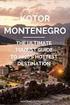 INNEHÅLLSFÖRTECKNING 1 SNABBGUIDE 9 2 GRUNDLÄGGANDE FUNKTION 15 3 AUDIOVISUELLT SYSTEM 41 4 TELEFON 77 5 APPLIKATION 117 6 BILINFORMATION 121 7 BACKKAMERA 125 SAKREGISTER 131 OM99L73SE OM99L73SE-FI 1 Inledning
INNEHÅLLSFÖRTECKNING 1 SNABBGUIDE 9 2 GRUNDLÄGGANDE FUNKTION 15 3 AUDIOVISUELLT SYSTEM 41 4 TELEFON 77 5 APPLIKATION 117 6 BILINFORMATION 121 7 BACKKAMERA 125 SAKREGISTER 131 OM99L73SE OM99L73SE-FI 1 Inledning
INNEHÅLLSFÖRTECKNING 1 SNABBGUIDE 9 2 GRUNDLÄGGANDE FUNKTION 29 3 NAVIGATIONSSYSTEM 63 4 TELEFON LJUDANLÄGGNING RÖSTSTYRNING 263
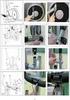 PRIUS+_NAVI_SE.book Page 1 Thursday, April 26, 2012 5:23 PM INNEHÅLLSFÖRTECKNING 1 SNABBGUIDE 9 2 GRUNDLÄGGANDE FUNKTION 29 3 NAVIGATIONSSYSTEM 63 4 TELEFON 147 5 LJUDANLÄGGNING 207 6 RÖSTSTYRNING 263
PRIUS+_NAVI_SE.book Page 1 Thursday, April 26, 2012 5:23 PM INNEHÅLLSFÖRTECKNING 1 SNABBGUIDE 9 2 GRUNDLÄGGANDE FUNKTION 29 3 NAVIGATIONSSYSTEM 63 4 TELEFON 147 5 LJUDANLÄGGNING 207 6 RÖSTSTYRNING 263
Inledning. Du beställer kartuppdateringar direkt från www.toyota-mapupdates.eu
 Inledning Tack för att du har köpt navigationssystemet. Läs denna instruktionsbok mycket noga så att du använder systemet på rätt sätt. Låt alltid instruktionsboken ligga i bilen. Navigationssystemet är
Inledning Tack för att du har köpt navigationssystemet. Läs denna instruktionsbok mycket noga så att du använder systemet på rätt sätt. Låt alltid instruktionsboken ligga i bilen. Navigationssystemet är
1. Använda denna bruksanvisning
 1. Använda denna bruksanvisning Sektionsrubrik Ett nummer och en rubrik finns för varje sektion. Avsnittsrubrik Varje avsnitt har en rubrik. Åtgärdsnamn Varje åtgärd har ett namn. Specifikt åtgärdsnamn
1. Använda denna bruksanvisning Sektionsrubrik Ett nummer och en rubrik finns för varje sektion. Avsnittsrubrik Varje avsnitt har en rubrik. Åtgärdsnamn Varje åtgärd har ett namn. Specifikt åtgärdsnamn
SENSUS Web edition. Infotainment guide VÄLKOMMEN TILL SENSUS INFOTAINMENT
 Infotainment guide SENSUS Web edition VÄLKOMMEN TILL SENSUS INFOTAINMENT Den här bilagan är avsedd att ge en kortfattad överblick över de vanligaste funktionerna i Sensus Infotainment och hjälpa dig att
Infotainment guide SENSUS Web edition VÄLKOMMEN TILL SENSUS INFOTAINMENT Den här bilagan är avsedd att ge en kortfattad överblick över de vanligaste funktionerna i Sensus Infotainment och hjälpa dig att
1. Ställa in ett resmål och söka efter en resväg
 1. Ställa in ett resmål och söka efter en resväg Inställning av sökvillkor för resväg och resmål eller tillägg av nya resvägar måste slutföras för att en resvägssökning för vägledning till ett särskilt
1. Ställa in ett resmål och söka efter en resväg Inställning av sökvillkor för resväg och resmål eller tillägg av nya resvägar måste slutföras för att en resvägssökning för vägledning till ett särskilt
1 SNABBGUIDE 13 2 LJUDANLÄGGNING 27 4 RÖSTSTYRNINGSSYSTEM 119 5 INSTÄLLNING 125 6 YTTRE ÖVERVAKNINGSSYSTEM 161 7 NAVIGATIONSSYSTEM 179
 1 SNABBGUIDE 13 2 LJUDANLÄGGNING 27 3 Bluetooth HANDSFREE-SYSTEM 81 4 RÖSTSTYRNINGSSYSTEM 119 5 INSTÄLLNING 125 6 YTTRE ÖVERVAKNINGSSYSTEM 161 7 NAVIGATIONSSYSTEM 179 8 APPLIKATION 251 SAKREGISTER 283
1 SNABBGUIDE 13 2 LJUDANLÄGGNING 27 3 Bluetooth HANDSFREE-SYSTEM 81 4 RÖSTSTYRNINGSSYSTEM 119 5 INSTÄLLNING 125 6 YTTRE ÖVERVAKNINGSSYSTEM 161 7 NAVIGATIONSSYSTEM 179 8 APPLIKATION 251 SAKREGISTER 283
Viktig information om denna instruktionsbok. Säkerhetsanvisningar VARNING OBSERVERA INFORMATION
 Inledning Den här instruktionsboken innehåller en beskrivning av navigationssystemet. Läs denna instruktionsbok mycket noga så att du använder systemet på rätt sätt. Låt alltid instruktionsboken ligga
Inledning Den här instruktionsboken innehåller en beskrivning av navigationssystemet. Läs denna instruktionsbok mycket noga så att du använder systemet på rätt sätt. Låt alltid instruktionsboken ligga
Viktig information om denna instruktionsbok. Säkerhetsanvisningar VARNING OBSERVERA INFORMATION
 Inledning Tack för att du har köpt navigationssystemet. Läs denna instruktionsbok mycket noga så att du använder systemet på rätt sätt. Låt alltid instruktionsboken ligga i bilen. Navigationssystemet är
Inledning Tack för att du har köpt navigationssystemet. Läs denna instruktionsbok mycket noga så att du använder systemet på rätt sätt. Låt alltid instruktionsboken ligga i bilen. Navigationssystemet är
1 SNABBGUIDE 13 2 LJUDANLÄGGNING 27 4 INSTÄLLNING 113 5 NAVIGATIONSSYSTEM 149 6 APPLIKATION 221
 1 SNABBGUIDE 13 2 LJUDANLÄGGNING 27 3 Bluetooth HANDSFREE-SYSTEM 79 4 INSTÄLLNING 113 5 NAVIGATIONSSYSTEM 149 6 APPLIKATION 221 SAKREGISTER 251 Om följande utrustning, se bilens ägarhandbok. Bränsleförbrukning
1 SNABBGUIDE 13 2 LJUDANLÄGGNING 27 3 Bluetooth HANDSFREE-SYSTEM 79 4 INSTÄLLNING 113 5 NAVIGATIONSSYSTEM 149 6 APPLIKATION 221 SAKREGISTER 251 Om följande utrustning, se bilens ägarhandbok. Bränsleförbrukning
Telenor Navigation. Användarhandbok. Telenor Navigation version 1.11.3
 Telenor Navigation Användarhandbok Telenor Navigation version 1.11.3 Innehåll HUVUDMENY 3 SÖK ADRESS 3 SÖK PERSON, SÖK FÖRETAG 3 SÖK I NÄRHETEN 3 FAVORITER 3 KARTA 3 TJÄNSTER 4 DESTINATIONSINFORMATION
Telenor Navigation Användarhandbok Telenor Navigation version 1.11.3 Innehåll HUVUDMENY 3 SÖK ADRESS 3 SÖK PERSON, SÖK FÖRETAG 3 SÖK I NÄRHETEN 3 FAVORITER 3 KARTA 3 TJÄNSTER 4 DESTINATIONSINFORMATION
Snabbguide. till Mini-router
 Snabbguide till Mini-router Välkommen till din nya surftjänst! Med den här trådlösa Mini-routern surfar du på ett smartare sätt. Dels kan flera personer surfa på ett och samma abonnemang, dels kan du
Snabbguide till Mini-router Välkommen till din nya surftjänst! Med den här trådlösa Mini-routern surfar du på ett smartare sätt. Dels kan flera personer surfa på ett och samma abonnemang, dels kan du
quick guide RSE Volvo förbehåller sig rätten att göra ändringar utan föregående meddelande. Tillval är markerade med en asterisk (*).
 web edition quick guide RSE REAR SEAT ENTERTAINMENT SYSTEM DUAL SCREEN Din bil är utrustad med en exklusiv multimediaanläggning. Rear Seat Entertainment-systemet utökar bilens ordinarie ljudanläggning
web edition quick guide RSE REAR SEAT ENTERTAINMENT SYSTEM DUAL SCREEN Din bil är utrustad med en exklusiv multimediaanläggning. Rear Seat Entertainment-systemet utökar bilens ordinarie ljudanläggning
Handbok för Wi-Fi Direct
 Handbok för Wi-Fi Direct Enkel installation med Wi-Fi Direct Felsökning Innehåll Handbokens användning... 2 Symboler i handboken... 2 Friskrivningsklausul... 2 1. Enkel installation med Wi-Fi Direct Kontrollera
Handbok för Wi-Fi Direct Enkel installation med Wi-Fi Direct Felsökning Innehåll Handbokens användning... 2 Symboler i handboken... 2 Friskrivningsklausul... 2 1. Enkel installation med Wi-Fi Direct Kontrollera
E-BOT del 2 20150120
 E-BOT del 2 20150120 2 Innehållsförteckning 7 Avancerade funktioner... 4 7.1 Inställningar för färglägen... 4 7.1.1 Ställa in färglägena... 4 8 Inställningar... 6 8.1 Använda hörlurar... 6 8.2 Återställning...
E-BOT del 2 20150120 2 Innehållsförteckning 7 Avancerade funktioner... 4 7.1 Inställningar för färglägen... 4 7.1.1 Ställa in färglägena... 4 8 Inställningar... 6 8.1 Använda hörlurar... 6 8.2 Återställning...
Bruksanvisning. 3.5mm. 2 W RMS Mono eller 2x1W Stereohögtalare out
 Bruksanvisning ELKO Bluetooth / DAB + / DAB / FM-radio i en apparatdosa och högtalare. Tack för att du köpt denna produkt, läs denna manual noga innan du använder enheten, och håller den för framtida referens.
Bruksanvisning ELKO Bluetooth / DAB + / DAB / FM-radio i en apparatdosa och högtalare. Tack för att du köpt denna produkt, läs denna manual noga innan du använder enheten, och håller den för framtida referens.
Leica mojo3d start första gången
 Leica mojo3d start första gången Generellt Denna instruktion visar hur du kommer igång med Leica mojo3d första gången. För mer detaljerade instruktioner se Leica mojo3d användarmanual. Beroende på version
Leica mojo3d start första gången Generellt Denna instruktion visar hur du kommer igång med Leica mojo3d första gången. För mer detaljerade instruktioner se Leica mojo3d användarmanual. Beroende på version
CD 600 IntelliLink, Navi 650, Navi 950 IntelliLink Vanliga frågor
 Innehåll TOC 1. Audio Q: Hur växlar jag mellan radio- och mediekällor, till exempel FM-radio och USB? A: Om du vill växla mellan olika ljudkällor kan du antingen välja respektive källa på startsidan, trycka
Innehåll TOC 1. Audio Q: Hur växlar jag mellan radio- och mediekällor, till exempel FM-radio och USB? A: Om du vill växla mellan olika ljudkällor kan du antingen välja respektive källa på startsidan, trycka
Anslutnings guide (för COOLPIX)
 Anslutnings guide (för COOLPIX) I det här dokumentet beskrivs proceduren för att använda SnapBridge-appen (version 2.0) och upprätta en trådlös anslutning mellan en kamera som stöds och en smart enhet.
Anslutnings guide (för COOLPIX) I det här dokumentet beskrivs proceduren för att använda SnapBridge-appen (version 2.0) och upprätta en trådlös anslutning mellan en kamera som stöds och en smart enhet.
Lathund. 10. Planera en rutt mellan två adresser 11. Träna på en rutt hemma 12. Lyssna på instruktioner under guidning
 Lathund I denna lathund ges några praktiska steg för steg anvisningar på hur du kan komma igång med användningen av TeDuco. Förutom då du guidas utmed rutt eller tränar på en rutt hemma använder du upp
Lathund I denna lathund ges några praktiska steg för steg anvisningar på hur du kan komma igång med användningen av TeDuco. Förutom då du guidas utmed rutt eller tränar på en rutt hemma använder du upp
INNEHÅLLSFÖRTECKNING
 INNEHÅLLSFÖRTECKNING 1 SNABBGUIDE 13 2 LJUDANLÄGGNING 25 3 Bluetooth HANDSFREE-SYSTEM 79 4 RÖSTSTYRNINGSSYSTEM 117 5 INFORMATION OM BILEN 121 6 INSTÄLLNING 125 7 NAVIGATIONSSYSTEM 161 8 APPLIKATION 233
INNEHÅLLSFÖRTECKNING 1 SNABBGUIDE 13 2 LJUDANLÄGGNING 25 3 Bluetooth HANDSFREE-SYSTEM 79 4 RÖSTSTYRNINGSSYSTEM 117 5 INFORMATION OM BILEN 121 6 INSTÄLLNING 125 7 NAVIGATIONSSYSTEM 161 8 APPLIKATION 233
nüvi snabbstartshandbok
 nüvi 510 snabbstartshandbok Viktig information I guiden Viktig säkerhets- och produktinformation som medföljer i produktförpackningen finns viktig information om säker hantering av produkten och annat.
nüvi 510 snabbstartshandbok Viktig information I guiden Viktig säkerhets- och produktinformation som medföljer i produktförpackningen finns viktig information om säker hantering av produkten och annat.
Snabbguide mini-router.
 TM TP_0_06-0 Med reservation för tryckfel. Funderar du över något? Läs mer på tele.se eller kontakta oss på: Kundservice Privat: 077-5 5 5 Kundservice Företag: 000- är ett varumärke som tillhör ETSI. Snabbguide
TM TP_0_06-0 Med reservation för tryckfel. Funderar du över något? Läs mer på tele.se eller kontakta oss på: Kundservice Privat: 077-5 5 5 Kundservice Företag: 000- är ett varumärke som tillhör ETSI. Snabbguide
Användarhandbok för dataöverföring mellan kameror
 Canon digitalkamera Användarhandbok för dataöverföring mellan kameror Innehåll Inledning....................................... 1 Överföra bilder via en trådlös anslutning............. 2 Registrera kameranamnet....................................
Canon digitalkamera Användarhandbok för dataöverföring mellan kameror Innehåll Inledning....................................... 1 Överföra bilder via en trådlös anslutning............. 2 Registrera kameranamnet....................................
E 2010 TOYOTA MOTOR CORPORATION
 Inledning Tack för att du har köpt navigationssystemet. Läs denna instruktionsbok mycket noga så att du använder systemet på rätt sätt. Låt alltid instruktionsboken ligga i bilen. Navigationssystemet är
Inledning Tack för att du har köpt navigationssystemet. Läs denna instruktionsbok mycket noga så att du använder systemet på rätt sätt. Låt alltid instruktionsboken ligga i bilen. Navigationssystemet är
Anslutnings guide (för COOLPIX)
 Anslutnings guide (för COOLPIX) I det här dokumentet beskrivs proceduren för att använda SnapBridge-appen (version 2.5) och upprätta en trådlös anslutning mellan en kamera som stöds och en smart enhet.
Anslutnings guide (för COOLPIX) I det här dokumentet beskrivs proceduren för att använda SnapBridge-appen (version 2.5) och upprätta en trådlös anslutning mellan en kamera som stöds och en smart enhet.
LEICA MOJOMINI MANUAL FÄLTGUIDE
 LEICA MOJOMINI MANUAL FÄLTGUIDE Oderup 9267, 24297 Hörby, 0415-40025, info@datalogisk.se Montering mojomini Allmänt Denna instruktion beskriver kortfattat installation av mojomini. Smart AG antennen Smart
LEICA MOJOMINI MANUAL FÄLTGUIDE Oderup 9267, 24297 Hörby, 0415-40025, info@datalogisk.se Montering mojomini Allmänt Denna instruktion beskriver kortfattat installation av mojomini. Smart AG antennen Smart
1. GRUNDLÄGGANDE INFORMATION FÖRE ANVÄNDNING
 1. GRUNDLÄGGANDE INFORMATION FÖRE ANVÄNDNING Inledning OM64544SE BEKRÄFTA MODELL med pekskärm Denna instruktionsbok består av 2 avsnitt. Det första beskriver tillgängliga funktioner för modeller utan navigationssystem
1. GRUNDLÄGGANDE INFORMATION FÖRE ANVÄNDNING Inledning OM64544SE BEKRÄFTA MODELL med pekskärm Denna instruktionsbok består av 2 avsnitt. Det första beskriver tillgängliga funktioner för modeller utan navigationssystem
TELIA NAVIGATOR ANVÄNDARHANDBOK. Telia Navigator version 1.12
 TELIA NAVIGATOR ANVÄNDARHANDBOK Telia Navigator version 1.12 Innehåll HUVUDMENY 3 SÖK ADRESS 3 SÖK PERSON, SÖK FÖRETAG 3 SÖK I NÄRHETEN 3 FAVORITER 3 KARTA 3 TJÄNSTER 5 DESTINATIONSINFORMATION 6 NAVIGATION
TELIA NAVIGATOR ANVÄNDARHANDBOK Telia Navigator version 1.12 Innehåll HUVUDMENY 3 SÖK ADRESS 3 SÖK PERSON, SÖK FÖRETAG 3 SÖK I NÄRHETEN 3 FAVORITER 3 KARTA 3 TJÄNSTER 5 DESTINATIONSINFORMATION 6 NAVIGATION
quick guide RSE Volvo förbehåller sig rätten att göra ändringar utan föregående meddelande. Tillval är markerade med en asterisk (*).
 web edition quick guide RSE REAR SEAT ENTERTAINMENT SYSTEM Din bil är utrustad med en exklusiv multimediaanläggning. Rear Seat Entertainment-systemet utökar bilens ordinarie ljudanläggning med: två bildskärmar,
web edition quick guide RSE REAR SEAT ENTERTAINMENT SYSTEM Din bil är utrustad med en exklusiv multimediaanläggning. Rear Seat Entertainment-systemet utökar bilens ordinarie ljudanläggning med: två bildskärmar,
Anslutnings guide (för D-SLR-kameror) Sv
 SB7J01(1B)/ 6MB4121B-01 Anslutnings guide (för D-SLR-kameror) Sv Innehållsförteckning Introduktion...2 Gränssnittet...2 Problem med att ansluta?...2 Mer om SnapBridge...2 Vad du behöver...3 Vad du kan
SB7J01(1B)/ 6MB4121B-01 Anslutnings guide (för D-SLR-kameror) Sv Innehållsförteckning Introduktion...2 Gränssnittet...2 Problem med att ansluta?...2 Mer om SnapBridge...2 Vad du behöver...3 Vad du kan
fjärrkontroll Scrollhjul, motsvarar TUNE i mittkonsolen.
 fjärrkontroll Växla mellan: L = Bildskärm vänster bak F = Bildskärm fram R = Bildskärm höger bak Växla till navigation* A Växla till radio Växla till media Växla till Bluetooth handsfree* A Stega/spola
fjärrkontroll Växla mellan: L = Bildskärm vänster bak F = Bildskärm fram R = Bildskärm höger bak Växla till navigation* A Växla till radio Växla till media Växla till Bluetooth handsfree* A Stega/spola
Firmware uppdatering för iphone med Lightning-kontakt kompatibel med AppRadio Mode
 Firmware uppdatering för iphone med Lightning-kontakt kompatibel med AppRadio Mode Uppdateringsinstruktioner för navigeringsmodeller: AVIC-F40BT, AVIC-F940BT, AVIC-F840BT och AVIC-F8430BT som har uppgraderats
Firmware uppdatering för iphone med Lightning-kontakt kompatibel med AppRadio Mode Uppdateringsinstruktioner för navigeringsmodeller: AVIC-F40BT, AVIC-F940BT, AVIC-F840BT och AVIC-F8430BT som har uppgraderats
IdeaTab A3000. Snabbstartsguide v1.0
 IdeaTab A3000 Snabbstartsguide v1.0 Välkommen Frontkamera Volymknapp Läs den här guiden noga innan du börjar använda din IdeaTab. Guiden ger dig tips för hur du ställer in och använder din IdeaTab. Informationen
IdeaTab A3000 Snabbstartsguide v1.0 Välkommen Frontkamera Volymknapp Läs den här guiden noga innan du börjar använda din IdeaTab. Guiden ger dig tips för hur du ställer in och använder din IdeaTab. Informationen
GPS NAVIGATION SYSTEM QUICK START USER MANUAL
 GPS NAVIGATION SYSTEM QUICK START USER MANUAL SWEDISH Komma igång När du använder navigationsprogramvaran första gången kommer en startinställningsprocess att startas automatiskt. Gör så här: Välj programspråk.
GPS NAVIGATION SYSTEM QUICK START USER MANUAL SWEDISH Komma igång När du använder navigationsprogramvaran första gången kommer en startinställningsprocess att startas automatiskt. Gör så här: Välj programspråk.
Start Snabbinstallationsguide Daglig användning. TRIAX C-HD415 CX Digital kabel-tv mottagare P/N: 305041. P/O 02-2009-A here
 TRIAX C-HD415 CX Digital kabel-tv mottagare P/N: 305041 Start Snabbinstallationsguide Daglig användning P/O 02-2009-A here Se utförligare vägledning på www.triax.se Vad ingår? Start Anslutning till TV,
TRIAX C-HD415 CX Digital kabel-tv mottagare P/N: 305041 Start Snabbinstallationsguide Daglig användning P/O 02-2009-A here Se utförligare vägledning på www.triax.se Vad ingår? Start Anslutning till TV,
Opel Insignia Navi 900 IntelliLink Frågor och svar
 Index 1. Audio... 1 2. Navigering... 2 3. Telefon...3 4. Pekskärm... 4 5. Styrplatta... 4 6. Favoriter... 6 7. Annat... 6 1. Audio Q: Hur ändrar jag ljudkälla, exempelvis från FM-radio till USB? A: Genom
Index 1. Audio... 1 2. Navigering... 2 3. Telefon...3 4. Pekskärm... 4 5. Styrplatta... 4 6. Favoriter... 6 7. Annat... 6 1. Audio Q: Hur ändrar jag ljudkälla, exempelvis från FM-radio till USB? A: Genom
TELIA NAVIGATOR ANVÄNDARHANDBOK. Telia Navigator version 1.11.1
 TELIA NAVIGATOR ANVÄNDARHANDBOK Telia Navigator version 1.11.1 Innehåll HUVUDMENY 3 SÖK ADRESS 3 SÖK PERSON, SÖK FÖRETAG 3 SÖK I NÄRHETEN 3 FAVORITER 3 KARTA 3 TJÄNSTER 4 DESTINATIONSINFORMATION 5 NAVIGATION
TELIA NAVIGATOR ANVÄNDARHANDBOK Telia Navigator version 1.11.1 Innehåll HUVUDMENY 3 SÖK ADRESS 3 SÖK PERSON, SÖK FÖRETAG 3 SÖK I NÄRHETEN 3 FAVORITER 3 KARTA 3 TJÄNSTER 4 DESTINATIONSINFORMATION 5 NAVIGATION
MYJACK AUX IN TRÅDLÖS OMVANDLARE BRUKSANVISNING
 Alla varumärken uppmärksammas som egendom tillhörande respektive ägare. Om inte annat anges har inte användaren några intresserättigheter i KitSound eller produkterna häri. Din produkt och batterier måste
Alla varumärken uppmärksammas som egendom tillhörande respektive ägare. Om inte annat anges har inte användaren några intresserättigheter i KitSound eller produkterna häri. Din produkt och batterier måste
1 GRUNDLÄGGANDE FUNKTIONER 11 2 LJUDANLÄGGNING 19 5 RÖSTSTYRNINGSSYSTEM INSTÄLLNING BACKKAMERA NAVIGATIONSSYSTEM APPAR 231
 1 GRUNDLÄGGANDE FUNKTIONER 11 2 LJUDANLÄGGNING 19 3 Bluetooth HANDSFREE-SYSTEM (Toyota Touch 2) 61 4 Bluetooth HANDSFREE-SYSTEM (Toyota Touch 2 med Go) 91 5 RÖSTSTYRNINGSSYSTEM 123 6 INSTÄLLNING 127 7
1 GRUNDLÄGGANDE FUNKTIONER 11 2 LJUDANLÄGGNING 19 3 Bluetooth HANDSFREE-SYSTEM (Toyota Touch 2) 61 4 Bluetooth HANDSFREE-SYSTEM (Toyota Touch 2 med Go) 91 5 RÖSTSTYRNINGSSYSTEM 123 6 INSTÄLLNING 127 7
DIN SURFPLATTA FÖR KONGRESSEN HUR MAN GÅR TILLVÄGA
 DIN SURFPLATTA FÖR KONGRESSEN HUR MAN GÅR TILLVÄGA Hur sätter jag på min surfplatta: Strömbrytaren är placerad på kanten av surfplattan, strömbrytaren känns igen på denna symbol skärmen tänds. Tryck och
DIN SURFPLATTA FÖR KONGRESSEN HUR MAN GÅR TILLVÄGA Hur sätter jag på min surfplatta: Strömbrytaren är placerad på kanten av surfplattan, strömbrytaren känns igen på denna symbol skärmen tänds. Tryck och
Tack för att du har köpt Mobile WiFi. Med Mobile WiFi-enheten får du en snabb trådlös nätverksanslutning.
 Tack för att du har köpt Mobile WiFi. Med Mobile WiFi-enheten får du en snabb trådlös nätverksanslutning. I det här dokumentet får du information om Mobile WiFi så att du kan börja använda enheten direkt.
Tack för att du har köpt Mobile WiFi. Med Mobile WiFi-enheten får du en snabb trådlös nätverksanslutning. I det här dokumentet får du information om Mobile WiFi så att du kan börja använda enheten direkt.
Varning och Försiktighet
 Skyltarna Varning och Försiktighet som visas nedan, finns med i bruksanvisningen och på enheten. De visar säker och korrekt hantering av produkten, så att personskador på dig eller andra undviks, och så
Skyltarna Varning och Försiktighet som visas nedan, finns med i bruksanvisningen och på enheten. De visar säker och korrekt hantering av produkten, så att personskador på dig eller andra undviks, och så
1 GRUNDLÄGGANDE FUNKTIONER 11 2 LJUDANLÄGGNING 19 5 INSTÄLLNING BACKKAMERA NAVIGATIONSSYSTEM APPAR 219
 1 GRUNDLÄGGANDE FUNKTIONER 11 2 LJUDANLÄGGNING 19 3 Bluetooth HANDSFREE-SYSTEM (Toyota Touch 2) 57 4 Bluetooth HANDSFREE-SYSTEM (Toyota Touch 2 med Go) 87 5 INSTÄLLNING 117 6 BACKKAMERA 155 7 NAVIGATIONSSYSTEM
1 GRUNDLÄGGANDE FUNKTIONER 11 2 LJUDANLÄGGNING 19 3 Bluetooth HANDSFREE-SYSTEM (Toyota Touch 2) 57 4 Bluetooth HANDSFREE-SYSTEM (Toyota Touch 2 med Go) 87 5 INSTÄLLNING 117 6 BACKKAMERA 155 7 NAVIGATIONSSYSTEM
nüvi 2300-serien snabbstartshandbok för användning med dessa nüvi-modeller: 2300, 2310, 2340, 2350, 2360, 2370
 nüvi 2300-serien snabbstartshandbok för användning med dessa nüvi-modeller: 2300, 2310, 2340, 2350, 2360, 2370 Komma igång VARNING Läs guiden Viktig säkerhets- och produktinformation som medföljer i produktförpackningen
nüvi 2300-serien snabbstartshandbok för användning med dessa nüvi-modeller: 2300, 2310, 2340, 2350, 2360, 2370 Komma igång VARNING Läs guiden Viktig säkerhets- och produktinformation som medföljer i produktförpackningen
Snabbguide Konftel 250
 Conference phones for every situation Snabbguide Konftel 250 SVENSK Beskrivning Konftel 250 är en konferenstelefon för anslutning till analogt telefonuttag. På www.konftel.com/250 hittar du en handbok
Conference phones for every situation Snabbguide Konftel 250 SVENSK Beskrivning Konftel 250 är en konferenstelefon för anslutning till analogt telefonuttag. På www.konftel.com/250 hittar du en handbok
1 SNABBGUIDE 9 2 LJUDANLÄGGNING 21 4 RÖSTSTYRNINGSSYSTEM INSTÄLLNING BACKKAMERA NAVIGATIONSSYSTEM APPAR 215
 1 SNABBGUIDE 9 2 LJUDANLÄGGNING 21 3 Bluetooth HANDSFREE-SYSTEM 71 4 RÖSTSTYRNINGSSYSTEM 105 5 INSTÄLLNING 109 6 BACKKAMERA 137 7 NAVIGATIONSSYSTEM 151 8 APPAR 215 SAKREGISTER 243 För ytterligare information
1 SNABBGUIDE 9 2 LJUDANLÄGGNING 21 3 Bluetooth HANDSFREE-SYSTEM 71 4 RÖSTSTYRNINGSSYSTEM 105 5 INSTÄLLNING 109 6 BACKKAMERA 137 7 NAVIGATIONSSYSTEM 151 8 APPAR 215 SAKREGISTER 243 För ytterligare information
Användarhandbok HERE Drive
 Användarhandbok HERE Drive Utgåva 1.0 SV HERE Drive HERE Drive vägleder dig till ditt mål med röststyrd vägbeskrivning som tar dig genom varje sväng. Du kan: Hitta rätt väg i ditt land eller region med
Användarhandbok HERE Drive Utgåva 1.0 SV HERE Drive HERE Drive vägleder dig till ditt mål med röststyrd vägbeskrivning som tar dig genom varje sväng. Du kan: Hitta rätt väg i ditt land eller region med
Anslutnings guide (för KeyMission 80)
 Anslutnings guide (för KeyMission 80) Innehållsförteckning Installera SnapBridge-appen... 2 Ansluta kameran och en smart enhet... 3 Bildöverföring och fjärrstyrd fotografering... 7 Felsökning... 9 I det
Anslutnings guide (för KeyMission 80) Innehållsförteckning Installera SnapBridge-appen... 2 Ansluta kameran och en smart enhet... 3 Bildöverföring och fjärrstyrd fotografering... 7 Felsökning... 9 I det
JVC CAM Control (för iphone) Användarhandbok
 JVC CAM Control (för iphone) Användarhandbok Svenska Det här är bruksanvisningarna för programmet (för iphone) till Live Streaming Camera GV-LS2/GV-LS1 tillverkad av företaget JVC KENWOOD. Modellerna som
JVC CAM Control (för iphone) Användarhandbok Svenska Det här är bruksanvisningarna för programmet (för iphone) till Live Streaming Camera GV-LS2/GV-LS1 tillverkad av företaget JVC KENWOOD. Modellerna som
Snabbstartsguide. Mobil WiFi ZTE MF93D
 Snabbstartsguide Mobil WiFi ZTE MF93D Innehållsförteckning Välkommen... 2 Lär känna din mobila WiFi... 3 Informationsikoner... 4 Förberedelser... 5-6 Logga in på enhetens administrationssida...7 Anslut
Snabbstartsguide Mobil WiFi ZTE MF93D Innehållsförteckning Välkommen... 2 Lär känna din mobila WiFi... 3 Informationsikoner... 4 Förberedelser... 5-6 Logga in på enhetens administrationssida...7 Anslut
nüvi 3700-serien för Volvo -bilar snabbstartshandbok Juli Rev. A Tryckt i Taiwan för användning med dessa nüvi-modeller: 3760, 3790
 nüvi 3700-serien för Volvo -bilar snabbstartshandbok för användning med dessa nüvi-modeller: 3760, 3790 Juli 2010 190-01265-59 Rev. A Tryckt i Taiwan Komma igång VARNING Läs guiden Viktig säkerhets- och
nüvi 3700-serien för Volvo -bilar snabbstartshandbok för användning med dessa nüvi-modeller: 3760, 3790 Juli 2010 190-01265-59 Rev. A Tryckt i Taiwan Komma igång VARNING Läs guiden Viktig säkerhets- och
Navi 900 IntelliLink, Touch R700 IntelliLink Vanliga frågor
 Index TOC 1. Audio Q: Hur ändrar jag ljudkälla, exempelvis från FM-radio till USB-musik? A: Genom att trycka på RADIO-knappen kan du bläddra bland alla tillgängliga radiokällor. Genom att trycka på MEDIA-knappen
Index TOC 1. Audio Q: Hur ändrar jag ljudkälla, exempelvis från FM-radio till USB-musik? A: Genom att trycka på RADIO-knappen kan du bläddra bland alla tillgängliga radiokällor. Genom att trycka på MEDIA-knappen
Introduktionsguide. for. Lösenord. Återställ lösenord. Hjälp (Help) Automatisk inloggning
 for Introduktionsguide Läs den här guiden noggrant innan du använder produkten och förvara den nära till hands för att kunna återgå till den senare. HELA INNEHÅLLET ÄR TILLÅTET ENLIGT GÄLLANDE LAGSTIFTNING:
for Introduktionsguide Läs den här guiden noggrant innan du använder produkten och förvara den nära till hands för att kunna återgå till den senare. HELA INNEHÅLLET ÄR TILLÅTET ENLIGT GÄLLANDE LAGSTIFTNING:
nüvi 2400-serien snabbstartshandbok för användning med dessa nüvi-modeller: 2440, 2450, 2460
 nüvi 2400-serien snabbstartshandbok för användning med dessa nüvi-modeller: 2440, 2450, 2460 Komma igång VARNING Läs guiden Viktig säkerhets- och produktinformation som medföljer i produktförpackningen
nüvi 2400-serien snabbstartshandbok för användning med dessa nüvi-modeller: 2440, 2450, 2460 Komma igång VARNING Läs guiden Viktig säkerhets- och produktinformation som medföljer i produktförpackningen
Snabbguide Konftel 300 SVENSK
 Snabbguide Konftel 300 SVENSK Beskrivning Konftel 300 är en konferenstelefon för anslutning till analogt telefonuttag, mobil/ DECT-telefon eller dator. På www.konftel.com/300 hittar du en handbok med utförligare
Snabbguide Konftel 300 SVENSK Beskrivning Konftel 300 är en konferenstelefon för anslutning till analogt telefonuttag, mobil/ DECT-telefon eller dator. På www.konftel.com/300 hittar du en handbok med utförligare
BeoCom 2. Komma igång
 BeoCom 2 Komma igång Innan du börjar Denna handledning innehåller anvisningar om hur du installerar och använder luren BeoCom 2 med en BeoLine-bas. Du kan även använda luren med andra baser, t.ex. en BeoCom
BeoCom 2 Komma igång Innan du börjar Denna handledning innehåller anvisningar om hur du installerar och använder luren BeoCom 2 med en BeoLine-bas. Du kan även använda luren med andra baser, t.ex. en BeoCom
Samsung NVR SRN-473S/873S/1673S Quick guide till web/app anslutning
 Samsung NVR SRN-473S/873S/1673S Quick guide till web/app anslutning Förberedelser Anslut dina Samsung kameror till PoE porten på NVR en. Anslut en nätverkskabel till Viewer porten på NVR en och koppla
Samsung NVR SRN-473S/873S/1673S Quick guide till web/app anslutning Förberedelser Anslut dina Samsung kameror till PoE porten på NVR en. Anslut en nätverkskabel till Viewer porten på NVR en och koppla
CLOVER 7 Elektroniskt förstoringsglas Användarguide. Rev B
 CLOVER 7 Elektroniskt förstoringsglas Användarguide Rev B Innehåll Skötsel 1 Snabbstart 3 Översikt 3 Enhetens delar - förklaring 5 Tillbehör 8 Ladda batteriet 9 Stand inte definierat. Fel! Bokmärket är
CLOVER 7 Elektroniskt förstoringsglas Användarguide Rev B Innehåll Skötsel 1 Snabbstart 3 Översikt 3 Enhetens delar - förklaring 5 Tillbehör 8 Ladda batteriet 9 Stand inte definierat. Fel! Bokmärket är
nüvi 1490TV snabbstartshandbok
 nüvi 1490TV snabbstartshandbok Titta närmare på nüvi-enheten Varning I guiden Viktig säkerhets- och produktinformation som medföljer i produktförpackningen finns viktig information om säker hantering av
nüvi 1490TV snabbstartshandbok Titta närmare på nüvi-enheten Varning I guiden Viktig säkerhets- och produktinformation som medföljer i produktförpackningen finns viktig information om säker hantering av
Guide för ConnectLine App för iphone. App version 1.0.2
 Guide för ConnectLine App för iphone App version 1.0.2 Inledning Detta är en guide för ConnectLine App för iphone, som beskriver följande. Hur du kopplar ihop Streamer med en iphone. Hur du laddar ner
Guide för ConnectLine App för iphone App version 1.0.2 Inledning Detta är en guide för ConnectLine App för iphone, som beskriver följande. Hur du kopplar ihop Streamer med en iphone. Hur du laddar ner
Din manual ARCHOS 604 WIFI http://sv.yourpdfguides.com/dref/1227011
 Du kan läsa rekommendationerna i instruktionsboken, den tekniska specifikationen eller installationsanvisningarna för ARCHOS 604 WIFI. Du hittar svar på alla dina frågor i instruktionsbok (information,
Du kan läsa rekommendationerna i instruktionsboken, den tekniska specifikationen eller installationsanvisningarna för ARCHOS 604 WIFI. Du hittar svar på alla dina frågor i instruktionsbok (information,
Telenor Navigation. Användarhandbok. Telenor Navigation version 2.0
 Telenor Navigation Användarhandbok Telenor Navigation version 2.0 INNEHÅLLSFÖRTECKNING 1. INTRODUKTION 3 2. GRUNDLÄGGANDE STRUKTUR OCH FUNKTIONALITET 4 2.1 GRUNDLÄGGANDE STRUKTUR 4 2.2 GRUNDLÄGGANDE FUNKTIONALITET
Telenor Navigation Användarhandbok Telenor Navigation version 2.0 INNEHÅLLSFÖRTECKNING 1. INTRODUKTION 3 2. GRUNDLÄGGANDE STRUKTUR OCH FUNKTIONALITET 4 2.1 GRUNDLÄGGANDE STRUKTUR 4 2.2 GRUNDLÄGGANDE FUNKTIONALITET
bergerdata hb www.bergerdata.se/guidemaster info@bergerdata.se 0708-72 23 00 1.10 2015-05-19 Sid 1 (11)
 bergerdata hb www.bergerdata.se/guidemaster info@bergerdata.se 0708-72 23 00 1.10 2015-05-19 Sid 1 (11) Vad, varför och hur?...2 Vad är?...2 Varför?...3 Hur fungerar?...3 Några tips om användningen...3
bergerdata hb www.bergerdata.se/guidemaster info@bergerdata.se 0708-72 23 00 1.10 2015-05-19 Sid 1 (11) Vad, varför och hur?...2 Vad är?...2 Varför?...3 Hur fungerar?...3 Några tips om användningen...3
Installationsmanual 501 GPS Tracker
 Installationsmanual 501 GPS Tracker 2011-09-14 1. Beskrivning av enhet: Framsida: Baksida: GSM antenn GPS antenn mini USB kontakt Huvudkontakt Funktionsknapp 2. Sätta i SIM kortet: Följ stegen nedan för
Installationsmanual 501 GPS Tracker 2011-09-14 1. Beskrivning av enhet: Framsida: Baksida: GSM antenn GPS antenn mini USB kontakt Huvudkontakt Funktionsknapp 2. Sätta i SIM kortet: Följ stegen nedan för
Installationshandbok
 Installationshandbok för Observit RSS Version 5.1 Observera Manualen används vid nyinstallation. Medföljande Axis kamerapaket innehåller ett produktblad som skall användas. Vid frågor kontakta support,
Installationshandbok för Observit RSS Version 5.1 Observera Manualen används vid nyinstallation. Medföljande Axis kamerapaket innehåller ett produktblad som skall användas. Vid frågor kontakta support,
Vad finns i paketet. Detta bör finnas i paketet: Ett trådlöst modem, E5 Ett batteri Denna manual samt säkerhetsinformation En USB-kabel En nätadapter
 Innehåll Vad finns i paketet. 2 Lär känna ditt modem.. 3 Förbered modemet för användning 5 Starta modemet första gången. 6 Koppla upp en dator via USB.. 8 Koppla upp en eller flera enheter via WiFi.. 9
Innehåll Vad finns i paketet. 2 Lär känna ditt modem.. 3 Förbered modemet för användning 5 Starta modemet första gången. 6 Koppla upp en dator via USB.. 8 Koppla upp en eller flera enheter via WiFi.. 9
1. Använd en webbläsare för att logga in på Unified Communication Systeminställningar.
 Introduktionsguide Läs den här guiden noggrant innan du använder produkten och förvara boken i närheten av maskinen för att snabbt kunna komma åt den. HELA INNEHÅLLET ÄR TILLÅTET ENLIGT GÄLLANDE LAGSTIFTNING:
Introduktionsguide Läs den här guiden noggrant innan du använder produkten och förvara boken i närheten av maskinen för att snabbt kunna komma åt den. HELA INNEHÅLLET ÄR TILLÅTET ENLIGT GÄLLANDE LAGSTIFTNING:
1. Vad är platsregistrering?
 1. Vad är platsregistrering? Du kan registrera platser på kartan, t.ex. ditt hem, favoritplatser och snabbvalsplatser, som favoriter. Upp till 106 platser, inklusive 1 hem och 5 snabbvalsplatser, kan registreras.
1. Vad är platsregistrering? Du kan registrera platser på kartan, t.ex. ditt hem, favoritplatser och snabbvalsplatser, som favoriter. Upp till 106 platser, inklusive 1 hem och 5 snabbvalsplatser, kan registreras.
Börja med att ladda ner appen Blacklens till din mobil. Finns både till iphone på Apple Store och till Android på Google Play.
 Sida 1 BLACKLENS APPEN Börja med att ladda ner appen Blacklens till din mobil. Finns både till iphone på Apple Store och till Android på Google Play. ANSLUTNING Det finns två sätt att ansluta kameran på:
Sida 1 BLACKLENS APPEN Börja med att ladda ner appen Blacklens till din mobil. Finns både till iphone på Apple Store och till Android på Google Play. ANSLUTNING Det finns två sätt att ansluta kameran på:
TES Mobil. Användarmanual. Användarmanual TES Mobil Dok.nr. 32-019-03-02 v8
 1 TES Mobil Användarmanual 2 Innehållsförteckning 1 Introduktion... 3 1.1 Vad kan man göra med TES Mobil?... 3 1.2 Vad är en RFID-tag?... 3 1.3 Olika hantering på olika mobiltelefoner... 3 1.4 Rekommendationer
1 TES Mobil Användarmanual 2 Innehållsförteckning 1 Introduktion... 3 1.1 Vad kan man göra med TES Mobil?... 3 1.2 Vad är en RFID-tag?... 3 1.3 Olika hantering på olika mobiltelefoner... 3 1.4 Rekommendationer
Med process-styrenheten undviker du komplicerade anslutningar och avståndsbegränsning. Njut av kvalitetsmusik - när som helst och var som helst.
 BRUKS- ANVISNING SÄKERHETSMEDDELANDEN Vänligen läs följande information innan du använder Bluetooth-högtalaren. Håll den torr och ta inte med den till fuktiga platser för att undvika att produktens inre
BRUKS- ANVISNING SÄKERHETSMEDDELANDEN Vänligen läs följande information innan du använder Bluetooth-högtalaren. Håll den torr och ta inte med den till fuktiga platser för att undvika att produktens inre
SVENSKA. Snabbstart GPS 500 MOTTAGARE FÖR GLOBAL POSITIONING SYSTEM. Anvisningar så att du kan komma igång! Ingenting går upp mot en Cobra
 SVENSKA Snabbstart GPS 500 MOTTAGARE FÖR GLOBAL POSITIONING SYSTEM Anvisningar så att du kan komma igång! Ingenting går upp mot en Cobra GPS 500 GLOBAL POSITIONING SYSTEM ZOOM UTknapp ZOOM INknapp PAGE-knapp
SVENSKA Snabbstart GPS 500 MOTTAGARE FÖR GLOBAL POSITIONING SYSTEM Anvisningar så att du kan komma igång! Ingenting går upp mot en Cobra GPS 500 GLOBAL POSITIONING SYSTEM ZOOM UTknapp ZOOM INknapp PAGE-knapp
1 GRUNDLÄGGANDE FUNKTIONER 11 2 LJUDANLÄGGNING 21 5 RÖSTSTYRNINGSSYSTEM INSTÄLLNING BACKKAMERA NAVIGATIONSSYSTEM APPAR 233
 1 GRUNDLÄGGANDE FUNKTIONER 11 2 LJUDANLÄGGNING 21 3 4 Bluetooth HANDSFREE-SYSTEM (Toyota Touch 2) Bluetooth HANDSFREE-SYSTEM (Toyota Touch 2 med Go) 63 93 5 RÖSTSTYRNINGSSYSTEM 125 6 INSTÄLLNING 129 7
1 GRUNDLÄGGANDE FUNKTIONER 11 2 LJUDANLÄGGNING 21 3 4 Bluetooth HANDSFREE-SYSTEM (Toyota Touch 2) Bluetooth HANDSFREE-SYSTEM (Toyota Touch 2 med Go) 63 93 5 RÖSTSTYRNINGSSYSTEM 125 6 INSTÄLLNING 129 7
Fast grön WiFi/IP - router ansluten Fast orange WiFi - direkt ansluten. Blinkar orange söker WiFi anslutning Fast röd inspelning på
 LAWMATE WIFI/IP KAMERA - START 1. Se till att kameran är ansluten till vägguttag eller att batteriet är laddat 2. Ta fram mobiltelefon eller urfplatta som ska användas vid installationen 3. Se till att
LAWMATE WIFI/IP KAMERA - START 1. Se till att kameran är ansluten till vägguttag eller att batteriet är laddat 2. Ta fram mobiltelefon eller urfplatta som ska användas vid installationen 3. Se till att
Plantronics Explorer 10. User Guide
 Plantronics Explorer 10 User Guide Contents Välkommen 3 Det här finns i förpackningen 4 Headsetöversikt 5 Para ihop och ladda 6 Para ihop 6 Aktivera ihopparningsläge 6 Använda två telefoner 6 Anslut igen
Plantronics Explorer 10 User Guide Contents Välkommen 3 Det här finns i förpackningen 4 Headsetöversikt 5 Para ihop och ladda 6 Para ihop 6 Aktivera ihopparningsläge 6 Använda två telefoner 6 Anslut igen
Snabbguide Konftel 300W
 Conference phones for every situation Snabbguide Konftel 300W SVENSKA Beskrivning Konftel 300W är en batteridriven trådlös konferenstelefon för anslutning till DECT-system, mobiltelefon eller dator. Den
Conference phones for every situation Snabbguide Konftel 300W SVENSKA Beskrivning Konftel 300W är en batteridriven trådlös konferenstelefon för anslutning till DECT-system, mobiltelefon eller dator. Den
Lättlästa instruktioner för Samsung Galaxy Tab 3
 Lättlästa instruktioner för Samsung Galaxy Tab 3 I samarbete med: Med hjälp av de här lättlästa instruktionerna lär du dig att använda en Samsung Galaxy Tab 3 med operativsystemet Android 4.1.2. Ett operativsystem
Lättlästa instruktioner för Samsung Galaxy Tab 3 I samarbete med: Med hjälp av de här lättlästa instruktionerna lär du dig att använda en Samsung Galaxy Tab 3 med operativsystemet Android 4.1.2. Ett operativsystem
Handbok för WiFi-inställningar
 Handbok för WiFi-inställningar uu Inledning Det finns två lägen för trådlöst nätverk: infrastrukturläget för att ansluta via en åtkomstpunkt och adhoc-läget för att upprätta en direktanslutning till en
Handbok för WiFi-inställningar uu Inledning Det finns två lägen för trådlöst nätverk: infrastrukturläget för att ansluta via en åtkomstpunkt och adhoc-läget för att upprätta en direktanslutning till en
TrackBlock Tracking System Bruksanvisning 2012-09-08
 TrackBlock Tracking System Bruksanvisning 2012-09-08 Tack för att du valt TrackBlock Tracking System. Denna produkt är en kombination av GPS och GSM som hjälper dig att spåra bilar, båtar, arbetsmaskiner
TrackBlock Tracking System Bruksanvisning 2012-09-08 Tack för att du valt TrackBlock Tracking System. Denna produkt är en kombination av GPS och GSM som hjälper dig att spåra bilar, båtar, arbetsmaskiner
ipad för alla ios 12
 ipad för alla ios 12 Copyright Docendo AB Det är förbjudet att kopiera bilder och text i denna bok genom att trycka, foto kopiera, skanna eller på annat sätt mångfaldiga enligt upphovsrättslagen. Våra
ipad för alla ios 12 Copyright Docendo AB Det är förbjudet att kopiera bilder och text i denna bok genom att trycka, foto kopiera, skanna eller på annat sätt mångfaldiga enligt upphovsrättslagen. Våra
ANVÄNDARE BRUKSANVISNING
 ANVÄNDARE BRUKSANVISNING Gratulerar till köpet av din Intono Home Radio. Denna bruksanvisning ger dig information och instruktioner om hur du installerar och använder din radio. Den kommer att förse dig
ANVÄNDARE BRUKSANVISNING Gratulerar till köpet av din Intono Home Radio. Denna bruksanvisning ger dig information och instruktioner om hur du installerar och använder din radio. Den kommer att förse dig
Snabbguide Konftel 300IP
 Conference phones for every situation Snabbguide Konftel 300IP SVENSKA Beskrivning Konftel 300IP är en konferenstelefon för IP-telefoni. På www.konftel.com/300ip hittar du en handbok, med utförligare beskrivning
Conference phones for every situation Snabbguide Konftel 300IP SVENSKA Beskrivning Konftel 300IP är en konferenstelefon för IP-telefoni. På www.konftel.com/300ip hittar du en handbok, med utförligare beskrivning
Diktera meddelanden. Bra att veta bruksanvisning för Porsche Connect
 Bra att veta bruksanvisning för Porsche Connect 2 7/16 Porsche, Porsches vapen, Panamera, Cayenne, Macan, 911, 718, PCCB, PCM, PDK, PSM, PTM, Tequipment och andra märken är registrerade varumärken som
Bra att veta bruksanvisning för Porsche Connect 2 7/16 Porsche, Porsches vapen, Panamera, Cayenne, Macan, 911, 718, PCCB, PCM, PDK, PSM, PTM, Tequipment och andra märken är registrerade varumärken som
Bruksanvisning Applikationsplats
 Läs handboken noggrant innan du använder maskinen och ha den nära tillhands för framtida bruk. Bruksanvisning Applikationsplats INNEHÅLL Hur handboken ska läsas...2 Symboler i handboken...2 Friskrivningsklausul...
Läs handboken noggrant innan du använder maskinen och ha den nära tillhands för framtida bruk. Bruksanvisning Applikationsplats INNEHÅLL Hur handboken ska läsas...2 Symboler i handboken...2 Friskrivningsklausul...
Handbok för Google Cloud Print
 Handbok för Google Cloud Print Information om Google Cloud Print Utskrifter med Google Cloud Print Bilaga Innehåll Handbokens användning... 2 Symboler i handboken... 2 Friskrivningsklausul... 2 1. Information
Handbok för Google Cloud Print Information om Google Cloud Print Utskrifter med Google Cloud Print Bilaga Innehåll Handbokens användning... 2 Symboler i handboken... 2 Friskrivningsklausul... 2 1. Information
INNEHÅLLSFÖRTECKNING
 INNEHÅLLSFÖRTECKNING 1 SNABBGUIDE 11 2 LJUDANLÄGGNING 21 3 Bluetooth HANDSFREE-SYSTEM 59 4 INSTÄLLNING 93 5 BACKKAMERA 125 6 NAVIGATIONSSYSTEM 139 7 APPLIKATION 203 SAKREGISTER 229 OM52D66SE OM52D66SE-FI
INNEHÅLLSFÖRTECKNING 1 SNABBGUIDE 11 2 LJUDANLÄGGNING 21 3 Bluetooth HANDSFREE-SYSTEM 59 4 INSTÄLLNING 93 5 BACKKAMERA 125 6 NAVIGATIONSSYSTEM 139 7 APPLIKATION 203 SAKREGISTER 229 OM52D66SE OM52D66SE-FI
Radio R 4.0 IntelliLink Vanliga frågor
 Innehåll TOC 1. Audio Q: Hur växlar jag mellan olika ljudkällor (t.ex. FM-radio och USB-musik)? A: Byt ljudkälla genom att trycka på AUDIO på startskärmen och sedan på Källa i övre vänstra delen av skärmen.
Innehåll TOC 1. Audio Q: Hur växlar jag mellan olika ljudkällor (t.ex. FM-radio och USB-musik)? A: Byt ljudkälla genom att trycka på AUDIO på startskärmen och sedan på Källa i övre vänstra delen av skärmen.
TD 93158SV. Snabbguide. Ascom d43 DECT-handset. 5 okt 2016/Ver. A
 Snabbguide Ascom d43 DECT-handset 1. Översikt över handset 1. Översikt över handset Ascom d43 är ett extremt användarvänligt handset som utformats för att underlätta en effektiv och pålitlig kommunikation.
Snabbguide Ascom d43 DECT-handset 1. Översikt över handset 1. Översikt över handset Ascom d43 är ett extremt användarvänligt handset som utformats för att underlätta en effektiv och pålitlig kommunikation.
Tack. för att du har valt. Behöver du information? Behöver du hjälp?
 Tack för att du har valt Behöver du information? Behöver du hjälp? www.somfy.com 1 enhet, 3 miljöer, 3 användningssätt 3/45 Växla till uppkopplat läge 3 appar för att koppla upp enheterna i ditt hem Välj
Tack för att du har valt Behöver du information? Behöver du hjälp? www.somfy.com 1 enhet, 3 miljöer, 3 användningssätt 3/45 Växla till uppkopplat läge 3 appar för att koppla upp enheterna i ditt hem Välj
Bruksanvisning M-ANY PreMium MP3 Art 100043 I kartongen: Fjärrkontroll, hörlurar, batterier, USB-kabel, Audiokabel, väska, halssnodd, CD-Rom.
 Bruksanvisning M-ANY PreMium MP3 Art 100043 I kartongen: Fjärrkontroll, hörlurar, batterier, USB-kabel, Audiokabel, väska, halssnodd, CD-Rom. Komma igång: Stoppa in den medföljande CD-Rom skivan M-ANY
Bruksanvisning M-ANY PreMium MP3 Art 100043 I kartongen: Fjärrkontroll, hörlurar, batterier, USB-kabel, Audiokabel, väska, halssnodd, CD-Rom. Komma igång: Stoppa in den medföljande CD-Rom skivan M-ANY
Rev.nr Bruksanvisning Aquatic Radio
 Rev.nr 140805 Bruksanvisning Aquatic Radio Uppstart Sätt i fjärrkontrollens batteri Skruva av det vattentäta locket på fjärrkontrollens baksida och sätt i batteriet. (CR-2430) Skruva tillbaka locket. Slå
Rev.nr 140805 Bruksanvisning Aquatic Radio Uppstart Sätt i fjärrkontrollens batteri Skruva av det vattentäta locket på fjärrkontrollens baksida och sätt i batteriet. (CR-2430) Skruva tillbaka locket. Slå
1 SNABBGUIDE 13 2 LJUDANLÄGGNING 25 4 RÖSTSTYRNINGSSYSTEM INSTÄLLNING EXTERNT ÖVERVAKNINGSSYSTEM NAVIGATIONSSYSTEM 179
 1 SNABBGUIDE 13 2 LJUDANLÄGGNING 25 3 Bluetooth HANDSFREE-SYSTEM 79 4 RÖSTSTYRNINGSSYSTEM 117 5 INSTÄLLNING 121 6 EXTERNT ÖVERVAKNINGSSYSTEM 157 7 NAVIGATIONSSYSTEM 179 8 APPLIKATION 247 SAKREGISTER 279
1 SNABBGUIDE 13 2 LJUDANLÄGGNING 25 3 Bluetooth HANDSFREE-SYSTEM 79 4 RÖSTSTYRNINGSSYSTEM 117 5 INSTÄLLNING 121 6 EXTERNT ÖVERVAKNINGSSYSTEM 157 7 NAVIGATIONSSYSTEM 179 8 APPLIKATION 247 SAKREGISTER 279
V400m VIM Installationsguide programversion
 V400m VIM Installationsguide programversion 2.5.0.2.0 Ladda batteriet Batteriet är inbyggt i terminalen och laddas genom att ansluta den medföljande strömsladden. Terminalen startar automatiskt när ström
V400m VIM Installationsguide programversion 2.5.0.2.0 Ladda batteriet Batteriet är inbyggt i terminalen och laddas genom att ansluta den medföljande strömsladden. Terminalen startar automatiskt när ström
BRUKSANVISNING APPlicator kontaktlåda för ios & Android*
 BRUKSANVISNING APPlicator kontaktlåda för ios & Android* 1 Kompatibilitet APPlikator är kompatibel med följande ios-enheter: ipad - alla modeller ipod Touch - 3:e generationen och senare iphone - 3GS och
BRUKSANVISNING APPlicator kontaktlåda för ios & Android* 1 Kompatibilitet APPlikator är kompatibel med följande ios-enheter: ipad - alla modeller ipod Touch - 3:e generationen och senare iphone - 3GS och
Komma igång med Klassrum. En lärarhandledning om appen Klassrum för Mac
 Komma igång med Klassrum En lärarhandledning om appen Klassrum för Mac Presentation av Klassrum för Mac Klassrum är en mångsidig app för ipad och Mac som hjälper dig att vägleda eleverna i lärandet, dela
Komma igång med Klassrum En lärarhandledning om appen Klassrum för Mac Presentation av Klassrum för Mac Klassrum är en mångsidig app för ipad och Mac som hjälper dig att vägleda eleverna i lärandet, dela
MTB-7400QD MANUAL. 7 Wide TFT LCD Quad Digitalt Färg System VARNING. www.mtbcameras.se RISK FÖR ELEKTRISK CHOCK ÖPPNAS EJ
 MTB-7400QD 7 Wide TFT LCD Quad Digitalt Färg System VARNING RISK FÖR ELEKTRISK CHOCK ÖPPNAS EJ För att minska risken för elektrisk chock öppna ej monitorn. Reparation får endast utföras av kvalificerad
MTB-7400QD 7 Wide TFT LCD Quad Digitalt Färg System VARNING RISK FÖR ELEKTRISK CHOCK ÖPPNAS EJ För att minska risken för elektrisk chock öppna ej monitorn. Reparation får endast utföras av kvalificerad
Innehållsförteckning. L3044_MobilWiFi_Manual_110x90.indd 1 2013-03-27 14
 Innehållsförteckning Välkommen... 2 Lär känna din mobila WiFi... 3 Informationsikoner... 4 Förberedelser... 5-6 Logga in på enhetens administrationssida...7 Anslut till internet via mobilt nätverk - 4G
Innehållsförteckning Välkommen... 2 Lär känna din mobila WiFi... 3 Informationsikoner... 4 Förberedelser... 5-6 Logga in på enhetens administrationssida...7 Anslut till internet via mobilt nätverk - 4G
